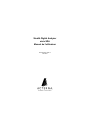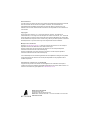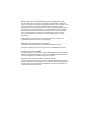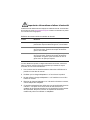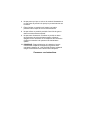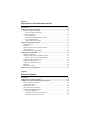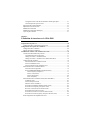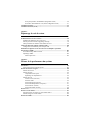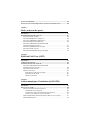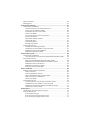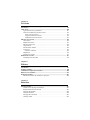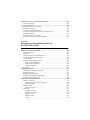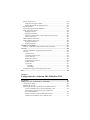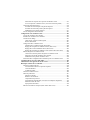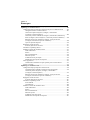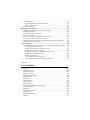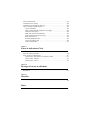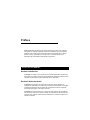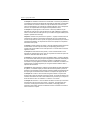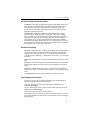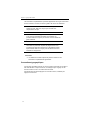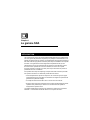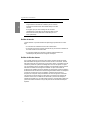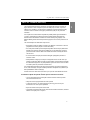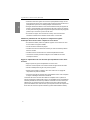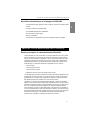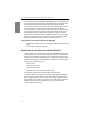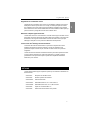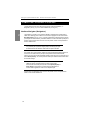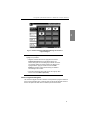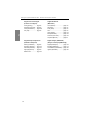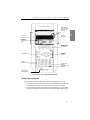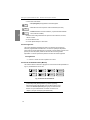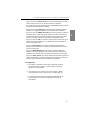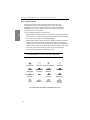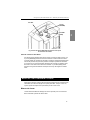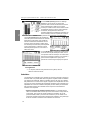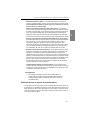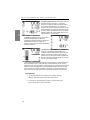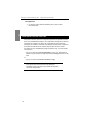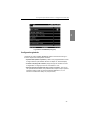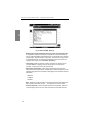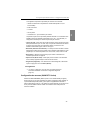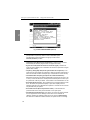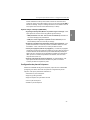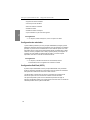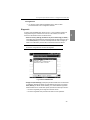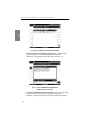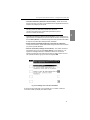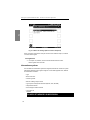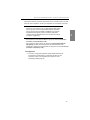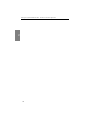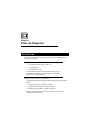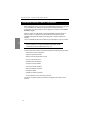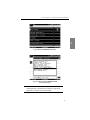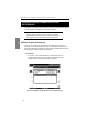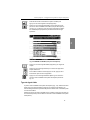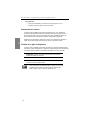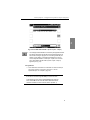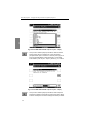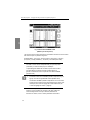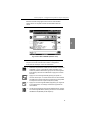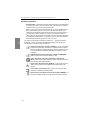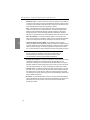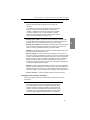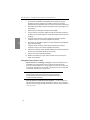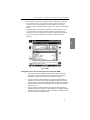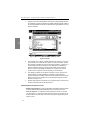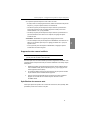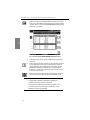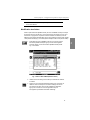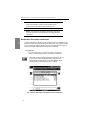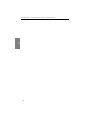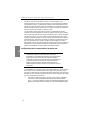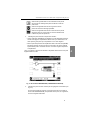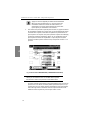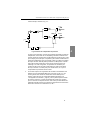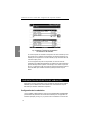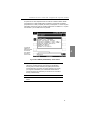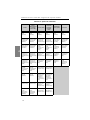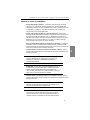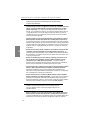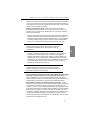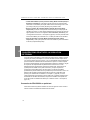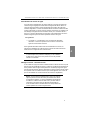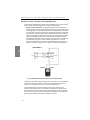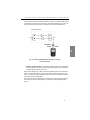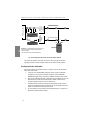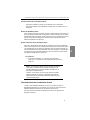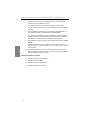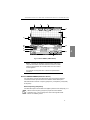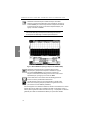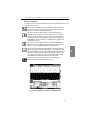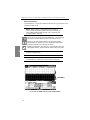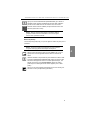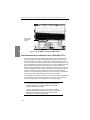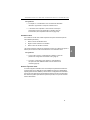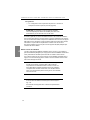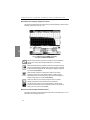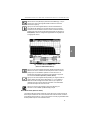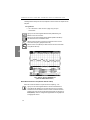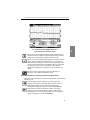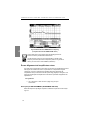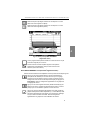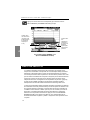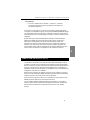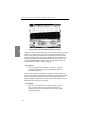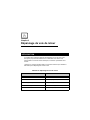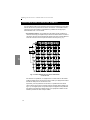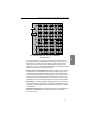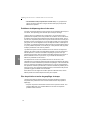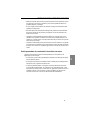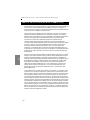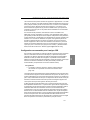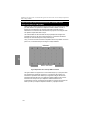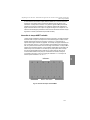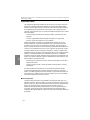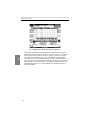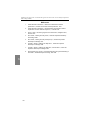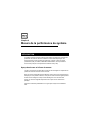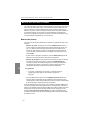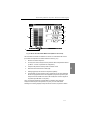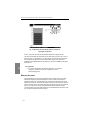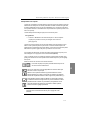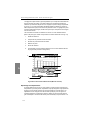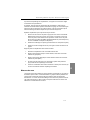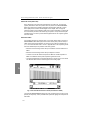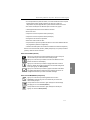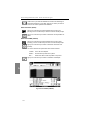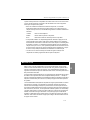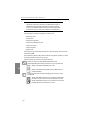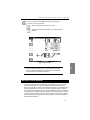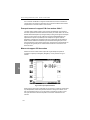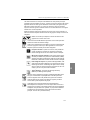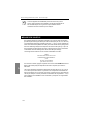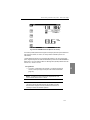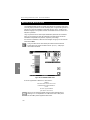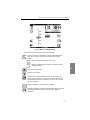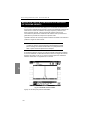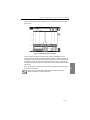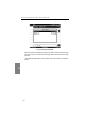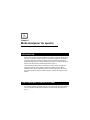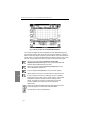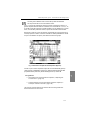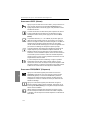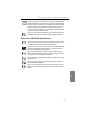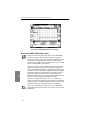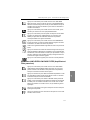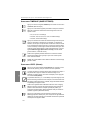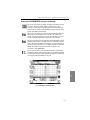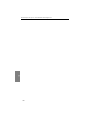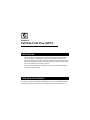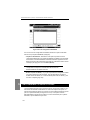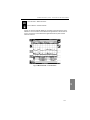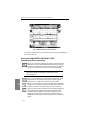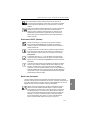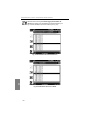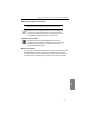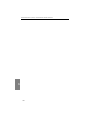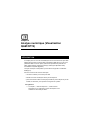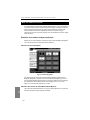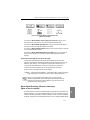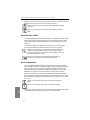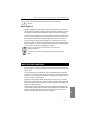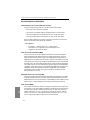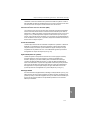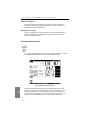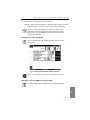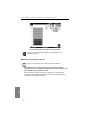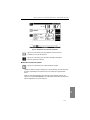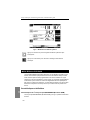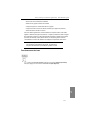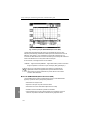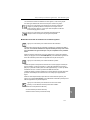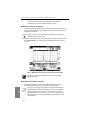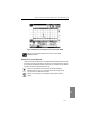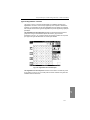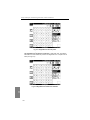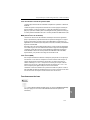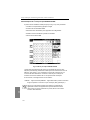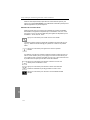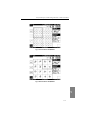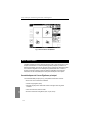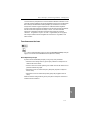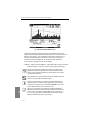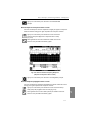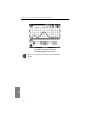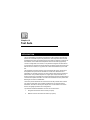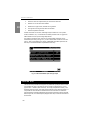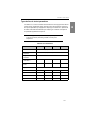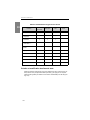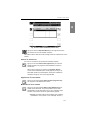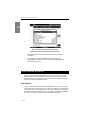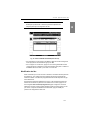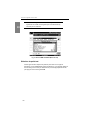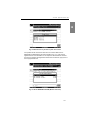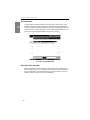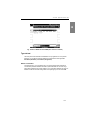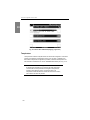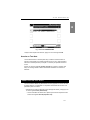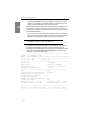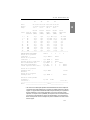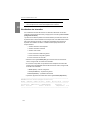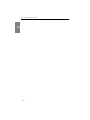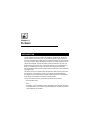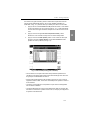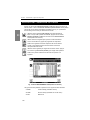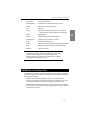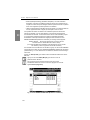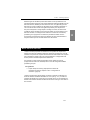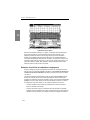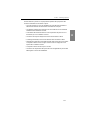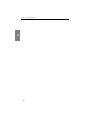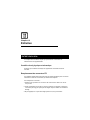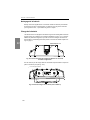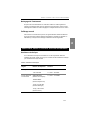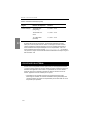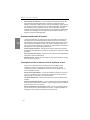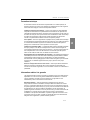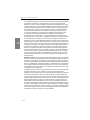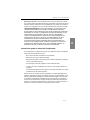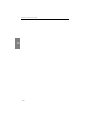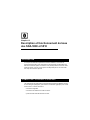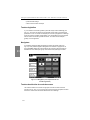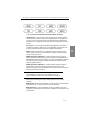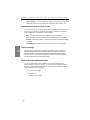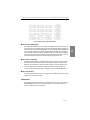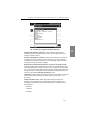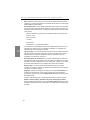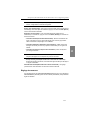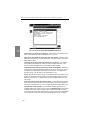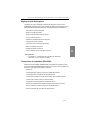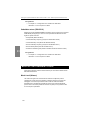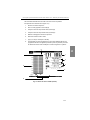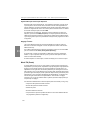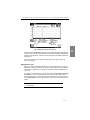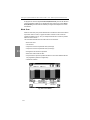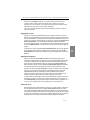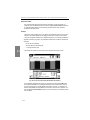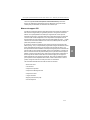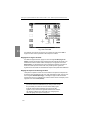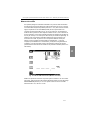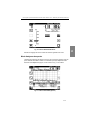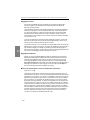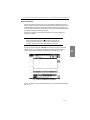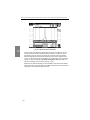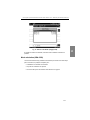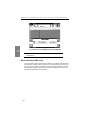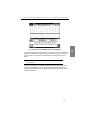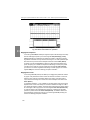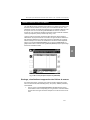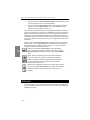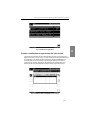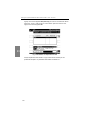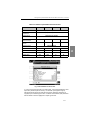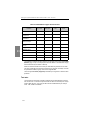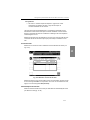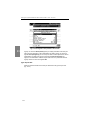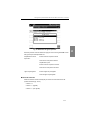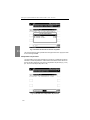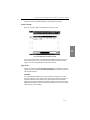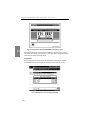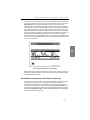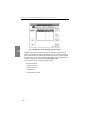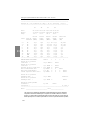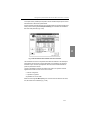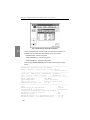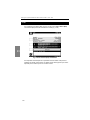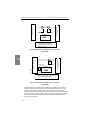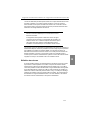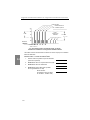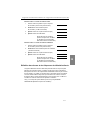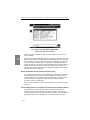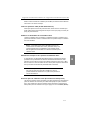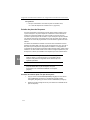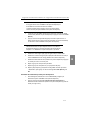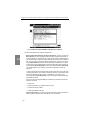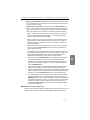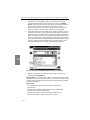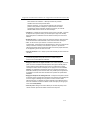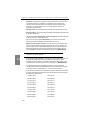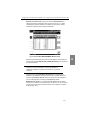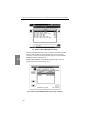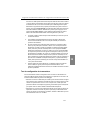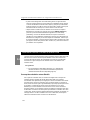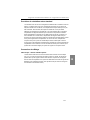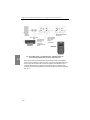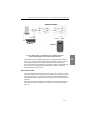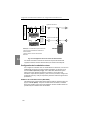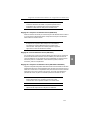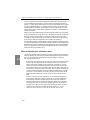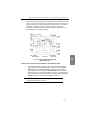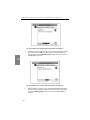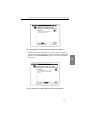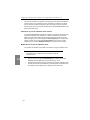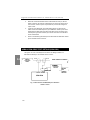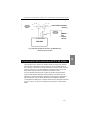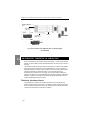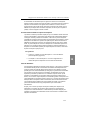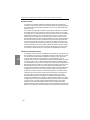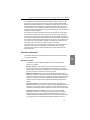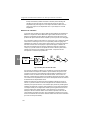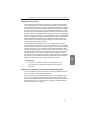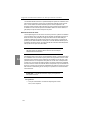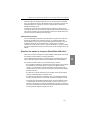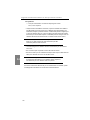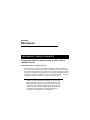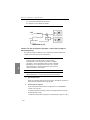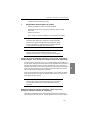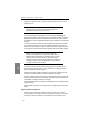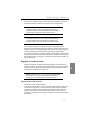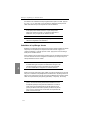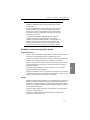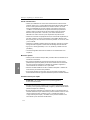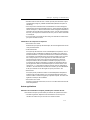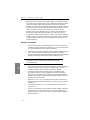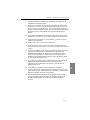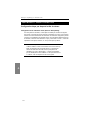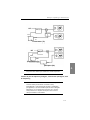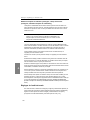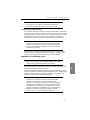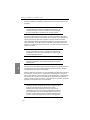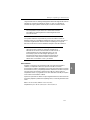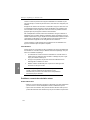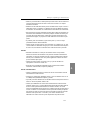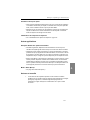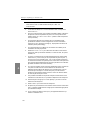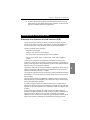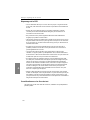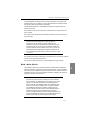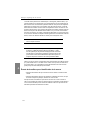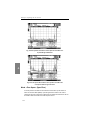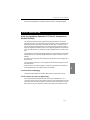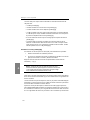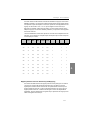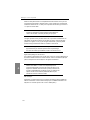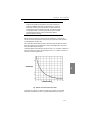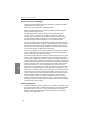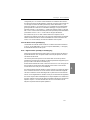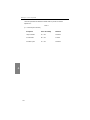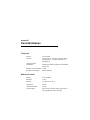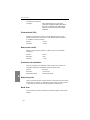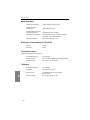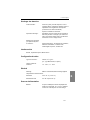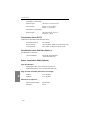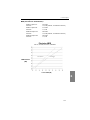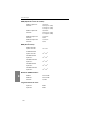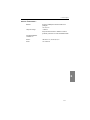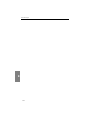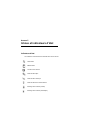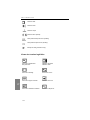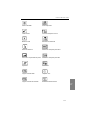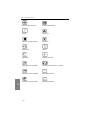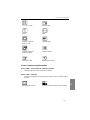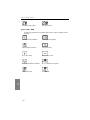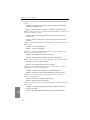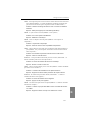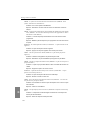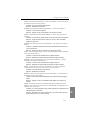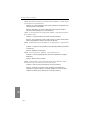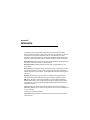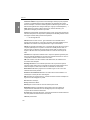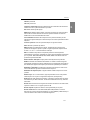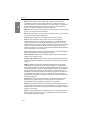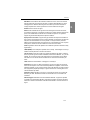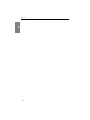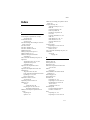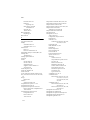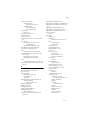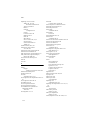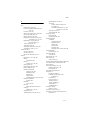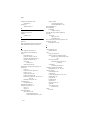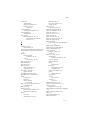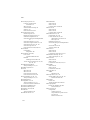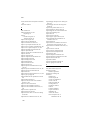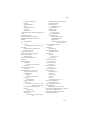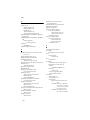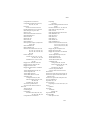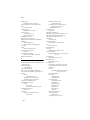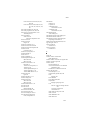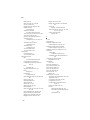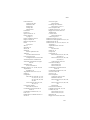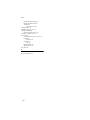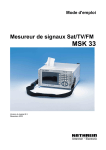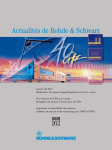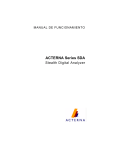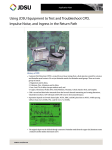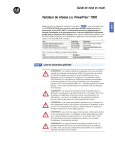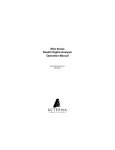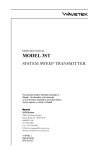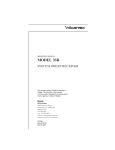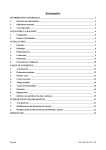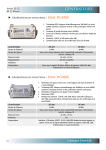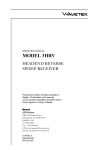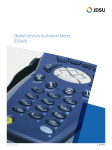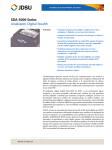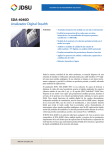Download SDA5000 serie Manual FR
Transcript
MANUEL DE L’OPÉRATEUR ACTERNA Série SDA Stealth Digital Analyzer Stealth Digital Analyzer série SDA Manuel de l’utilisateur 6510-00-0442, Rév. D Mai 2001 Avertissement Tous les moyens ont été mis en œuvre pour garantir l’exactitude des informations contenues dans ce document lors de sa mise sous presse. Toutefois, ces informations sont susceptibles d’être modifiées sans préavis et Acterna se réserve le droit de fournir un addenda à ce document réunissant les informations non disponibles lors de la création de ce document. Copyright © Copyright 2001 Acterna, LLC. Tous droits réservés. Acterna, The Keepers of Communications, et ses logos sont des marques de commerce d’Acterna, LLC. Toutes les autres marques de commerce et les toutes les autres marques déposées sont la propriété de leurs détenteurs respectifs. Aucun extrait de ce guide ne peut être reproduit ou transmis électroniquement ou par tout autre moyen sans la permission écrite de l’éditeur. Marques de commerce Acterna et Stealth Digital Analyzer™ sont des marques de commerce ou des marques déposées d’Acterna aux États-Unis et/ou dans d’autres pays. Acterna et PathTrak™ sont des marques de commerce ou des marques déposées d’Acterna aux Etats-Unis et/ou dans d’autres pays. Acterna et DigiCheck™ sont des marques de commerce ou des marques déposées d’Acterna aux États-Unis et/ou dans d’autres pays. Les caractéristiques et les conditions générales sont susceptibles de changer sans préavis. Toutes les marques de commerce et les marques déposées sont la propriété de leurs sociétés respectives. Informations relatives à la commande Ce guide est un produit de la Division du développement de l’information technique et constitue le manuel de l’utilisateur de Stealth Digital Analyzer de la série SDA d’Acterna. Le numéro de commande du guide publié est 6510-00-0442, Rév D. Siège social international 20400 Observation Drive Germantown, Maryland 20876-4023 USA Numéro vert 1-800-638-2049 • Tel +1-301-353-1550 • Fax +1-301-353-0234 www.acterna.com A ve r ti ss e m en t d e l a F ed er a l C o m m u n i c at i o n s C o m m i s s i o n ( F C C ) Ce produit a été testé et est conforme aux spécifications des dispositifs numériques de classe A, conformément à la Partie 15 des Règlements de la FCC. Ces spécifications sont conçues pour assurer une protection raisonnable contre les interférences lorsque l’équipement fonctionne dans un environnement commercial. Ce produit génère, utilise et peut émettre de l’énergie radio électrique et, s’il n’est pas installé et utilisé conformément aux instructions de ce manuel, peut causer des interférences avec les communications radio. Le fonctionnement de ce produit en zone résidentielle a de fortes chances de provoquer des interférences que l’opérateur sera personnellement tenu de corriger fiducièrement. Le libre usage de ce produit est soumis à la condition qu’aucune modification, non expressément approuvée par Acterna, y ait été apportée. C o n f o rm i t é à l a r ég l e me n ta t i o n c a n a d i e n n e Cet appareil numérique de la classe A est conforme à l’ICES-003 du Canada. Cet appareil numérique de la classe A est conforme à la norme NMB-003 du Canada. C o n f o rm i t é à l a d i re c ti ve E M C Ce produit a été testé et est conforme à la directive EMC 89/336/CEE telle que modifiée par les directives 92/31/CEE et 93/68/CEE relatives à la compatibilité électromagnétique. Une copie de la déclaration de conformité est fournie dans ce manuel. C o n f o rm i t é à l a d i re c ti ve r e l at i v e à l a b a s s e te n s i o n Ce produit a été teste et est conforme à la directive 73/23/CEE relative à la basse tension, telle que modifiée par la directive 93/68/CEE. La conformité à cette directive est fondée sur le respect de la norme de sécurité harmonisée EN60950. Une copie de la déclaration de conformité est fournie dans ce manuel. Importantes informations relatives à lasécurité Le tableau suivant définit les termes employés en matière de sécurité. L’inobservation de ces mises en garde Stealth Digital Analyzer constitue une utilisation du produit non conforme à son usage prévu. Définition des termes utilisés en matière de sécurité Terme Définition DANGER Indique un danger immédiat qui, s’il n’est pas évité, présente des risques de blessures graves, voire mortelles. AVERTISSEMENT Indique une situation potentiellement dangereuse qui, si elle n’est pas évitée, présente des risques de blessures graves, voire mortelles. PRUDENCE Indique une situation potentiellement dangereuse qui, si elle n’est pas évitée, présente des risques de blessures superficielles ou légères. Il peut aussi servir de mise en garde contre des pratiques risquées. Lors de l’utilisation du produit, les règles élémentaires de sécurité, notamment celles qui suivent, doivent toujours être respectées pour réduire les risques d’incendie, de court-circuit et de blessure : 1 Lire et suivre tous les avertissements et instructions affichés sur le produit et inclus dans le manuel. 2 N’utiliser que le chargeur/adaptateur c.a. fournit avec le produit. 3 Ne pas utiliser le chargeur/adaptateur c.a. à l’extérieur ou en milieu humide ou mouillé. 4 Brancher le chargeur/adaptateur c.a. à la tension de secteur correcte, comme indiqué sur l’étiquette. 5 Ce produit est destiné à être utilisé avec une prise triphasée de mise à la terre – une prise munie d’une fiche de mise à la terre. Ce système de sécurité est essentiel pour la sécurité de fonctionnement de l’instrument. Ne pas circonvenir ce dispositif de sécurité en modifiant la prise ou en utilisant un adaptateur. 6 Ne pas poser quoi que ce soit sur le cordon d’alimentation et ne pas placer le produit là où quelqu’un pourrait marcher sur le cordon. 7 Éviter d’utiliser ce produit lors d’orages. Les éclairs présentent des risques de court-circuit à distance. 8 Ne pas utiliser ce produit à proximité d’une fuite de gaz ou dans tout environnement explosif. 9 Ne pas tenter d’entretenir soi-même ce produit en raison de la présence de points de haute tension et d’autres dangers lors de l’ouverture ou de la dépose des couvercles. Confier tout entretien à du personnel de maintenance qualifié. 10 PRUDENCE : Risque d’explosion si la batterie n’est pas correctement remplacée. Remplacer uniquement avec une batterie Acterna réf. 1118-00-0358. Éliminer la batterie usagée conformément aux instructions du fabriquant. Conserver ces instructions Table des matières Préface À propos du manuel........................................................................................................... i Section I Introduction ....................................................................................................i Section II Unités de terrain ............................................................................................i Section III Unités de tête de réseau ............................................................................ iii Section IV Annexes .................................................................................................... iii Conventions de document .......................................................................................... iii Conventions typographiques .......................................................................................iv Chapitre 1 La gamme SDA Introduction....................................................................................................................... 1 Unités de terrain ...........................................................................................................2 Unités de tête de réseau ................................................................................................2 Unité de terrain (SDA-5000) ............................................................................................ 3 Localisation rapide des points d’entrée pour le brouilleur et le bruit ....................3 Identifie les problèmes de voie de retour en analysant les signaux numériques de la voie de retour n’importe où sur le terrain ..................................4 Aligne les amplificateurs de voie de retour plus rapidement et avec moins d’erreurs ..........................................................................................4 Nouvelles caractéristiques et avantages du SDA-5000 ................................................5 Unités de tête de réseau (SDA-5500 et SDA-5510)......................................................... 5 Émetteur-récepteur de vobulation Stealth SDA-5500 ..................................................5 Caractéristiques et avantages nouveaux du SDA-5500 .........................................6 Gestionnaire de vobulation retour Stealth SDA-5510 ..................................................6 Alignement de la vobulation retour .......................................................................7 Détection et dépannage de brouilleur .....................................................................7 Lecture facile de l’affichage du brouilleur/bruit ....................................................7 Options ............................................................................................................................... 7 Chapitre 2 Description et fonctionnement de base Introduction....................................................................................................................... 9 Éléments de l’interface utilisateur................................................................................. 10 Interface Navigator (Navigateur) ...............................................................................10 Icônes et onglets du Navigateur ........................................................................... 11 Touches de commande ...............................................................................................13 Touches logicielles ...............................................................................................14 Touches de mode Measurement (Mesure) ...........................................................14 Clavier alphanumérique .......................................................................................16 Ports de connexion des câbles ..............................................................................17 Modes de fonctionnement de base ................................................................................. 17 Mesure de niveau ........................................................................................................17 Vobulation ..................................................................................................................18 Outils de mesure de preuve de la performance ..........................................................19 Analyse spectrale ........................................................................................................21 Mode PathTrak (FieldView OPT3) ............................................................................21 Configuration du SDA-5000 .......................................................................................... 22 Configuration générale ...............................................................................................23 Configuration des mesures (QAM OPT4 inclus) .......................................................25 Options analyse numérique (QAM OPT4) ..........................................................27 Configuration du plan de fréquence ...........................................................................27 Configuration de vobulation .......................................................................................28 Configuration PathTrak (OPT3) .................................................................................28 Diagnostic ...................................................................................................................29 Informations système ..................................................................................................32 Fichiers et mesures d’impression .................................................................................. 33 Chapitre 3 Plans de fréquence Introduction..................................................................................................................... 35 Configuration du plan de fréquence ............................................................................. 36 Configuration des paramètres du plan de fréquence .................................................. 38 Sélection du plan de fréquence ...................................................................................38 Type de signal vidéo ...................................................................................................39 Classement des canaux ...............................................................................................40 Création d’un plan de fréquence .................................................................................40 Modification du plan de fréquence .............................................................................43 Paramètres modifiables ........................................................................................46 Configuration d’une porteuse numérique ............................................................49 Configuration pour spectre inversé ......................................................................50 Configuration d’un canal de flot de données numériques QAM .........................51 Caractéristiques du spectre inversé ......................................................................52 Suppression des canaux inutilisés ..............................................................................53 Spécification des mesures auto ...................................................................................53 Modification des limites .............................................................................................55 Modification des limites numériques .........................................................................56 Copie de plan à distance .............................................................................................57 Chapitre 4 Vobulation de terrain avec le SDA-5000 Introduction..................................................................................................................... 59 Compensation du point test ........................................................................................... 59 Configuration de la compensation du point test .........................................................60 Configuration du récepteur de vobulation ................................................................... 64 Configuration de la vobulation ...................................................................................64 Options de menu de vobulation ..................................................................................67 Considérations relatives à la vobulation de terrain ..................................................... 70 Connexion du SDA-5000 à un point test ....................................................................70 Considérations de niveau de signal ......................................................................71 Câblage et niveaux : vobulation directe ...............................................................71 Câblage et niveaux : vobulation retour (SDA-5000 OPT1) .................................72 Configuration de vobulation .......................................................................................74 Fonctionnement de la vobulation retour ............................................................. 75 Niveau de télémétrie retour ................................................................................. 75 Niveau d’insertion de la vobulation retour ......................................................... 75 Fonctionnement de la vobulation directe ...................................................................75 Icônes des touches logicielles ............................................................................. 76 Écrans FORWARD SWEEP (Vobulation directe) ..............................................77 Écran Frequency (Fréquence)........................................................................ 77 Écran Level (Niveau)..................................................................................... 79 Écran Limit (Limite)...................................................................................... 80 Écran Tilt (Pente)........................................................................................... 81 Fonctionnement de la vobulation retour (SDA-5000 OPT1) .....................................82 Vobulation retour .................................................................................................83 Niveaux d’injection retour ..................................................................................83 Définir le sens de vobulation ...............................................................................84 Écrans Reverse SWEEP (VOBULATION retour) ..............................................85 Écran Reverse Frequency (Fréquence retour) ......................................................86 Reverse Level Screen (Écran Niveau retour) .......................................................86 Écran Bruit retour (Reverse Noise) ......................................................................87 Écran Reverse Noise Level (Niveau de bruit retour) ...........................................88 Écran Reverse Noise Frequency (Fréquence de bruit retour) ..............................89 Écrans Alignement de l’amplificateur retour .............................................................90 Écran principal REV ALIGNMENT (Alignement retour) ..................................90 Écran REV ALIGNMENT Level (Niveau d’alignement retour) .........................91 Vobulation Sweepless ..................................................................................................... 92 Vobulation en boucle (OPT2) ........................................................................................ 93 Chapitre 5 Dépannage de voie de retour Introduction..................................................................................................................... 95 Problèmes dans les services avancés ............................................................................. 96 Problèmes de dépannage de voie de retour ................................................................98 Plus de précision et moins de gaspillage de temps .....................................................98 Outils permettant de combattre le brouilleur de retour ..............................................99 Analyse de distorsion de mode commun (CPD) ......................................................... 100 Configuration recommandée pour l’analyse CPD ....................................................101 Évaluation des signaux de voie de retour à accès multiple à répartition dans le temps (AMRT) ................................................................................................. 102 Intervalle de temps AMRT variable .........................................................................103 Dépannage AMRT ....................................................................................................104 Mesures Span zéro .............................................................................................104 Chapitre 6 Mesure de la performance du système Introduction................................................................................................................... 109 Aperçu des écrans et icônes de mesure ....................................................................109 Mesure des niveaux de signal....................................................................................... 110 Mesures de niveaux ..................................................................................................110 Mesures de pente ......................................................................................................112 Compensation de la pente ..................................................................................113 Équilibrage des amplificateurs ...........................................................................114 Mesures de scan ........................................................................................................115 Vitesse de scan (Scan rate) .................................................................................116 Porteuses audio ..................................................................................................116 Sous-menu LEVEL (Niveau) .............................................................................117 Sous-menu FREQUENCY (Fréquence) ............................................................117 Sous-menu TILT (Pente) ...................................................................................118 Sous-menu LIMIT (Limites) ..............................................................................118 Mesures C/N .................................................................................................................. 119 Mesures C/N de modem ............................................................................................... 121 Pourquoi mesurer le rapport C/N d’un modem câble ? ............................................122 Mesure du rapport C/N de modem ...........................................................................122 Mesures de souffle......................................................................................................... 124 Mesures de modulation ................................................................................................ 126 Mesures de CSO/CTB (Composantes de second et de troisième ordres) ................ 128 Chapitre 7 Mode Analyseur de spectre Introduction................................................................................................................... 131 Fonctionnement du mode Spectrum ........................................................................... 131 Sous-menu LEVEL (Niveau) ...................................................................................134 Sous-menu FREQUENCY (Fréquence) ...................................................................134 Sous-menu AMPLIFIER (Amplificateur) ................................................................135 Sous-menu ZERO SPAN (Span zéro) ......................................................................136 Sous-menu AMPLIFIER/LOW-PASS FILTER (Amplificateur/Filtre passe-bas) ...............................................................................137 Sous-menu TIMEBASE (Base de temps) ................................................................138 Sous-menu LEVEL (Niveau) ...................................................................................138 Sous-menu BANDWIDTH (Largeur de bande) .......................................................139 Chapitre 8 PathTrak Field View (OPT3) Introduction................................................................................................................... 141 Configuration PathTrak............................................................................................... 141 Fonctionnement du mode PathTrak ........................................................................... 142 Sous-menu AMPLIFIER/LOW-PASS FILTER (Amplificateur/Filtre passe-bas) ...............................................................................144 Sous-menu LEVEL (Niveau) ...................................................................................145 Mode Liste de nœuds ................................................................................................145 Node Sélection (Sélection des nœuds) ...............................................................147 Information sur les nœuds ..................................................................................147 Maintien de la mesure ........................................................................................147 Chapitre 9 Analyse numérique (Visualisation QAM OPT4) Introduction................................................................................................................... 149 Mise en service rapide .................................................................................................. 150 Sélection d’un mode d’analyse numérique ...............................................................150 Utilisation du menu Navigateur .........................................................................150 Utilisation des touches du mode Measurement (Mesure) ..................................150 Erreurs de verrouillage de correction de signal .................................................151 Mode Digital Summary (Résumé numérique) (Mise en service rapide) ..................151 Mode Brouilleur QAM .............................................................................................152 Mode Constellation ..................................................................................................152 Mode Égaliseur .........................................................................................................153 Mode Résumé numérique ............................................................................................ 153 Caractéristiques et définitions ..................................................................................154 Caractéristiques de l’écran numérique principal ................................................154 Taux d’erreur de modulation (MER) .................................................................154 Amplitude d’erreur du vecteur (EVM) ..............................................................154 Taux d’erreur (BER) ..........................................................................................154 Correction d’erreur sans voie de retour (FEC) ...................................................155 Format de modulation ........................................................................................155 Symbol Rate (Débit de symbole) .......................................................................155 Affichage DETAIL ............................................................................................155 Contrainte d’égaliseur ........................................................................................156 Décalage de la porteuse ......................................................................................156 Fonctionnement de base ...........................................................................................156 Visualisation de l’affichage DÉTAIL ................................................................157 Visualisation de l’écran QAM Level (Niveau QAM) ........................................157 Modification du format de modulation ..............................................................158 Modification du débit de symbole .....................................................................159 Mode Brouilleur QAM ................................................................................................. 160 Caractéristiques et définitions ..................................................................................160 Caractéristiques de l’écran principal QAM INGRESS (Brouilleur QAM) .......160 Fonctionnement de base ...........................................................................................161 Mesure du QAM INGRESS (Mesure Brouilleur QAM) ...................................162 Modification du format de modulation et du débit de symbole .........................163 Modification du niveau de référence .................................................................164 Modification du paramètre d’échelle .................................................................164 Sélection de la fonction Max Hold ....................................................................165 Mode Constellation ....................................................................................................... 166 Eléments de base du mode Constellation .................................................................166 Limites de décision ............................................................................................166 Types de dégradations courantes .......................................................................167 Taux de modulation et débit de symbole QAM .................................................169 MER (Taux d’erreur de modulation) .................................................................169 Taux d’erreur (BER) ..........................................................................................169 Fonctionnement de base ...........................................................................................169 Caractéristiques de l’écran principal CONSTELLATION ................................170 Visualisation de l’écran QAM Level (Niveau QAM) ........................................171 Modification du format de modulation et du débit de symbole .........................171 Utilisation de la fonction Zoom .........................................................................172 Mode Égaliseur ............................................................................................................. 174 Caractéristiques de l’écran Égaliseur principal ........................................................174 Fonctionnement de base ...........................................................................................175 Écran Equalizer principal ...................................................................................175 Écran de réponse en fréquence dans le canal .....................................................177 Écran de temps de propagation dans le canal ....................................................177 Chapitre 10 Test Auto Introduction................................................................................................................... 179 Lieux de test................................................................................................................... 180 Types de lieu de test et paramètres ...........................................................................181 Création et modification des lieux de tests ...............................................................182 Saisie d’un nouveau lieu ....................................................................................183 Suppression d’un lieu existant ...........................................................................183 Modification d’un lieu existant ..........................................................................183 Effectuer un Test Auto ................................................................................................. 184 Choix du lieu ............................................................................................................184 Modification du lieu .................................................................................................185 Sélection du point test ..............................................................................................186 Compensation ...........................................................................................................188 Nom du fichier résultats ...........................................................................................188 Type de test ...............................................................................................................189 Définir le calendrier ...........................................................................................189 Température ..............................................................................................................190 Annuler un Test Auto ...............................................................................................191 Résultats du Test Auto ................................................................................................. 191 Visualisation des intervalles .....................................................................................194 Chapitre 11 Fichiers Introduction................................................................................................................... 197 Stockage de fichiers ...................................................................................................... 198 Visualisation et impression de fichiers........................................................................ 200 Références de vobulation.............................................................................................. 201 Mode Superposition ...................................................................................................... 203 Sélection d’un fichier de vobulation à superposer ...................................................204 Chapitre 12 Entretien Entretien du SDA.......................................................................................................... 207 Contrôle visuel, physique et mécanique ...................................................................207 Remplacement du connecteur FR .............................................................................207 Nettoyage de la batterie ............................................................................................208 Charge de la batterie .................................................................................................208 Nettoyage de l’instrument ........................................................................................209 Calibrage annuel .......................................................................................................209 Assistance, vente et service d’entretien mondial........................................................ 209 Assistance technique ................................................................................................209 Les services d’Acterna.................................................................................................. 210 Implantation des services clientèle ...........................................................................211 Entretien de l’appareil ..............................................................................................211 Groupe d’amélioration du produit ............................................................................212 Conception et mise en place sur site de systèmes de test. ........................................212 Formation technique .................................................................................................213 Information relative à la garantie .............................................................................213 Instructions quant au retour de l’équipement ...........................................................215 Chapitre 13 Description et fonctionnement de base des SDA-5500 et 5510 Introduction................................................................................................................... 217 Éléments de l’interface utilisateur............................................................................... 217 Touches logicielles ...................................................................................................218 Navigateur ................................................................................................................218 Touches de sélection du mode de mesure ................................................................218 Touches de sélection de mode d’aide .......................................................................220 Touches losange .......................................................................................................220 Touches d’entrée alphanumériques ..........................................................................220 Mode d’entrée alphabétique ...............................................................................221 Mode d’entrée numérique ..................................................................................221 Mode choix multiple ..........................................................................................221 Impression ................................................................................................................221 Configuration générale................................................................................................. 222 Paramètres de configuration générale ......................................................................222 Réglage des mesures .................................................................................................225 Réglage du plan de fréquence ...................................................................................227 Transmetteur de vobulation (SDA-5500) .................................................................227 Vobulation retour (SDA-5510) .................................................................................228 Modes de fonctionnement de base ............................................................................... 228 Mode Level (Niveau) ...............................................................................................228 Syntonisation par canal ou par fréquence ..........................................................230 Réglage d’échelle ...............................................................................................230 Mode Tilt (Pente) .....................................................................................................230 Réglages du niveau ............................................................................................231 Mode Scan ................................................................................................................232 Réglages du niveau ............................................................................................233 Réglages de fréquence .......................................................................................233 Vitesse de scan ...................................................................................................233 Porteuses audio ..................................................................................................234 Limites ...............................................................................................................234 Mesure du rapport C/N .............................................................................................235 Réglages de la largeur de bande .........................................................................236 Réglage de fréquence de décalage de bruit ........................................................236 Mesure du souffle .....................................................................................................237 Contrôle de la profondeur de modulation .................................................................238 Mode Analyseur de spectre ......................................................................................239 Réglages de niveau .............................................................................................240 Réglages de fréquence .......................................................................................240 Mesures de réponse dans le canal conformes aux normes FCC ........................240 Mesures CSO/CTB ............................................................................................241 Mode vobulation (SDA-5500) ..................................................................................243 Mode vobulation (SDA-5510) ..................................................................................244 Réglages de fréquence .......................................................................................246 Réglages du niveau ............................................................................................246 Travailler avec des fichiers .......................................................................................... 247 Stockage, visualisation et suppression des fichiers de mesure .................................247 Test auto......................................................................................................................... 248 Création, modification et suppression des lieux de test ...........................................249 Test auto ...................................................................................................................252 Lieu du test auto .................................................................................................253 Caractéristiques du test auto ..............................................................................253 Type de point test ...............................................................................................254 Mesures de la tension .........................................................................................255 Compensation de point test ................................................................................256 Fichiers résultat ..................................................................................................257 Type de test ........................................................................................................257 Immédiat ...................................................................................................... 257 Programmé................................................................................................... 258 Visualisation et impression des fichiers de test auto ................................................259 État ................................................................................................................................. 266 Chapitre 14 Configuration de vobulation SDA-5500/SDA-5510 Introduction................................................................................................................... 267 Configuration de la vobulation directe (SDA-5500) .................................................. 267 Connexions de câblage .............................................................................................267 Définition des niveaux ..............................................................................................269 Définition des niveaux et des fréquences de télémétrie directe ...............................271 Niveau de télémétrie directe (Forward Telemetry Level) ..................................272 Forward Sweep Insertion Level (Niveau d’insertion de la vobulation directe) .....................................................................................272 Inclure les porteuses audio (Include Audio Carriers) ........................................273 Validation ou dévalidation de la vobulation retour ............................................273 Sélectionner la fréquence de la porteuse de télémétrie retour ...........................273 Accès aux plans de vobulation retour (Access Reverse Sweep Plans) ..............273 Création de plans de fréquence .................................................................................274 Procédure de création rapide d’un plan de fréquence ........................................274 Procédure de création du premier plan de fréquence .........................................275 Modification d’un plan de fréquence .................................................................277 Test de configuration du transmetteur ......................................................................283 Configuration de la vobulation retour ........................................................................ 284 Concept de vobulation retour Stealth .......................................................................284 Procédure de vobulation retour standard ..................................................................285 Connexions de câblage .............................................................................................285 Câble unique – Réseau à bande séparée .............................................................285 Réseau câblé double ...........................................................................................287 Configuration de la vobulation retour ......................................................................288 Validation de la vobulation retour (SDA-5500) ................................................288 Réglage de la fréquence de télémétrie directe (SDA-5510) ..............................289 Réglage du niveau de télémétrie directe (SDA-5510) .......................................289 Réglage de la fréquence de télémétrie retour (SDA-5500 et SDA-5510) ..........289 Plans de fréquence de vobulation retour ..................................................................290 Création d’un nouveau plan de fréquence de vobulation retour ........................291 Sélection d’un plan de vobulation retour existant ..............................................294 Modification d’un plan de vobulation retour .....................................................294 Vérification de la configuration du transmetteur pour une vobulation retour ..........295 Vobulation directe et retour (SDA-5500).................................................................... 296 Utilisation des deux appareils de tête de réseau......................................................... 297 Historique et théorie de la vobulation......................................................................... 298 Théorie de vobulation directe ...................................................................................298 Fonctionnement à distance et plans de fréquence ..............................................299 Canal de télémétrie .............................................................................................299 Vobulation Stealth ..............................................................................................300 Théorie de vobulation retour ....................................................................................300 Outils de productivité ...............................................................................................301 Marqueur et limites ............................................................................................301 Référence de vobulation .....................................................................................302 Compensation de point test ................................................................................303 Alignement de l’amplificateur retour (Reverse Amplifier Alignment) .............303 Émission de bruit de retour ................................................................................304 Superposition de fichiers ....................................................................................305 Sélection des modes de récepteur (SDA-5500 et SDA-5510) ..................................305 Annexe A Remarques Équilibrage et vobulation directe ................................................................................ 307 Configuration étape par étape de la tête de réseau pour la vobulation directe .........307 Configuration d’un la vobulation directe ...........................................................307 Création d’un plan de fréquence (Configure ; Channel Plan (Configurer ; Plan de fréquence)) ......................................................................308 Création de points de vobulation (Configure ; Channel Plan ; Build Sweep Points (Configure ; Plan de fréquence ; Création de points de vobulation)) .....309 Émetteur-récepteur de vobulation (Configure ; Sweep Transceiver (Configurer ; Émetteur-récepteur de vobulation)) .............................................309 Copier les plans de fréquence ............................................................................310 Réglages de l’unité de terrain ...................................................................................311 Avant de quitter la tête de réseau .......................................................................311 Vobulation et équilibrage directs ..............................................................................312 Problèmes courants de vobulation directe ................................................................313 Ondes stationnaires ............................................................................................313 Pointes ................................................................................................................313 Pas de communication .......................................................................................314 Mauvaise réponse ...............................................................................................314 Vobulation directe plus rapide ...........................................................................314 Identification de la réponse en fréquence ..........................................................315 Autres applications ...................................................................................................315 Utilisation du transmetteur récepteur portable pour activation directe ..............315 Astuces et conseils ....................................................................................................316 Équilibrage et vobulation retour ................................................................................. 318 Configuration étape par étape de la tête de réseau ...................................................318 Configuration de la vobulation retour (Reverse Sweep Setup) ..........................318 Création de plan de fréquence (Configure ; Channel Plan (Configurer ; Plan de fréquence) ........................................................................319 Émetteur-récepteur de vobulation (Configure ; Sweep Transceiver (Configurer ; Émetteur-récepteur de vobulation)) .............................................320 Réglages de l’unité de terrain ...................................................................................320 Avant de quitter la tête de réseau .......................................................................321 Vobulation et équilibrage retour ...............................................................................321 Autre méthode ....................................................................................................323 Considérations ....................................................................................................324 Problèmes courants de vobulation retour .................................................................324 Ondes stationnaires ............................................................................................324 Pointes ................................................................................................................325 Pas de communication .......................................................................................325 Mauvaise réponse ...............................................................................................326 Vobulation retour plus rapide ............................................................................327 Identification de la réponse en fréquence ..........................................................327 Autres applications ...................................................................................................327 Récepteur Stealth avec option transmetteur .......................................................327 Mode « Noise (Bruit) » ......................................................................................327 Astuces et conseils ....................................................................................................327 Dépannage de voie de retour........................................................................................ 329 Historique de la distorsion de mode commun (CPD) ...............................................329 Dépannage de la CPD ...............................................................................................330 Considérations sur les lieux de test ..........................................................................330 Mode « Noise (Bruit) » .............................................................................................331 Écoute du brouilleur pour identification de la source ..............................................332 Test d’entrée et de sortie de la voie de retour ...........................................................333 Utilisation d’un temps de mesure variable pour obtenir le bruit d’impulsions ........333 Mode « Zero Span » (Span Zéro) .............................................................................334 Test et vérification ........................................................................................................ 335 Code des régulations fédérales FCC Titre 47, Sous-partie K, Section 76.605(a) ....335 Test audio/video [76.605(a)(2)] .........................................................................335 Test de variation 24 heures [76.605(a)(3,4,5)] ...................................................335 Vobulation en canal [76.605(a)(6)] ....................................................................336 Rapport porteuse à bruit et distorsions [76.605(a)(7,8)] ....................................337 Isolation de terminal [76.605(a)(9)] ...................................................................340 Souffle [76.605(a)(10)] ......................................................................................340 Tests de tête de réseau [76.605(a)(11)] ..............................................................341 Fuite – Réglementation [76.609(h) & 76.605(a)(12)] ........................................341 Annexe B Caractéristiques Fréquence .................................................................................................................343 Mesure de niveau ......................................................................................................343 Porteuse/bruit (C/N) .................................................................................................344 Mesures du souffle ...................................................................................................344 Profondeur de modulation ........................................................................................344 Mesure de pente ........................................................................................................344 Mode Scan ................................................................................................................344 Mode Vobulation ......................................................................................................345 Mode Spectre ............................................................................................................345 Mode Span Zéro .......................................................................................................346 Distorsion d’intermodulation (CSO/CTB) ...............................................................346 Transmetteur retour ..................................................................................................346 Télémétrie .................................................................................................................346 Stockage des données ...............................................................................................347 Interface série ...........................................................................................................347 Configuration d’entrée ..............................................................................................347 Général .....................................................................................................................347 Sources d’alimentation .............................................................................................347 Transmetteur direct (OPT2) .....................................................................................348 Visualisation terrain PathTrak (Option 3) ................................................................348 Option visualisation QAM (Option 4) ......................................................................348 Type de modulation ...........................................................................................348 Plage d’entrée mesurable (étendue de verrouillage) ..........................................348 Sélection de la fréquence ...................................................................................348 MER (Taux d’Erreur de Modulation) ................................................................349 EVM (Amplitude d’erreur du vecteur) ..............................................................350 BER (Taux d’erreurs) .........................................................................................350 Brouilleur QAM mesurable ...............................................................................350 Largeur de bande de canal .................................................................................350 Sources d’alimentation .......................................................................................351 Annexe C Icônes et indicateurs d’état Indicateurs d’état ......................................................................................................353 Icônes des touches logicielles ...................................................................................354 Icônes d’options supplémentaires .............................................................................357 Option 2 SDA– Transmetteur de vobulation portable ......................................3 57 Option 3 SDA– PathTrak ...................................................................................357 Option 4 SDA – QAM .......................................................................................358 Annexe D Messages d’erreur et utilisateur Introduction ..............................................................................................................359 Annexe E Glossaire ...................................................................................................................................365 Index ...................................................................................................................................371 Préface Stealth Digital Analyzer (SDA) est la nouvelle plate-forme de base pour la gamme d’analyseurs de signal et d’appareils de mesure de vobulation. Ce manuel guidera l’utilisateur tout au long des procédures et du fonctionnement des SDA de tête de réseaux et locaux, garantissant une configuration, un fonctionnement et une description des caractéristiques approfondis et progressifs. À PROPOS DU MANUEL Section I Introduction Le chapitre 1 consiste en une introduction à la nouvelle gamme SDA d’équipement de test CATV. Ce chapitre expose les caractéristiques et capacités des SDA de terrain et de tête de station ainsi que les nombreuses options disponibles. Section II Unités de terrain Le chapitre 2 « Description et fonctionnement de base » décrit l’interface de l’utilisateur du SDA-5000 et ses modes de fonctionnement élémentaires. Ce chapitre permet aussi d’apprendre les procédures de configuration de base et la méthode d’impression des fichiers et des captures d’écran. Le chapitre 3 « Plans de fréquence » montre comment configurer les capacités du plan de fréquence de l’unité, comment modifier les paramètres du plan de fréquence, comment créer, copier et modifier les plan de fréquence et comment configurer une porteuse numérique. Préface: À propos du manuel Le chapitre 4 « Vobulation de terrain avec le SDA-5000 » commence par présenter la compensation de point test et la méthode de configuration du SDA-5000. La configuration de la vobulation est couverte en détail, suivie par la méthode de connexion à des points test d’amplificateur, de conduite des vobulations directes, retour, sweepless et en boucle. Ce chapitre décrit aussi l’alignement d’amplificateurs retour. Le chapitre 5 « Dépannage de la voie de retour » décrit les problèmes les plus fréquents des voies de retour, offre des astuces pour aider à dépister le problème et montre comment utiliser le mode Span zéro pour visualiser les signaux AMRT (Accès multiple à répartition dans le temps). Chapitre 6 « Mesure de la performance du système », explique comment évaluer la performance du système en mesurant les paramètres clés. Les fonctionnements couverts comprennent le niveau, la pente, le rapport porteuse/bruit (C/N), le souffle, la modulation-démodulation, la composante de second ordre (CSO) et la composante de troisième ordre (CTB). Le chapitre 7 « Mode analyseur de spectre » décrit les capacités d’analyse de spectre du SDA-5000 et comment il peut être utile pour le dépannage général et pour l’examen des signaux AMRT avec le mode Span zéro. Les modes CSO et CTB sont également couverts. Le chapitre 8 « PathTrak Field View (OPT3) » montre comment utiliser le mode PathTrak pour le dépannage de voie retour en comparant les mesures de spectre au nœud avec l’état actuel de la tête de réseau. Le chapitre 9 « Analyse numérique (OPT4 visualisation QAM) » explique l’utilisation du nouvel outil de canal numérique. Il permet d’apprendre à mesurer les caractéristiques les plus importantes d’un canal numérique et à utiliser la visualisation du spectre du brouilleur. Il explique également comment utiliser la visualisation constellation lors de dépannages et à utiliser l’égaliseur pour corriger les effets de réflexion dans la trajectoire de transmission. Le chapitre 10 « Test automatique » explique comment effectuer des tests automatiques du système, une méthode simple pour obtenir des données respectant la preuve de rendement. Vous apprendrez à créer des lieux de test et à modifier les paramètres de lieu ainsi qu’à régler un calendrier de test et à afficher et à imprimer les rapports de test. Le chapitre 11 « Fichiers » décrit comment enregistrer, afficher ou imprimer des fichiers créés à partir des données de mesure de terrain. Les fichiers de référence de vobulation et les fichiers de mesure sont étudiés avec la procédure pour comparer un fichier de référence avec une vobulation « en directe » sur le terrain. Le chapitre 12 « Entretien » couvre les tâches d’entretien de routine qu’un technicien de maintenance peut accomplir sur le terrain. L’inspection, le remplacement d’un connecteur, le nettoyage des terminaux d’une batterie, le nettoyage général et l’étalonnage sont étudiés. Une liste mondiale des services d’entretien de Acterna se trouve à la fin de ce chapitre. ii Préface: À propos du manuel Section III Unités de tête de réseau Le chapitre 13 « Description et fonctionnement de base du SDA-5500 et du SDA-5510 » décrit l’interface de l’utilisateur et les modes élémentaires de fonctionnement des unités de tête de réseau (SDA-5500 et SDA-5510). Ce chapitre permet aussi d’apprendre les procédures de configuration de base et la méthode d’impression des fichiers et des captures d’écran. Le chapitre 14 « Configuration vobulation des SDA-5500/SDA-5510 » montre comment configurer le SDA-5500 pour une vobulation directe et une vobulation retour. Ce chapitre couvre les connexions de câblage, la télémétrie et les réglages de fréquences, la création de plans de fréquence et comment tester le réglage du transmetteur. Vous y trouverez d’importantes informations quant à l’utilisation simultanée du SDA-5500 et du SDA-5510. De plus, ce chapitre contient une section relative à l’histoire et à la théorie de la vobulation qui augmentera votre compréhension de la vobulation et de son mode de fonctionnement. Section IV Annexes L’annexe A « Notes d’application » contient le texte intégral de quatre notes d’application qui participe à l’explication de plusieurs problèmes couverts par d’autres chapitres du manuel. Les quatre notes annexes sont : « Vobulation directe et équilibrage », « Vobulation retour et équilibrage », « Dépannage de la voie retour » et « Test et mise à l’épreuve ». L’annexe B « Caractéristiques » énumère les caractéristiques techniques de chaque unité. L’annexe C « Indicateur d’état et symboles » fournit une liste descriptive des indicateurs et des symboles affichés sur les écrans SDA et qui sont utilisés tout au long de ce manuel. L’annexe D « Utilisateur et messages d’erreur » décrit de nombreux messages qui s’affichent pour indiquer un problème de fonctionnement ou un dysfonctionnement de l’unité. Le glossaire définit de nombreux termes utilisés tout au long de ce manuel. Conventions de document Au long de ce manuel, des conventions typographiques ont été adoptées afin de faciliter de l’instrument et de ses logiciels associés : Les touches logicielles et les noms de symbole de touches logicielles sont en caractères gras italiques Les noms des touches du clavier et les noms des symboles autres que les touches logicielles sont en caractères gras Le menu et les noms d’écrans sont en MAJUSCULES Les éléments de menu et les options qui peuvent être sélectionnées sont en italique, sauf quand ils apparaissent incorporés dans une liste d’articles, auquel cas ils sont en caractères gras iii Préface: À propos du manuel Les informations complémentaires importantes apparaissent au long du manuel sous la forme d’astuces, de notes, de mises en garde et de renvois aux références : NOTA : Les notes fournissent des informations complémentaires relatives au texte. Elles sont conçues pour accroître votre compréhension du sujet. ASTUCE : Les astuces suggèrent une action (une autre méthode ou un raccourci) permettant de faciliter ou d’accélérer une procédure. Elles sont conçues pour montrer comment obtenir des gains d’efficacité. MISE EN GARDE ! Les mises en garde sont des alertes concernant les procédures risquées, les pièges à éviter et les procédures qui doivent être suivies et qui n’apparaissent pas de façon évidente. Elles sont conçues pour afin d’éviter les erreurs onéreuses ou dangereuses. Voir aussi ! Les références croisées indiquent les parties du manuel où des informations complémentaires apparaissent. Conventions typographiques Il est souvent nécessaire d’appuyer sur une succession de touches pour accéder à des unités de SDA. Lorsque c’est le cas, un message tel que « Appuyer sur les touches Fonction et 2 def » est contenu dans le manuel. Cela signifie qu’il faut d’abord appuyer sur la touche Fonction, la relâcher puis appuyer sur la touche 2. iv Chapitre 1 La gamme SDA INTRODUCTION Les instruments de mesure de réseaux câblés Stealth Digital Analyzer (SDA) testent une vaste gamme de paramètres importants pour participer à la démonstration et au maintien des performances du système. Les caractéristiques d’avant garde comprennent des outils d’aide aux programme d’entretien préventif pour l’amélioration de la qualité du réseau. Les applications incluent l’alignement d’amplificateurs tels que des nœuds optiques, le test des performances des réseaux de voies directes et retour, la recherche et la réparation de sources de brouilleur, la mesure de la qualité du signal (porteuses continues et en salve) et le respect des critères de preuve de performance de FCC et CENELEC. Il est possible d’accomplir un dépannage complet et des tests d’entretien préventifs avec précision et aisance en utilisant les produits SDA de Acterna : • Contrôle rapidement la réponse en fréquence, les niveaux de signal, le rapport porteuse/bruit (C/N), la profondeur de modulation et enregistre les performances générales du système de câblage. • Accomplit des tests sans interférer avec le service CATV de l’abonné. • Évalue de façon précise les performances du système et diagnostique et élimine rapidement les problèmes pour maintenir un fonctionnement de qualité de l’équipement du système CATV. Le système Stealth Sweep de Acterna est constitué d’au moins deux composants essentiels : un transmetteur de tête de réseau et un récepteur de terrain. La gamme SDA : Introduction NOTA : L’un des intérêts des produits SDA consiste en l’augmentation de la vitesse de vobulation par les nouveaux modes de fonctionnement du SDA Stealth Sweep et du SDA Transmit. 1 Se rappeler que pour tirer avantage de ces nouvelles caractéristiques, il faut utiliser les équipements SDA à la fois dans la tête de réseau (SDA-5500 ou SDA-5510) et sur le terrain (SDA-5000). Unités de terrain Le SDA-5000 est un puissant assistant de dépannage polyvalent dans un boîtier léger. • Un instrument de vobulation direct et retour multifonctions • Un analyseur de spectre de terrain perfectionné qui peut mesurer le brouilleur et le bruit de salves de 5 microsecondes • Un instrument d’analyse de porteuse numérique capable d’afficher les caractéristiques de performance de signaux numériques Unités de tête de réseau Pour contrôler la réponse en fréquence du système, l’émetteur de tête de réseau SDA-5500 diffuse des signaux de niveau bas dans la voie en aval directe, insérant des signaux dans les zones de spectre ou les canaux vacants. Il enregistre aussi les niveaux de porteuse du système de câblage dans les zones de spectre occupées pour une utilisation dans la vobulation sweepless non interférente quand la porteuse elle-même est utilisée comme signal de vobulation. En plus de la création de porteuses et de l’utilisation de canaux existants pour des signaux de test de vobulation, le SDA-5500 envoie des lectures de niveau de signal de tête de réseau aux récepteurs en aval avec chaque mise à jour de vobulation. Cette technique permet aux récepteurs de compenser chaque modification de niveau de signal en maintenant une précision de mesure absolue. Le SDA-5510 n’accomplit que les fonctions de vobulation retour mais, à la différence du SDA-5500, il permet à des récepteurs multiples de travailler avec une unité de tête de réseau. Les SDA-5500 et SDA-5510 peuvent être utilisés ensemble au moyen de porteuses de données télémétriques séparées. 2 La gamme SDA : Unité de terrain (SDA-5000) UNITÉ DE TERRAIN (SDA-5000) Les récepteurs SDA de terrain conduisent une batterie de mesures de niveau de signal, incluant un scan complet du spectre de câble jusqu’à 1 GHz, et peuvent effectuer une vobulation. Une technique de traitement du signal numérique (DSP) exclusive mesure le souffle et le rapport porteuse/bruit (C/N) sur les porteuses modulées. Les récepteurs sont des instruments profilés et portatifs pesant approximativement 7,5 livres. Un affichage par matrice de points à cristaux liquides rétro-éclairé de 320x240 montre les données de mesure en format numérique et graphique. Une batterie NiMH à grande autonomie (endurance typique de 4 à 5 heures) est fournie en série. Les caractéristiques du SDA-5000 comprennent : • Exploration et analyse rapides du spectre pour détecter un brouilleur ou du bruit (acquisition de bruit en paquet en 5 microsecondes) • Une analyse de l’AMRT (accès multiple à répartition dans le temps) désirée/non désirée de la porteuse numérique permettant de voir la qualité et le niveau de performance des modems câble et des boîtiers décodeurs numériques dans la voie de retour • Un fonctionnement simple par l’interface Navigator (Navigateur) étendue et remise en valeur • Préamplificateur intégré pour l’analyse et l’alignement de la voie de retour qui réduit le nombre des câbles survoleurs et des boîtiers correspondants et simplifie les méthodes d’alignement. Le préamplificateur permet de mieux voir le brouilleur et le bruit à partir des points test de haute valeur Ces caractéristiques adressent des services avancés tels que l’Internet, téléphonie sur IP, vidéo numérique, analyse de QAM (modulation d’amplitude en quadrature) et DVB (radiodiffusion vidéo-numérique). Acterna offre à ses clients des voies mises à jour pour les unités Stealth en service. Localisation rapide des points d’entrée pour le brouilleur et le bruit • Les circuits de détection à crête rapide voient le brouilleur même à partir de sources transitoires de bruit • Temps de mesure programmable en mode spectral • « Temps de mesure » sur chaque fréquence plus long pour trouver plus d’informations sur le bruit plus rapidement • Span zéro offrant un temps de mesure infini • L’exploration spectrale rapide rend la recherche de brouilleur interactive, éliminant l’attente d’une piste pour « acquérir » 3 1 La gamme SDA : Unité de terrain (SDA-5000) • Observation claire des signaux de bruit avec le préamplificateur intégré. Au lieu d’avoir besoin de deviner qu’un signal est juste au-dessus du plancher du bruit, le préamplificateur permet de voir et diagnostiquer clairement le bruit 1 • Distingue facilement la différence entre l’intermodulation induite par l’appareil de mesure et l’intermodulation et la CPD (distorsion de mode commun) du système. Un filtre passe-bas intégré rejette les signaux de trajet descendant de plus grande puissance pour n’examiner que les voies de retour • Économise de l’argent, des connexions et du temps. Tous les instruments nécessaires à la détection de brouilleur tiennent dans un seul boîtier Identifie les problèmes de voie de retour en analysant les signaux numériques de la voie de retour n’importe où sur le terrain • D/U (désiré/non-désiré) mesure la qualité du signal en service et dans le canal lors de l’examen du signal de l’AMRT • Voir les données de collisions de paquet • Visualise les niveaux de transmission relative pour tous les émetteurs présents dans une cascade • Visualise le volume du trafic dans une cascade d’amplificateurs donnée. • Les mesures de niveau permettent d’aligner à la fois l’AMRT et les canaux numériques contenus Aligne les amplificateurs de voie de retour plus rapidement et avec moins d’erreurs • Règle la pente et le gain de l’amplificateur de voie de retour • Affiche le niveau d’injection et les niveaux absolus de signal de tête de réseau • Calcule automatiquement le gain et la pente du système • Mesure de façon fiable la vobulation retour et le niveau avec un réglage de compensation de point test amélioré • Compense les pertes de point test dans les amplificateurs deux voies complexes au moyen d’affichages d’informations améliorés L’instrument de mesure de terrain SDA-5000 est compatible avec le système de mesure de performance PathTrak de Acterna. La compatibilité est une caractéristique existante permettant de résoudre les problèmes de brouilleur de voie de retour plus efficacement. Les données de spectre de nœud reçues par le système PathTrak peuvent être diffusées vers l’unité de terrain pour comparer les mesures de spectre de terrain avec les mesures de spectre à distance (système PathTrak/tête de réseau). 4 La gamme SDA : Unités de tête de réseau (SDA-5500 et SDA-5510) Nouvelles caractéristiques et avantages du SDA-5000 • Vobulation directe plus rapide avec tous les signaux, incluant les porteuses QAM 64/256 • Analyse numérique de la QAM (OPT4) • Compatibilité améliorée avec StealthWare • Boucle d’ondes continues (CW) • Boucle de vobulation • Configuration de compensation de point test graphique efficace et pratique UNITÉS DE TÊTE DE RÉSEAU (SDA-5500 ET SDA-5510) Émetteur-récepteur de vobulation Stealth SDA-5500 Le SDA-5500 est une unité montée dans une armoire standard de 19 pouces pesant environ quinze livres. Son écran LCD par matrice de points montre les données de mesure en format numérique et graphique. C’est un instrument de mesure du signal complètement équipé, avec un affichage de spectre complet et une représentation analogique des données de mesure de canal unique. Quand il est syntonisé sur un canal spécifique, un ensemble d’informations générales est fourni, incluant : • canal syntonisé • niveau et fréquence vidéo • niveau et fréquence audio • différences entre les niveaux de porteuse vidéo et audio Le SDA-5500 effectue des tests essentiels d’entretien préventifs des systèmes de TV par câble avec précision et facilité. Les niveaux de signal, le souffle, le C/N (rapport porteuse/bruit) et, en tandem avec le SDA-5000, la réponse en fréquence peuvent être rapidement testés sans interférer avec le service de l’abonné. Le système de vobulation est composé de deux éléments : l’unité de terrain (SDA5000) et une ou les deux têtes de réseau (SDA-5000 et SDA-5510). La réponse de la vobulation est testée en injectant un signal de faible niveau dans une zone de spectre libre et en enregistrant les niveaux de porteuse du système de câblage dans les zones de spectre occupées. Le SDA-5500 génère un signal de test de vobulation et, en outre, enregistre de façon continue les porteuses du système. Il envoie les lectures des niveaux de tête de réseau au récepteur de terrain avec une mise à jour de chaque vobulation. De cette façon, toute modification de niveau de tête de réseau est compensée par le récepteur, maintenant la précision de la mesure. 5 1 La gamme SDA : Unités de tête de réseau (SDA-5500 et SDA-5510) Les mesures de la réponse de vobulation ne sont pas affectées par la modification des niveaux de signal dans la tête de réseau. Le SDA-5500 possède la capacité de mesure du SDA-5000 qui permet de garder un œil sur les niveaux de la tête de réseau. 1 Avec l’option de vobulation retour (OPT2), un émetteur est intégré dans le récepteur de vobulation portatif. L’émetteur de tête de réseau (SDA-5500) est réglé pour recevoir la vobulation retour émise par l’unité de terrain. Quand une vobulation retour est activée depuis un point test de terrain, l’émetteur de la tête de réseau reçoit le signal télémétrique dont le récepteur émet la vobulation. L’émetteur de la tête de réseau mesure la vobulation et envoie les résultats à l’unité de terrain via son signal télémétrique. L’émetteur de terrain avec le numéro de série marqué affiche alors la réponse de vobulation telle qu’elle est mesurée dans la tête de réseau. Caractéristiques et avantages nouveaux du SDA-5500 • Vobulation directe plus rapide avec tous les signaux, incluant les porteuses QAM 64/256 • Nouvelle interface utilisateur navigateur Gestionnaire de vobulation retour Stealth SDA-5510 Le SDA-5510 est une unité montée dans une armoire standard de 19 pouces pesant environ quinze livres. Son écran LCD par matrice de points montre les données de mesure en format numérique et graphique. C’est un instrument de mesure du signal complet avec un affichage de spectre complet et une représentation analogique des données de mesure de canal unique. Quand il est syntonisé sur un canal spécifique, une information exhaustive est fournie. • canal syntonisé • niveau et fréquence vidéo • niveau et fréquence audio • différences entre niveaux de porteuses audio et vidéo Le SDA-5510 accomplit la tâche vobulation retour de dix techniciens. En ajoutant le SDA-5510 au système de vobulation, le SDA-5500 est déchargé de la tâche à utilisateur unique de vobulation retour. Cela accélère le taux de vobulation retour et augmente la vitesse de la vobulation directe. De plus, le SDA-5510 envoie des informations sur le brouilleur et le bruit retour avec toutes les mises à jour de sa télémétrie directe de sorte que la télémétrie retour n’est pas nécessaire pour connaître l’état du brouileur retour. 6 La gamme SDA : Options Alignement de la vobulation retour L’alignement de la vobulation retour fournit une visualisation optimale de la réponse de fréquence dans le spectre retour non occupé, ne laissant pas place au hasard. Une vobulation retour peut mettre à jour des problèmes de réglage qui se révèlent d’eux-mêmes sous forme d’ondes stationnaires ou de décroissance du filtre diplex qui peuvent entraver le portage des services dans la bande retour. Détection et dépannage de brouilleur Le SDA-5510 fournit une contre-réaction à l’unité de terrain à propos de l’état courant du brouilleur et du bruit dans la tête de réseau. Même si le brouilleur ou le bruit inonde la télémétrie, une image du bruit/brouilleur de la tête de réseau est envoyée pour affichage au récepteur via une porteuse de télémétrie directe spéciale. Lecture facile de l’affichage du brouilleur/bruit L’instrument de la tête de réseau affiche en permanence la performance bruit/ brouilleur des nœuds connectés fournissant un moyen de vérification de la performance rapide et facile. De plus, l’activité courante de test retour peut être enregistrée. Le SDA-5510 exécute des tests essentiels d’entretien préventif de système de câble TV avec précision et facilité. Les niveaux de signal retour, le souffle, le rapport porteuse/bruit et la réponse de fréquence peuvent être rapidement testés sans interférence pour l’abonné. OPTIONS Le SDA-5000 peut être équipé de plusieurs options qui accroissent et améliorent son fonctionnement. • SDA-OPT1 : Récepteur de vobulation retour • SDA-OPT2 : Émetteur portable de vobulation • SDA-OPT3A : PathTrak Field View • SDA-OPT4A : QAM 64/256, DVB-C, ITU-T J.83 Annexe A • SDA-OPT4B : QAM 64/256, DVS-031, ITU-T J.83 Annexe B • SDA-OPT5 : Option de connecteur BNC 75 Ω • SDA-OPT6 : Gestionnaire de vobulation retour portatif 7 1 La gamme SDA : Options Les accessoires optionnels suivant sont disponibles : • SDA-CASE1 : Remplacement de la valise de transport souple pour les unités pour lesquelles l’option QAM View (visualisation QAM) n’est pas installée • SDA-CASE2 : Remplacement de la valise de transport souple pour les unités pour lesquelles l’option QAM View (visualisation QAM) est installée • SDA-NIMH : Batterie de remplacement longue durée • SDA-NIMCA : Chargeur universel/adaptateur c.a. pour batterie longue durée • SDA-NIMK : Kit de batterie longue durée, incluant une batterie longue durée, un chargeur universel/adaptateur c.a. 1 8 Chapitre 2 Description et fonctionnement de base INTRODUCTION Ce chapitre est une présentation du SDA-5000. L’interface utilisateur est traitée en premier lieu, avec son nouveau menu Navigator (Navigateur), suivi d’une explication de chaque bouton et de chaque touche du panneau frontal. Les modes opérationnels de l’unité sont ensuite traités, notamment les mesures de niveau, les mesures de preuve de la performance (incluant l’analyse QAM), la vobulation, l’outil d’analyse spectrale et la compatibilité avec le système de contrôle de performance PathTrak de Acterna. Viennent ensuite les points généraux de configuration, tels que le réglage de la période de temporisation, de l’heure et de la date. La configuration des variables de mesure et une introduction à la configuration PathTrak, à la vobulation et au plan de fréquence sont ensuite traités. En avant-dernier point se trouvent des informations concernant les fonctions de diagnostic permettant de réinitialiser l’unité en sa configuration de premier étalonnage, de tester le LCD et de vérifier les fonctions du transmetteur interne de l’unité. Le dernier point concerne les informations concernant l’impression d’informations écran et de fichiers archivés. Description et fonctionnement de base : Éléments de l’interface utilisateur ÉLÉMENTS DE L’INTERFACE UTILISATEUR Le SDA-5000 comporte deux éléments principaux d’interface utilisateur, un Navigateur (voir Fig. 2-1) et un clavier traditionnel (voir Fig. 2-2). Interface Navigator (Navigateur) Le Navigateur consiste en une interface utilisateur graphique auto-guidée facile à utiliser. Son affichage peut se faire à tout moment en appuyant sur la touche d’aide Nav (Navigateur) (voir Fig. 2-2). Il y a quatre onglets dans la partie gauche de l’écran qui lorsqu’ils sont sélectionnés, permettent d’afficher une série d’icônes spécifiques à chaque onglet. Chaque icône mène au menu de premier niveau correspondant à la fonction sélectionnée. 2 NOTA : Si le SDA-5000 n’est pas équipé de l’option QAM (OPT4), il ne possède pas le quatrième onglet (analyse numérique). De plus, les différentes icônes affichées varient selon les options du SDA. Pour passer d’un onglet à l’autre, utiliser les touches logicielles situées à gauche de l’écran. Pour accéder à l’écran principal correspondant à l’icône sélectionnée, appuyer sur l’une des touches logicielles situées à droite de l’écran (ou appuyer sur la touche Enter (Entrée)). Le curseur peut être utilisé pour sélectionner les icônes avec les touches losange. NOTA : Il est également possible de sélectionner l’icône désirée en utilisant le clavier numérique situé sur la face avant du SDA. Chacune des dix touches (ainsi que les touches Space (Espace) et Clear (Supp.)) correspond à l’une des icônes du Navigateur. Si aucune icône n’apparaît, le curseur ne se déplacera pas. Chaque icône du Navigateur mène au menu de premier niveau correspondant au mode ou à la fonction sélectionné. 10 Description et fonctionnement de base : Éléments de l’interface utilisateur 2 Fig. 2-1 Interface Navigateur SDA-5000 Affichage des fichiers et onglet Configure NOTA : Si l’affichage rend la lecture des données difficile, deux réglages sont possibles : • Régler le contraste de l’écran en appuyant sur la touche Function (Fonction) (touche verte située dans le coin inférieur droit) puis sur la touche 9 yz pour afficher le curseur de contraste. Utiliser les touches losange pour effectuer les réglages désirés. Appuyer ensuite sur la touche Enter (Entrée) (au-dessus de la touche Function) pour définir le nouveau degré de contraste. • Pour activer l’éclairage de fond de l’écran LCD, appuyer deux fois sur la touche Function (Fonction). Icônes et onglets du Navigateur Les numéros de pages de la liste ci-dessous correspondent aux pages de référence d’une fonction spécifique dans ce manuel. Noter que les icônes affichées varient en fonction des options du SDA. Elles ne s’affichent pas forcément toutes. 11 Description et fonctionnement de base : Éléments de l’interface utilisateur Onglet Files and Configure (Fichiers et Configurer) Onglet FR Measure (Mesure RF) Config (Config.) ............ page 22 Testpoint (Point test)..... page 60 View (Visualisation) ...... page 200 Info (Info) ...................... page 32 Level (Niveau) ........................ page 110 Tilt (Pente) .............................. page 112 Scan (Scan)............................ page 115 C/N ......................................... page 119 Hum (Souffle) ......................... page 124 Mod (Modulation) ................... page 126 Auto Test (Test Auto) .............. page 184 Loopback (Boucle) ................. page 93 Onglet Sweep and Spectrum (Vobulation et Spectre) Digital Analysis (QAM OPT4) (Analyse numérique [QAM OPT4]) Sweep (Vobulation) ...... page 64 Spectrum (Spectre) ...... page 131 PathTrak (PathTrak) ..... page 141 Align (Alignement) ....... page 90 Modem C/N .................. page 121 Digital (Numérique) ................ page 153 Equalizer (Égaliseur) .............. page 174 Constellation (Constellation) .. page 166 Ingress (Brouilleur)................. page 160 2 12 Description et fonctionnement de base : Éléments de l’interface utilisateur L’affichage des flèches permet Arrows are la commande à displayed une main for one-hand convenience Touches Soft Keys logicielles Touches Soft Keys logicielles Icônes Soft Icons programma bles Touches de Measurement mode Mesure Mode Keys Support Keys Touches Diamond losange Keys Touches d’aide Clavier Alphanumeric alphanumérique Keypad Touche Enter Enter Key (Entrée) Touche Function Function Key (Fonction) Power Off/Off Power On/Off (Marche/arrêt) Fig. 2-2 Touches de commande du SDA-5000 Touches de commande Les touches de commande du SDA sont divisées en cinq groupes (voir Fig. 2-2) : • Huit touches logicielles. Généralement, les icônes représentant les fonctions des touches logicielles s’affichent sur l’écran LCD à côté de la touche logicielle. • Huit touches mode Mesure, plus quatre touches de décalage pour l’option QAM (OPT4) (voir chapitre 9, Analyse numérique (Visualisation QAM OPT4), Fig. 9-2). 13 2 Description et fonctionnement de base : Éléments de l’interface utilisateur • Trois touches mode d’aide : • Nav (Navigateur) fait apparaître le menu Navigateur. Nav • Test affiche le menu de premier niveau AUTOTEST (Test auto). Test • PathTrak valide les fonctions PathTrak. (L’option PathTrak FieldView OPT3, doit être installée.) 2 • Quatre touches losange affectées aux options du menu déroulant, curseurs, valeurs et autres. • Un bouton Marche-arrêt. • Un clavier alphanumérique à 16 touches. Touches logicielles Les touches logicielles permettent d’accéder à un ensemble de huit fonctions maximum programmables simultanément. Les fonctions spécifiques disponibles varient selon les modes opérationnels. Par exemple, le fait de passer du mode Level (Niveau) au mode Tilt (Pente) modifie les fonctions des touches logicielles disponibles. Les icônes représentent plusieurs fonctions de touches logicielles. Voir également ! L’annexe C fournit une liste complète de ces icônes. Touches de mode Measurement (Mesure) Les modes de mesure s’activent en appuyant sur une des huit touches (illustrées à la Fig. 2-3) immédiatement sous le LCD. LEVEL LEVEL TILT TILT SCAN SCAN SWEEP SWEEP C/N C/N HUM HUM MOD MOD SPECT SPECT Fig. 2-3 Touches de mode Mesure NOTA : Si l’option QAM est disponible, les quatre touches du bas (C/N, HUM [Souffle], MOD [Modulation] et SPECT [Spectre]) disposent de fonctions de décalage. Pour les obtenir, appuyer sur la touche verte Function (Fonction) puis appuyer sur la touche mode Mesure. Pour plus d’informations concernant ces touches, voir chapitre 9, Analyse numérique (option QAM OPT4). 14 Description et fonctionnement de base : Éléments de l’interface utilisateur • Appuyer sur la touche LEVEL (Niveau) pour vérifier simultanément les niveaux audio et vidéo d’un canal ou pour vérifier une fréquence spécifique. • Pour équilibrer les niveaux de pilotes, appuyer sur TILT (Pente). Neuf niveaux de porteuses vidéo sélectionnées sont affichés. • Appuyer sur la touche SCAN (Scan) pour visualiser les amplitudes porteuses absolues sur un diagramme à bâtons. Toutes les porteuses sont affichées. • Appuyer sur la touche SWEEP (Vobulation) pour tester la réponse en fréquence du système CATV. Le SDA-5500 injecte des signaux de faible niveau dans les zones libres du spectre et les niveaux de référence des porteuses du système des zones occupées de spectre sont transmises par télémétrie au SDA. • Appuyer sur la touche C/N pour mesurer le rapport porteuse à bruit en dB sur le canal ou la fréquence sélectionnés, à un décalage de fréquence prédéfini audessus de la porteuse vidéo. • Appuyer sur HUM (Souffle) pour mesurer la modulation de souffle basse fréquence du canal sélectionné. La mesure peut être affichée en dB ou sous la forme d’un pourcentage. • Appuyer sur MOD (Modulation) pour écouter les modulations audio de la fréquence ou du canal sélectionnés (AM ou FM) et mesurer la profondeur de modulation sur la porteuse vidéo. La profondeur est exprimée en pourcentage. • Appuyer sur SPEC (Spectre) pour activer l’affichage de l’analyseur de spectre et mesurer les distorsions harmoniques CSO/CTB (Composantes de second et de troisième ordres) associées à la touche logicielle correspondante. Voir également ! Les chapitres 4, Vobulation de terrain avec le SDA-5000, 6, Mesure des performances du système et 7, Mode d’analyse de spectrale, décrivent ces modes en détail. ! Une introduction à ces modes se trouve dans la section « Modes de fonctionnement de base » plus loin dans ce chapitre (page 17). ! Le chapitre 9, Analyse numérique (visualisation QAM OPT4) fournit des informations sur les fonctions de décalage des touches de mode Mesure. 15 2 Description et fonctionnement de base : Éléments de l’interface utilisateur Clavier alphanumérique Des icônes vertes sont situées au-dessus de chaque touche du clavier alphanumérique (voir Fig. 2-4). Pour sélectionner ou activer les fonctions représentées par ces icônes, appuyer d’abord sur la touche verte Function (Fonction) située en bas à droite du clavier (voir Fig. 2-2) puis sur la touche correspondant à la fonction désirée. Les touches alphanumériques sont utilisées pour : 2 • Saisir des valeurs numériques de 0 à 9. La touche Fonction permet de commuter la touche 0 entre + et – lorsque les champs de saisie acceptent des valeurs négatives. • Pour saisir un point, utiliser la touche space (espace). • Saisir les lettres dans les champs du Cartouche d’édition acceptant les caractères alpha tels que noms de points tests, d’opérateurs, de fichiers, etc. Appuyer sur chaque touche une fois, deux fois ou trois fois afin de sélectionner la lettre désirée. Appuyer une fois de plus sur la touche permet d’accéder aux valeurs numériques. • Pour saisir un espace entre les lettres, appuyer sur les touches fléchées. • Utiliser les touches fléchées pour déplacer le curseur. NOTA : Pour valider les valeurs numériques saisies, appuyer sur la touche Enter (Entrée) ou sur la touche logicielle correspondante. PrintPrint (Imprimer) Backup Backup (Sauvegarde) Compensation TP Compde point test Insert Insert (Insérer) File (Fichier) Configure (Configurer) File Configure Screen Hold Screen Hold (Instantané DVM DVM Reference Reference (Référence) Contrast Contrast (Contraste) Toggle ±± Toggle (Commuter ±) Delete Delete (Supprimer) Help (Aide) Help Information Information AutoScale AutoScale (Échelle auto) Backlight Backlight (Éclairage de fond) Fig. 2-4 Fonctions de décalage (secondaires) du clavier 16 Description et fonctionnement de base : Modes de fonctionnement de base Port OPT Port IN (ENTRÉE) Port DIGI (NUM) 2 Fig. 2-5 Vue de haut du SDA-5000 montrant les trois ports de connexion des câbles Ports de connexion des câbles Les SDA de terrain possèdent jusqu’à trois ports de connexion de câble (voir Fig. 2-5). Le port IN (ENTRÉE) permet de connecter l’instrument au réseau câblé. Une fois la connexion établie, les opérations de vobulation, de mesures analogiques standard et de mesures de puissance moyenne des porteuses numériques peuvent être effectuées. Le port OPT est un port de transmetteur utilisé dans les mesures de vobulation retour, de boucle à onde continue et de boucle de vobulation. Le port DIGI (NUM) permet d’analyser les signaux de télévision numérique et d’envoyer des signaux de modem câble. MODES DE FONCTIONNEMENT DE BASE Cette section décrit les modes de fonctionnement du SDA de terrain. Certains modes nécessitent que le SDA soit équipé d’une option particulière. Lorsque c’est le cas, l’option requise est indiquée entre parenthèse près du nom du mode. Mesure de niveau Le SDA-5000 offre différents affichages de niveau optimisés pour de nombreuses tâches d’entretien quotidien du réseau câblé. 17 Description et fonctionnement de base : Modes de fonctionnement de base Le mode LEVEL (Niveau) présente un affichage détaillé pour un seul canal. Les niveaux des porteuses vidéo et audio sont affichés à la fois sous forme de diagramme en bâtons et sous forme numérique. Le delta entre les niveaux audio et vidéo est également calculé. Lorsqu’un canal numérique est mesuré, des algorithmes de mesure de puissance digiCheck sont utilisés pour permettre une lecture numérique continue et précise du niveau de la porteuse sur l’ensemble du canal sélectionné. 2 Le mode TILT (Pente) affiche les variations de niveau des porteuses sélectionnées sur la bande de fréquence toute entière. Il est possible de mesurer et d’afficher les résultats de neuf Tilt channels (Canaux de pente) en même temps. Ces derniers peuvent être des porteuses pilotes ou des canaux pilotes. Le mesureur calcule automatiquement la pente sur ces canaux et affiche leur niveau. Le mode SCAN affiche un graphe de niveau de tous les canaux dans le plan de fréquence actif, avec ou sans porteuse audio ou numérique. Ce mode est très utile lors d’une première connexion à un point test. Il permet d’obtenir rapidement un aperçu de la précision du niveau du signal requis par le système. Voir également ! Le chapitre 6, Mesure de la performances du système, décrit en détail ces modes de mesure. Vobulation La vobulation est la méthode la plus complète pour mesurer la réponse en fréquence du réseau câblé. Les produits SDA offrent une gamme complète d’outils de vobulation pour optimiser la productivité. Utiliser la vobulation directe et de retour pour détecter des problèmes sur l’une des voies du signal. L’alignement de l’amplificateur de retour est conçu pour fournir rapidement les informations nécessaires à la configuration d’un amplificateur de retour et la vobulation Sweepless peut être utilisée pour rassembler des informations relatives à la vobulation même lorsqu’aucun transmetteur de vobulation n’est disponible. • Stealth Forward Sweep (Vobulation Stealth directe) : La vobulation directe utilise un transmetteur tête de réseau pour mesurer les niveaux de la porteuse et, si nécessaire, pour injecter de courtes impulsions de vobulation. En cas de porteuses stables, celles-ci peuvent servir de référence pour la création d’une réponse de vobulation sans injection d’impulsions de vobulation. Ceci garantit que le test de vobulation n’entraînera aucune interférence d’abonnés. 18 Description et fonctionnement de base : Modes de fonctionnement de base • SDA Sweep (Vobulation SDA) : La vobulation SDA fonctionne exactement comme la vobulation Stealth, mais elle est plus rapide ! Noter également que du matériel SDA doit être utilisé en tête de réseau et sur le terrain pour pouvoir faire fonctionner la vobulation SDA. • Stealth reverse Sweep (Vobulation retour Stealth) (OPT1) : La vobulation retour envoie des porteuses d’un appareil de terrain vers le transmetteur de la tête de réseau et mesure celles-ci pour calculer la réponse en fréquence de la voie de retour. Une vobulation Stealth offre une grande flexibilité pour l’étalonnage des fréquences et des niveaux afin d’assurer une grande flexibilité pour la vobulation d’un réseau de voies de retour sans entraîner pour autant d’interruptions de service. • Aligning reverse amplifiers (Alignement des amplificateurs retour) (OPT1) : Ce mode d’alignement est conçu pour définir le gain et la pente des amplificateurs retour. Cet écran, muni d’un transmetteur de vobulation en tête de réseau SDA-5500 ou SDA-5510, affiche les niveaux de signal absolus pour deux fréquences sélectionnées et calcule le gain et la pente d’un système de voies de retour. Toutes les informations nécessaires au technicien pour la configuration d’un amplificateur de retour ou d’un nœud sont affichées dans un seul lieu. • Sweepless Sweep (Vobulation Sweepless) : La vobulation Sweepless permet d’obtenir des informations de vobulation même lorsqu’aucun transmetteur n’est disponible. La vobulation Sweepless (Sweepless Sweep) peut toujours être utilisée même si un transmetteur ne fonctionne pas ou si le canal de télémétrie est bloqué. En mode Sweepless Sweep (vobulation Sweepless), l’appareil de terrain SDA mesure les niveaux de porteuse stables, les enregistre et les établit comme référence. Ces niveaux peuvent alors être comparés avec les niveaux des mêmes porteuses en un autre point du réseau et les différences de réponse en fréquence peuvent être mises en évidence. • Loopback Sweep (Vobulation en boucle) (OPT2) : Le test en boucle de la vobulation de terrain complet permet d’effectuer un test approximatif de la réponse en fréquence, du gain et de la perte sur les dispositifs actifs et passifs de terrain en utilisant un seul appareil de mesure. Voir également ! Les chapitres 4, Vobulation de terrain avec les SDA-5000 et 13, Configuration de vobulation des SDA-5500/SDA-5510 fournissent ensemble une description complète des capacités de vobulation des différents SDA. Outils de mesure de preuve de la performance Le SDA-5000 offre une large gamme d’outils de dépannage et de tests de preuve de la performance. Les modulations de porteuse à bruit, de souffle et de profondeur sont toutes calculées sur des canaux vidéo digitaux non embrouillés en service et dans le canal. Ceci permet de mesurer la performance réellement obtenue par les clients, et ce sans interruption de service. 19 2 Description et fonctionnement de base : Modes de fonctionnement de base Le rapport porteuse à bruit est mesuré à l’aide d’un algorithme avancé « quiet line ». Le mesureur recherche une ligne de vidéos sans signal actif (ce qui se produit typiquement sur une ou plusieurs lignes lors de la synchronisation verticale d’un canal vidéo analogique). Ceci permet d’effectuer la mesure du bruit au milieu du canal plutôt que sur une bande latérale inutilisée, afin que le résultat reflète ce que l’abonné au CATV peut visualiser. 2 Le souffle est également mesuré en service à l’aide d’algorithmes DSP. Des filtres préprogrammés permettent d’isoler les problèmes d’alimentation de fréquence unique, de fréquence à deux temps et de tous les éléments de basse fréquence. La profondeur de modulation peut être mesurée en service. Cet affichage permet également à l’utilisateur d’écouter des porteuses AM ou FM pour identifier un signal ou résoudre certains types de problèmes. Si une source de brouilleur régulière est détectée, cette option peut être utilisée pour détecter une fuite dans le réseau câblé. Le SDA-5000 permet également d’effectuer ces tests de preuve de la performance de façon automatique. Toute une série de tests peut être effectuée pour un canal en particulier ou pour tous les canaux d’un plan de fréquence. L’appareil de mesure peut effectuer ces tests immédiatement et il peut également effectuer une série de tests dans n’importe quelle série d’intervalles. Ceci est utile pour les tests de 24 heures requis par la FCC aux USA et par d’autres organismes régulateurs internationaux. Voir également ! Le chapitre 6, Mesure de la performance du système, décrit en détail les outils de mesure de preuve de la performance. ! Le chapitre 10, Test automatique, explique comment effectuer les tests de 24 heures et les tests d’intervalles. 20 Description et fonctionnement de base : Modes de fonctionnement de base Analyse spectrale Le SDA-5000 possède une capacité d’analyse spectrale avancée. Il s’agit d’un outil simple mais à longue portée qui permet de dépister les problèmes difficiles à détecter dans le réseau câblé. La liste suivante énumère les caractéristiques de cet outil : L’analyseur de spectre fonctionne sur toute la gamme de fréquence 5 MHz à 1 GHz. La syntonisation peut se faire par canal ou par fréquence. Différents spans de fréquence sont disponibles, de 3 à 50 MHz. 2 Les temps de mesure et de verrouillage peuvent être modifiés afin de dépister les signaux intermittents. Un filtre passe-bas et un préamplificateur sont disponibles afin de dépister les problèmes de voie de retour difficiles à détecter. Le mode spectre inclut un affichage en mode Span zéro très puissant utilisé pour mesurer et analyser les canaux numériques TDMA (AMRT : accès multiple à répartition dans le temps) et les signaux de brouilleur difficiles. Le mode Span zéro permet également d’effectuer des mesures D/U (désirés/non désirés) en service et dans le canal sur des canaux AMRT. Il est aussi possible de voir individuellement différents niveaux de transmetteur, de visualiser des « collisions » de données et de mesurer la densité de trafic sur le coaxial. Il est également possible de mesurer la CSO et la CTB (composantes de second et de troisième ordres) avec le mode Spectrum. Ces mesures peuvent permettre de détecter l’origine de problèmes d’intermodulation et confirmer la conformité avec les caractéristiques de performance du système. Voir également ! Le chapitre 7, Mode Analyseur de spectre, couvre les capacités d’analyse spectrale du SDA-5000. Mode PathTrak (FieldView OPT3) L’affichage du mode PathTrak est très similaire à celui de l’analyseur de spectre. Cependant, le mode PathTrak possède deux tracés de mesure (sur le terrain et à distance) affichés simultanément avec un tracé Peak Hold (verrouillage de crête). Il est possible de commuter le tracé Verrouillage de crête pour obtenir soit le tracé sur le terrain, soit le tracé à distance. L’affichage simultané des deux tracés permet de commuter entre le tracé sur le terrain et le tracé à distance afin de comparer les données de mesure, ce qui permet de déterminer rapidement s’il y a un problème de vobulation, et le cas échéant, d’en isoler l’origine. 21 Description et fonctionnement de base : Configuration du SDA-5000 Voir également ! Le chapitre 8, Option PathTrak FieldView (OPT3), traite en détail du mode PathTrak. 2 CONFIGURATION DU SDA-5000 Cette section décrit les options de configuration auxquelles il est possible d’accéder par le menu CONFIGURE (Configurer). Les configurations de diagnostic, de mesures et générales sont traitées ici en détail. Les configurations de plan de fréquence, de récepteur de vobulation et PathTrak sont abordées brièvement dans ce chapitre et sont traitées en détail dans leurs chapitres respectifs plus loin dans le manuel. Pour afficher le menu CONFIGURE (Configurer) illustré à la Fig. 2-6, mettre le SDA en marche puis • Appuyer sur la touche d’aide Nav (Navigateur) (voir Fig. 2-2), sélectionner les fichiers et l’onglet Configure (Configurer) puis l’icône Config représentant un outil barré ou • Appuyer sur les touches Function (Fonction) et 3 ghi NOTA : Si le transmetteur interne nécessite un auto-calibrage, une invite apparaît, proposant d’effectuer l’auto-calibrage du transmetteur interne. Voir page 30 pour obtenir des instructions concernant cette opération. 22 Description et fonctionnement de base : Configuration du SDA-5000 2 Fig. 2-6 Menu CONFIGURE (Configurer) Configuration générale La sélection de l’option GLOBAL (GÉNÉRALE) affiche le menu illustré à la Fig. 2-7. Ce menu comprend 12 articles décrits ci-dessous. • Operator Name (Nom de l’opérateur) : Saisir le nom qui apparaîtra dans l’en-tête du rapport Test Auto (voir Résultats Test Auto au chapitre 10, Test automatique). • Contrast Level (Degré de contraste) : Régler le degré de contraste de l’écran au degré désiré. Le degré peut varier sur une échelle de 1 à 15. • Shut-off Time-out Period (Période mise en veille et coupure) : Pour ne pas user prématurément la batterie, il est possible d’activer l’option coupure qui éteint l’appareil de mesure après une période d’inactivité prédéfinie de 1, 3, ou 5 minutes ou de sélectionner Always On (Toujours activé). 23 Description et fonctionnement de base : Configuration du SDA-5000 2 Fig. 2-7 Menu GLOBAL (Général) • Backlight Time-out Period (Période de mise en veille de l’éclairage de fond) : Il est également possible de prolonger la longévité de la batterie en utilisant la mise en veille automatique de l’éclairage de fond. La période de mise en veille est programmable : toujours désactivé, 5 secondes, 10 secondes ou Toujours activé. (Il est possible d’activer ou de désactiver l’éclairage de fond à tout moment en appuyant deux fois sur la touche Function (Fonction)). • Time (Heure) :Utiliser les touches de saisie numérique pour régler l’heure au format HH:MM:SS. Le réglage de l’heure se fait selon le mode 24 heures (exemple : 18:05:30 pour 6:05 et 30 secondes PM). • Date Format (Format date) : Utiliser les touches losange haut et bas pour sélectionner le format date désiré. La modification du format s’applique à tous les affichages et impressions sur lesquels la date apparaît. Les formats suivants sont disponibles : MM/JJ/AA JJ.MM.AA AA.MM.JJ • Date : Utiliser les touches de saisie numériques pour saisir la date. Sélectionner Date Format (Format date), Suivant . . . pour déterminer le format à utiliser. • Printer (Imprimante) : Permet de définir l’interface de l’imprimante. Utiliser les touches losange haut ou bas pour choisir entre Diconix, Seiko, IBM ou Epson. 24 Description et fonctionnement de base : Configuration du SDA-5000 La configuration requise de l’imprimante par caractère est la suivante : • Vitesse de transmission compatible avec le SDA-5000 (9 600 ou 19,2 K recommandés) • 8 bits de données • 1 bit arrêt • Aucune parité 2 • Contrôle de flux – synchronisation par matériel L’impression à partir d’une imprimante parallèle nécessite un convertisseur sérieparallèle comme celui fabriqué par Black Box Corp. (Tél. : 412-746-5500). La configuration est identique à celle de l’imprimante par caractère. • Lignes par page : Cette option permet de spécifier le nombre de lignes par page des impressions texte (min. 30, max. 255). Ceci permet de déterminer le nombre de lignes à imprimer avant que l’alimentation papier ne soit lancée. Pour désactiver l’alimentation papier, saisir un zéro (0) ici. • Baud Rate (Vitesse de transmission) : Les bits par seconde ou débit en bauds déterminent la vitesse de communication entre le récepteur SDA-5000 et un autre périphérique. Les valeurs disponibles sont 1 200, 2 400, 4 800, 9 600 et 19.2K. • Beeps (bips) : Utiliser les touches losange pour activer ou désactiver les fonctions bips et déclic de l’appareil. • Splash screen (Écran initial) : Cette option permet d’activer ou de désactiver l’écran initial qui apparaît lorsque l’unité est mise en marche. • Diagnostics (Diagnostic) : Pour sélectionner le mode Diagnostic, sélectionner l’option et appuyer sur la touche Enter (Entrée). Voir également ! La section « Diagnostic » plus loin dans ce chapitre fournit des informations détaillées concernant la configuration diagnostic (page 29). Configuration de mesures (QAM OPT4 inclus) Sélectionner MEASUREMENT (Mesure) dans le menu CONFIGURE (Configurer) illustré à la Fig. 2-6 pour faire apparaître les options de réglage de sept variables. Si l’option QAM est disponible (OPT4), quatre options supplémentaires décrites cidessous apparaissent (voir Fig. 2-8). Utiliser les touches fléchées vers le haut et vers le bas pour faire défiler la liste et modifier les variables comme indiqué dans le Cartouche d’édition. 25 Description et fonctionnement de base : Configuration du SDA-5000 2 Fig. 2-8 Menu MEASUREMENT (Mesure) NOTA : Pour accéder à l’option Test Point Compensation (Compensation de point test), afficher le menu TESTPOINT (Point test) disponible à partir du Navigateur ou appuyer sur les touches Function (Fonction) et 7 stu. • Temperature Units (Échelles thermométriques) : Sélectionner les échelles thermométriques désirées (degrés Celsius ou degrés Fahrenheit). • Signal Level Units (Unités de mesure de niveau de signal) : Sélectionner l’unité de mesure désirée pour la vérification des niveaux de puissance du signal (dBmV, dBuV et dBm). • Frequency Tuning Step Size (Pas de syntonisation de la fréquence) : Pour régler le pas de syntonisation de la fréquence, utiliser les touches losange haut et bas ou les touches de saisie numériques (0,01 à 100,00 MHz en unités 10 kHz). • Fundamental Hum Frequency (Fréquence de souffle fondamentale) : Sélectionner la fréquence de souffle fondamentale à mesurer (60 Hz, 50 Hz, 1Hz ou Auto). Si Auto est sélectionné, le SDA passera automatiquement à 50 Hz pour le système PAL et 60 Hz pour NTSC. 1Hz est utilisé en cas d’alimentation en 1Hz. • Scan Rate (Vitesse de scan) : Deux vitesses de scan sont disponibles en mode Scan : Normal et Fast (Normal et Rapide). L’option Scan rapide permet un affichage rapide du scan au détriment de la précision. La vitesse de scan normale est plus lente mais plus précise. • Scan Audio Carriers (Scan des porteuses audio) : Le fait d’omettre les porteuses audio lors du scan permet d’obtenir un scan plus rapide. • C/N Calibration (Calibrage C/N) : Pour obtenir une mesure du rapport porteuse à bruit, l’algorithme inclut un calibrage du bruit de fond. Pour effectuer le calibrage, sélectionner Calibrage C/N et appuyer sur la touche Enter (Entrée). Afin d’assurer la validité de la mesure obtenue, le système envoie un message 26 Description et fonctionnement de base : Configuration du SDA-5000 invitant l’utilisateur à vérifier qu’aucun câble n’est relié au connecteur RF IN (entrée RF). Après avoir vérifié la mesure, appuyer sur la touche logicielle OK et effectuer le calibrage. Lorsque le calibrage est terminé, l’écran affiche le bruit de fond, exprimé dans l’unité de mesure sélectionnée (ex : dBmV). Options analyse numérique (QAM OPT4) • Digital Signal Quality Meas (Mesure de qualité du signal numérique) : Cette option permet de choisir la mesure de qualité du signal numérique. • MER (modulation error ratio : taux d’erreur de modulation) est similaire à une mesure analogique de porteuse/bruit. • EVM (error vector magnitude : amplitude d’erreur vectorielle) est une donnée MER exprimée sous forme de pourcentage. • Number of Constellation Points (Nombre de points de constellation) : Il est possible de déterminer le nombre de points de constellation affichés en mode Constellation : 2 000, 4 000 ou 8 000. La valeur par défaut est 4 000. • Velocity of Propagation (Vitesse de propagation) : La vitesse de propagation correspond au rapport de la vitesse de la lumière le long d’un câble par rapport à sa vitesse absolue. Elle est déterminée par le matériel diélectrique utilisé pour séparer les deux conducteurs et est généralement spécifiée par le fabricant du câble. Après avoir consulté les spécifications du fabricant, saisir une valeur comprise entre 0,00 et 1,00. • Distance Units (Unités de mesure de distance) : En mode Égaliseur, cette option permet de définir les mesures de distance en pieds ou en mètres. La valeur par défaut est exprimée en pieds. Configuration du plan de fréquence Sélectionner CHANNEL PLAN (plan de fréquence) à partir du menu CONFIGURE (Configurer) pour obtenir l’écran des neuf options de configuration de plan de fréquence. Ces options permettent à l’utilisateur de : • Sélectionner un plan de fréquence • Régler le type de signal vidéo • Régler la séquence de syntonisation du canal • Créer un plan de fréquence • Modifier un plan de fréquence 27 2 Description et fonctionnement de base : Configuration du SDA-5000 • Supprimer les canaux inutilisés • Créer des point de vobulation • Définir les mesures d’autotest • Modifier les limites • Modifier les limites numériques • Copier à distance un plan d’un autre appareil 2 Voir également ! Le chapitre 3, Plans de fréquence, couvre ces options en détail. Configuration de vobulation L’option SWEEP (Vobulation) du menu principal CONFIGURE (Configurer) permet d’établir les paramètres de fonctionnement désirés pour une application de vobulation spécifique. Le premier écran accessible dans ce menu offre les options et les choix disponibles dans les modes de vobulation Stealth, Stealth (compatible avec le SDA), Transmit, Transmit (compatible avec le SDA) Loopback (Boucle) ou Sweepless. La vobulation en mode Stealth est sélectionnée par défaut. Le nombre d’options disponibles varie selon le mode de vobulation sélectionné. Voir également ! Le chapitre 4, Vobulation de terrain avec le SDA-5000, traite du fonctionnement et de la configuration de vobulation en détail. Configuration PathTrak (OPT3) À partir de l’option PATHTRAK du menu principal CONFIGURE, il est possible de régler les paramètres permettant la communication entre le système de surveillance de la performance PathTrak de Acterna et le SDA de terrain. Le PathTrak offre un dépannage plus pointu en permettant la comparaison des mesures de spectre en cours au niveau du nœud et de la tête de réseau. Les options disponibles à partir du menu PATHTRAK permettent de régler la fréquence de télémétrie utilisée pour la transmission de données et de voir la liste des nœuds disponibles dans le système PATHTRAK. 28 Description et fonctionnement de base : Configuration du SDA-5000 Voir également ! Le chapitre 8, Option PathTrak FieldView (OPT3), traite en détail du fonctionnement et de la configuration PathTrak. Diagnostic A partir du menu DIAGNOSTICS, illustré en Fig. 2-9, il est possible de restaurer la configuration d’origine, de tester l’écran LCD et, le cas échéant, de vérifier les fonctions du transmetteur interne du SDA de terrain. • Default to Factory Settings (Paramètres de premier étalonnage par défaut) : Faire défiler jusqu’à Paramètres de premier étalonnage par défaut et appuyer sur la touche Enter (Entrée) pour restaurer automatiquement les valeurs d’origine par défaut. Les modifications prennent effet une fois le SDA remis sous tension. ATTENTION ! L’exécution de cette fonction cause la perte de tous les fichiers, configurations et mémoires sauvegardés. Fig. 2-9 Menu DIAGNOSTICS • Display Test (Test Affichage) : Cette option permet de vérifier le bon fonctionnement de l’affichage. Sélectionner Display Test (Test affichage) et appuyer sur la touche Enter (Entrée) pour afficher l’écran illustré fig. 2-10. Ce test vérifie les propriétés Marche/Arrêt de l’écran. Il existe deux options qui fonctionnent de la façon suivante : • Les touches logicielles gauche éteignent et allument l’écran. • Les touches logicielles droite permettent d’accéder à l’écran précédent. 29 2 Description et fonctionnement de base : Configuration du SDA-5000 2 Fig. 2-10 Écran DISPLAY TEST (TEST AFFICHAGE) • Transmitter Diagnostics (Diagnostic du transmetteur) : Sélectionner cette option puis appuyer sur la touche Enter (Entrée) pour accéder aux caractéristiques de diagnostic du transmetteur interne illustré Fig. 2-11. Fig. 2-11 Écran TRANSMITTER DIAGNOSTICS (Diagnostic du transmetteur) • Transmitter On/Off (Marche/Arrêt du transmetteur) : Sur marche, cette option fournit un signal RF CW (onde continue) utilisé pour le dépannage ou l’installation. Ce signal n’est présent que lorsque l’écran diagnostic est affiché. 30 Description et fonctionnement de base : Configuration du SDA-5000 • Transmitter Attenuator (Atténuateur de transmetteur) : Utiliser les touches losange haut et bas pour saisir le niveau d’atténuation du signal CW transmis à un maximum de 30 dB par pas de 2,0 dB. ATTENTION ! Si les fréquences test du transmetteur définies sont trop proches de celles de la porteuse CATV lors d’une connexion au système CATV, d’importantes perturbations peuvent avoir lieu au niveau des abonnés. • Transmitter Frequency (Fréquence de transmetteur) : Saisir la fréquence du signal transmis au 0,01 MHz le plus proche à l’aide des touches numériques et de la touche Enter (Entrée). Les touches losange haut et bas permettent de modifier la fréquence d’incrémentation établie pendant l’installation. • Sweep Telemetry On/Off (Marche/Arrêt de la télémétrie de vobulation) : Lorsqu’il est sous tension, le SDA-5000 module le signal CW de la même manière que pour le signal de télémétrie. • Calibrate Transmitter (Calibrage du transmetteur) : Pour calibrer la sortie du transmetteur, appuyer sur la touche Enter (Entrée). L’écran illustré Fig. 2-12 apparaît. Un message demande à l’utilisateur de shunter ou de relier les terminaux d’entrée (IN) et de sortie (OPT) à l’aide d’un câble coaxial court. Une fois l’opération terminée, appuyer sur la touche logicielle OK. Fig. 2-12 Calibrage de la sortie du transmetteur En cas de test sans câble relié, l’erreur indiquée fig. 2-13 s’affiche. Vérifier les connecteurs F, BNC (si utilisés) et le câble lui-même. 31 2 Description et fonctionnement de base : Fichiers et mesures d’impression 2 Fig. 2-13 Erreur de calibrage (Câble survolteur manquant) Si les connexions sont bonnes mais que l’écran d’erreur s’affiche toujours, contacter un centre Acterna agréé. Voir également ! Le chapitre 12, Entretien, fournit une liste internationale de centres Acterna agréés dans le monde. Informations système Pour visualiser les informations système de l’appareil, sélectionner l’icône Info à partir des fichiers Navigator et de l’onglet Configure. L’écran INFO apparaît alors, affichant les informations suivantes : • Type • Numéro de série • Version logicielle • Date du calibrage le plus récent • Type de plan de fréquence sélectionné (NCTA, PAL, SECAM) • Température actuelle • Pourcentage de mémoire utilisé • Les options de l’appareil FICHIERS ET MESURES D’IMPRESSION 32 Description et fonctionnement de base : Fichiers et mesures d’impression Cette section décrit les procédures d’impressions écran ou fichier à partir d’une unité de terrain. Avant l’impression, vérifier que l’imprimante est correctement connectée. NOTA : Relier le SDA-5000 à un ordinateur à l’aide d’un câble SDA-à-PC, 1217-50-0158. La réf. du câble d’interface SDA-à-SDA est 1217-50-0149. La réf. du câble d’interface SDA-à-Imprimante est 1217-50-0159. Ces trois câbles sont différents. Pour une liste des différents brochages et types de connecteurs disponibles, contacter le Service Clientèle Acterna local. Voir liste des numéros au chapitre 12 (page 209). 2 • Pour imprimer un écran de mode Mesure, appuyer sur les touches Function (Fonction) et Print (Imprimer) (1 abc). • Pour imprimer un fichier, appuyer sur la touche d’aide Exp (Nav) (Exporter [Navigateur]) et utiliser les touches fléchées pour sélectionner le mode Visualisation. Utiliser les touches logicielles ou appuyer sur les touches Fonction (Function) et (Imprimer) (1 abc). Voir également ! La section « Configuration générale » traitée antérieurement fournit les informations nécessaires à la configuration du SDA pour une impression à partir d’une imprimante par caractère ou d’une imprimante parallèle (page 23). 33 Description et fonctionnement de base : Fichiers et mesures d’impression 2 34 Chapitre 3 Plans de fréquence INTRODUCTION Le SDA de terrain utilise le plan de fréquence pour mémoriser les fréquences des canaux actifs du système. NOTA : Des plans de fréquence séparés sont nécessaires pour : • Les mesures générales (pente, niveau, etc.) • La vobulation retour • La vobulation en boucle La modification du plan de fréquence du SDA de terrain n’a pas d’incidence sur la vobulation. Le plan de fréquence des SDA de tête de réseau est utilisé par défaut. Avant de commencer, vérifier les points suivants : • La configuration de base a été effectuée selon les instructions décrites dans la section : • « Configuration générale » (Chapitre 2, page 23) • « Configuration des mesures » (Chapitre 2, page 25) • « Configuration de vobulation » (Chapitre 4, page 64) • Opérateur complètement familier avec les fonctions des instruments, des commandes et des indicateurs. Plans de fréquence : Configuration du plan de fréquence CONFIGURATION DU PLAN DE FRÉQUENCE Mettre l’appareil en marche et ouvrir le menu CONFIGURE (Configurer) en appuyant sur la touche Nav et en sélectionnant l’onglet Files & Configure (Fichiers et Configuration) puis l’icône Config ou bien en appuyant sur la touche verte Function (Fonction) et 3 ghi. Selon les options de l’unité utilisée, le menu CONFIGURE comprend jusqu’à six articles (voir Fig. 3-1). Utiliser les touches fléchées pour sélectionner l’article CHANNEL PLAN (Plan de fréquence) puis appuyer sur n’importe quelle touche logicielle. Le menu CHANNEL PLAN (Plan de fréquence) principal illustré en Fig. 3-2 s’affiche. 3 NOTA : Si l’option QAM est disponible, le menu CHANNEL PLAN (Plan de fréquence) a une option Edit Digital Limits (Modifier limites numériques) en plus de celle illustrée à la Fig. 3-2. Ce menu donne accès à des sous-menus permettant d’accomplir les taches suivantes : • Sélectionner un plan de fréquence • Régler le type de signal vidéo • Régler l’ordre de syntonisation du canal • Créer un plan de fréquence • Modifier le plan de fréquence • Supprimer canaux inutilisés • Créer des point de vobulation • Définir les mesures d’autotest • Modifier les limites • Modifier les limites numériques • Copier à distance un plan d’un autre instrument La suite de ce chapitre expose la procédure de configuration de chacune de ces fonctions. 36 Plans de fréquence : Configuration du plan de fréquence 3 Fig. 3-1 Menu CONFIGURE (Configurer) Fig. 3-2 Options du menu CHANNEL PLAN (Plan de fréquence) NOTA : Si l’option QAM (OPT4) n’est pas disponible sur le SDA, « Edit Digital Limits » (Modifier limites numériques) n’apparaît pas. Cette option ne concerne que les signaux QAM. 37 Plans de fréquence : Configuration des paramètres du plan de fréquence CONFIGURATION DES PARAMÈTRES DU PLAN DE FRÉQUENCE Pour régler les paramètres du plan de fréquence, suivre les messages-guides dans le cartouche d’édition et les instructions des sections suivantes. NOTA : La touche logicielle située en haut à gauche de l’écran permet de passer à l’écran précédent. Appuyer sur la touche logicielle située en bas à droite, près du cartouche d’édition pour saisir chaque sous-menu Channel Plan (Plan de fréquence). 3 Sélection du plan de fréquence La sélection de l’article du haut, Select Channel Plan (Sélectionner un plan de fréquence), ouvre la fenêtre illustrée par la Fig. 3-3. Cette option correspond à une liste des plans de fréquence existants. Lors de la première utilisation du SDA, l’unique plan de fréquence indiqué est le plan NCTA standard. Voir également ! La section « Créer un plan de fréquence » traitée plus loin dans ce chapitre explique comment créer et nommer de nouveaux plans de fréquence et les ajouter à la liste affichée ici (page 40). Fig. 3-3 Écran SELECT PLAN (Sélection d’un plan de fréquence) 38 Plans de fréquence : Configuration des paramètres du plan de fréquence 1. Faire dérouler la liste et sélectionner le plan à visualiser puis appuyer sur la touche logicielle Load (Chargement). 2. Appuyer sur la touche logicielle située en haut à droite de l’écran, pour ouvrir l’écran CHANNEL PLAN INFO (Info plan de fréquence) (voir Fig. 3-4). Il s’agit d’un écran en lecture uniquement qui affiche les caractéristiques principales du plan sélectionné dans la ligne supérieure. 3 Fig. 3-4 CHANNEL PLAN INFO (Info plan de fréquence) 3. Appuyer sur la touche logicielle Delete (Supprimer) pour supprimer un plan. Appuyer sur la touche logicielle OK pour confirmer la suppression du plan sélectionné. Pour modifier la sélection avant d’appuyer sur OK, appuyer sur la touche STOP pour annuler la suppression. 4. Appuyer sur la touche logicielle Return (Retour) pour retourner à l’écran du menu CHANNEL PLAN (Plan de fréquence) illustré en Fig. 3-2. Type de signal vidéo À partir du menu CHANNEL PLAN (Plan de fréquence) (Fig. 3-2), sélectionner Video Signal Type (Type de signal vidéo) et appuyer sur la touche Enter (Entrée). Les touches losange haut et bas permettent de passer de NTSC à PAL ou SECAM à partir du cartouche d’édition. Sélectionner le type de signal compatible avec le système et appuyer de nouveau sur la touche Enter (Entrée). L’écran affiche de nouveau le menu CHANNEL PLAN (Plan de fréquence). 39 Plans de fréquence : Configuration des paramètres du plan de fréquence Voir également ! Pour plus d’informations concernant ces types de signaux, voir le glossaire (Annexe A) situé à la fin de ce manuel. Classement des canaux À partir du menu CHANNEL PLAN (Plan de fréquence) (Fig. 3-2), sélectionner Channel Tuning Sequence (Ordre de syntonisation des canaux) et appuyer sur la touche Enter (Entrée). Les touches losange haut et bas permettent de passer de Numeric Order (Ordre numérique) à Frequency Order (Ordre fréquentiel). Sélectionner l’option désirée, appuyer de nouveau sur la touche Enter (Entrée) et utiliser les touches losange haut et bas pour passer au paramètre suivant. 3 Création d’un plan de fréquence À partir du menu CHANNEL PLAN (Plan de fréquence), sélectionner Build Channel Plan (Créer un plan de fréquence). Le SDA crée un plan de fréquence en mémorisant les canaux actifs du système et en identifiant par défaut ceux qui sont inactifs. ATTENTION ! Vérifier que le SDA est correctement connecté au système de câblage en COAX IN. NOTA : Les canaux < (inférieurs à) – 10 dBmV ne seront pas reconnus en tant que canaux actifs. 1. Lorsque affiché par le cartouche d’édition, appuyer sur la touche logicielle Continue (Suite) pour afficher l’écran BUILD PLAN STEP 1 (Créer un plan – étape 1), illustré Fig. 3-5. 40 Plans de fréquence : Configuration des paramètres du plan de fréquence 3 Fig. 3-5 Écran BUILD PLAN STEP 1 (Créer un plan – étape 1) 2. Un message invitant l’utilisateur à nommer le plan apparaît. Effectuer les saisies nécessaires à l’aide des touches alphanumériques et des touches losange et appuyer sur la touche logicielle OK pour valider. L’écran affiche un message d’avertissement si le nom choisi a déjà été attribué à un autre plan. Après avoir nommé le plan, l’écran BUILD PLAN STEP 2 (Créer un plan – étape 2) apparaît (voir Fig. 3-6). Voir également ! Pour obtenir des informations sur l’utilisation du clavier numérique pour saisir du texte, se reporter à la section « Clavier alphanumérique » au Chapitre 2 (page 16). NOTA : Pour corriger une erreur ou modifier le nom saisi, appuyer à nouveau sur la touche logicielle OK pour annuler l’entrée. Le fait d’appuyer sur la touche logicielle Stop avant d’appuyer sur la touche OK annule toutes les saisies effectuées dans le cartouche d’édition et renvoie à l’écran STEP 1 (ÉTAPE 1). 41 Plans de fréquence : Configuration des paramètres du plan de fréquence 3 Fig. 3-6 Écran BUILD PLAN STEP 2 (Créer un plan – étape 2) 3. Lorsque l’écran STEP 2 (Étape 2) est affiché, utiliser les touches losange haut et bas pour sélectionner un plan de fréquence principal à utiliser pour la création d’un nouveau plan. Appuyer sur la touche logicielle OK pour valider la sélection. L’écran BUILD PLAN STEP 3 (Créer un plan – étape 3), illustré Fig. 3-7, s’affiche. Fig. 3-7 Écran BUILD PLAN STEP 3 (Créer un plan – étape 3) 4. Lorsque l’écran STEP 3 (Étape 3) est affiché, saisir la fréquence supérieure à laquelle la recherche de canaux doit s’arrêter. Utiliser le clavier numérique ou les touches losange haut et bas pour définir 42 Plans de fréquence : Configuration des paramètres du plan de fréquence la fréquence, appuyer sur la touche Enter (Entrée) puis appuyer sur la touche logicielle OK. Lorsque la création du plan commence, les informations de base concernant le plan et les canaux programmés dans le plan s’affichent. ATTENTION ! Appuyer sur la touche Enter (Entrée) pour enregistrer cette fréquence en tant que limite supérieure. Lors de la création du plan de fréquence, le SDA classe tous les canaux du plan de base sélectionné jusqu’à la Fréquence d’arrêt qui a été saisie. Pour interrompre le processus, appuyer sur la touche logicielle Stop. Lorsque la création du plan de fréquence est terminée, l’écran affiche le nom et le standard plan ainsi que le nombre de canaux validés. L’affichage confirme également que la pente du premier et du dernier canal est validée. NOTA : La section suivante fournit des informations concernant l’option Tilt Channel (Canal de pente). Appuyer sur la touche logicielle OK pour retourner à l’écran principal CHANNEL PLAN (Plan de fréquence) illustré en Fig. 3-2. Modification du plan de fréquence Cette option permet de faire défiler la liste entière des canaux du plan, de sélectionner chaque canal et de modifier les paramètres pour chacun d’entre eux. Elle permet également d’ajouter ou de supprimer des canaux du plan. 1. À partir du menu principal CHANNEL PLAN (Plan de fréquence), sélectionner Edit Channel Plan (Modifier plan de fréquence) et appuyer sur l’icône située à droite du cartouche d’édition. L’écran EDIT CHANNEL PLAN (Modifier plan de fréquence) s’affiche (voir Fig. 3-8). 43 3 Plans de fréquence : Configuration des paramètres du plan de fréquence 3 Fig. 3-8 Écran EDIT CHANNEL PLAN (Modifier plan de fréquence) Les huit colonnes de cet écran affichent les informations suivantes concernant chacun des canaux du plan en partant de la gauche : Enabled (Validé) ; Type (Type) ; Channel (Canal) ; Label (Titre) ; Frequency (Fréquence) ; Sweep (Vobulation) ; Tilt (Pente) ; Scrambled (Embrouillé) NOTA : Une marque dans la marge gauche indique que le canal est validé. Pour les canaux SCR (Embrouillé), TLT (Pente) et SWP (Vobulation), ce statut est indiqué par un astérisque. Le paramétrage des attributs de vobulation, de pente et de brouilleur peut être effectué à l’aide des touches logicielles situées à gauche ou à droite de l’écran ou à partir du menu EDIT CHANNEL (Modifier canal). 2. Pour afficher l’écran EDIT CHANNEL (Modifier canal) illustré Fig. 3-9, appuyer sur la touche logicielle Edit Channel (Modifier canal). L’écran EDIT CHANNEL (Modifier canal) affiche un à un les canaux du plan activé en fonction de leur ordre de fréquence ou de leur ordre numérique, selon l’ordre de réglage des canaux sélectionné (voir « Ordre de réglage des canaux » page 40). NOTA : Il existe pour chaque canal une liste de 12 paramètres au maximum qu’il est possible de contrôler ou de régler. Utiliser les touches losanges haut et bas pour dérouler, sélectionner et découvrir les 10ème, 11ème et 12ème paramètres s’ils existent. 44 Plans de fréquence : Configuration des paramètres du plan de fréquence Utiliser les touches losange gauche et droit ou les icônes fléchées situées dans le coin supérieur droit afin de faire défiler la liste des canaux. 3 Fig. 3-9 Écran EDIT CHANNEL (Modifier canal) NOTA : Pour configurer une porteuse numérique pour le plan de fréquence, suivre les instructions de la section « Configuration d’une porteuse numérique » à la fin de cette section. 3. Sélectionner le paramètre à modifier (la section suivante « Paramètres modifiables » fournit un descriptif de chaque paramètre). Pour modifier le paramètre sélectionné, appuyer sur la touche logicielle Enter (Entrée), effectuer les modifications et appuyer de nouveau sur Enter. 4. Appuyer sur la touche logicielle Add (Ajouter) pour ajouter un nouveau canal au plan. Le numéro suivant celui du canal visualisé sera attribué au nouveau canal ainsi qu’une fréquence correspondant à la fréquence minimum du plan de fréquence (5 MHz). 5. Appuyer sur la touche logicielle Delete (Supprimer) pour supprimer le canal sélectionné. Un message confirmant la suppression du canal s’affiche. 6. Une fois que la fréquence/le canal ont été modifiés à l’écran, appuyer sur la touche logicielle Return (Retour) pour retourner au menu EDIT CHANNEL PLAN (Modifier plan de fréquence). 45 Plans de fréquence : Configuration des paramètres du plan de fréquence Paramètres modifiables • Enabled (Activé) : Cette fonction permet au SDA de contrôler le canal. Sélectionner Yes (Oui) ou No (Non). Si le canal n’est pas validé, il ne sera pas inclus dans le mode de mesure. Au moins un canal doit être validé. • Type : Lorsque la fonction type est sélectionnée, six choix apparaissent dans le cartouche d’édition. Appuyer sur la touche logicielle Enter (Entrée) pour sélectionner les différentes options et utiliser les touches losange haut et bas pour sélectionner l’option désirée. Pour chaque option décrite ci-dessous, l’écran affiche les paramètres de canal appropriés afin de permettre d’effectuer les modifications nécessaires le cas échéant. Le type de canal est représenté dans l’affichage supérieur à gauche du numéro de canal. Les six options sont décrites ci-dessous. Le tableau 3-1, « Types de porteuses et paramètres », fournit une liste des paramètres définissables pour chaque type. Les paramètres sont décrits suivant le tableau 3-1. 3 • Digital Carrier (Porteuse numérique) (DIGITAL) : Ce type correspond aux porteuses numériques continues. Il ne s’applique qu’aux modes de mesure Level (Niveau), Sweep (Vobulation), Spectrum (Spectre) et Scan. Un mode de détection quadratique RMS mesure le niveau du canal numérique. • QAM Digital Stream (Train de données numériques QAM) (QAM) : Utiliser ce type pour les porteuses QAM 64 ou 256. • Video + Dual Audio Channels (Canaux vidéo + audio double) (DUAL) : DUAL est un système européen intégrant une porteuse vidéo et deux porteuses audio indépendantes. • Single Carrier (Porteuse unique) (SINGLE) : Le type Unique peut être utilisé comme porteuse pour la modulation de fréquence (MF) ou de données. • Video Channel (Canal vidéo) (TV) : Ce type inclut la porteuse vidéo standard avec décalage de porteuse audio. • Sweep Insertion Point (Point d’insertion de vobulation) (SWEEP) : Ce type permet d’utiliser le canal en tant que point d’insertion de vobulation. 46 Plans de fréquence : Configuration des paramètres du plan de fréquence Tableau 3-1 Types de porteuses et paramètres Digital Carrier (Porteuse numérique) (DIGI) QAM Digital Stream (Train de données numériques QAM) (QAM) Video + Dual Audio Channels (Canaux vidéo + audio double) (DUAL) Single Carrier (Porteuse unique) (SINGLE) Video Channel (Canal vidéo) (TV) Sweep Insertion Point (Point d’insertion de vobulation) (SWP) Validé ✔ ✔ ✔ ✔ ✔ ✔ Type ✔ ✔ ✔ ✔ ✔ ✔ Fréquence (MHz) ✔ ✔ ✔ ✔ ✔ ✔ Numéro du canal ✔ ✔ ✔ ✔ ✔ Titre ✔ ✔ ✔ ✔ ✔ Canaux de vobulation ✔ ✔ ✔ ✔ ✔ Mesures de largeur de bande (MHz) ✔ ✔ ✔ ✔ Décalage de bruit (MHz) ✔ ✔ ✔ ✔ Canaux de pente ✔ ✔ ✔ Brouilleur ✔ ✔ Décalage audio 1 (MHz) ✔ ✔ Décalage audio 2 (MHz) ✔ ✔ Modulation ✔ Débit de symboles ✔ Standard ✔ Inversion spectrale ✔ 3 • Fréquence (MHz) : Ce paramètre permet de définir la fréquence de la porteuse (pour les types TV et DUAL, il s’agit de la fréquence de la porteuse vidéo). Appuyer sur la touche logicielle Enter (Entrée) et saisir la fréquence à l’aide du clavier numérique ou des touches losange haut et bas. Appuyer une nouvelle fois sur la touche logicielle Enter pour valider. 47 Plans de fréquence : Configuration des paramètres du plan de fréquence • Numéro de canal : Il s’agit du numéro de canal de la porteuse. Pour modifier le numéro de canal, appuyer sur la touche logicielle Enter (Entrée) à l’aide du clavier numérique ou des touches losange haut et bas. Appuyer une nouvelle fois sur la touche logicielle Enter (Entrée) pour enregistrer le numéro. • Titre : Il est possible de créer un titre distinctif de quatre caractères maximum à ajouter au numéro du canal. Le titre associe le n° du canal à la programmation. Utiliser la touche logicielle Enter (Entrée), le clavier numérique ou les touches losange haut et bas. Les touches losange permettent d’utiliser des caractères spéciaux. Sur la plupart des écrans, le titre apparaît à gauche du numéro du canal. • Canal de vobulation : Le canal de vobulation indique si le canal est, ou non, utilisé pour des mesures de vobulation. Utiliser la touche logicielle Enter (Entrée) et les touches losange haut et bas pour sélectionner Yes (Oui) ou No (Non). • Largeur de bande de mesure (MHz) : Pour modifier la largeur de bande, sélectionner Measurement BW (Mesure Largeur de bande). Pour régler la largeur de bande, utiliser les touches losange haut et bas ou saisir une valeur à l’aide du clavier numérique. Appuyer sur la touche logicielle Enter (Entrée) pour valider. Sur un canal numérique, il s’agit de la largeur de bande de la porteuse à mesurer. 3 NOTA : Les spécifications américaines de la FCC requièrent une largeur de bande de 4,00 MHz pour des mesures porteuse-bruit. Il est possible que des associations de régulation de CATV situées hors des États-Unis imposent des spécifications différentes. • Décalage de bruit (MHz) : La fréquence à laquelle le niveau de bruit est mesuré correspond à la fréquence de la porteuse plus le décalage de bruit. Pour paramétrer le décalage de bruit, sélectionner Noise Offset (MHz). Pour régler le décalage, utiliser les touches losange haut et bas ou saisir une valeur à l’aide du clavier numérique. Appuyer sur la touche logicielle Enter (Entrée) pour valider. • Canal de pente : Le paramètre Tilt Channel (Canal de pente) indique si le canal est utilisé, ou non, pour des mesures de pente. Neuf canaux maximum peuvent être utilisés comme canaux de pente. Utiliser les touches losanges haut et bas pour sélectionner Yes (Oui) ou No (Non) et la touche logicielle Enter (Entrée) pour saisir et valider des données. • Brouilleur : Le paramètre Brouilleur indique si le canal est embrouillé. Utiliser la touche logicielle Enter (Entrée) pour effectuer les modifications, les touches pour sélectionner Yes (Oui) ou No (Non) et à nouveau la touche logicielle Enter (Entrée) pour valider. 48 Plans de fréquence : Configuration des paramètres du plan de fréquence ASTUCE : Pour augmenter les vitesses de vobulation, une porteuse audio stable peut être utilisée en tant que point de vobulation. La vobulation et la mesure d’un canal embrouillé sont plus lentes que pour un canal non embrouillé. Ajouter un canal de type « SINGLE » (UNIQUE) à la fréquence de l’onde audio et valider ce canal en vobulation. Pour un canal embrouillé, un losange s’affiche sur la plupart des écrans dans la barre de titres de l’écran (LCD) à gauche de l’indicateur du type de canal. • Décalage audio 1 (MHz) : Ce paramètre permet d’indiquer le décalage audio du canal. Utiliser les touches losange haut et bas ou le clavier pour modifier le paramètre et la touche logicielle Enter (Entrée) pour saisir et valider. • Décalage audio 2 (MHz) : Permet de définir le décalage de la deuxième porteuse audio du canal double (DUAL). Utiliser les touches losange haut et bas ou le clavier et la touche logicielle Enter Entrée) pour saisir et valider. • Modulation : Ce paramètre permet d’indiquer la modulation QAM utilisée. Il est possible de sélectionner QAM 64 ou 256. • Débit de symboles : Il s’agit de définir le taux de débit du canal. Ce taux est exprimé en « millions de modulations par seconde » (Msym/s). Il peut être modifié à partir du mode Digital Summary (Résumé numérique). La valeur par défaut de QAM 64 est 5.057. La valeur par défaut de QAM 256 est 5.360. Les valeurs du débit de symboles par défaut ne doivent être modifiées qu’une fois que des données plus précises sont obtenues à partir des caractéristiques d’équipement ou d’analyses supplémentaires du signal. • Standard : Il s’agit du signal standard utilisé. L’annexe A concerne principalement l’Europe, l’annexe B les États-Unis et l’annexe C le Japon. Si le plan de fréquence est NCTA, se rapporter à l’annexe B ; si le plan est PAL, se rapporter à l’annexe A. Il existe quatre options : annexe A (DVB), annexe A (DAVIC), annexe B et annexe C. • Inversion spectrale : L’inversion spectrale indique si le signal est inversé. Configuration d’une porteuse numérique Cette section explique la mise en place des canaux numériques dans le plan de fréquence. NOTA : Le SDA permet maintenant de simplifier la mise en place des canaux numériques. Lors de la modification d’un canal de type TV en DIGI (NUM) ou en QAM, le SDA définit automatiquement la fréquence au milieu de la largeur de bande du canal numérique et modifie en conséquence le paramètre de mesure BW (LB). Lors de la modification d’un canal DIGI (NUM) ou QAM en un canal de type TV, le SDA modifie également automatiquement ces paramètres. 49 3 Plans de fréquence : Configuration des paramètres du plan de fréquence 3 1. Sur l’écran EDIT CHANNEL PLAN (Modifier plan de fréquence) (Fig.3-8), sélectionner le canal à configurer en numérique et appuyer sur la touche logicielle Edit Channel (Modifier canal) ou sur la touche du clavier Enter (Entrée). 2. Dans la liste des paramètres, mettre en surbrillance l’option Type et appuyer sur Enter (Entrée). 3. Utiliser les touches losange pour sélectionner DIGI (NUM). 4. La ligne Frequency (Fréquence) (MHz) de la liste des paramètres est définie par défaut comme étant la fréquence centrale de la largeur de bande du canal numérique. 5. A l’aide du clavier numérique, saisir la fréquence centrale de la porteuse numérique et appuyer sur la touche logicielle Enter (Entrée). 6. Dans la liste des paramètres, sélectionner l’option Measurement BW (Mesure largeur de bande) (MHz). 7. A l’aide du clavier numérique, saisir la largeur de bande de la porteuse numérique et appuyer sur la touche logicielle Enter (Entrée). 8. Sélectionner maintenant l’option Enabled (Validé) dans la liste des paramètres et vérifier que le paramètre sélectionné est Yes (Oui). 9. Appuyer sur la touche logicielle Exit (Sortie). 10. Mettre en surbrillance le prochain canal à confirmer comme numérique et répéter cette procédure. Configuration pour spectre inversé • Spectre inversé et « verrouillage » du signal : Lors de la modulation et de la démodulation de la transmission directe d’un flot de données numériques, le spectre s’inverse plusieurs fois – ce qui signifie qu’il « bascule » ou renvoie sa propre image. Si le SDA ne se « verrouille » pas correctement sur un canal QAM, une inversion spectrale peut en être la cause. ASTUCE : Il est possible de configurer des canaux QAM individuels dans le plan de fréquence pour corriger les spectres inversés quand ils surviennent (voir Plans de fréquence de base et Inversion spectrale ci-dessous). • Plans de fréquence de base et Inversion spectrale : Lors de la sélection du plan de fréquence de base utilisé par le SDA (NCTA, PAL-UK, etc.), l’opérateur sélectionne aussi le réglage par défaut de l’inversion spectrale qui est simplement « oui » ou « non ». 50 Plans de fréquence : Configuration des paramètres du plan de fréquence • Par exemple, lorsque le plan de fréquence NCTA est sélectionné, le SDA opte pour l’Annexe B et « No » (non) par défaut quant au spectre inversé car la survenance d’une inversion spectrale n’est pas anticipée. Si une inversion spectrale survient, le réglage peut être corrigé en « Yes » (oui) sur l’écran Modifier le canal. • Le plan de fréquence PAL-UK opte par défaut pour l’Annexe A et pour « Yes » (oui) pour le spectre inversé car l’inversion spectrale est anticipée avec les canaux PAL-UK. Tous les autres plan de fréquence de base optent par défaut pour « No » (non) pour le spectre inversé (l’inversion spectrale n’est pas anticipée). 3 Fig. 3-10 Écran du menu EDIT CHANNEL (Modifier canal) (type : QAM) Configuration d’un canal de flot de données numériques QAM 1. À partir de l’écran EDIT CHANNEL PLAN (modifier le plan de fréquence), sélectionner le canal à configurer en tant que canal de train de données numériques et appuyer sur la touche Enter (Entrée) sur le clavier. 2. Appuyer sur la touche losange fléchée vers le bas pour faire apparaître en surbrillance Type à partir du menu EDIT CHANNEL (modifier un canal) puis appuyer sur Enter (Entrée) pour modifier la sélection actuelle. Utiliser la touche losange fléchée vers le bas pour sélectionner le flot de données numériques (voir Figure 3-10). 3. Appuyer sur la touche losange fléchée vers le bas pour faire apparaître en surbrillance Modulation et appuyer sur Enter (Entrée) pour modifier la sélection actuelle. Utiliser la touche losange fléchée vers le bas pour sélectionner QAM 64 ou 256 et appuyer sur Enter (Entrée). 51 Plans de fréquence : Configuration des paramètres du plan de fréquence 4. Appuyer sur la touche losange fléchée vers le bas pour faire apparaître Standard en surbrillance et appuyer sur Entrée pour modifier la sélection actuelle. Utiliser la touche losange fléchée vers le bas pour sélectionner le Signal Standard correct et appuyer sur Entrée. 3 Fig. 3-11 Menu écran EDIT CHANNEL (Modifier canal) (spectre inversé) 5. Pour modifier, selon le besoin, d’autres paramètres de canal sur le menu (tels que la fréquence, le nombre de canal, le titre, le canal de vobulation, le débit de symbole et le décalage de bruit) suivre la même procédure : Appuyer sur la touche losange fléchée vers le bas pour faire apparaître en surbrillance la sélection à modifier, appuyer sur Enter (Entrée), utiliser la touche losange fléchée vers le bas pour modifier le paramètre ou le clavier pour entrer la donnée correcte et appuyer sur Enter (Entrée) pour la sélectionner. 6. Si le réglage par défaut pour le spectre inversé est incorrect, appuyer sur la touche losange pour faire apparaître en surbrillance Inverted Spectrum (Spectre inversé) pour modifier la sélection actuelle. Utiliser la touche losange fléchée vers le bas pour sélectionner le choix alternatif et appuyer sur Enter (Entrée) (voir Figure 3-11). 7. Répéter cette procédure si nécessaire pour configurer chaque canal de flot de données numériques dans le plan de fréquence. Caractéristiques du spectre inversé • Sélection de la fréquence : Lors de la syntonisation de la fréquence dans les modes de mesure QAM, le signal QAM est démodulé comme un spectre non inversé. • Plans de fréquence : En utilisant la touche logicielle pour ajouter un nouveau plan de fréquence, le nouveau canal est assigné au numéro de canal suivant. Si le canal initial est un canal QAM, le nouveau canal reçoit le réglage initial pour le spectre inversé. 52 Plans de fréquence : Configuration des paramètres du plan de fréquence • En copiant les plans de fréquence d’une unité à une autre : • Si chaque unité a le microprogramme actuel, toutes les informations du plan de fréquence, y compris le spectre inversé, sont maintenues. • Si l’unité envoyant le plan de fréquence est plus ancienne que le SDA v2.5 (sans option spectre inversé), le réglage de spectre inversé pour tous les canaux QAM est « No » (non) par défaut. • Si l’unité qui reçoit le plan de fréquence est plus ancienne que le SDA v2.5 et que l’unité émettrice est un SDA v2.5 ou supérieur, le réglage du spectre inversé est omis. • StealthWare : StealthWare ne supporte pas le réglage spectre inversé. • Lors de la réception d’un plan de fréquence de StealthWare, les unités avec un SDA v2.5 ou supérieur opteront pour un réglage par défaut « No » (Non) de spectre inversé. • En envoyant des plans de fréquence à StealthWare, le réglage du spectre inversé dans les canaux est ignoré. Suppression des canaux inutilisés ATTENTION ! Ne jamais supprimer les canaux inutilisés avant que les points de vobulation n’aient été créés. Une fois le plan créé, les canaux inutilisés peuvent être supprimés si nécessaire. Ceci permet de libérer de l’espace mémoire pour d’autres utilisations et de nettoyer le plan de fréquence. 1. Sélectionner Delete Unused Channels (Supprimer canaux inutilisés) dans le menu CHANNEL PLAN (Plan de fréquence) (voir Fig. 3-2) et appuyer sur la touche logicielle Continue (Suite). 2. Un message s’affiche informant que la suppression ne peut pas être annulée et que TOUS les canaux inutilisés seront supprimés. 3. Appuyer sur la touche logicielle OK pour supprimer les canaux inutilisés et appuyer une seconde fois sur la touche OK pour retourner au menu CHANNEL PLAN. Spécification des mesures auto Cette option permet de spécifier une ou toutes les mesures C/N, Hum (Souffle), Mod (modulation) à inclure aux canaux TV du plan. 53 3 Plans de fréquence : Configuration des paramètres du plan de fréquence 1. Sélectionner Specify Auto Measurements (Indiquer mesures auto) dans le menu CHANNEL PLAN et appuyer sur la touche logicielle Continue (Suite). L’écran AUTO MEASUREMENTS (Mesures auto) illustré Fig. 3-12 s’affiche. 3 Fig. 3-12 Écran AUTO MEASUREMENTS (Mesures auto) 2. Faire défiler la liste de fréquences à l’aide des touches losange haut et bas. 3. Pour programmer les trois mesures pour une fréquence, utiliser la touche logicielle de l’icône située en bas à droite ou utiliser les touches logicielles C/N (Porteuse/bruit), Hum (Souffle) et MOD (Modulation) séparément. Lorsque l’icône en bas à droite se transforme en cercle barré, il devient possible d’annuler les trois mesures d’un canal donné. 4. Appuyer sur la touche logicielle Return (Retour) située en haut à gauche de l’écran pour retourner au menu CHANNEL PLAN. NOTA : Ne pas oublier : • Le rapport C/N, le souffle et la modulation ne peuvent être mesurés sur un canal embrouillé ou numérique. • Les mesures de souffle incluent toutes les composantes <1 kHz. • Le souffle se mesure en pourcentage ou en dB, selon ce qui a été défini au moment du paramétrage. 54 Plans de fréquence : Configuration des paramètres du plan de fréquence ATTENTION ! Les dispositifs ne peuvent pas être modifiés une fois le test auto effectué ! Modification des limites Utiliser l’option Edit Limits (Modifier limites) du menu CHANNEL PLAN pour indiquer les mesures à inclure au test auto. Lorsque les mesures du test auto sont en cours d’exécution, le programme compare les valeurs mesurées aux limites qui ont été définies pour les valeurs déviation Max 24-hour Level (Niveau 24 heures max), Digital Level (Niveau Numérique), Level Delta (Niveau Delta) et Video Level (Niveau Vidéo). 1. Faire défiler le menu CHANNEL PLAN Fig. 3-2 jusqu’à l’option 2 Edit Limits (Modifier limites) et appuyer sur la touche logicielle Continue (Suite). L’écran EDIT LIMITS (Modifier limites) illustré Fig. 3-13 s’affiche. 3 Fig. 3-13 Écran EDIT LIMITS (Modifier limites) 2. Utiliser les touches losange haut et bas pour sélectionner l’élément à modifier. 3. Appuyer sur la touche logicielle Enter (Entrée) pour commencer et utiliser le clavier numérique ou les touches losange haut et bas pour effectuer la saisie. Une fois les modifications effectuées, appuyer de nouveau sur la touche logicielle Enter pour sauvegarder le paramètre et actualiser l’affichage. 55 Plans de fréquence : Configuration des paramètres du plan de fréquence NOTA : Pour activer automatiquement les valeurs FCC (US) par défaut recommandées, utiliser la touche logicielle Factory (Premier étalonnage) située en haut à droite de l’écran. NOTA : Vous ne pouvez pas utiliser l’icône Factory (Usine) pour régler les valeurs FCC recommandées lors du réglage de limites numériques. Modification des limites numériques L’option Edit Digital Limits (Modifier limites numériques) du menu CHANNEL PLAN n’apparaît que si le SDA est équipé de l’option QAM (OPT4). Les paramètres définis ici sont comparés aux mesures affichées sur les écrans Digital Summary (Résumé numérique) et Digital Details (Détails numériques) en mode QAM. 3 Voir également ! Pour plus d’informations concernant ces modes, voir chapitre 9, Analyse numérique (Digital Analysis) (Visualisation QAM OPT4). 1. Faire défiler le menu CHANNEL PLAN (Plan de fréquence) Fig. 3-2 jusqu’à l’option 2 Edit Limits (Modifier limites) et appuyer sur la touche logicielle Continue (Suite). L’écran EDIT DIGITAL LIMITS (Modifier limites numériques) illustré Fig. 3-14 s’affiche. Fig. 3-14 Écran Edit Digital Limits (Modifier limites numériques) 56 Plans de fréquence : Configuration des paramètres du plan de fréquence 2. Utiliser les touches losange haut et bas pour sélectionner l’élément à modifier. 3. Appuyer sur la touche logicielle Enter (Entrée) pour commencer et utiliser le clavier numérique ou les touches losange haut et bas pour effectuer la saisie. Une fois les modifications effectuées, appuyer de nouveau sur la touche logicielle Enter (Entrée) pour enregistrer le paramètre et actualiser l’affichage. NOTA : Pour activer les valeurs de premier étalonnage par défaut recommandées, utiliser la touche logicielle Factory (Premier étalonnage) située en haut à droite de l’écran. 3 Copie de plan à distance Cette sélection permet de copier un plan de fréquence d’un appareil de mesure à un autre : 1. Vérifier que la vitesse de transmission est identique d’un instrument de mesure à l’autre. Bien que la valeur par défaut soit 9 600, Acterna conseille 19,2 k pour les procédures de copies de plans. Connecter ensuite un câble aux ports série des deux instruments (câble spécial Acterna). 2. Faire défiler le menu CHANNEL PLAN (Plan de fréquence) jusqu’à l’option Copy Remote Plan (Copier plan à distance) et appuyer sur la touche logicielle Enter (Entrée) située près du cartouche d’édition. Une liste des plans situés dans la mémoire de l’appareil distant s’affiche sur l’écran. 3. Sélectionner le plan à copier et appuyer sur la touche logicielle Copy (Copier). 4. Le plan sélectionné est transféré de l’équipement de mesure distant et stocké dans l’équipement de mesure utilisé. 5. Un message s’affiche si un problème a eu lieu lors du transfert. 57 Plans de fréquence : Configuration des paramètres du plan de fréquence 3 58 Chapitre 4 Vobulation de terrain avec le SDA-5000 INTRODUCTION Ce chapitre explique la fonction vobulation des unités de terrain. Une première partie est consacrée à l’introduction à la compensation de point test. Puis la configuration de l’unité de terrain pour compenser les pertes de point test et la méthode de calcul de ces pertes sont exposés. La configuration du receveur pour vobulation est couverte en suite, suivi de la connexion du SDA-5000 aux points test et de la vobulation directe de terrain. Finalement, les vobulation sweepless et en boucle sont exposées. Voir également ! Le chapitre 14 « Configuration de la vobulation du SDA-5500/ SDA-5510 » couvre la procédure de vobulation en détail et fournit des informations quant au fonctionnement de la tête de réseau et des unités de terrain pour la vobulation du réseau. COMPENSATION DU POINT TEST Lors de l’alignement de réseau câblé, les niveaux nécessitant vigilance sont ceux du système avec le câble coaxial et les amplificateurs. Pour effectuer des tests sans coupure de service, il est nécessaire d’utiliser des points test. Les points test sont des ports qui recueillent suffisamment de signal pour enregistrer mais laissent l’essentiel du signal là où il est nécessaire dans le système. Les points test typiques ont une perte de 20 à 30 dB entre le signal mesuré et l’orifice de sortie. Vobulation de terrain avec le SDA-5000 : Compensation du point test Par ailleurs, il est parfois nécessaire d’injecter ou de lire les signaux à des emplacements autres que le point précis d’intérêt. Si un signal doit être injecté dans un amplificateur retour, il y a habituellement quelques pertes d’amplificateur interne entre le point test et les entrées réelles de l’amplificateur. Il est également nécessaire d’utiliser du matériel extérieur pour combiner ou séparer les signaux de l’instrument de mesure avant de se connecter au système à tester. La compensation de point test prend ces facteurs en considération et permet à l’instrument de mesure d’afficher des niveaux de système réels bien que le matériel entre le système et l’instrument de mesure peut affecter ce que ce dernier enregistre vraiment. Par exemple, si un point test direct est de 30 dB plus faible que le câble coaxial dans lequel il enregistre, un relevé normal de l’instrument de mesure serait de 30 dB inférieur aux niveaux réels du système. En utilisant la compensation de point test, il est possible d’annuler cet effet. L’exemple donné fait appel à des calculs élémentaires, toutefois, des configurations plus complexes peuvent être plus difficiles à appréhender. La compensation de point test d’instrument de mesure contribue à garantir une interprétation correcte et précise des résultats mesurés. Configuration de la compensation du point test 4 NOTA : La configuration de la compensation de point test a été radicalement modifiée et améliorée lors des précédentes implantations. Le nouvel affichage graphique pour les compensations de point test directs et retour fournit un schéma immédiat et simplifié des connexions de points test à faire et de l’emplacement où surviennent les pertes de point test. Cette information est destinée à clarifier la relation entre les diverses entrées et à faciliter l’entrée de données correctes pour emplacement de perte de point test. La compensation des points test permet au SDA-5000 d’afficher les niveaux réels du réseau câblé, même s’il existe des pertes entre l’appareil de mesure et les lignes du réseau. Le SDA-5000 permet également de définir séparément la perte des points test directs et retour. Les étapes suivantes indiquent comment configurer le SDA-5000 pour une compensation des points test. 1. 60 Pour définir et modifier ces niveaux, appuyer sur les touches et 7 stu pour afficher l’écran FWD COMPENSATION (Compensation directe) indiqué Fig. 4-1. (L’option TESTPOINT (point test) du NAVIGATOR (Navigateur) peut également être sélectionnée pour accéder à l’écran FWD COMPENSATION. Vobulation de terrain avec le SDA-5000 : Compensation du point test Cette touche logicielle située en haut à droite de l’écran permet de commuter de l’affichage des points test directs à celui des points retour. Cette touche logicielle située en haut à gauche de l’écran permet de retourner à l’affichage précédent. Cette touche logicielle située en bas à droite de l’écran permet de saisir la valeur en cours à partir du cartouche d’édition dans le tableau de perte des points test. 2. L’affichage du point test direct comporte deux entrées : • L’option supérieure (EXTERNAL) est destinée à tous les atténuateurs externes, circuits de couplage ou amplificateurs utilisés. Noter qu’un atténuateur a une valeur positive (perte) alors qu’un amplificateur a une valeur négative. • Entrer la perte des points test de l’amplificateur dans la seconde zone (PROBE). De manière générale, la valeur est de 20, 25 ou 30 dB. Les valeurs positives représentent la perte et constituent la norme. Une valeur négative représente un amplificateur. La Fig. 4-3 indique un point test de 20 dB et un séparateur externe assure une perte supplémentaire de 3,5 dB. Fig. 4-1 Écran FWD COMPENSATION (COMPENSATION DIRECTE) 3. L’affichage du point test retour contient plus de réglages et d’informations (voir Fig. 4-2). Les touches logicielles de cet écran ont les mêmes fonctions que celles de l’écran FWD COMPENSATION (Compensation directe) avec, en supplément, une touche logicielle Information. 61 4 Vobulation de terrain avec le SDA-5000 : Compensation du point test Appuyer sur la touche logicielle pour afficher l’écran TESTPOINT INFO (Info point test) indiqué Fig. 4-4. Cet écran fournit des informations relatives aux niveaux de sortie transmis, aux pertes totales, aux niveaux réels et désirés ainsi que le delta qui les sépare pour la télémétrie et la vobulation. 4. Pour calculer avec précision la perte du point test retour, un graphe fonctionnel de l’amplificateur à définir peut s’avérer utile. Lors de l’équilibrage des entrées constantes avec l’hybride, l’entrée interne représente les pertes internes du point d’injection vers l’hybride. Ces pertes (cartouche supérieur de l’affichage) proviennent de plusieurs séparateurs, diplex, etc. de l’amplificateur entre le point d’injection et l’entrée de l’amplificateur. La perte du point test (3ème cartouche de saisie à partir du haut de l’écran) correspond à la valeur c.c. du point test. 4 Fig. 4-2 Écran REV COMPENSATION (COMPENSATION RETOUR) ATTENTION ! Les points test résistants ne doivent pas être utilisés pour la vobulation retour. Les résultats obtenus peuvent être inexacts en raison de la présence d’ondes stationnaires. Les pertes externes représentent les composants utilisés pour la connexion au point test. Pour ces valeurs, les chiffres positifs représentent la perte, ce qui constitue la norme. Les valeurs négatives représentent le gain (peu fréquent). Cette valeur figure dans le deuxième cartouche à partir du haut de l’écran. Additionner toutes les pertes du point test pour obtenir un total. 62 Vobulation de terrain avec le SDA-5000 : Compensation du point test À titre d’exemple, consulter la Fig. 4-3 : Test PointPoint test 20 dB 20dB PAD ATT. H H L B ATT. PAD ATT. PAD 3.0dB 3,0 dB PAD ATT. PAD ATT. EQ CO ENTRÉ INPUT OUTPUT SORTIE 0.5dB 0,5 dB H L B H B L 0.5dB 0,5 dB PointPoint test Test 20dB 20 dB OUTPUT SORTIE 3.5dB 3,5 dB EQ CO PAD ATT. 4 Fig. 4-3 Valeurs de compensation du point test La perte du point test direct, mesurée aux points test disponibles à la sortie de l’amplificateur, est de 20 dB. En cas d’équilibrage d’entrées constantes avec l’hybride, la perte du point test retour est de 20 dB pour le point test plus 1,0 dB pour un diplex, plus 3,5 dB pour un séparateur, plus la valeur de l’atténuateur à l’entrée de l’amplificateur retour (par exemple, 3 dB). Ces valeurs sont saisies de la façon suivante : 20 dB de perte du point test et 7,5 dB de pertes « internes ». Cette valeur doit être saisie dans le cartouche de données supérieur de l’affichage. Pour cette configuration, un séparateur est nécessaire pour combiner les deux ports de sortie du SDA-5000. Ces valeurs sont saisies de la façon suivante : 3,5 dB de perte pour l’entrée externe, et ce pour la compensation des points test directs et retour. 5. Les niveaux d’injection et de génération de vobulation et de télémétrie sont affichés sur l’écran TESTPOINT INFO (Info point test) (voir Fig. 4-4). Les niveaux générés sont calculés sur la base des niveaux désirés pour le système, à partir du menu de configuration SWEEP (Vobulation) (voir « Configuration de vobulation », page 64), menu à partir duquel sont saisies les pertes du point test. Le niveau de télémétrie est calculé avec précision pour un niveau et une fréquence donnés. Cette valeur peut être utilisée avec l’affichage de la tête de réseau pour effectuer un alignement de niveau absolu. Elle est donc calculée à une résolution de 0,1 dB. 63 Vobulation de terrain avec le SDA-5000 : Configuration du récepteur de vobulation Fig. 4-4 Niveaux d’injection et de génération de vobulation et de télémétrie 4 Le niveau d’injection de vobulation correspond à une valeur nominale qui n’est pas corrigée pour le calibrage du transmetteur car plusieurs fréquences sont utilisées pour les impulsions. Il n’est donc affiché que par incréments de 2 dB, à la valeur la plus proche. Lors du changement du point de compensation, le niveau de sortie du transmetteur se modifie automatiquement pour maintenir un niveau d’impulsions injectées identique dans le système. Par exemple, si les valeurs du point test de la Fig. 4-3 passent à 25 dB, les niveaux de sortie du transmetteur passent à environ 47 dBmV pour maintenir les niveaux système proches de ce qu’ils étaient.` CONFIGURATION DU RÉCEPTEUR DE VOBULATION Cette section couvre la configuration pour la vobulation et présente des informations détaillées quant à l’utilisation des divers indicateurs et commandes fournis par le SDA-5000 pour améliorer l’efficacité de l’opérateur. Configuration de la vobulation Le menu SWEEP (VOBULATION) du menu principal CONFIGURE (CONFIGURER) permet d’établir les paramètres de fonctionnement désirés pour une application de vobulation spécifique (voir Fig. 4-5). Le premier menu accessible sur cet écran offre 64 Vobulation de terrain avec le SDA-5000 : Configuration du récepteur de vobulation les options et les choix disponibles dans les modes de vobulation Stealth, Stealth (compatible avec le SDA) (Stealth (SDA compatible)), Transmit SDA compatible (compatible avec le SDA), Loopback (En boucle) ou Sweepless. Le nombre d’options disponibles varie selon le mode de vobulation sélectionné. Voir tableau 4-1, « Options de vobulation » pour les différents choix possibles. Le cartouche d’édition est he Edit is destiné à laBox saisie des données sed for data etntry la sélection and mode des options nd option et des modes. 4 election Fig. 4-5 Menu SWEEP (VOBULATION) – Mode Stealth NOTA : Lorsque le mode SDA Sweep (Vobulation SDA) est sélectionné, Forward Telemetry Freq (fréquence de télémétrie directe) (3ST) et Forward Telemetry Freq (3HRV) deviennent la Forward Telemetry Freq (5500) et Forward Telemetry Freq (5510) pour rappeler à l’utilisateur qu’un matériel SDA dans la tête de réseau et le terrain est nécessaire pour fonctionner en mode SDA Sweep (vobulation SDA). NOTA : La vobulation en mode Stealth est sélectionnée par défaut. 65 Vobulation de terrain avec le SDA-5000 : Configuration du récepteur de vobulation Tableau 4-1 Options de vobulation Transmit (OPT2) Sweep Mode (Mode Vobulation) Sweep Mode (Mode Vobulation) Sweep Mode (Mode Vobulation) Sweep Mode (Mode Vobulation) Sweep Mode (Mode Vobulation) Sweep Mode (Mode Vobulation) Sweep Limit Variable (Variable de la limite de vobulation) Sweep Limit Variable (Variable de la limite de vobulation) Forward Telemetry Freq (Fréquence de télémétrie directe) Forward Telemetry Freq (Fréquence de télémétrie directe) Show Horizontal Markers (Afficher les marqueurs horizontaux) Sweep Limit Variable (Variable de la limite de vobulation) Show Horizontal Markers (Afficher les marqueurs horizontaux) Show Horizontal Markers (Afficher les marqueurs horizontaux) Forward Sweep Insertion Level (Niveau d’insertion de la vobulation directe) Forward Sweep Insertion Level (Niveau d’insertion de la vobulation directe) Sweep file overlay (Superposition des fichiers de vobulation) Show Horizontal Markers (Afficher les marqueurs horizontaux) Forward Telemetry Freq (Fréquence de télémétrie directe) (3ST) Forward Telemetry Freq (Fréquence de télémétrie directe) (5500) Forward Telemetry Level (Niveau de télémétrie directe) Forward Telemetry Level (Niveau de télémétrie directe) Sweep Insertion Level (Niveau d’insertion de vobulation) Include Audio Carriers (Inclure les porteuses audio) Forward Telemetry Freq (Fréquence de télémétrie directe) (3HRV) Forward Telemetry Freq (Fréquence de télémétrie directe) (5510) Include Audio Carriers (Inclure les porteuses audio) Include Audio Carriers (Inclure les porteuses audio) Loopback Sweep Plan (Plan de vobulation en boucle) Sweep file overlay (Superposition des fichiers de vobulation) Reverse Sweep Operation (Fonctionnement de vobulation retour) Reverse Sweep Operation (Fonctionnement de vobulation retour) Enable Reverse Sweep (Valider la vobulation retour) Enable Reverse Sweep (Valider la vobulation retour) Sweep Direction (Sens de vobulation) Sweep Direction (Sens de vobulation) Enable Live Headend Ingress View (Valider l’affichage du brouilleur de la tête de réseau en direct) Enable Live Headend Ingress View (Valider l’affichage du brouilleur de la tête de réseau en direct) Reverse Levels (Niveaux retour) Reverse Levels (Niveaux retour) Reverse Telemetry Level (Niveau de télemétrie retour) Reverse Telemetry Level (Niveau de télemétrie retour) Sweep file overlay (Superposition des fichiers de vobulation) Sweep file overlay (Superposition des fichiers de vobulation) Reverse Sweep Plans (Plans de vobulation retour) Reverse Sweep Plans (Plans de vobulation retour) Stealth 4 Transmit SDA compatible (compatible avec SDA) (OPT2) Stealth (SDA compatible (Compatible avec le SDA)) 66 Loopback (En boucle) (OPT2) Sweepless Vobulation de terrain avec le SDA-5000 : Configuration du récepteur de vobulation Options de menu de vobulation • Sweep Mode (Mode vobulation) : A l’aide des touches losange haut et bas, sélectionner le mode Stealth, Stealth (compatible avec le SDA) (Stealth (SDA compatible)), Transmit, Transmit (compatible avec le SDA), Loopback (En boucle) ou Sweepless. Le tableau 4-1 répertorie les différents choix possibles pour chaque mode et pour chaque option SDA. • Sweep Limit Variable (Variable de la limite de vobulation) : Sweep Limit Variable (Variable de la limite de vobulation) correspond au x dans l’expression de la linéarité horizontale de la réponse (n/10 + x) utilisée dans les mesures de vobulation pour comparer la réponse du système utilisé à la formule. x peut être défini entre 0,0 et 5,0 (fixé par défaut sur 1,0). Saisir une valeur à l’aide des touches losange haut et bas ou du clavier numérique. • Show Horizontal Markers (Afficher les marqueurs horizontaux) : Les marqueurs horizontaux suivent en permanence les valeurs maximum et minimum situées entre les marqueurs verticaux de la zone du graphe (voir Figure 4-10). Afficher les marqueurs à l’aide des touches losange haut et bas. • Forward Telemetry Frequency (Fréquence de télémétrie directe) : Saisir la fréquence de télémétrie directe correspondant au SDA-5500 à l’aide des touches losange haut et bas. NOTA : Pour un fonctionnement correct en mode Stealth, la fréquence de télémétrie du SDA-5000 doit correspondre au paramètre de la fréquence de télémétrie d’émissions du transmetteur SDA-5500. ATTENTION ! Ne pas placer le signal de télémétrie trop près de la fréquence de coupure du filtre diplex. La décroissance peut atténuer le signal de télémétrie jusqu’à l’interruption de la communication. Faire preuve de la même prudence en plaçant le signal dans une zone de décroissance extrême. • Forward Telemetry Frequency (Fréquence de télémétrie directe) : Saisir la fréquence de télémétrie directe correspondant au SDA-5510 à l’aide des touches losange haut et bas. NOTA : Pour un fonctionnement correct, la fréquence de télémétrie du SDA-5000 doit correspondre au paramètre de la fréquence de télémétrie directe du SDA-5510. ATTENTION ! Pour empêcher la vobulation retour du SDA-5510 d’interférer avec celle du SDA-5500, désactiver la vobulation retour du SDA-5500 et inverser les caractéristiques audio. Ceci permet d’accélérer la vobulation avant du SDA-5500. S’assurer 67 4 Vobulation de terrain avec le SDA-5000 : Configuration du récepteur de vobulation également que les fréquences de télémétrie des dispositifs de tête de réseau sont différentes. • Forward Sweep Insertion Level (Niveau d’insertion de la vobulation directe) (Modes Transmit et SDA Compatible Transmit (Compatible avec le SDA) (OPT2) uniquement) : Ce niveau est celui auquel les points d’insertion sont insérés ; 40 ou 50 dBmV au maximum. Les points de vobulation doivent être de 14 à 16 dB inférieurs au niveau de référence vidéo. Par défaut, les points de vobulation se placent sur la fréquence audio et/ou vidéo des canaux inutilisés mais ils peuvent être déplacés. • Forward Telemetry Level (Niveau de télémétrie directe) (Modes Transmit et SDA compatible Transmit (Compatible avec le SDA) (OPT2) uniquement) : Ce paramètre détermine le niveau du signal de télémétrie (FSK). Celle-ci doit être définie à 10 dB en dessous du niveau de référence vidéo. Le niveau de télémétrie peut être défini entre 20 et 50 dBmV par incréments de 2 dB. Le maximum est de 50 dBmV, mais sur certains dispositifs plus anciens, il peut être d’un maximum de 40 dBmV. • Enable Reverse Sweep (Valider vobulation retour) (Modes Transmit et SDA compatible Transmit (Compatible avec le SDA) (OPT2) uniquement) : Ce paramètre permet le fonctionnement de la vobulation retour dans le transmetteur. S’il est désactivé, la vobulation directe sera plus rapide, mais la vobulation retour ne pourra pas fonctionner. 4 • Enable Live Headend Ingress View (Valider l’affichage du brouilleur de la tête de réseau en direct) (Modes Transmit et SDA compatible Transmit (Compatible avec le SDA) (OPT2) uniquement) : Lorsqu’il est validé, ce paramètre permet la transmission des émissions audio retour sur la télémétrie directe. Lorsqu’il est dévalidé, la vobulation directe est plus rapide. • Fonctionnement de la vobulation retour (Reverse Sweep Operation) (Modes Stealth et SDA compatible Stealth (compatible avec SDA uniquement) : Sélectionner Utilisateur unique pour les opérations avec vobulation retour associées à un SDA-5500. Sélectionner Utilisateurs multiples pour les opérations avec vobulation retour associées à un SDA-5510. • Sweep Direction (Sens de vobulation) (Modes Stealth et SDA compatible Stealth (compatible avec SDA) uniquement : Il existe deux sens de vobulation possibles sur les appareils locaux SDA-5000 équipés de l’option de Reverse Sweep (vobulation retour) (OPT1) : direct et retour. À partir du cartouche d’édition, sélectionner le sens désiré puis appuyer sur la touche Enter (Entrée). NOTA : Lors de la vobulation, le sens de vobulation peut être modifié en appuyant simplement sur la touche losange gauche pour une vobulation retour ou la touche losange droite pour une vobulation directe. • Reverse Telemetry Level (Niveau de télémétrie retour) (Modes Transmit et SDA compatible Transmit (Compatible avec le SDA) (OPT2) uniquement) : Le niveau de télémétrie retour correspond au niveau de la porteuse utilisée par le SDA-5000 pour transmettre les données de télémétrie. Utiliser le cartouche 68 Vobulation de terrain avec le SDA-5000 : Configuration du récepteur de vobulation d’édition pour définir la valeur du niveau de télémétrie retour (Reverse Telemetry Level). Lors du paramétrage du niveau de télémétrie retour (Reverse Telemetry Level), définir le niveau au niveau d’insertion désiré après perte. La valeur utilisée comprend la compensation du point test. • Reverse Levels (Niveaux retour) : Cette option renvoie à l’écran REV COMPENSATION (Compensation retour). À partir de cet écran, les pertes du point test ainsi que les niveaux de télémétrie retour et d’insertion de vobulation retour peuvent être définis. • Le niveau de télémétrie retour correspond au niveau de la porteuse utilisé par le SDA-5000 pour transmettre les données de télémétrie. Utiliser le cartouche d’édition pour définir la valeur du niveau de télémétrie retour. Lors du paramétrage du niveau de télémétrie retour, définir le niveau au niveau d’insertion désiré après perte. La valeur utilisée comprend la compensation du point test. NOTA : La fréquence de la porteuse de télémétrie retour est définie à partir de l’appareil de tête de réseau. Aucune définition de fréquence de télémétrie retour n’est disponible à partir de l’appareil local. 4 • Le niveau d’insertion de vobulation retour correspond au niveau auquel le dispositif insère (transmet) les points de vobulation. Tous les points de vobulation sont insérés au même niveau. Utiliser le cartouche d’édition pour définir la valeur du niveau d’insertion de vobulation retour (Reverse Sweep Insertion Level). (De manière générale, celui-ci est défini à une valeur maximum de +50 dBmV pour compenser la perte du point test, mais n’inclut pas le paramètre de compensation du point test.) NOTA : Le plan de vobulation, défini à partir de l’appareil de tête de réseau, détermine les fréquences auxquelles les points de vobulation sont insérés. La fréquence des points de vobulation ne peut pas être définie à partir de l’appareil. • Reverse Sweep Plans (Plans de vobulation retour) (Modes Transmit et SDA compatible Transmit (Compatible avec le SDA) (OPT2) uniquement) : Les plans de vobulation retour sont créés et/ou modifiés pour une orientation en amont. La liste des canaux retour doit être définie à partir du transmetteur. Elle est automatiquement communiquée à l’appareil local via la télémétrie directe. • Superposition des fichiers de vobulation (Sweep File Overlay) : L’option Sweep file overlay (Superposition des fichiers de vobulation) permet de visualiser une réponse de vobulation enregistrée en même temps qu’une réponse de vobulation « en direct » pour une comparaison directe. L’option Sweep file overlay (Superposition des fichiers de vobulation) doit être validée pour pouvoir visualiser les deux traces simultanément. Lorsque cette option est dévalidée, les fichiers enregistrés sont affichés normalement, sans superposition de la réponse directe. Lorsque l’option Superposition fichiers de vobulation est validée, la réponse directe superpose la réponse enregistrée lors de la visualisation. Valider l’option à l’aide des touches losange haut et bas. 69 Vobulation de terrain avec le SDA-5000 : Considérations relatives à la vobulation de terrain • Include Audio Markers (Inclure porteuses audio) (Modes Transmit (OPT2) et Sweepless uniquement) : Cette option permet d’exclure les porteuses audio, offrant ainsi une vobulation plus rapide. Utiliser les touches losange haut ou bas pour inclure (Yes (Oui)) ou exclure (No (Non)) les porteuses audio. • Niveau d’insertion de vobulation (Mode Loopback (En boucle) (OPT2) uniquement): Ce niveau correspond au niveau transmis pour chaque point de vobulation en boucle. La valeur saisie est déterminée par les unités de niveau du signal spécifiés sur l’écran de configuration MEASUREMENT (MESURES) (voir « Configuration des mesures » au Chapitre 2, page 25) Le niveau peut être défini entre 20 et 50 dBmV par incréments de 2 ; la valeur par défaut est de 20 dBmV. • Plans de vobulation en boucle (Mode Loopback (En boucle) (OPT2) uniquement) : Cette option permet de créer et de modifier un plan de vobulation en boucle (Loopback Sweep Plan). 4 CONSIDÉRATIONS RELATIVES À LA VOBULATION DE TERRAIN La fonction Sweep (Vobulation) a quatre modes de fonctionnement : Stealth, Transmit, Loopback (En boucle) et Sweepless. Le mode de vobulation actif est indiqué dans le coin en haut à gauche de l’écran (voir Fig. 4-10). Le mode Stealth permet l’injection des points d’insertion de vobulation dans les zones libres du spectre. Le mode Loopback (En boucle) permet d’effectuer un test approximatif de la réponse en fréquence, de gain et de perte sur les dispositifs actifs et passifs situés au niveau local. Le mode Sweepless mesure uniquement les porteuses du système actif. Toute porteuse du système peut être utilisée comme point de données, y compris les porteuses numériques ou embrouillées. Dans ces deux modes, une réponse enregistrée précédemment peut être utilisée en tant que référence pour les mesures en cours. Les références de vobulation sont sélectionnées dans le menu de configuration Files (Fichier) (voir « Références de vobulation » au chapitre 11, page 201). Le mode Transmit fonctionne de la même façon que le mode Scan, à quelques exceptions près : la télémétrie de vobulation est transmise, les points de vobulation sont injectés et le niveau des points de vobulation est affiché (voir « Mesures de scan » au Chapitre 6, page 115). Connexion du SDA-5000 à un point test Cette section traite des questions relatives au niveau de signal et montre comment assurer la liaison avec différentes architectures de réseau. 70 Vobulation de terrain avec le SDA-5000 : Considérations relatives à la vobulation de terrain Considérations de niveau de signal Aux points test de l’amplificateur, les mêmes règles de connexion principale et de niveaux de signal s’appliquent au SDA-5000 et à l’appareil de tête de réseau. Un niveau de signal trop élevé à l’entrée du dispositif peut entraîner des valeurs de vobulation irrégulières. Le niveau de télémétrie directe doit être de 0 dBmV±12 dB à l’entrée du SDA-5000. Ce niveau peut être vérifié en observant le coin inférieur droit de l’affichage de l’appareil durant la vobulation directe (voir « Vobulation directe », page 75). Si le niveau de télémétrie est trop élevé, l’ajout d’atténuateurs en série à l’entrée de l’appareil permet de réduire rapidement le niveau du signal. Voir également ! Le chapitre 14 « Considérations sur la vobulation des SDA-5500/ SDA-5510 » concerne les questions de la connexion et le niveau de signal des unités de tête de réseau. Si les appareils SDA-5500 et SDA-5510 sont simultanément en service, les fréquences de télémétrie des unités de terrain et de tête de réseau doivent être saisies durant la configuration des unités de terrain. NOTA : Les unités de terrain doivent également être configurées en mode Multiple User (Utilisateurs multiples) (en cas d’utilisation du SDA-5510), même si une seule personne sur les dix possibles effectue une vobulation. Câblage et niveaux : vobulation directe Un seul câble est requis pour tester la vobulation directe. Il suffit de connecter un point test à la sortie de l’amplificateur à aligner ou à tester au port IN (EN) de l’appareil local. Si les porteuses vidéo du signal sont supérieures à +20 dBmV par rapport au signal suite à la perte du point test, utiliser un atténuateur en série pour faire chuter les niveaux de la porteuse video à +10 dBmV maximum. (De manière générale, ceci n’est le cas que lors de l’utilisation de connexions directes à la sortie d’un amplificateur.) NOTA : Comme mentionné précédemment, noter qu’un niveau de signal trop élevé au niveau de l’entrée peut entraîner des valeurs de vobulation irrégulières. Le niveau de télémétrie directe doit être de 0 dBmV ± 12 dB à l’entrée du SDA local. Il peut être vérifié en observant le coin inférieur droit de l’affichage du dispositif lors d’une vobulation directe. Des atténuateurs en série permettent de réduire rapidement le niveau du signal d’entrée. 71 4 Vobulation de terrain avec le SDA-5000 : Considérations relatives à la vobulation de terrain Câblage et niveaux : vobulation retour (SDA-5000 OPT1) Il existe plusieurs méthodes de connexion pour la vobulation retour, celles-ci varient en fonction des méthodes d’organisation du système et l’équipement. • Réseaux à bandes séparées : La plupart des réseaux ont une architecture à bandes séparées, avec une série de fréquences réservée aux signaux directs (de manière générale, les fréquences les plus élevées, supérieures à 50–80 MHz) et une autre série réservée aux signaux retour (de manière générale, les fréquences les plus basses, comprises entre 5 MHz et le début des signaux de voie directe situés à 30–65 MHz). Ces signaux sont regroupés sur une même section du câble coaxial et des amplificateurs spéciaux augmentent les bandes sélectionnées dans différentes directions. Dans un système à bandes séparées, la méthode la plus fiable et la plus précise consiste à utiliser deux points test, un pour les signaux de voie directe (pour recevoir le signal de télémétrie) et un autre pour l’injection de signaux de trajet retour. Ce type de connexion est illustré Fig. 4-6. Station d’amplificateur 4 H H B B ENTRÉE SORTIE Fig. 4-6 SDA-5000 connecté à un réseau avec deux points test Lorsque deux points test ne sont pas disponibles, un séparateur ou un filtre diplexeur peuvent être utilisés pour combiner les deux ports du dispositif local SDA et les connecter en un seul point. Ce type de connexion est illustré Fig. 4-7. Il est important d’utiliser un point test directionnel quel qu’en soit le type pour l’injection de la vobulation retour. Une tentative de vobulation avec des points test retour résistants peut entraîner de fausses ondes stationnaires et des inexactitudes de niveau. Ce n’est pas un problème de système de vobulation mais un artefact du type de point test utilisé et des défauts d’impédance du réseau. 72 Vobulation de terrain avec le SDA-5000 : Considérations relatives à la vobulation de terrain Si les porteuses vidéo du point test direct sont supérieures à +20 dBmV, utiliser alors un atténuateur pour faire chuter les niveaux. (De manière générale, cela n’est le cas que lorsque des connexions directes sont faites sur la sortie de l’amplificateur.) Station d’amplificateur H H B B SÉPARATEUR ENTRÉE SORTIE 4 Fig. 4-7 Connexion SDA-5000 pour un réseau à un point test bi-directionnel • Réseaux de câbles doubles : Les réseaux de câbles doubles sont un autre type de réseau direct/retour. Bien que cette configuration soit plus rare, la vobulation peut être effectuée dans les deux sens. Deux sections séparées d’un câble coaxial sont acheminées vers tous les points du réseau. L’une est destinée aux signaux de voie directe, l’autre aux signaux de voie retour. La création de ce type de réseau est plus onéreuse mais elle offre une largeur de bande de retour plus importante. Deux câbles peuvent être utilisés pour la vobulation de ce type de système dans les deux sens, avec la même configuration. Un exemple de configuration est indiqué Fig. 4-9. 73 ATT. PAD ENTRÉE IN Lasers ou Lasers or amplificateu Distribution rs de Amps distribution Combiners SDA-5500 SORTIE OUT Lignes dePath voie directe Forward Lines TPPV ENTRÉE IN Récepteur ou Optical Rcvr combinateurs or optiques SORTIE OUT ATT. PAD ATT. PAD ATT. PAD Réseau combineur Combining Network Vobulation de terrain avec le SDA-5000 : Considérations relatives à la vobulation de terrain Lignes de Path voie retour Reverse Lines TPPV IN ENTRÉE SORTIE OUT SDA-5510 4 Remarque : Les atténuateurs peuvent être omis Note: Pads may be omitted if not required s’ils ne sont pas nécessaires à l’obtention de for proper levels. niveaux corrects. SDA-5000 Reverse path ALC must be turned off. L’ALC de la voie retour doit être désactivé. Fig. 4-9 Configuration de test du réseau de câbles doubles Les mêmes informations concernant les niveaux et les points test directionnels s’appliquent autant au réseau à câbles doubles qu’au réseau à bande séparée. Configuration de vobulation Avant toute tentative de vobulation de terrain, configurer et vérifier les paramètres décrits dans cette section. 74 1. À partir du menu CONFIGURE (Configurer) (accès à l’aide du Navigator (navigateur) ou de la touche Configure (Configurer) (Touche Function (Fonction) et 3 ghi clavier)), sélectionner SWEEP (Vobulation) dans la liste. 2. Dans le menu SWEEP (Vobulation), sélectionner le mode Stealth s’il n’est pas déjà sélectionné à l’aide des touches fléchées. (Stealth s’affiche dans le cartouche d’édition lorsque le mode est sélectionné.) 3. Forward Telemetry Frequency (Fréquence de télémétrie directe) : Saisir la fréquence de télémétrie directe correspondant à celle de l’appareil de tête de réseau à l’aide des touches losange haut ou bas. 4. En cas d’utilisation de la vobulation retour (SDA-5000 OPT1), configurer les paramètres supplémentaires suivants : Vobulation de terrain avec le SDA-5000 : Considérations relatives à la vobulation de terrain Fonctionnement de la vobulation retour : • Sélectionner Utilisateur unique pour une utilisation avec un SDA-5500. • Sélectionner Multiple Users (Utilisateurs multiples) pour une utilisation avec un SDA-5510. Niveau de télémétrie retour : Celui-ci doit être calculé par l’ingénieur du système et paramétré avant de commencer le test de vobulation. Cette valeur correspond au niveau du système pour les signaux de télémétrie après les pertes de connexion des points test. La compensation du point test retour peut alors être utilisée pour créer des niveaux d’entrée corrects pour différents amplificateurs et points test. Niveau d’insertion de la vobulation retour : Cette valeur doit également être calculée par l’ingénieur du système et paramétrée avant de commencer le test de vobulation. Elle correspond au niveau d’entrée requis pour l’amplificateur pour les signaux de vobulation retour. De manière générale, les niveaux de télémétrie retour et de vobulation retour sont identiques. La compensation du point test retour peut alors être utilisée pour créer des niveaux d’entrée corrects pour différents amplificateurs et points test. Voir également ! Pour plus d’informations, voir « Niveaux d’injection retour » (page 83) et « Configuration de la compensation des points test » (page 60). NOTA : Les informations figurant dans les sections suivantes et concernant le fonctionnement du vobulation s’appliquent à la vobulation Stealth et à la vobulation Stealth compatible avec le SDA (SDA Compatible Stealth). Toutefois, ne pas oublier que pour pouvoir utiliser la vobulation Stealth compatible avec le SDA, un équipement SDA doit être utilisé dans la tête de réseau (SDA 5500 et/ou SDA-5510) et au niveau local (SDA-5000). Fonctionnement de la vobulation directe L’accès à l’écran SWEEP (Vobulation) (voir Fig. 4-10) s’effectue à partir du NAVIGATOR (Navigateur) ou en appuyant sur la touche de mode de mesure de SWEEP (Vobulation) située dans de coin inférieur droit de l’écran. Cet écran fournit les informations suivantes (les numéros correspondent aux légendes de la figure) : 75 4 Vobulation de terrain avec le SDA-5000 : Considérations relatives à la vobulation de terrain 1. Cette barre verticale, située en haut du graphe, juste au-dessus de REF, clignote à chaque actualisation du tracé. 2. Le niveau de référence en dB s’affiche en haut à gauche du graphe. 3. L’échelle en dB/div s’affiche à côté du niveau de référence, en haut du graphe, au centre. 4. Le coin supérieur droit indique le type de vobulation : FWD (DIRECTE) ou REV (RETOUR), STEALTH, SDA STEALTH ou SWEEPLESS. 5. Les marqueurs horizontaux comprennent la déflection verticale min./max. du tracé de vobulation. Il est possible de les afficher à partir du menu SWEEP (Vobulation) (voir « Options du menu Vobulation » page page 67). 6. Autre méthode : activer le marqueur, entrer la fréquence et appuyer sur Enter (Entrer). 7. L’intitulé de la référence de la vobulation en cours est situé dans le coin inférieur droit. S’il n’y a pas de vobulation en cours, « None » (Aucun) s’affiche dans cette zone. 8-9. Les chiffres figurant sur les lignes A et B correspondent aux positions de fréquence des deux marqueurs verticaux, suivies de leurs niveaux relatifs en dB et de la différence entre ces niveaux. 4 Icônes des touches logicielles : 10. Affiche le sous-menu LEVEL (NIVEAU) 11. Affiche le sous-menu FREQ 12. Affiche le sous-menu LIMIT (LIMITE) 13. Affiche le sous-menu TILT (PENTE) 76 Vobulation de terrain avec le SDA-5000 : Considérations relatives à la vobulation de terrain 1 2 3 4 5 6 10 8 9 12 11 13 7 Fig. 4-10 Écran SWEEP (VOBULATION) NOTA : La plupart des affichages mentionnés dans cette section comportent les mêmes icônes et les mêmes sous-menus. Ce texte explique comment utiliser les nouvelles icônes au fur et à mesure de leur apparition. Une liste des icônes figurant dans ce manuel est présente dans l’Annexe C. Écrans FORWARD SWEEP (Vobulation directe) Les quatre figures suivantes et les descriptions qui les accompagnent indiquent comment tirer meilleur parti des fonctions de vobulation directe offertes par le SDA-5000. Écrans concernés : Frequency (Fréquence), Level (Niveau), Limit (Limite) et Tilt (Pente). Écran Frequency (Fréquence) Les limites de fréquence de vobulation sont réglées à partir de l’écran indiqué Fig. 4-11. Afficher l’écran Frequency (Fréquence) à partir de l’écran SWEEP (Vobulation) (Fig. 4-10) en appuyant sur cette touche logicielle située dans le coin inférieur gauche. 77 4 Vobulation de terrain avec le SDA-5000 : Considérations relatives à la vobulation de terrain Déterminer la limite de fréquence inférieure lorsque l’icône Start Frequency (Fréquence de démarrage) est en surbrillance. Appuyer sur la touche Entrée pour commencer puis entrer la fréquence à l’aide des touches losange haut ou bas ou des touches alphanumériques, puis appuyer à nouveau sur Entrée. NOTA : La saisie d’une valeur en dehors du plan de vobulation créé dans le SDA-5500 aligne les fréquences de démarrage ou d’arrêt sur les fréquences de démarrage ou d’arrêt du plan de fréquence. 4 Fig. 4-11 Écran SWEEP Frequency (Fréquence de VOBULATION) Déterminer la limite de fréquence supérieure lorsque l’icône Stop Frequency (Fréquence d’arrêt) est en surbrillance. Appuyer sur la touche Enter (Entrée) pour commencer puis entrer la fréquence à l’aide des touches losange haut ou bas ou des touches alphanumériques, puis appuyer à nouveau sur Enter. L’icône située dans le coin inférieur droit de l’affichage permet de revenir aux valeurs précédemment déterminées. Une fois terminé, appuyer sur la touche logicielle, à côté de l’icône Sous-menu Frequency (Fréquence) située sur la gauche de l’écran, pour retourner à l’écran SWEEP (Vobulation). Avant d’enregistrer une vobulation de référence, attendre l’accumulation d’un nombre suffisant de traces et vérifier que la vobulation est stable. A cette étape, l’icône cidessus (située à gauche de 0 dB en haut de l’écran, Fig. 4-11) disparaît. Les données générées par le SDA sont suffisamment stables pour pouvoir être utilisées. 78 Vobulation de terrain avec le SDA-5000 : Considérations relatives à la vobulation de terrain Écran Level (Niveau) Les niveaux de référence peuvent être définis à partir de l’écran indiqué Fig. 4-12 ou à l’aide des touches losange. Afficher l’écran Level (Niveau) à partir de l’écran SWEEP (Vobulation) (Fig. 4-10) en appuyant sur cette touche logicielle située au dessus de l’icône de sous-menu Frequency (Fréquence). Appuyer sur la touche logicielle située à côté de l’icône Reference Level (Niveau de référence) sur la droite de l’écran pour un réglage manuel du niveau de référence. Entrer le niveau à l’aide des touches losange haut et bas ou des touches alphanumériques puis appuyer sur Enter (Entrer). Noter les changements apparaissant sur le graphe lors du réglage des valeurs. Appuyer sur la touche logicielle Autoscale (Échelle automatique) pour référencer le niveau. L’échelle est automatiquement mise à un niveau pratique pour une visualisation optimale au centre de l’écran. Appuyer sur la touche logicielle Scale (Échelle) pour régler l’échelle du graphe. Défiler parmi les valeurs disponibles (1, 2, 5 et 10 dB/div) à l’aide des touches losanges haut et bas. De manière générale, cette valeur doit être réglée à 2 dB/div pour des affichages de vobulation corrects. Noter ce qui se passe sur l’affichage lors que le facteur d’échelle est modifié. Les modifications prennent effet à partir du centre de l’écran. Appuyer sur l’icône Level Submenu (Sous-menu Niveau) pour retourner à l’écran SWEEP (Vobulation) principal. Fig. 4-12 Écran SWEEP Level (Niveau de VOBULATION) 79 4 Vobulation de terrain avec le SDA-5000 : Considérations relatives à la vobulation de terrain Écran Limit (Limite) L’écran indiqué Fig. 4-13 permet de déterminer la valeur de n pour l’équation n/10+x et de définir la limite en dB. NOTA : Régler la valeur x de l’expression n/10+x à partir de l’option Sweep Limit Variable (Variable de limite de vobulation) du menu SWEEP (VOBULATION) principal. (Voir « Options de menu de VOBULATION », page 67) Afficher l’écran Limit à partir de l’écran SWEEP (Fig. 4-10) en appuyant sur la touche logicielle supérieure située sur la droite de l’écran. Appuyer sur la touche logicielle située à côté de l’icône Amplifier (Amplificateur) pour régler le numéro de l’amplificateur. Effectuer les réglages à l’aide des touches losange haut et bas. Modifier manuellement la valeur limite en +/- dB à l’aide de l’icône Limit Set (Réglage de limite) ; régler à l’aide des touches losange haut et bas. 4 NOTA : En mode Loopback (En boucle), les icônes Amplifier et Limit Set ne s’affichent pas. NOTA : Puisque le dispositif calcule la valeur automatiquement, la modification de la valeur limite ne devrait pas être nécessaire. Boîte limitebox The Limit Fig. 4-13 Écran SWEEP Limit (Limite de VOBULATION) 80 Vobulation de terrain avec le SDA-5000 : Considérations relatives à la vobulation de terrain Appuyer sur l’icône Enable/Disable (Valider/Dévalider) pour valider ou dévalider la limite. Repérer immédiatement la boîte LIMIT (LIMITE) à gauche de l’icône LIMIT dans le coin inférieur droit, sous l’écran. Retourner ensuite à l’écran SWEEP principal à l’aide de l’icône Limit Submenu (Sous-menu Limite). NOTA : Noter le cartouche Limit dans le coin inférieur droit du graphique à côté de l’icône Limit Submenu. Si une croix figure dans la case, l’opération a échoué. Écran Tilt (Pente) L’écran Tilt (Pente) (indiqué Fig. 4-14) sert à régler les valeurs de pente pour la vobulation. NOTA : Cet écran fonctionne uniquement si au moins 2 canaux de pente ont été programmés dans le plan de fréquence. 4 Afficher l’écran Tilt (Pente) à partir de l’écran SWEEP (Fig. 4-10) en appuyant sur la touche logicielle inférieure située sur la droite de l’écran. Valider et dévalider la compensation de pente et définir sa valeur à l’aide de l’icône Enabled/Disabled (Validé/Dévalidé). Saisir les valeurs à l’aide des touches losanges haut et bas ou du clavier alphanumérique ; ceci effectué, appuyer sur la touche Enter (Entrée). (Entrer des valeurs positives pour un delta négatif et des valeurs négatives pour un delta positif.) Appuyer sur la touche logicielle Tilt Submenu (Sous-menu Pente) pour retourner au menu principal Sweep (Vobulation). 81 Vobulation de terrain avec le SDA-5000 : Considérations relatives à la vobulation de terrain Affichage de la Tilt compensation compensation is displayed here de pente 4 Fig. 4-14 : Écran SWEEP Tilt (Pente de VOBULATION) Fonctionnement de la vobulation retour (SDA-5000 OPT1) La vobulation de la voie retour est légèrement différente de la vobulation de la voie directe. Le système étant conçu avec l’espacement approprié pour la gamme de fréquence élevée de la voie directe, l’amplification de chaque station de la voie de retour n’est pas toujours nécessaire. Dans le câble, les fréquences inférieures ne sont pas autant atténuées que les fréquences supérieures. Lors de la vobulation de la voie directe, l’amplificateur est aligné de telle sorte que sa sortie est comprise dans certaines limites (l’amplificateur compense pour le câble avant ce dernier). Toutefois, lors de la vobulation de la voie de retour, l’amplificateur est aligné de telle sorte que la réponse au niveau de la tête de réseau est comprise dans certaines limites à partir de ce point d’alignement de l’amplificateur. Sur la voie de retour, l’amplificateur compense la perte de caractéristiques dans le câble après ce dernier. Il est préférable de transmettre la vobulation du point de vérification de l’amplificateur et de le mesurer au niveau de la tête de réseau pour s’assurer que le système est correctement aligné pour porter des signaux sur le trajet voie de retour. NOTA : Les informations figurant dans les sections suivantes et concernant le fonctionnement du vobulation s’appliquent à la vobulation Stealth et à la vobulation Stealth SDA Compatible Stealth (compatible avec le SDA). Toutefois, ne pas oublier que pour pouvoir utiliser la vobulation SDA Compatible Stealth (compatible avec le SDA), un équipement SDA doit être utilisé dans la tête de réseau (SDA-5500 et/ou SDA-5510) et au niveau local (SDA-5000). 82 Vobulation de terrain avec le SDA-5000 : Considérations relatives à la vobulation de terrain Voir également ! Le chapitre 14 « Considérations sur la vobulation des SDA-5500/ SDA-5510 » approfondit le concept de vobulation retour. ! « Vobulation retour et équilibre » dans l’Annexe A fournit plus d’informations à propos du réglage de la vobulation retour, du fonctionnement, de la réparation et des astuces (page 318). Vobulation retour Pour vobuler la voie de retour, définir auparavant les options suivantes à partir du menu SWEEP (Vobulation) : 1. Définir le niveau de télémétrie retour. 2. Régler le niveau d’insertion de vobulation. 3. Définir le sens de vobulation à inverser. Les sections suivantes expliquent les procédures à suivre pour effectuer les points cidessus puis les fonctions et les écrans utilisés lors d’une vobulation retour. Voir également ! Le point 4 de la section « Configuration de vobulation » traite des questions de configuration de vobulation retour (page 74). ! La section « Configuration de la vobulation » traite également des options de menu SWEEP à définir avant de commencer la vobulation (page 64). Niveaux d’injection retour Le niveau du signal de vobulation retour est contrôlé par les paramètres des Reverse Levels (niveaux retour), définis dans le menu SWEEP principal (voir « SWEEP Menu Options (Options du menu SWEEP) » dans la section « Configuration de la vobulation », page 67). Ne pas oublier que les niveaux définis à partir de ces menus correspondent aux niveaux du système après toutes les pertes du point test, et non pas au niveau de sortie du transmetteur. 83 4 Vobulation de terrain avec le SDA-5000 : Considérations relatives à la vobulation de terrain Voir également ! La « Configuration de la compensation du point test » constitue un exemple de calcul de la perte du point test (page 60). ATTENTION ! Un paramètre correct du signal de vobulation retour est important pour obtenir des résultats précis sans créer d’interférences pour les services de la voie de retour. De manière générale, les niveaux de télémétrie retour et les niveaux de vobulation retour peuvent être définis sur la même valeur et selon les spécifications du système. Pour un fonctionnement fiable, la fréquence de télémétrie retour doit avoir un rapport S/B (S/N) d’environ 20 dB. Des niveaux supérieurs offrent des valeurs plus précises, mais veiller à ne pas écrêter les amplificateurs et lasers de la voie de retour. Des niveaux inférieurs peuvent ne pas fournir de rapports S/B (S/N) adéquats pour l’obtention de valeurs stables. Définir le sens de vobulation 4 L’accès à l’écran Reverse SWEEP (Vobulation retour) (voir Fig. 4-15) s’effectue à partir du NAVIGATOR (Navigateur) ou en appuyant sur la touche SWEEP measurement mode (mode Mesure Vobulation) située dans de coin inférieur droit de l’écran. Pour s’assurer d’être bien au niveau de l’écran reverse SWEEP (Vobulation retour), appuyer sur la touche losange gauche. Définir le sens de vobulation retour à l’aide des touches losange haut et bas. NOTA : Le sens de vobulation est indiqué dans le coin supérieur droit de l’écran Sweep. Les lettres FWD ou REV indiquent respectivement une vobulation directe ou retour en cours. Les deux petites flèches indiquent également le sens de vobulation. Lorsqu’elles sont orientées vers la droite, une vobulation directe est en cours et lorsqu’elles pointent vers la gauche, une vobulation retour est en cours. NOTA : Un grand nombre d’icônes et autres fonctions d’affichage de l’écran Reverse SWEEP sont identiques à celles indiquées Fig. 4-10. Une liste des icônes figurant dans ce manuel est présente dans l’Annexe C. 84 Vobulation de terrain avec le SDA-5000 : Considérations relatives à la vobulation de terrain Cette le dispositif en is mode Sweep Thisicône iconindique showssiwhether theestunit (Vobulation) ou Noise (Bruit). Sweep or Noise enabled Sens de Sweep vobulation direction is indicated here 4 Fig. 4-15 Écran Reverse SWEEP (VOBULATION retour) Repérer la petite icône située dans le coin supérieur droit du graphe. Elle indique si le dispositif est en Mode Sweep (Vobulation) ou Noise (Bruit). (La Fig. 4-18 indique un écran pour un mode Bruit (Noise).) Appuyer sur la touche logicielle Sweep Enable (Valider Vobulation) pour afficher le tracé de vobulation retour. Appuyer sur la touche logicielle Noise Enable (Valider Bruit) pour afficher le tracé de bruit retour. Afficher l’écran Frequency (Fréquence) à l’aide de l’icône Frequency Submenu (sous-menu Fréquence). Afficher l’écran Level (Niveau) à l’aide de l’icône Level Submenu (sousmenu Niveau). Écrans Reverse SWEEP (VOBULATION retour) Les cinq figures suivantes et les descriptions qui les accompagnent indiquent comment tirer meilleur parti des fonctions de vobulation retour offertes par le SDA-5000. Écrans concernés : Frequency (Fréquence), Level (Niveau), Noise (Bruit), Noise Level (Niveau de bruit) et Noise Frequency (Fréquence de bruit). 85 Vobulation de terrain avec le SDA-5000 : Considérations relatives à la vobulation de terrain Écran Reverse Frequency (Fréquence retour) Les fréquences de démarrage et d’arrêt retour peuvent être définies à partir de l’écran Frequency (Fréquence) (voir Fig. 4-16). 4 Fig. 4-16 Écran Reverse SWEEP Frequency (Fréquence VOBULATION Retour) Afficher l’écran Frequency (Fréquence) à partir de l’écran SWEEP en appuyant sur cette touche logicielle située dans le coin inférieur gauche. Définir la limite de fréquence inférieure à l’aide de l’icône Start Frequency (Fréquence de démarrage). Définir la valeur à l’aide du clavier numérique ou des touches losange haut et bas. Sauvegarder le réglage en appuyant sur la touche Enter (Entrer). Définir la limite de fréquence supérieure à l’aide de l’icône Stop Frequency (Fréquence d’arrêt). Définir la valeur à l’aide du clavier alphanumérique ou des touches losange haut et bas. Sauvegarder le réglage en appuyant sur la touche Enter (Entrer). Cette icône située en bas à droite permet de revenir aux valeurs définies précédemment et de zoomer entre les marqueurs. Une fois terminé, appuyer sur la touche logicielle, à côté de l’icône Frequency Submenu (Sous-menu Fréquence) située sur la gauche de l’écran, pour retourner à l’écran SWEEP. Reverse Level Screen (Écran Niveau retour) Les niveaux de référence peuvent être définis à partir de l’écran indiqué Fig. 4-17 ou à l’aide des touches losange haut et bas. 86 Vobulation de terrain avec le SDA-5000 : Considérations relatives à la vobulation de terrain Afficher l’écran Level (Niveau) à partir de l’écran SWEEP (Fig. 4-10) en appuyant sur cette touche logicielle située au-dessus de l’icône de sous-menu Frequency. Appuyer sur la touche logicielle située à côté de l’icône Reference Level (Niveau de référence) sur la droite de l’écran pour un réglage manuel du niveau de référence. Entrer le niveau à l’aide des touches losange haut et bas ou des touches alphanumériques puis appuyer sur Enter (Entrer). Noter les changements apparaissant sur le graphe lors du réglage des valeurs. 4 Fig. 4-17 Écran Reverse SWEEP Level (Niveau de VOBULATION Retour) Appuyer sur la touche logicielle Autoscale (Échelle automatique) pour référencer le niveau. L’échelle est automatiquement mise à un niveau pratique pour une visualisation optimale au centre de l’écran. Un échelonnage automatique peut également être effectué en appuyant sur les touches Function (Fonction) et Enter (Entrer). Appuyer sur la touche logicielle Scale (Échelle) pour régler l’échelle du graphe. Défiler parmi les valeurs disponibles (1, 2, 5 et 10 dB/div) à l’aide des touches losanges haut et bas. Noter ce qui se passe sur l’affichage lors que le facteur d’échelle est modifié. Les modifications prennent effet à partir du centre de l’écran. Appuyer sur l’icône Level Submenu (Sous-menu Niveau) pour retourner au menu SWEEP (VOBULATION) principal. Écran Bruit retour (Reverse Noise) L’écran Noise (Bruit) permet de vérifier les niveaux de bruit au niveau de la tête de réseau depuis l’unité locale. Si le bruit est activé dans la tête de réseau, accéder à l’écran Noise principal (voir Fig. 4-18) en appuyant sur la touche programmable Noise Enable (Valider bruit) lors d’une vobulation retour. 87 Vobulation de terrain avec le SDA-5000 : Considérations relatives à la vobulation de terrain L’affichage affiche la réponse de bruit, indiquant le niveau de bruit aux fréquences du marqueur. Voir également ! Voir « Mode bruit » dans l’Annexe A (page 331) pour plus d’information. Appuyer sur la touche logicielle Noise Enable (Valider Bruit) pour afficher le tracé de bruit retour. Appuyer sur la touche logicielle Sweep Enable (Valider Vobulation) pour afficher le tracé de vobulation retour. Afficher l’écran Frequency (Fréquence) à l’aide de l’icône de sousmenu Noise Frequency (Fréquence de bruit). Afficher l’écran Level (Niveau) à l’aide de l’icône de sous-menu Noise Level (Niveau de bruit). 4 Fig. 4-18 Écran Reverse SWEEP Noise (Bruit de VOBULATION retour) Écran Reverse Noise Level (Niveau de bruit retour) Définir les niveaux de référence à partir de l’écran indiqué Fig. 4-19. Appuyer sur la touche logicielle située à côté de l’icône Reference Level (Niveau de référence) sur la droite de l’écran pour un réglage manuel du niveau de référence. Entrer le niveau à l’aide des touches losange haut et bas ou des touches alphanumériques puis appuyer sur Enter (Entrer). Noter les changements apparaissant sur le graphe lors du réglage des valeurs. 88 Vobulation de terrain avec le SDA-5000 : Considérations relatives à la vobulation de terrain Fig. 4-19 Écran Reverse SWEEP Noise Level (Niveau de bruit de vobulation retour) 4 Appuyer sur la touche logicielle Autoscale (Échelle automatique) pour référencer le niveau. L’échelle est automatiquement mise à un niveau pratique pour une visualisation optimale au centre de l’écran. Appuyer sur la touche logicielle Scale (Echelle) pour régler l’échelle du graphe. Défiler parmi les valeurs disponibles (1, 2, 5 et 10 dB/div) à l’aide des touches losanges haut et bas. De manière générale, 10 dB/ div est une valeur adéquate pour la visualisation. Noter ce qui se passe sur l’affichage lors que le facteur d’échelle est modifié. Noter les changements apparaissant sur le graphe lors de la modification des valeurs. Appuyer sur l’icône Level Submenu (Sous-menu Niveau) pour retourner au menu SWEEP (Vobulation) principal. Écran Reverse Noise Frequency (Fréquence de bruit retour) Les fréquences de démarrage et d’arrêt peuvent être définies à partir de l’écran indiqué Fig. 4-20. Définir la limite de fréquence inférieure à l’aide de l’icône Start Frequency (Fréquence de démarrage). Définir la valeur à l’aide du clavier alphanumérique ou des touches fléchées haut et bas. Sauvegarder le réglage en appuyant sur la touche Enter (Entrer). Définir la limite de fréquence supérieure à l’aide de l’icône Stop Frequency (Fréquence d’arrêt). Définir la valeur à l’aide du clavier alphanumérique ou des touches losange haut et bas. Sauvegarder le réglage en appuyant sur la touche Enter (Entrer). 89 Vobulation de terrain avec le SDA-5000 : Considérations relatives à la vobulation de terrain Fig. 4-20 Écran Reverse SWEEP Noise Frequency (Fréquence de bruit de VOBULATION retour) 4 L’icône située dans le coin inférieur droit de l’affichage permet de revenir aux valeurs précédemment déterminées. Une fois terminé, appuyer sur la touche logicielle, à côté de l’icône Frequency Submenu (Sous-menu Fréquence) située sur la gauche de l’écran, pour retourner au menu SWEEP (Vobulation). Écrans Alignement de l’amplificateur retour Pour assurer le fonctionnement correct de la voie de retour, les amplificateurs doivent être alignés correctement de sorte à ne pas écrêter ou compresser les signaux numériques. L’accès au mode Reverse Amplifier Alignment (Alignement de l’amplificateur retour) s’effectue à l’aide de l’option Align (Aligner) du navigateur. Les écrans et les descriptions indiquées dans cette section permettent l’alignement des amplificateurs. Voir également ! Voir « Mode bruit » dans l’Annexe A (page 331) pour plus d’information. Écran principal REV ALIGNMENT (ALIGNEMENT RETOUR) Définir les fréquences pente/gain supérieure et inférieure à partir de l’écran indiqué Fig. 4-21. 90 Vobulation de terrain avec le SDA-5000 : Considérations relatives à la vobulation de terrain Définir la fréquence pente/gain inférieure sur le marqueur en cours à l’aide de la touche logicielle LO (BAS). Définir la fréquence pente/gain inférieure sur le marqueur en cours à l’aide de la touche logicielle HI (HAUT). 4 Fig. 4-21 Écran principal REV ALIGNMENT (Alignement retour) L’icône programmable supérieure située sur la droite de l’écran n’a pas de fonction assignée pour cet écran. Accéder à l’écran Reverse Amplifier Alignment Level (Niveau d’alignement de l’amplificateur retour) à l’aide de l’icône Level Submenu (Sous-menu Niveau). Écran REV ALIGNMENT Level (Niveau d’alignement retour) Définir le niveau de référence de l’amplificateur retour à partir de l’écran indiqué Fig 4-22. Appuyer sur la touche logicielle située à côté de l’icône Reference Level (Niveau de référence) sur la droite de l’écran pour un réglage manuel du niveau de référence. Entrer le niveau à l’aide des touches losange haut et bas ou des touches alphanumériques puis appuyer sur Enter (Entrer). Noter les changements apparaissant sur le graphe lors du réglage des valeurs. Appuyer sur la touche logicielle Autoscale (Échelle automatique) pour référencer le niveau. L’échelle est automatiquement mise à un niveau pratique pour une visualisation optimale au centre de l’écran. Appuyer sur la touche logicielle Scale (Échelle) pour régler l’échelle du graphe. Défiler parmi les valeurs disponibles (1, 2, 5 et 10 dB/div) à l’aide des touches losanges haut et bas. Noter ce qui se passe sur l’affichage lors que le facteur d’échelle est modifié. Noter les changements apparaissant sur le graphe lors de la modification des valeurs. 91 Vobulation de terrain avec le SDA-5000 : Vobulation Sweepless Appuyer sur l’icône Sous-menu Level (Niveau) pour retourner à l’écran REV ALIGNMENT (ALIGNEMENT RETOUR) principal. Chaque valeur H.E. le niveau achest H.E. value reçu s thedans levell’unité de tête de réseau eceived in the à la fréquence eadend(LO at the indiquée ndicated ou HI). Chaque valeur Each IN value H.E. representsla représente the sweepet vobulation andniveaux telemetry les de levels télémétrie injectés insertedaprès after des testpertes point de point test. losses. requency (LO r HI). 4 Fig. 4-22 Menu REV ALIGNMENT Level (Niveau ALIGNEMENT RETOUR) VOBULATION SWEEPLESS La vobulation Sweepless permet d’obtenir des informations de vobulation même lorsque aucun transmetteur n’est disponible. En mode Sweepless Sweep (Vobulation Sweepless), le SDA-5000 mesure le niveau des porteuses stables et les enregistre. Ces niveaux peuvent alors être comparés avec ceux des mêmes porteuses en un autre point du réseau et les différences de réponse en fréquence peuvent être sélectionnées. Après s’être connecté au point test et avoir calculé la perte de ce dernier comme indiqué dans la section « Configuration de la compensation du point test » (page 60), accéder au menu SWEEP (Vobulation) principal et faire apparaître Vobulation Sweepless dans la cartouche d’édition à l’aide des touches losange haut et bas. Lorsque le mode Sweepless Sweep (Vobulation Sweepless) est sélectionné, l’affichage de la vobulation mesure les porteuses actives pour créer la réponse de vobulation. Lors de la première saisie de la vobulation, la première série de valeurs de vobulation est considérée comme référence « NONE » (Aucune). Ceci ne constitue qu’un mode de démarrage. La vobulation Sweepless doit toujours être effectuée en utilisant des références. Une fois plusieurs tracés obtenus, appuyer sur les touches Function (Fonction) et 6 pqr pour enregistrer une référence. Ceci constitue désormais un échantillon des niveaux de système « parfaits » auxquels les autres points test seront comparés. 92 Vobulation de terrain avec le SDA-5000 : Vobulation en boucle (OPT2) Voir également ! La section « Références de vobulation », Chapitre 11, contient de plus amples informations quant à l’enregistrement des références de vobulation (page 201). Au prochain point test, appuyer à nouveau sur vobulation. Si la référence désirée n’est pas en cours d’utilisation, appuyer sur les touches Function (Fonction) et 6 pqr pour sélectionner la référence appropriée. L’affichage de vobulation indique alors le niveau des porteuses à ce point par rapport aux niveaux du point où la référence à été enregistrée. Ne pas oublier que le degré de stabilité des données de vobulation Sweepless dépend de la stabilité des niveaux des porteuses du système. Puisque aucun transmetteur n’est disponible pour annuler l’écart de la tête de réseau, tout changement de niveau de canal est signalé comme un problème de réponse en fréquence. Pour cette raison, il est donc très important d’utiliser uniquement les canaux stables comme points de vobulation pour la vobulation Sweepless. De plus, aucune réponse en fréquence n’est signalée en cas d’absence de porteuse. 4 VOBULATION EN BOUCLE (OPT2) La vobulation en boucle est une nouvelle fonction du SDA-5000 équipé de l’OPT2 (Transmit). Le test En boucle (Loopback) permet d’effectuer un test approximatif de réponse en fréquence, de gain et de perte sur les éléments actifs et passifs situés sur le terrain. Il peut servir au pré-alignement de l’amplificateur et à la vérification des amplificateurs isolés du reste du système. Il peut également servir à la vérification de l’intégrité d’un câble avant son installation. Définir le niveau d’insertion de vobulation et créer le plan de vobulation en boucle à partir du menu de configuration SWEEP (Vobulation) principal, après avoir sélectionné vobulation Loopback (en boucle) comme mode de vobulation. Après connexion au point test, sélectionner Loopback (En boucle) à partir du menu SWEEP principal à l’aide des touches losange haut et bas. L’écran Loopback SWEEP (VOBULATION en boucle) indiqué Fig. 4-23 s’affiche lorsque la touche Sweep measurement mode (Mode de mesure de vobulation) est activée après avoir sélectionné Loopback (En boucle) dans le menu SWEEP principal. 93 Vobulation de terrain avec le SDA-5000 : Vobulation en boucle (OPT2) Fig. 4-23 Écran Loopback SWEEP (Vobulation en boucle) 4 L’intitulé de la référence de vobulation en boucle en cours est affiché en bas à droite de l’écran. Si aucune référence de vobulation n’est sélectionnée, NONE (Aucun) s’affiche. Si une référence précédemment enregistrée est sélectionnée, tous les niveaux sont affichés en dB. Lorsqu’aucune (NONE) référence n’est sélectionnée, les niveaux sont affichés dans les unités sélectionnées au niveau de l’écran de configuration MEASUREMENT (Mesures) durant la configuration générale (voir « Configuration des mesures », Chapitre 2, page 25). Voir également ! La section « Références de vobulation », Chapitre 11, contient de plus amples informations quant à l’enregistrement des références de vobulation (page 201). Les sous-menus Frequency (Fréquence), Level (Niveau), Limits (Limites) et Tilt (Pente) sont disponibles en mode Loopback (En boucle) et fonctionnent de la même manière que la vobulation Stealth directe, à la seule exception que les touches logicielles Amplifier (Amplificateur) et Limit Set (Paramètre de limites) ne sont pas disponibles sous le Sous-menu Limit (Limites). Voir également ! La section « Fonctionnement de la vobulation directe » plus haut dans ce chapitre explique le fonctionnement des sous-menus Frequency (Fréquence), Level (Niveau), Limits (Limites) et Sweep (Vobulation) (page 75). 94 Chapitre 5 Dépannage de voie de retour INTRODUCTION Ce chapitre décrit quelques problèmes de dépannage de voie de retour et les techniques qui peuvent être utilisées avec le SDA-5000. Pour obtenir de la documentation concernant d’autres techniques, consulter le représentant CATV Acterna. Le tableau 5-1 présente quelques idées concernant la meilleure façon d’utiliser le SDA-5000 pour le dépannage de voie de retour. Tableau 5-1 Dépannage de voie de retour Problème Outil à utiliser Brouilleur Mode Spectrum (Spectre) Haut taux d’erreur BER de canal de modem Mode Zero Span (Span zéro) Niveaux de signal déséquilibrés Techniques d’alignement de voie de retour Mauvais niveau de signal dans certains canaux Mode Reverse Sweep (Vobulation retour) Brouilleur de voie de retour Mode PathTrak (OPT3) ou mode Noise (Bruit) Dépannage de voie de retour : Problèmes dans les services avancés PROBLÈMES DANS LES SERVICES AVANCÉS Pour les systèmes à deux voies, brouilleur et bruit sont des problèmes plus importants dans la voie de retour que dans la voie directe. Les raisons – accumulation de bruit, plusieurs sources de brouilleurs, bruits aléatoires, problèmes de site physiques, intermodulation CSO – sont courantes : • Accumulation de bruit : Accumulation de bruit signifie que les problèmes se combinent beaucoup plus rapidement que dans la voie directe. Dans un réseau à voie directe, les bruits ou les interférences générés à un point du réseau affectent toutes les connexions en aval à partir de la source de bruit (voir Fig. 5-1). FFibre ib e r 5 Fig. 5-1 Clients affectés par une source de brouilleur en voie directe Afin de limiter ces problèmes, un équipement sur courant secteur et de meilleur qualité est utilisé pour les connexions en amont, tandis qu’un équipement meilleur marché est utilisé pour les connexions en aval. Cependant, pour les systèmes à voie de retour, un problème de bruit affecte chacun dans le même tronçon de réseau jusqu’au récepteur tête de réseau (voir Fig. 5-2). Ceci signifie que le concept selon lequel un équipement de qualité doit être attribué à proximité de la tête de réseau et un équipement meilleur marché attribué à proximité du client n’est plus valable. 96 Dépannage de voie de retour : Problèmes dans les services avancés FFibre ib e r Fig. 5-2 Clients affectés par une source de brouilleur de voie de retour Pour voir de quelle façon ceci affecte les bruits de fond, il suffit de penser au pourcentage du réseau pouvant injecter du bruit affectant un client donné. Pour les signaux de voie directe, le seul point offrant un problème potentiel est au niveau de la voie directe allant du site du client à la tête de réseau. Pour les signaux de voie de retour, les problèmes peuvent provenir de n’importe quel point dans la zone servie par un récepteur tête de réseau. • Plusieurs sources de brouilleurs divers : Il existe un nombre varié et croissant de transmetteurs d’énergie radioélectriques dans les bandes de voie de retour. Les radios à fréquence publique, les ondes courtes, les radios amateurs et les mobiles terrestres utilisent tous les mêmes fréquences en voie de retour de câble. Au lieu d’avoir quelques transmetteurs (même à haute puissance) en des lieux connus (permettant une meilleur traitement de l’effet écran), il y a beaucoup de transmetteurs qui peuvent être situés tout près du réseau et ne pas être contrôlés. • Bruit aléatoire : Le bruit peut également être généré par des non-transmetteurs. Le branchement de moteurs électriques, le soudage, les ordinateurs et même la commutation d’une alimentation peuvent provoquer de l’énergie dans une bande de voie de retour. • Problèmes physiques de site : Des petites fissures dans un coaxial alimenté ou des diodes en métal dissemblable peuvent créer des distorsions de mode commun ou du bruit. 97 5 Dépannage de voie de retour : Problèmes dans les services avancés • Intermodulation CSO (Composante de second ordre) : Un groupement de signaux de second ordre dans la largeur de bande vidéo peut provoquer des distorsions du système. Problèmes de dépannage de voie de retour Il est plus complexe de dépanner la voie de retour pour les problèmes de bruit que la voie directe, et le dépannage peut nécessiter plus de temps et d’énergie. Lorsqu’un client a un problème avec la voie de retour, une zone beaucoup plus grande doit être explorée que lors d’un problème de voie directe. Pour la voie directe, le problème se situe dans la ligne directe entre le client et la tête de réseau. Pour la voie de retour, le problème peut se situer n’importe où dans toute la zone servie par le récepteur du client. Ceci signifie qu’il y a plus de points à vérifier, une marge d’erreur plus grande, et en cas de diagnostic erroné, des dépenses inutiles. La technique de voie directe, qui consiste à examiner le système à reculons et à tout remplacer jusqu’à ce que le problème disparaisse, ne fonctionne pas. Il faut posséder l’outil qui permet d’indiquer précisément où se trouve le problème. Le problème est que les sources d’interférences vont et viennent. Les fréquences publiques, les ondes courtes et les transmetteurs mobiles ne sont pas continues et elles se déplacent. Le bruit de commutation est passager et peut ne durer que quelques microsecondes, mais il se répète à intervalles irréguliers et peut rendre un réseau inutilisable. Comme on peut le voir, un gros travail est nécessaire pour détecter les problèmes de voie de retour. 5 Pour dépanner avec succès ces problèmes de bruit sur voie de retour, il est nécessaire d’avoir un affichage rapide d’analyse spectrale (avec détection de crêtes). Il faut être en mesure de détecter des pointes de bruit passagers. Il est aussi essentiel d’avoir un système de verrouillage de crêtes de façon à ce qu’une salve passagère soit capturée et visualisée (car il faut être en mesure de visualiser le problème pour en trouver la source). Ceci représente l’outillage minimum, mais d’autres outils peuvent permettre de gagner la bataille contre le brouilleur. Enfin, détecter une des origines du brouilleur peut être relativement aisé, mais en détecter plusieurs à la même fréquence est bien plus complexe. Plus de précision et moins de gaspillage de temps La liste suivante décrit les étapes à effectuer permettant d’améliorer la précision d’exploration des problèmes de voie de retour réduisant ainsi le temps passé au dépannage. • Comparer le spectre de bruit de tête de réseau avec le spectre de terrain. Ceci permet de déterminer si un problème détecté sur le terrain correspond au problème de tête de réseau. 98 Dépannage de voie de retour : Problèmes dans les services avancés • Utiliser le temps de recherche dans l’analyse spectrale. Plus l’appareil de mesure met de temps à rechercher le brouilleur, plus il est susceptible de détecter un problème aléatoire ou passager. • Un scan rapide permet d’obtenir des données en temps réel et d’effectuer plus rapidement un diagnostic. • Des filtres passe-bas permettent de distinguer les problèmes d’intermodulation des canaux directs afin de permettre un diagnostic correct des distorsions de mode commun (CPD). • L’utilisation de préamplificateurs permet d’effectuer un point test amp tout en visualisant avec précision au-dessus du bruit de fond de l’équipement test. De cette façon, le réseau retour n’aura pas à être démonté pour obtenir un signal de niveau haut pour analyse. • L’utilisation du SDA-5000 permet de transporter moins de matériel, ce qui signifie moins de travail. Une batterie longue-durée réduit le nombre de trajets vers la tête de réseau ou le camion. Un poids plus léger permet un temps de connexion plus rapide. Outils permettant de combattre le brouilleur de retour La liste suivante décrit les options d’outils disponibles pour les opérations de dépannage de voie de retour : • Un mesureur de niveau de signal (SLM)/de vobulation avec affichage de spectre offre la meilleure solution. • Un analyseur de spectre avec batterie et filtre se traduit par plus d’équipement à transporter, mais ce système fonctionne bien. • Il est aussi possible d’utiliser un analyseur de spectre dans la tête de réseau, un canal vidéo supplémentaire, un modulateur et un poste de télévision. Il faut déconnecter les tronçons de la voie de retour et regarder le bruit afin de voir si le problème a disparu. Ceci est l’option la moins souhaitable car elle crée des coupures de service et ne donne pas des résultats très satisfaisants. 99 5 Dépannage de voie de retour : Analyse de distorsion de mode commun (CPD) ANALYSE DE DISTORSION DE MODE COMMUN (CPD) La distorsion de mode commun (CPD) est un type de distorsion d’intermodulation qui a lieu lorsque le spectre radioélectrique est mélangé lors de son passage par un circuit de jonction non-linéaire. Ce phénomène produit des bits qui apparaissent dans le spectre de retour et dégrade la communication. La CPD peut avoir une variété de causes, notamment la corrosion au niveau des interfaces de métaux dissemblables, de connexions mal soudées, voire même la présence de vis mal serrées sur les cartes principales ou les modules amplificateurs. Voici des commentaires de la liste SCTE (utilisés avec l’accord des auteurs) concernant les causes et les méthodes permettant de combattre la CPD. « D’autres mécanismes générateurs de distorsion comprennent l’utilisation de connecteurs et de câbles d’alimentation avec conducteur central en aluminium plaqué de cuivre. Lorsqu’une vis de prise de dispositif active ou passive coupe dans le conducteur central du câble et pénètre dans le cuivre, elle crée contact avec l’aluminium. Le résultat peut être une interface de métaux dissemblables (selon la composition de la vis de prise) pouvant créer un effet diode. Cet exemple illustre bien la nécessité de n’utiliser que des connecteurs à broche sur les sites de distribution radioélectrique. 5 Une des causes mal comprise de distorsion possible dans la voie de retour peut être l’isolation ou le manque d’isolation entre la sortie du module amplificateur en aval et l’entrée du module amplificateur retour dans le même logement. Considérant les câbles de transport à grand débit disponibles maintenant chez avec Bridgers, DAs et les amplificateurs à sorties multiples similaires, il est possible que l’isolation dans le filtre diplex soit insuffisante, en particulier si des circuits à sortie simple sont utilisés dans le module amplificateur retour. Ceci entraînerait un spectre en aval présent dans les entrées de module retour, à un niveau relativement bas, mais suffisant pour générer des bits dans l’amplificateur retour ». (Ron Hranac, HSA, ([email protected])) « Mes problèmes avec la CPD ont été causés par la corrosion ou l’oxydation sur les connexions. Pour reconnaître le problème, il faut rechercher la présence de poudre blanche qui est un signe d’oxydation des logements en aluminium ; l’aluminium noircit souvent lorsque l’oxydation a lieu. Ceci se produit lorsque les couvercles de ports n’ont pas été posés, lorsque des joints manquent ou ont glissé hors de leurs gorges, ou bien lorsque les logements sont tordus ou fissurés ou lorsque les connecteurs sont cassés ou fissurés. Les joints doivent être étanches à l’air afin que les cycles normaux de chauffage/de refroidissement n’apportent pas de l’air humide déposant l’humidité une fois que la température s’est normalisée. Un des symptômes associés à la CPD est le souffle dans le signal. Ceci est dû aux propriétés semi-conductrices de certains déchets qui se forment lors de l’oxydation des connexions. La CPD peut également être un symptôme lorsque les câbles présentent des fissures annulaires (bien que le brouilleur soit plus perceptible que la CPD). 100 Dépannage de voie de retour : Analyse de distorsion de mode commun (CPD) Les techniciens doivent pouvoir associer des symptômes « apparemment » non reliés entre eux. Par exemple, une petite quantité de souffle est détectée dans l’image d’un client, quelques maisons plus loin un taux d’erreur sur un modem ou une boîte DMX commence à s’élever. Quelque part dans la zone suspecte, un connecteur s’est fissuré à l’entrée du logement ce qui permis à l’humidité d’entrer, provoquant ainsi l’oxydation. Il est à noter que ceci se produit dans les habitations ou les collectivités sur les connecteurs F. Pour résoudre de tels problèmes, il faut détecter la source d’humidité et s’en débarrasser, puis ôter l’humidité ou la corrosion. Il est généralement moins coûteux, plus rapide et plus facile de déposer et de remplacer un dispositif en entier (dérivation, coupleur directionnel ou amplificateur) que de déterminer la cause de l’humidité et de l’éliminer. Si un connecteur F défectueux est repéré, il est également judicieux de remplacer le dispositif auquel le connecteur est rattaché. Pour les connecteurs F, resituer l’équipement à l’abri de l’eau et/ou l’utilisation de connecteurs F plus chers équipés d’une meilleure étanchéité à l’eau sont recommandés (il vaut mieux payer un peu plus pour un connecteur que payer plus cher ensuite) ». (David DevereauxWeber, Université du Wisconsin – Madison, ([email protected])) Configuration recommandée pour l’analyse CPD Si le point test n’est pas limité au niveau de la bande au spectre de retour (en d’autres mot sur le côté inférieur de bande d’un filtre diplex), un passe-filtre bas peut être nécessaire pour éliminer l’apparition éventuelle de phénomènes d’intermodulation similaires à la CPD qui seraient dus à l’appareil. La possibilité d’intermodulation dépend du nombre total de porteuses présentes à l’entrée de l’appareil. La technique de mesure est similaire à l’utilisation d’un filtre passe-bande pour des tests d’intermodulation (composantes de second et de troisième ordres). Voir également ! Le chapitre 6 « Mesures CSO/CTB » explique comment effectuer des mesures de composantes de second et de troisième ordres (page 128). L’objectif est d’éviter le bombardement de l’entrée radioélectrique de l’instrument avec un nombre élevé de signaux de niveau relativement haut (environ 78 canaux pour un système à 550 MHz) tout en recherchant des signaux de niveau bas. Un problème se pose : lorsque l’atténuation est ôtée pour voir la production de bits de bas niveau plus clairement, l’extrémité avant de l’instrument peut être surchargée de signaux haut niveau que le même point test et générer des bits par lui-même. Un filtre passe-bas peut être nécessaire pour la connexion de l’instrument à un point test d’amplificateur bi-directionnel – un point test avec signaux directs et signaux retour. Ce phénomène peut se présenter lorsqu’un test de bruit retour est effectué à l’aide du transmetteur SDA-5500. Pour réduire les occurrences, le transmetteur doit être configuré de façon à ce que le niveau d’entrée du signal vidéo soit d’environ 0 dBmV. Dans les cas où une intermodulation liée aux instruments a lieu, le plan de fréquence retour doit être configuré de façon à ce que les fréquences auxquelles l’intermodulation se fait ne soient pas inclues. Une autre possibilité est d’utiliser le SDA-5510. Cet instrument est utilisé uniquement pour des tests retour, et étant donné qu’aucun signal direct n’est présent sur son entrée, ce phénomène ne peut pas avoir lieu. 101 5 Dépannage de voie de retour : Évaluation des signaux de voie de retour à accès multiple à répartition dans le temps (AMRT) ÉVALUATION DES SIGNAUX DE VOIE DE RETOUR À ACCÈS MULTIPLE À RÉPARTITION DANS LE TEMPS (AMRT) L’AMRT (accès multiple à répartition dans le temps) est un terme fréquemment utilisé pour faire référence aux systèmes de téléphonie mobile D-AMPS or IS-54B. Il implique un signal assigné à une fréquence particulière à laquelle plusieurs transmetteurs ont accès dans des intervalles de temps qui leur sont assignés selon une répartition séquentielle dans le temps. Les modems AMRT ont des intervalles de temps spécifiquement assignés leur permettant d’envoyer et de recevoir des informations. Le contrôleur déchiffre les messages en reconnaissant quand chaque modem parle. La Fig. 5-3 montre comment fonctionne la répartition dans le temps AMRT. Comme on peut le voir, un intervalle de temps est assigné à chaque utilisateur. Utilisateur 5 Durée d’émission Fig. 5-3 Répartition dans le temps AMRT nominale Les signaux AMRT sont apparus sur le marché électronique il y a quelques années avec les téléphones cellulaires numériques. La compression de données et la modulation en quadrature sont utilisées pour augmenter la largeur de bande de modulation disponible de sorte qu’un téléphone cellulaire AMRT envoie la même information trois fois plus vite qu’un téléphone cellulaire AMPS. Grâce à l’entrelacement de temps, trois téléphones cellulaires occupent la même largeur de bande que celle qu’occupait un téléphone cellulaire il y a quelques années. 102 Dépannage de voie de retour : Évaluation des signaux de voie de retour à accès multiple à répartition dans le temps (AMRT) Un autre domaine à croissance rapide utilisant le AMRT est la voie de retour CATV. Aujourd’hui, les systèmes CATV comprennent différents types de signaux et de modulation. À chaque service avancé, un ou plusieurs signaux AMRT peuvent être assignés à une fréquence particulière. Pour améliorer l’efficacité de l’utilisation de largeur de bande dans les cas où plus d’un signal est assigné à une fréquence, une méthode a été développée permettant de varier la durée d’émission allouée à chaque signal selon le besoin (intervalle de temps AMRT variable). Intervalle de temps AMRT variable Lorsque plusieurs utilisateurs accèdent à un réseau via modem, une largeur de bande immense serait occupée si une fréquence de canal était assignée à chaque modem. Pendant la plupart du temps de connexion à un réseau, il n’y pas d’activité. La majorité de la largeur de bande est gaspillée. Par exemple, le rapport rédaction/envoi d’un e-mail est de 100 pour 1. Une des solutions serait d’utiliser un taux de transfert bas. Ce système fonctionnerait si aucun fichier large n’était transmis. Le temps AMRT variable est une meilleure solution. Le temps AMRT variable offre plus de largeur de bande lorsque c’est nécessaire et n’en utilise qu’une petite part le reste du temps. Une plus grande flexibilité peut être obtenue sur modem câble en raison de sa connexion haute fidélité. C’est pourquoi, contrairement au IS-54B, le temps de conversation peut varier. La Fig. 5-4 montre que l’utilisateur « a » envoie plus de données que les utilisateurs « b » et « c ». Utilisateur 5 Durée d’émission Fig. 5-4 Intervalle de temps variable AMRT 103 Dépannage de voie de retour : Évaluation des signaux de voie de retour à accès multiple à répartition dans le temps (AMRT) Dépannage AMRT Les stratégies de dépannage actuelles de voie de retour ne sont pas en mesure de détecter les problèmes situés dans l’attribution de fréquence des modems AMRT. Vérifier le niveau à chaque fréquence est certes un bon début permettant d’analyser les caractéristiques de performance de voie de retour, mais le graphe de spectre n’analyse chaque fréquence que sur un petit pourcentage du temps total. Ceci conduit à deux incertitudes : • Lorsque l’analyse spectrale est à la fréquence AMRT, la porteuse sera-t-elle présente ? • Lorsqu’un signal est détecté dans le graphe de spectre, son origine reste inconnue. S’agit-il d’une porteuse ou d’un brouilleur ? Pendant l’installation et l’analyse des caractéristiques du système, on voit que certaines fréquences vont devenir inutilisables en raison du brouilleur fréquent et incontrôlé. Le spectre autour de ces fréquences est gaspillé. Pourquoi perdre du temps à mesurer ces fréquences au lieu de celles que le système utilise réellement ? Ce que l’on veut réellement savoir est ce qui ne va pas avec les signaux du modem. 5 Les signaux AMRT ont deux techniques de modulation – QPSK ou 16 QAM. Cette modulation inclut des données à un taux approximatif de 2 à 4 fois la largeur de bande attribuée. La seconde modulation est la modulation d’impulsions. La modulation d’impulsions permet au modem d’éteindre le signal lorsqu’aucune transmission n’est requise. Ceci permet à différents modems de transmettre à la même fréquence. Ces signaux AMRT connaissent deux états : • Lorsque tous les modems sont au repos, le bruit doit être faible au niveau de la fréquence du modem. • Lorsqu’un modem est actif, le niveau de puissance doit être situé à un niveau prédéterminé. Ces deux conditions sont requises pour un fonctionnement optimal du modem. Un autre état apparaît dans des cas de technologie plus ancienne. Il s’agit de la collision. La collision apparaît lorsque deux modems ou plus essaient d’accéder à la même fréquence au même moment. Lorsqu’une collision a lieu, tous les messages sont perdus et doivent être transmis à nouveau. Mesures Span zéro La meilleure façon d’analyser un signal AMRT se fait à l’aide du Span zéro sur un analyseur de spectre. Span zéro utilise un syntoniseur d’analyse de spectre de façon spéciale. Au lieu d’un graphe niveau/fréquence, Span zéro fournit un graphe niveau/ temps à une fréquence donnée. Span zéro peut être considéré comme un oscilloscope accordé qui affiche les fluctuations de niveau aux seules fréquences concernées. Il est essentiel d’avoir un déclenchement à front montant lors de la visualisation des signaux AMRT. Ceci permet de capturer les évènements AMRT pour les analyser. 104 Dépannage de voie de retour : Évaluation des signaux de voie de retour à accès multiple à répartition dans le temps (AMRT) Le mode Span zéro montre un certain nombre de paramètres pour un signal AMRT, notamment la puissance de la porteuse, le bruit de fond et l’interférence. La Fig. 5-5 illustre l’affichage Span zéro d’un signal AMRT avec un bruit de fond idéal. Le marqueur D montre la puissance d’un signal AMRT désiré. Le marqueur U montre la puissance d’un bruit de fond ou d’un signal non désiré. Il est très rare que les taux 56 dB désirés ou non désirés (« D/U ») soient réalisés. 5 Fig. 5-5 Signal de répartition de temps sans brouilleur dans Span zéro La Figure 5-6 illustre un cas plus concret. Ici, le bruit de fond est plus élevé que dans la Fig. 5-5. Dans ce cas, le signal non désiré a augmenté en puissance de -43 à -30 dBmV. Ceci représente un signal désiré/non désiré de 45 dB. 105 Dépannage de voie de retour : Évaluation des signaux de voie de retour à accès multiple à répartition dans le temps (AMRT) Fig. 5-6 Signal avec bruit de fond élevé dans Span zéro 5 Un brouilleur intermittent avec le signal AMRT est un problème très ennuyeux qui accompagne les problèmes de voie de retour. C’est tout ou rien. Avec un graphe de spectre, c’est le hasard qui décide. Comme on peut le voir, lorsqu’il y a un signal avec brouilleur intermittent (voir Fig. 5-7), il y a des impulsions supplémentaires. Le marqueur U sur cet écran montre clairement une crête « désirés/non désirés » à 30 dB. Le bruit de fond moyen est toujours inférieur à plus de 50 dB. Ces impulsions sont à peine de 10 uSec toutes les 5 mSec. Ceci laisse au graphe de spectre une probabilité de les attraper de 0,2 %.Elles apparaissent cependant clairement sur l’écran SPAN ZÉRO. 106 Dépannage de voie de retour : Évaluation des signaux de voie de retour à accès multiple à répartition dans le temps (AMRT) Fig. 5-7 Signal de répartition dans le temps avec brouilleur intermittent dans Span zéro La visualisation des signaux AMRT peut donner lieu à confusion. L’utilisation d’un modem de voie de retour est nécessaire afin de garder les clients actuels et d’améliorer les recettes. Visualiser la voie de retour dans un graphe de spectre peut permettre de se faire une bonne idée de l’état général du système. Pour gérer de façon rentable les signaux AMRT, il faut une visualisation de répartition de temps. La puissance des signaux désirés AMRT, du bruit non désiré et de l’interférence des impulsions doit pouvoir être quantifiée dans une visualisation de répartition de temps Span zéro. Voir également ! Le chapitre 7, « Mode d’analyse spectrale », explique le fonctionnement de Span zéro en détail. 107 5 Dépannage de voie de retour : Évaluation des signaux de voie de retour à accès multiple à répartition dans le temps (AMRT) Références 5 108 1. Cable Television Laboratories, « Data-Over-Cable Service Interface Specification », SP-RFI-102-971008, Interim Specification, 1997. 2. Cable Television Laboratories, « Characterization of Upstream Transient Impairments on Cable Television Systems », 12 février 1997. 3. Kevin J. Oliver, « Preventing Ingress in the Return Path », Magazine CED, Octobre 1997. 4. Ron Hranac, « Making Two-Way Work », Cable-Tec Exposition Workshop Proceedings 1996. 5. Ron Hranac, « Making Two-Way Work (Part II) », Cable-Tec Exposition Workshop Proceedings 1997. 6. Thomas J. Staniec, « Making Two-Way Work », Cable-Tec Exposition Workshop Proceedings 1996. 7. Thomas J. Staniec, « Making Two-Way Work, A Continuation », Cable-Tec Exposition Workshop Proceedings 1997. 8. Dan Chappell et Jon Vincent, « Troubleshooting Reverse Ingress With Swing & Clear Path », Broadband System & Design, avril 1998. Chapitre 6 Mesure de la performance du système INTRODUCTION Ce chapitre explique comment évaluer la performance du système en mesurant les paramètres clés, dans le cadre de contrôles de routine et de dépannages. Les fonctionnements couverts comprennent le Niveau, la Pente, le Scan, le rapport porteuse/bruit (C/N), le Souffle, la Modulation-Démodulation, la Composante de second ordre (CSO) et la Composante de troisième ordre (CTB). Aperçu des écrans et icônes de mesure L’accès à ces mesures peut être obtenu à partir du menu Navigator ou simplement en pressant la touche de mode de mesure correcte. Noter que pour la majorité des mesures décrites ci-après, l’écran est presque toujours identique pour une procédure donnée, mais que les icônes servant de guide pendant la durée du test changent à chaque nouvel affichage au cours du même test. Appuyer sur la touche logicielle adjacente à l’icône pour activer cette fonction spécifique. Cette icône s’assombrit partiellement ou se grise pour indiquer une modification d’état. Mesure de la performance du système : Mesure des niveaux de signal MESURE DES NIVEAUX DE SIGNAL Les niveaux de signal sont mesurés à partir des modes Level (Niveau), Tilt (Pente) et Scan. Dans les modes Level et Scan, il est possible de mesurer la différence entre vidéo et audio pour un canal et d’afficher cette mesure en dB. En mode Pente, la différence, ou pente, se réfère à la différence en dB entre le canal pilote supérieur et le canal pilote inférieur. Ne pas oublier que les paramètres de configuration des mesures pour le Niveau, la Fréquence et la Pente fonctionnent en interaction et que ce sont des facteurs importants pour ces trois mesures. Mesures de niveaux Le mode Level (Niveau) étant sélectionné, la sélection est possible par canal ou par fréquence. • Sélection par canal : En appuyant sur la touche CHAN (Canal) du clavier, le numéro et le titre du canal s’affichent dans la partie supérieure de l’écran (voir Fig. 6-1). Utiliser les touches losange gauche et droite pour sélectionner un numéro de canal supérieur ou inférieur. Il est également possible de saisir le numéro du canal en utilisant les touches numériques, puis en appuyant sur la touche CHAN. • À partir de l’écran Frequency (Fréquence), la touche CHAN (Canal) permet de sélectionner le canal le plus proche dans le plan de fréquence. • Sélection par fréquence : Pour sélectionner une fréquence, utiliser les touches numériques pour saisir une fréquence, puis la touche FREQ (Fréquence) (voir Fig. 6-2). Utiliser les touches losange gauche et droite pour sélectionner une fréquence plus élevée ou plus basse. Le pas de progression pour ces changements de fréquence est programmé lors de la configuration. 6 Voir également ! La section « Configuration des mesures » au Chapitre 2 traite du réglage du pas de progression de la sélection de fréquence (page 25). • En cas de sélection des canaux, la touche FREQ (Fréquence) sélectionne la fréquence vidéo correspondant au canal sélectionné ou à la fréquence audio correspondant au canal numérique sélectionné. (Pour les canaux configurés dans le plan de fréquence, l’algorithme de mesure est utilisé.) En mode Level (Niveau) et Chan (Canal), il est possible de mesurer la différence de niveau des porteuses vidéo et audio (dBmV) pour un canal spécifique, exprimée en dB. Si l’un des résultats est hors échelle (trop faible ou trop élevé), utiliser les touches losange haut et bas pour afficher les deux résultats à l’écran ou appuyer sur les touches Function (Fonction) et Enter (Entrée) pour mettre automatiquement à l’échelle les résultats. Utiliser les touches losange gauche et droite pour faire défiler les canaux un par un. 110 Mesure de la performance du système : Mesure des niveaux de signal 1 2 5 3 4 6 Fig. 6-1 Écran de mode LEVEL Measurement (Mesure de niveaux) Les informations suivantes sont affichées sur l’écran en mode Mesure de niveaux (Les chiffres correspondent aux chiffres références de la Fig. 6-1): 1. Numéro de canal ou fréquence 2. La marque du canal, la fréquence de la porteuse vidéo et l’amplitude en dBmV (ou dBuV – ceci est un paramètre de configuration) 3. Fréquence de porteuse audio exprimée en MHz et niveau 4. Delta entre les niveaux audio et vidéo (dB) 6 5. Affichage graphique des niveaux de la porteuse (dBmV) 6. Compensation du point test direct (FTPC) (seulement si une valeur différente de zéro est programmée lors de la configuration) compense la perte du point test provenant du résultat de la mesure afin d’indiquer le niveau du signal sur le système (20,0 dB dans ce cas précis.) La Fig. 6-2 présente l’affichage correspondant à la sélection de la fréquence. Lorsqu’une seule fréquence est présente, il ne peut y avoir de valeur Delta. L’affichage sous forme graphique indique la mesure de niveau, exprimée en dBmV. 111 Mesure de la performance du système : Mesure des niveaux de signal Fig. 6-2 Affichage du mode LEVEL (Niveau), Fréquence spécifique uniquement À noter : les canaux de porteuses audio duels affichent deux graphes audio. Les canaux embrouillés se présentent sous la même forme que ceux qui ne le sont pas (mais avec un icône différent – voir page 46 pour une liste des types d’icônes). Il est nécessaire de signaler les canaux embrouillés dans le sous-menu EDIT CHANNEL PLAN (Modification plan de fréquence) du menu CHANNEL PLAN (Plan de fréquence) Voir également 6 ! La section « Modification des plans de fréquence » au chapitre 3 explique la procédure à suivre pour signaler des canaux embrouillés (page 43). Mesures de pente Tilt (Pente) désigne une perte de transmission dans un câble coaxial. La perte de transmission augmente proportionnellement à la racine carrée de la fréquence, modifiant ainsi la pente. Comme indiqué par l’appareil de terrain SDA, le mode Tilt indique des niveaux sur une bande de canaux. La pente est symbolisée par la pente entre les premiers canaux (en bas de la pente) et les derniers canaux (en haut de la pente). Les niveaux pour chaque canal intermédiaire doivent atteindre la ligne. La compensation de la pente règle la fréquence de l’amplificateur/la réponse du gain pour compenser la décroissance de la pente. 112 Mesure de la performance du système : Mesure des niveaux de signal Compensation de la pente L’option Tilt compensation (Compensation de la pente) permet de signaler la perte de transmission du câble pour une section particulière du câble coaxial et de régler ainsi, à l’aide de l’affichage de scan, le gain de l’amplificateur pour compenser cette perte. Il est possible d’activer ou de désactiver la compensation de la pente à partir du sousmenu TILT (Pente). Le SDA-5000 permet de désigner jusqu’à neuf canaux de pente. Voir également ! La section « Modification des Plans de fréquence » dans le chapitre 3 explique la procédure à suivre pour désigner des canaux de pente (page 43). La pente est une ligne droite qui part du canal désigné ayant la fréquence la plus basse à celui ayant la fréquence la plus haute. Les canaux basse fréquence et haute fréquence représentent les canaux pilotes. Les niveaux des porteuses pilotes déterminent la pente du graphe de pente qui s’affiche sur l’écran LCD. Il est possible de sélectionner le mode Tilt measurement (Mesure de pente) via le menu Navigator ou en appuyant sur la touche Mode Tilt (Pente). La fig. 6-3 affiche l’écran TILT. Utiliser les touches programmables LO (Bas) et HI (Haut) pour sélectionner les voies pilotes basse et haute fréquence pour le réglage de la pente. Utiliser les icônes de cet écran de la manière suivante : Les icônes LO (Bas) et HI (Haut) s’assombrissent lorsqu’une de ces deux icônes est sélectionnée. 6 Appuyer sur cette icône pour faire apparaître trois fonctions utiles puis retourner au menu TILT principal. Reference Level (Niveau de référence) permet d’utiliser les touches losange fléchées vers le haut et vers le bas pour effectuer des réglages minimes de l’amplitude de référence dans la gamme de présélection (+/-). Scale (Échelle) permet de régler les dB/div sur des échelles verticales, en utilisant les touches losange haut et bas pour faire défiler les valeurs présélectionnées et obtenir une présentation plus agréable à l’écran. Autoscale (Échelle auto) établit une présentation calibrée optimale, basée sur les deux réglages précédents. NOTA : Le niveau de la Reference Value (Valeur de référence) est limité par les unités sélectionnées et par le réglage de Scale (Échelle). 113 Mesure de la performance du système : Mesure des niveaux de signal Le réglage de la pente utilise le gain d’amplificateur pour compenser l’atténuation des signaux transmis par le câble. Les hautes fréquences ont davantage tendance à s’atténuer que les basses fréquences. Ceci explique la pente de la ligne représentée sur la Fig. 6-3. Le mode Tilt simplifie l’équilibrage effectif en affichant un graphe en bâtons représentant jusqu’à neuf niveaux de porteuses vidéo. Le réglage de la pente compense l’atténuation inégale, de telle sorte que chaque canal parvient aux usagers avec le même niveau. Les informations suivantes sont affichées sur l’écran en mode Tilt Measurement (Mesure de pente) (les chiffres correspondent aux chiffres références de la Fig. 6-3): 1. Échelle de référence 2. Fréquences des porteuses hautes et basses 3. Niveaux des porteuses hautes et basses 4. Mesures de pente 5. Niveau de référence 6. Compensation point test (s’affiche seulement si une valeur différente de zéro est programmée pendant la configuration). 1 5 2 6 3 4 6 Fig. 6-3 Écran de mode TILT Measurement (Mesure de Pente) Équilibrage des amplificateurs Un réseau câblé est conçu pour un gain unité et le niveau de sortie de chaque type d’amplificateur (circuit de jonction, amplificateur à pont/prolongateur de ligne) doit être réglé pour que les sorties soient le plus proche possible les unes des autres. Les amplificateurs sont configurés avec des niveaux spécifiques pour des signaux à l’extrémité supérieure et inférieure du spectre, utilisés pour la Commande AGC de gain automatique et la Commande CPA de pente automatique, respectivement. Lors 114 Mesure de la performance du système : Mesure des niveaux de signal du processus d’équilibrage des amplificateurs, ces signaux sont mesurés et réglés conformément aux spécifications. En pratique, avant de régler la compensation de l’amplificateur, vérifier d’abord l’absence d’anomalies dans le système nécessitant un réglage. La commande de gain influence toutes les fréquences de la même manière, mais la commande de pente influence davantage les basses fréquences que les hautes fréquences. Équilibrer l’amplificateur pour la pente de la façon suivante : 1. Observer les neuf canaux de pente en appuyant sur la touche de mode Tilt Measurement (mesure de la pente). Pour inclure ou supprimer un des neuf canaux de pente, il faut sélectionner les porteuses comme canaux de pente dans le sous-menu EDIT CHANNEL PLAN (Modification du plan de fréquence) du menu CHANNEL PLAN (Plan de fréquence). 2. Sélectionner l’affichage TILT (Pente) puis sélectionner le canal pilote HI (Haut). 3. Utiliser les touches losange haut et bas pour régler le niveau de référence du graphe. Régler la pente de l’amplificateur de la manière suivante : 1. Désactiver l’amplificateur et les commandes AGC et ASC. 2. Régler le canal pilote HI (Haut) au niveau désiré, à l’aide de la commande manuelle de gain (MGC). 3. Régler le canal pilote LOW (Bas) au niveau désiré à l’aide de la commande manuelle de pente (MSC). 4. En raison de l’interaction entre ces commandes, répéter cette procédure jusqu’à obtention de l’équilibrage recommandé. 5. Activer les commandes AGC et ASC et attendre un instant pour s’assurer que ces deux commandes assurent l’équilibrage nécessaire. Mesures de scan Le mode de mesure Scan affiche les niveaux absolus de porteuses sur une partie ou la totalité du spectre CATV. Le SDA-5000 affiche un graphe à bâtons présentant les niveaux vidéo et audio des porteuses dans les limites du span des fréquences sélectionnées. Le curseur vertical étroit désigne les niveaux de la porteuse mesurée. Les niveaux de fréquence, vidéo et audio, ainsi que le delta entre les niveaux sont affichés sur la moitié inférieure de l’écran. 115 6 Mesure de la performance du système : Mesure des niveaux de signal Vitesse de scan (Scan rate) Deux vitesses de scan peuvent être sélectionnées en mode Scan, normal et fast (rapide). Sélectionner Scan rate (Vitesse de Scan) dans le menu MEASUREMENT (Mesure) à partir du menu Global configuration (Configuration générale). L’option Scan rapide permet d’obtenir des affichages de scan rapide, avec un degré de précision moindre (qui peut atteindre 2 dB sur les canaux embrouillés.) La vitesse de scan normale est plus lente, mais beaucoup plus précise. Lorsque la vitesse rapide est sélectionnée, une icône à points mobiles apparaît dans le coin supérieur gauche de l’écran SCAN. Porteuses audio Il est possible d’ignorer les porteuses pour un scan plus rapide. Dans le sous-menu MEASUREMENT, faire défiler jusqu’à Scan Audio Carrier (Scan porteuse audio) et utiliser les touches losange fléchées vers le haut et vers le bas pour sélectionner No (Non). Une icône indicateur audio « X’d out » apparaît dans le coin supérieur gauche de l’écran SCAN lorsque les porteuses audio sont ignorées. • Utiliser les touches losange haut et bas pour modifier le niveau de référence en dBmV. • Utiliser les touches losange haut et bas pour déplacer le curseur. • La valeur du niveau de référence exprimée en dBmV et l’échelle exprimée en dB/div. sont affichées dans la partie supérieure gauche de l’écran. • Les fonctions Démarrage et Arrêt des fréquences en vigueur pour le scan actuel sont affichées dans les coins inférieurs gauche et droit du graphe. 6 Fig. 6-4 Écran SCAN measurement mode (mode Mesure SCAN) L’écran SCAN MEASUREMENT (Mesure de scan) comprend les sous-menus Level (Niveau) et Tilt (Pente), chacun possédant des options de réglage de la fréquence et des limites. 116 Mesure de la performance du système : Mesure des niveaux de signal • Si la compensation de pente est activée, une version réduite de l’icône de pente apparaît dans la partie centrale supérieure de l’écran et la valeur de compensation de pente apparaît dans la partie centrale inférieure de l’écran. • Des valeurs numériques sont affichées juste en dessous du graphe. • L’affichage standard fournit les informations suivantes : • Numéro de canal • Fréquence et niveau de porteuse vidéo (numérique) • Fréquence et niveau de porteuse audio (numérique) • Histogramme des niveaux de porteuses • Delta entre niveaux audio et vidéo • Compensation du point test (s’affiche seulement si une valeur différente de zéro est programmée pendant la configuration) • Indicateur de limites (dans des conditions d’intolérance à certaines fréquences) Dans les sous-menus LEVEL (Niveau), FREQ (Fréquence), TILT (Pente) et LIMITS (Limites), utiliser les icônes suivantes : Sous-menu LEVEL (Niveau) Appuyer sur cette icône pour faire apparaître le sous-menu Level puis une nouvelle fois pour retourner à l’écran SCAN principal. Appuyer sur cette icône pour utiliser la fonction Auto Reference Level (Niveau de référence automatique). Appuyer sur cette icône pour utiliser le réglage manuel du niveau de référence. Utiliser les touches numériques ou les touches losange haut et bas puis appuyer sur Enter (Entrée). Appuyer sur cette icône pour mettre le graphe à l’échelle. Faire défiler les réglages disponibles à l’aide des touches losange haut et bas. Le changement d’échelle a pour effet de modifier l’affichage. Sous-menu FREQUENCY (Fréquence) Appuyer sur cette icône pour faire apparaître le sous-menu FREQUENCY (Fréquence) puis une nouvelle fois pour retourner à l’écran SCAN principal. Lorsque cette fonction est activée, régler la fréquence de démarrage puis appuyer sur la touche Enter (Entrée). Lorsque cette fonction est activée, régler la fréquence d’arrêt puis appuyer sur la touche Enter (Entrée). 117 6 Mesure de la performance du système : Mesure des niveaux de signal Cette touche a pour effet de réinitialiser les fonctions de démarrage et d’arrêt des fréquences en scan total. Appuyer sur celle-ci pour faire un zoom sur des valeurs précédemment affichées. Sous-menu TILT (Pente) Appuyer sur cette icône pour faire apparaître le sous-menu TILT (Pente) puis une nouvelle fois pour retourner à l’écran SCAN principal. Appuyer sur cette icône pour activer ou désactiver la compensation de pente. Sous-menu LIMIT (Limites) Appuyer sur cette icône pour faire apparaître le sous-menu LIMIT (Limites), puis une nouvelle fois pour revenir à l’écran SCAN principal. Appuyer sur cette icône pour activer ou désactiver la fonction Limit (Limites). Les erreurs de limites sont présentées de la manière suivante : <CHAN> Erreur de canal adjacent VIDEO ∨ Niveau vidéo trop faible ou trop élevé DVA ∧ Delta entre vidéo et audio trop faible ou trop élevé Appuyer sur cette icône pour activer la vérification automatique. 6 Fig. 6-5 Écran LIMITS (LIMITES) 118 Mesure de la performance du système : Mesures C/N L’option Limites permet une comparaison de la mesure de scan en cours avec la FCC ou avec d’autres limites de conformité ou de test définies lors de la configuration. Cette option comprend deux parties : • Dans des conditions d’intolérance à certaines fréquences, un ensemble d’indicateurs apparaît en dessous du graphe. Mis à jour en même temps que chaque mise à jour de scan, les indicateurs signalent les conditions d’intolérance suivantes : <CHAN> VIDEO ∨ DVA ∧ Erreur de canal adjacent Niveau vidéo trop élevé ou trop faible Delta entre la vidéo et l’audio trop élevé ou trop faible • Il est possible d’afficher un récapitulatif global des résultats en appuyant sur la touche logicielle Limit (Limite). Cette touche permet d’effectuer une vérification des limites des canaux dans le cadre du scan et rend compte d’un résultat global de réussite ou d’échec. La vérification des limites globales n’est pas effectuée à chaque mise à jour du scan ; il est cependant possible de faire fonctionner le test à tout moment en appuyant sur la touche logicielle Check (Vérification). Lorsque la fonction Limit (Limite) est désactivée, les indicateurs ne s’affichent pas. • Lors du scan d’un canal numérique, les limites de signal numérique sont comparées aux limites programmées dans le plan de fréquence. MESURES C/N Même si cela n’est pas indispensable, il est recommandé d’utiliser un filtre passebande à l’entrée du SDA-5000 lors de mesures C/N. Ceci garantit la précision de la mesure et augmente la gamme de mesures. Si un préamplificateur est utilisé pour augmenter les niveaux de point de vérification avant mesure, il doit être placé entre le filtre passe-bande et le SDA. La mesure C/N consiste simplement en une comparaison de l’amplitude entre le signal de référence de la porteuse vidéo et le bruit (limite établie par la FCC : > 43 dB). La mesure du bruit doit être effectuée à un décalage de fréquence (décalage à partir de la fréquence centrale vidéo) d’au moins 2 à 2,5 MHz par rapport à toute autre porteuse du système. Le mode C/N Measurement (Mesure C/N) affiche le rapport porteuse/bruit du canal ou de la fréquence accordée. Il est possible de programmer la largeur de bande de mesure C/N et le décalage de fréquence pour la mesure du bruit à partir de l’écran. Une technique DSP (traitement des signaux numériques) exclusive permet d’effectuer des mesures C/N, en service, sur des porteuses modulées (canaux non embrouillés). Le rapport C/N mesure le niveau de porteuse vidéo puis syntonise vers la fréquence décalée, recherchant une ligne silencieuse. Lorsqu’une ligne peu encombrée est localisée, le SDA-5000 mesure quatre trames, puis calcule la moyenne des valeurs obtenues. Cette valeur est ensuite corrigée pour la largeur de bande sélectionnée et le rapport C/N est calculé. 119 6 Mesure de la performance du système : Mesures C/N ATTENTION ! Les résultats sont erronés si le mode C/N est sélectionné avant qu’une porteuse ne soit disponible à l’entrée du SDA-5000. Si cela se produit, changer de mode ou de canal puis revenir au canal désiré. Patienter le temps nécessaire jusqu’à la fin de la mesure C/N pour s’assurer de l’obtention de résultats précis. Les informations suivantes sont affichées sur l’écran C/N : • Numéro de canal • Titre de canal • Fréquence de porteuse • Fréquence de décalage du bruit • Fréquence de bruit • Largeur de bande • Rapport C/N Afin d’effectuer une mesure C/N, sélectionner un canal et appuyer sur la touche de mode Mesure C/N. Si le résultat de la mesure C/N se situe en dehors de la gamme spécifiée, la couleur du résultat numérique change du noir au gris. Utiliser les icônes de cet écran de la manière suivante : Accéder au sous-menu AMPLIFIER/LOW-PASS FILTER (Amplificateur/filtre passe-bas) puis retourner au menu principal C/N. Valider ou dévalider l’amplificateur de 13 dB 6 Valider ou dévalider le filtre passe bas de 50 MHz (l’icône le présente dévalidé) Accéder au sous-menu OFFSET (Décalage) puis retourner au menu principal C/N. Stocker le décalage de mesure en cours dans les paramètres du canal en cours en fonction du plan de fréquence en cours. Stocker le décalage de mesure en cours dans tous les canaux présents dans le plan de fréquence en cours. 120 Mesure de la performance du système : Mesures C/N de modem Accéder au sous-menu BANDWIDTH (Largeur de bande) puis retourner au menu principal C/N. Valider ou dévalider l’amplificateur de 13 dB Valider ou dévalider le filtre passe bas de 50 MHz (présenté dévalidé) Fig. 6-6 Mesures C/N 6 NOTA : Les spécifications de la FCC américaine requièrent une largeur de bande de 4 MHz pour les mesures C/N. Il est possible que des organismes régulateurs de CATV situées hors des ÉtatsUnis imposent des spécifications différentes. MESURES C/N DE MODEM La mesure du rapport C/N sur des signaux de modem câble en voie de retour n’est jamais une tâche aisée. La configuration détaillée du matériel de test requis pour effectuer les mesures a constitué l’une des difficultés rencontrées. Le matériel de test se présente généralement sous la forme d’un analyseur de spectre utilisé en mode de fonctionnement Zero Span (Span zéro), qui exige de l’utilisateur une bonne connaissance des paramètres de configuration tels que seuil de niveau de déclenchement, temps de vobulation, largeurs de bande de mesure, vidéo et résolution. L’évaluation de signaux RF en mode temporel par opposition au mode de fréquence standard doit également être parfaitement maîtrisée. 121 Mesure de la performance du système : Mesures C/N de modem Pour contourner la difficulté à configurer le matériel de test, Acterna a introduit une nouvelle option qui permet aux techniciens de tous niveaux d’effectuer des mesures C/N précises sur un modem câble en voie de retour. Pourquoi mesurer le rapport C/N d’un modem câble ? Le rapport C/N du modem câble en voie de retour peut déterminer si le réseau de retour est capable de transmettre efficacement le trafic par modem câble. Les normes DOCSIS américaines stipulent que le rapport C/N pour des types de signaux numériques amont (en voie de retour) est de 15 dB pour les signaux QPSK (Modulation par déplacement de phase en quadrature) et de 25 dB pour les signaux QAM-16 (Modulation d’amplitude en quadrature). Bien que la plupart des signaux QPSK et QAM-16 soient suffisamment résistants pour transmettre des signaux par le biais d’environnements à voie de retour plus bruyants, le respect des normes DOCSIS sur les rapports C/N garantit que les modems câble fonctionnent correctement sur le réseau de retour. Mesure du rapport C/N de modem Sélectionner l’icône C/N du modem à partir de l’onglet Sweep and Spectrum (Vobulation et Spectre) du Navigator (Navigateur). L’écran présenté en Fig. 6-7 s’affiche. . 6 Fig. 6-7 Écran principal C/N modem Quatre options peuvent être configurées pour les mesures : Fréquence centrale, État du préamplificateur, État du filtre passe bas et Mesure de largeur de bande. Si l’un des ces paramètres change, le cycle de mesure se repositionne au début. Il n’est donc pas nécessaire de forcer le dispositif à recommencer manuellement ses mesures. 122 Mesure de la performance du système : Mesures C/N de modem Les valeurs mesurées ne sont pas toutes affichées car cela pourrait provoquer l’apparition d’échos parasites sur l’écran : seule la moyenne de puissance de chaque signal est affichée. Si deux signaux interfèrent de telle sorte que l’appareil ne peut déterminer l’endroit où termine l’un et celui où commence l’autre, la puissance moyenne des deux signaux considérés comme un tout sera affichée. Un seul signal s’affiche donc au lieu de plusieurs. Utiliser les touches losange pour déplacer les curseurs d’un niveau de signal à un autre sans traverser l’espace vide ainsi créé afin de gagner du temps au cours de la navigation. Utiliser ces touches pour déplacer le niveau de référence des graphes vers le haut et vers le bas. La touche à bascule A/B détermine quel est le curseur actif et peut être sélectionné à l’aide des touches losange. Cette touche logicielle permet d’accéder à la zone de configuration des mesures. Appuyer sur celle-ci pour faire apparaître un écran à partir duquel les options suivantes peuvent être configurées : Fréquence centrale : À partir de cet écran, il est possible de corriger la fréquence centrale pour la porteuse à l’aide des touches losange haut et bas ou à l’aide du clavier numérique. Mesure de la largeur de bande : Cette option règle la largeur de bande par défaut sur la porteuse du modem NTSC (2 MHz). Apporter les réglages nécessaires à l’aide des touches losange haut et bas ou bien saisir une valeur à l’aide du clavier numérique. Pourcentage de coupure : À partir de l’affichage détaillé, cette option permet de limiter l’affichage à un pourcentage du niveau total de signal mesuré. Si l’affichage est réglé à 50 % du temps de scan, seuls les niveaux de signal se produisant sur 50 % de chaque cycle de scan peuvent être visualisés. Type d’affichage : Commuter de l’affichage Summary (Résumé) à l’affichage Detail (Détail). Utiliser la touche logicielle Pre-Amp/LPF (Préamplificateur/filtre passebas) pour contrôler l’état du préamplificateur et du filtre passe-bas. La touche logicielle Auto scale (Échelle auto) permet de modifier le niveau de référence du graphe pour afficher le signal le plus élevé mesuré dans la partie supérieure du graphe. L’activation de la touche logicielle de taux d’amplitude place automatiquement le marqueur A au niveau le plus élevé mesuré et le marqueur B sur la valeur la plus faible mesurée. Elle permet également de Reporter le repére actif sur le repéré B, ce qui permet à l’utilisateur de sélectionner plus facilement le niveau de bruit de fond désiré (exemple : dans le cas le plus défavorable). 123 6 Mesure de la performance du système : Mesures de souffle La touche logicielle de réinitialisation permet de relancer le cycle de mesure. Cette opération est souhaitable si des données identiques ont été contrôlées depuis un long moment et que l’utilisateur désire contrôler les données à l’entrée pour les analyser. MESURES DE SOUFFLE Hum (Souffle) désigne la modulation indésirable d’une porteuse vidéo de télévision par des fréquences de lignes électriques et des harmoniques (50, 60, 100, 120 mHz) ou d’autres faibles fréquences parasites (Limite FCC : < 1 kHz). Lors de l’utilisation du mode Hum measurement (Mesure de souffle), les icônes situées dans la partie gauche de l’écran d’affichage indiquent les fréquences de test de souffle (voir Fig. 6-8). Si la touche logicielle correspondante est activée, la partie gauche de l’icône s’assombrit. L’icône dB/% commute l’affichage des valeurs entre dB et pourcentage. Le message suivant s’affiche en cas de niveau indétectable de souffle : ERROR INSUFFICIENT SIGNAL LEVEL TO PERFORM THE MEASUREMENT (Erreur Niveau de signal insuffisant pour effectuer les mesures) 6 Pour mesurer le souffle, appuyer simplement sur la touche mode HUM Measurement (Mesure de souffle) lorsque le dispositif est accordé à n’importe quel canal non embrouillé. Les touches logicielles permettent de sélectionner des filtres de 50, 60, 100, 120 Hz ou <1 000 Hz pour cette mesure. La présence d’une composante de modulation de 60 Hz peut indiquer qu’un connecteur est corrodé. La présence d’une composante de 120 Hz peut indiquer un échec possible dû à l’alimentation de l’amplificateur – ce qui peut s’expliquer par la défaillance d’un condensateur, provoquant une augmentation de l’ondulation. 124 Mesure de la performance du système : Mesures de souffle Fig. 6-8 Écran HUM Measurement (Mesure de souffle) Une technique DSP (traitement des signaux numériques) exclusive permet d’effectuer des mesures de souffle, en service, sur des porteuses modulées (canaux non embrouillés). Le SDA-5000 peut mesurer une composante de souffle de 1 Hz. Pour activer cette option, régler la fréquence de souffle fondamentale à partir de l’écran MEASUREMENT (Mesure) sur 1 Hz. Les options de filtre sur l’affichage Hum (Souffle) affichent alors les valeurs 1 Hz, <50 Hz et <1 kHz. Voir également 6 ! La section « Configuration des mesures » au Chapitre 2 indique la marche à suivre pour régler la fréquence de souffle fondamentale (page 25). NOTA : Le réglage <1 kHz n’inclut pas la composante de 1 Hz mais seulement celles de 50 à 1 000 Hz. ATTENTION ! Les mesures de souffle effectuées lorsque le chargeur de bureau est utilisé faussent les résultats du souffle. Déconnecter le chargeur avant de procéder à des mesures de souffle pour obtenir des résultats optimaux. 125 Mesure de la performance du système : Mesures de modulation MESURES DE MODULATION L’écran MODULATION permet de contrôler la profondeur de modulation vidéo dans un format graphique et dans un format numérique précis. Le logiciel fait apparaître un marqueur au niveau de modulation le plus élevé (N.T.S.C. 87.5 %, pal 90 %) pour faciliter les réglages. Il est possible d’écouter la modulation audio du canal ou de la fréquence syntonisée. La fig. 6-8 présente l’écran Video Depth of Modulation (Profondeur de modulation vidéo), qui correspond à la valeur de modification à la baisse depuis la crête de modulation et l’amplitude de la porteuse, exprimé en pourcentage. Pour mesurer la modulation, utiliser le menu Navigator ou appuyer sur la touche de mode Mesure MOD. La Fig. 6-9 affiche l’écran vidéo. Noter que la flèche d’index située dans la partie gauche du graphe en bâtons vertical – (87,5 %) – indique que l’icône Vidéo est activée. 6 Fig. 6-9 Écran MODULATION Vidéo En cas de signal faible ou défectueux, l’écran affiche : ERROR INSUFFICIENT SIGNAL LEVEL TO PERFORM THE MEASUREMENT (Erreur Niveau de signal insuffisant pour effectuer les mesures) Appuyer sur les touches logicielles Audio pour faire apparaître l’écran de la Fig. 6-10. Un amplificateur de 13 dB interne et/ou un filtre passebas de 50 MHz peuvent également être activés. 126 Mesure de la performance du système : Mesures de modulation Fig. 6-10 Menu Audio MODULATION Utiliser les icônes de l’écran Audio de la manière suivante : Accéder au sous-menu Amplifier/Low-pass filter (Amplificateur/filtre passe-bas) et retourner au sous-menu principal Audio dès que possible. Valider ou dévalider l’amplificateur de 13 dB Valider ou dévalider le filtre passe bas de 50 MHz (l’icône le présente dévalidé) 6 Augmenter le volume audio Réduire le volume audio Commuter entre la démodulation FM (audio de canaux vidéo et un volume faible de brouilleur en voie de retour) et la démodulation AM (correspondant à la plupart des brouilleurs en voie de retour tels que CB et radio-amateur). Valider la démodulation audio (présentée dévalidée) Dévalider la modulation vidéo (présentée dévalidée). Noter la présence de l’indicateur AM/FM au centre de l’écran (l’option validée est assombrie). 127 Mesure de la performance du système : Mesures de CSO/CTB MESURES DE CSO/CTB (COMPOSANTES DE SECOND ET DE TROISIÈME ORDRES) CSO (Composante de second ordre) désigne une concentration de battements de second ordre à certaines fréquences dans le spectre. Ces battements entraînent des interférences au niveau de la définition de l’image lorsqu’ils se produisent sur la largeur de bande nominale. CTB (Composante de troisième ordre) est une concentration de phénomènes de distorsions de troisième ordre qui interviennent généralement à proximité de la fréquence de porteuse vidéo. L’aptitude à effectuer ces mesures permet de localiser les anomalies et de résoudre le problème à l’origine de cette anomalie. NOTA : Acterna recommande l’utilisation d’un filtre passe-bande de <12 MHz pour limiter le nombre de distorsions d’intermodulation causées par une surcharge de l’entrée RF du SDA-5000. Si un préamplificateur est utilisé, le placer entre le filtre passe-bas et le récepteur. En mode Spect (Spectre), appuyer sur la touche logicielle CSO/CTB pour initialiser les mesures CSO/CTB. Le SDA-5000 sélectionne d’abord une largeur de bande de résolution de 30 kHz (voir Fig. 6-11), mesure la porteuse puis invite l’utilisateur à dévalider cette dernière. Le signal doit être non modulé. 6 Fig. 6-11 CSO/CTB, Porteuse validée Appuyer sur OK lorsque la porteuse est dévalidée. 128 Mesure de la performance du système : Mesures de CSO/CTB Après un bref intervalle, l’écran présenté en Fig. 6-12 s’affiche et indique les tracés des mesures. Fig. 6-12 CSO/CTB, Porteuse dévalidée Le tracé lumineux représente la porteuse avant qu’elle soit dévalidée. Le tracé sombre représente les éléments présentant des anomalies. La valeur de mesure est calculée par le rapport entre la crête de la porteuse vidéo et la crête des phénomènes de distorsion liés aux battements de second et de troisième ordres. La valeur CSO représentant le pire des cas est mise en surbrillance. Cette valeur représente la valeur CSO totale. Noter que les rapports CSO et CTB sont presque équivalents et nettement au-dessus du minimum recommandé. Appuyer sur la touche logicielle Configuration CSO/CTB pour régler les valeurs de décalage pour les mesures CSO. 129 6 Mesure de la performance du système : Mesures de CSO/CTB Fig. 6-13 Décalages CSO/CTB Sélectionner le chiffre de décalage de CSO pour modifier à l’aide des touches losange haut et bas. Saisir une nouvelle valeur de décalage CSO à l’aide des touches losange haut et bas. Le SDA-5000 fait disparaître les mesures CSO/CTB et invite l’utilisateur à revalider la porteuse. 6 130 Chapitre 7 Mode Analyseur de spectre INTRODUCTION Dans le mode Spectrum Analyzer (Analyseur de spectre), l’instrument affiche tout ou une partie du spectre du système CATV, avec des spans variables de 3 à 50 MHz. Une gamme dynamique supérieure à 60 dB sur les six subdivisions verticales du graphe d’affichage assure un champ de dépannage étendu. Le mode de mesure de spectre révèle des pointes de brouilleur aussi brèves que 5 µs. Le mode Zero Span (Span Zéro) de l’analyseur de spectre affiche une fréquence unique dans le temps. Il est possible d’examiner des AMRT (Accès multiple à répartition dans le temps) individuels (modems, la plupart des signaux de voie de retour) et les porteuses continues (vidéo numérique, la plupart des signaux de voie directe). FONCTIONNEMENT DU MODE SPECTRUM Pour activer l’analyseur de spectre, appuyer sur la touche Mode de mesure Spect ou ouvrir l’écran SPECTRUM (Spectre) à partir du menu Navigator (Navigateur) (voir Fig. 7-1). Mode Analyseur de spectre : Fonctionnement du mode Spectrum Fig. 7-1 Écran principal du mode SPECTRUM (Spectre) Les fonctions principales des touches logicielles de l’écran SPECTRUM (Spectre) sont présentées ci-après. Noter que le Ref Level (Niveau de référence), exprimé en dBmV et Scale Factor (facteur d’échelle), exprimé en dB/div. sont toujours affichés en haut du graphe. Le fréquence centrale s’affiche sous la barre de titre en haut à droite de l’écran. Le span s’affiche dans la barre de statut au-dessus du barre graphe. Appuyer sur la touche logicielle Amplifier/Low Pass Filter (Amplificateur/Filtre passe-bas) pour ouvrir l’écran AMPLIFIER/LOW PASS FILTER (Amplificateur/Filtre passe-bas). Appuyer sur la touche logicielle Frequency (Fréquence) pour ouvrir l’écran FREQUENCY (Fréquence). La touche logicielle Level (Niveau) ouvre l’écran LEVEL (Niveau). Utiliser cette touche écran pour commuter entre les marqueurs A et B. Il y a deux marqueurs verticaux sur l’affichage. La ligne en pointillés représente le marqueur actif, la ligne continue reste fixe. Il est possible de déplacer le marqueur actif avec les touches losange droite et gauche. Les lignes des marqueurs A et B situées sous le graphe montrent la différence de niveau entre les deux fréquences sélectionnées. 7 Cette touche logicielle réinitialise l’algorithme Max Hold de l’instrument. Lorsqu’elle est grisée, la fonction Max Hold est dévalidée. Ce mode affiche un écran amplitude/temps. 132 Mode Analyseur de spectre : Fonctionnement du mode Spectrum Ce mode guide l’utilisateur dans la mesure des produits de battements des composantes de second et de troisième ordres. La Fig. 7-2 montre les capacités de l’instrument en tant qu’analyseur de spectre. La gamme complète s’étend de 5 MHz à 1 000 MHz, avec un intervalle de ± 1,5, 2,5, 5, 10, ou 25 MHz à partir de la fréquence centrale spécifiée. Pour une utilisation sur la voie de retour, avec des filtres passe-bas activés, le spectre est réduit de 5 MHz à 50 MHz. Remarquer la valeur du niveau de référence (représentée par la ligne supérieure du canevas) exprimée en dBmV et le facteur d’échelle en dB/div (habituellement 10 dB/ div pour la visualisation du spectre) sont affichés au-dessus du graphe. Fig. 7-2 Vobulation complète du mode Spectrum (Spectre) Il existe cinq sous-menus disponibles à partir de l’écran SPECTRUM (Spectre) : LEVEL (Niveau), FREQUENCY (Fréquence), AMPLIFIER/LOW-PASS FILTER (Amplificateur/Filtre passe-bas), ZERO SPAN (Span zéro) et CSO/CTB. Voir également 7 ! Le mode Span zéro est aussi étudié au Chapitre 5, « Dépannage de la voie de retour » (page 104). ! Le fonctionnement en mode CSO/CTB est expliqué au chapitre 6, à la rubrique « Mesures CSO/CTB » (page 128). Les rubriques suivantes décrivent les fonctions des touches logicielles et le fonctionnement de ces sous-menus. 133 Mode Analyseur de spectre : Fonctionnement du mode Spectrum Sous-menu LEVEL (Niveau) Appuyer ici pour accéder au sous-menu LEVEL, puis pour retourner au menu principal. Utiliser la touche logicielle Level (Niveau) pour le réglage des paramètres verticaux du graphe. Ces paramètres incluent les éléments suivants : Le niveau de référence est situé dans la partie supérieure de l’écran. Il se règle à l’aide des touches losange ou en saisissant une valeur numérique à l’aide du clavier puis en appuyant sur la touche Enter (Entrée). Le paramètre d’échelle (1, 2, 5, et 10 dB/div) ne peut être réglé qu’à l’aide des touches losange haut et bas. Par exemple, si le niveau de référence est réglé sur 0 dB et que l’échelle est réglée sur 10 dB/div, la première ligne horizontale de la grille au-dessus du centre égale -30 dB. Une fois l’échelle calibrée, appuyer sur la touche logicielle Level pour retourner à l’affichage de l’analyseur de spectre principal. La fonction Maximum Hold garantit que l’amplitude la plus élevée de chaque fréquence pour des vobulations multiples est affichée. Si Maximum Hold est activé, la petite icône en haut à droite de l’écran s’assombrit. Lors de vobulations multiples, le tracé de niveau maximum ne se modifie que si les nouveaux niveaux de vobulation dépassent ceux de un tracé en cours. Un trace grisé affiche les données en cours lorsque Maximum Hold est validé. Il y a deux marqueurs verticaux à l’affichage. La ligne en pointillés représente le marqueur actif, la ligne continue reste fixe. L’icône commune de l’une à l’autre. Le marqueur actif peut être déplacé à l’aide des touches losange. Les lignes A et B en dessous du graphe montrent la différence de niveau entre les deux fréquences sélectionnées. Sous-menu FREQUENCY (Fréquence) Appuyer sur cette touche logicielle pour accéder au sous-menu FREQUENCY (Fréquence), puis pour retourner au menu principal SPECTRUM (Spectre). Le sous-menu FREQUENCY permet de sélectionner et d’ajuster la fréquence centrale, de définir le span et de déplacer les curseurs A et B selon le besoin pour évaluer la zone désirée de l’affichage. 7 Appuyer sur cette touche logicielle pour sélectionner et régler la fréquence centrale. Utiliser le clavier numérique, puis appuyer sur la touche logicielle Enter (Entrée) pour enregistrer la fréquence désirée dans le cartouche d’édition. Utiliser cette touche logicielle pour sélectionner la largeur du span. Si l’une des fréquences descend en dessous de 5 MHz ou dépasse 1 000 MHz, l’une des fréquences centrales supérieure ou inférieure est alors utilisée. 134 Mode Analyseur de spectre : Fonctionnement du mode Spectrum Permet de sélectionner le tracé Dwell-Time (Temps de mesure) (la durée pendant laquelle l’instrument recherche un signal pour chaque fréquence). Un temps de mesure prolongé permet de vérifier l’occurrence de brouilleur transitoire. Utiliser le clavier numérique, la touche Enter ou les touches losange haut et bas pour régler cette valeur de 64 µSec à 25 mSec. La durée de scan est augmentée d’un maximum de 7 secondes lorsque le temps de mesure est défini à 25 mSec. Appuyer sur cette touche pour sélectionner les marqueurs A et B et pour les déplacer selon le besoin à l’aide des touches losange haut et bas. Sous-menu AMPLIFIER (Amplificateur) Appuyer sur cette touche pour valider ou dévalider l’amplificateur 13 dB, selon le besoin, afin d’améliorer l’analyse du signal situé « dans le bruit ». (Le côté droit s’assombrit lorsque la fonction est validée.) Appuyer sur cette touche pour accéder au sous-menu AMPLIFIER/LOWPASS FILTER (Amplificateur/Filtre passe-bas), puis pour retourner au sous-menu SPECTRUM (Spectre) principal. Appuyer sur cette touche pour valider ou dévalider le filtre passe-bas 50 MHz, qui a pour effet d’éliminer les fréquences supérieures à 50 MHz. Ceci est utile lors de l’analyse de la voie de retour. Appuyer sur cette touche pour régler la fréquence centrale sur la valeur du marqueur actif. Appuyer sur cette touche pour placer le marqueur actif à la fréquence ayant l’amplitude la plus élevée. Appuyer sur cette touche pour sélectionner les marqueurs A et B et les déplacer en fonction des besoins à l’aide des touches losange droite et gauche. 7 135 Mode Analyseur de spectre : Fonctionnement du mode Spectrum Fig. 7-3 Écran SPAN ZERO d’analyseur de spectre Sous-menu ZERO SPAN (Span zéro) Appuyer sur cette touche pour accéder au sous-menu SPAN ZERO. En mode Zero Span, l’instrument affiche le tracé d’une fréquence discrète dans le temps. Le temps de vobulation est représenté sur l’axe des abscisses, et l’amplitude est sur l’axe des ordonnées (dBmV). Il est possible de modifier le temps de vobulation pour une vue soit plus globale, soit plus détaillée, selon le besoin. Span zéro comporte un menu offrant de nombreuses fonctions utiles. Comme pour d’autres modes, il est possible d’utiliser l’amplificateur 13 dB et le filtre passe-bas 50 MHz. Il est également possible d’utiliser des marqueurs actifs ou fixes (A/B). L’utilisateur a aussi à sa disposition des éléments spécifiques à cette opération. La vobulation d’étude du signal peut s’effectuer manuellement ou automatiquement. Il est également possible d’effectuer une moyenne des différents tracés afin d’obtenir une mesure plus précise des différents niveaux. 7 Remarque : les marqueurs deviennent « D » et « U » (désiré et non désiré). Les valeurs sont corrigées pour tout bruit blanc et tout détecteur de facteur de crête. Ceci améliore le degré de précision du marqueur lors des mesures de signaux numériques modulés et le bruit de fond. Appuyer sur cette touche pour accéder au sous-menu AMPLIFIER/ LOW-PASS FILTER, puis à nouveau pour retourner au menu principal ZERO SPAN. 136 Mode Analyseur de spectre : Fonctionnement du mode Spectrum Appuyer sur cette touche pour accéder au sous-menu TIME BASE (Base de temps), puis pour retourner au menu principal ZERO SPAN. Utiliser les touches losange haut ou bas pour faire défiler les temps de vobulation dans le cartouche d’édition et pour activer ou désactiver la vobulation automatique. Appuyer sur cette touche pour accéder au sous-menu LEVEL, puis à nouveau pour retourner au menu principal ZERO SPAN. Appuyer sur cette touche pour faire passer le marqueur actif de désiré (signal) à non désiré (bruit). Habituellement, ces marqueurs sont utilisés pour Span Zéro afin d’identifier clairement les porteuses numériques ARMT et les signaux transitoires. Appuyer sur cette touche pour accéder au sous-menu BANDWIDTH (Largeur de bande). Ce menu permet de définir les largeurs de bande de résolution, de vidéo et de mesure de porteuse. Cette touche logicielle réinitialise l’algorithme de mise en moyenne des tracés. Appuyer sur cette touche à l’aide des touches losange haut et bas pour activer ou désactiver le déclencheur de vobulation. Lorsque le déclencheur est désactivé, l’instrument affiche une mise à jour permanente. Lorsqu’il est activé, l’affichage n’est actualisé que lorsque le signal d’entrée est au-dessus de la ligne centrale du graphe. Appuyer sur cette touche logicielle pour retourner au mode précédent. Sous-menu AMPLIFIER/LOW-PASS FILTER (Amplificateur/ Filtre passe-bas) Appuyer sur cette touche pour accéder au sous-menu AMPLIFIER/ LOW-PASS FILTER (Amplificateur/Filtre passe-bas). Ce sous-menu permet de valider et de dévalider le filtre passe-bas et l’amplificateur, ainsi que la recherche de crêtes des marqueurs. Appuyer sur cette touche pour valider ou dévalider l’amplificateur 13 dB lors d’opérations portant sur des signaux de bas niveau. Le côté droit s’assombrit lorsque la fonction est dévalidée. Appuyer sur cette touche pour valider ou dévalider le filtre passe bas 50 MHz. Lorsqu’il est validé, le filtre atténue les fréquences supérieures à 50 MHz pour une meilleure évaluation de la voie de retour. Ce filtre élimine les porteuses en aval de la source, ce qui améliore la gamme dynamique. Appuyer sur cette touche pour régler le marqueur actif sur le temps de la plus grande amplitude. Appuyer sur cette touche pour commuter les marqueurs D et U sur actif et inactif, selon le besoin. 137 7 Mode Analyseur de spectre : Fonctionnement du mode Spectrum Sous-menu TIMEBASE (BASE DE TEMPS) Appuyer sur la touche logicielle Timebase pour accéder au sous-menu TIMEBASE (Base de temps). Appuyer sur cette touche logicielle pour définir le temps de vobulation. Saisir les incréments à l’aide des touches losange haut et bas. Les options incluent • 20, 10, 05, 02, 01 seconde(s) • 500, 200, 100, 50, 20, 05, 20, 10, 02, 01 milliseconde(s) • 500, 200, 100 microseconde(s) Appuyer sur cette touche à l’aide des touches losange haut et bas pour activer ou désactiver le déclencheur de vobulation. Le déclencheur désactivé, la mise à jour est permanente. Déclencheur activé, les mises à jour sont effectuées chaque fois que le niveau de la porteuse affiche un front montant qui croise la ligne centrale horizontale de la grille. Si le niveau de signal n’atteint jamais le point de déclenchement, la touche logicielle Manual Trigger (Déclencheur manuel) peut être utilisée (juste au-dessus, à droite de l’écran). Cette touche logicielle permet de déterminer le nombre de niveaux devant être modifiés par le signal pour qu’un front montant puisse lancer le déclenchement. Modifier les niveaux Désiré et Non désiré à l’aide des touches losange gauche et droite. Sous-menu LEVEL (Niveau) Appuyer sur la touche logicielle Level (Niveau) pour accéder au sousmenu LEVEL (Niveau), puis pour retourner au menu précédent. Le niveau de référence est situé dans la partie supérieure du graphe. Il est possible de le régler en utilisant les touches losange ou en saisissant, à l’aide du clavier, une valeur numérique puis en appuyant sur la touche Enter (Entrée). 7 Le paramètre d’échelle (1, 2, 5 et 10 dB/div) ne peut être réglé qu’avec les touches losange haut et bas. Par exemple, si le niveau de référence est réglé sur 0 dB et l’échelle sur 10 dB/div, la ligne horizontale centrale du quadrillage est égale à -30 dB. Cette touche logicielle valide et dévalide la fonction Trace Averaging (Mise en moyenne du tracé). Elle permet de mesurer les niveaux de puissance des transmetteurs multiplex sporadiques (AMRT), par exemple les modems câbles. Elle est également utile pour évaluer la qualité du signal D/U (Désiré/Non désiré). Appuyer sur cette touche pour faire basculer le marqueur actif de Désiré (signal) à Non désiré (bruit). Ces marqueurs sont généralement utilisés avec le mode Span Zéro pour identifier clairement les porteuses numériques et les signaux AMRT. 138 Mode Analyseur de spectre : Fonctionnement du mode Spectrum Sous-menu BANDWIDTH (Largeur de bande) Appuyer sur cette touche pour définir une largeur de bande de résolution sur 30 kHz, 280 kHz ou 2 MHz. 280 kHz correspond à la valeur nominale. Lorsque l’espacement de la porteuse est très étroit ou très grand, 30 kHz ou 2 MHz la Video Bandwidth (Largeur de bande vidéo) peuvent être utilisés respectivement. Appuyer sur cette touche pour définir la Video Bandwidth (Largeur de bande vidéo) à une résolution Auto, de 100 kHz, de 10 kHz ou de 100 Hz. Auto doit être utilisé pour prévenir tout crénelage. Une valeur inférieure peut être préférable pour la puissance de la porteuse. Appuyer sur cette touche pour régler Measurement Bandwidth (Largeur de bande de la mesure). Toute valeur de 0,01 à 99,999 MHz peut être saisie. Cette valeur est utilisée pour corriger le niveau de puissance par rapport aux pertes provoquées par une largeur de bande de résolution plus étroite comparée à la largeur de bande du signal en cours. Correction = 10log (MBW/RBW) Appuyer sur cette touche pour commuter le marqueur actif de Désiré (signal) à Non désiré (bruit). Ces marqueurs sont généralement utilisés en mode Span Zéro pour identifier clairement les porteuses numériques et les signaux multiplex (ARMT) (voir Fig.7-5). 7 Fig. 7-5 Exemple d’affichage D/U 139 Mode Analyseur de spectre : Fonctionnement du mode Spectrum 7 140 Chapitre 8 PathTrak Field View (OPT3) INTRODUCTION Le mode PathTrak n’est disponible que si l’instrument est équipé de l’option OPT3, Field View. Il offre un dépannage plus pointu en permettant la comparaison des mesures de spectre au nœud et les conditions actuelles en tête de réseau. En mode PathTrak, le SDA-5000 de terrain permet l’affichage de tout ou partie du spectre de la voie de retour dans la gamme 5 MHz – 65 MHz. Appuyer sur la touche PathTrak ou sélectionner l’icône PathTrak dans le Navigator pour activer le mode PathTrak. CONFIGURATION PATHTRAK Les options de menu de configuration PATHTRAK (Fig. 8-1) doivent être définies de telle sorte que les échanges soient permis entre le système PathTrak et le SDA de terrain. PathTrak Field View (OPT3) : Fonctionnement du mode PathTrak Fig. 8-1 Écran de configuration PATHTRAK Pour ouvrir l’écran de configuration PATHTRAK, sélectionner l’option PATHTRAK dans le menu principal CONFIGURE (Configurer). • Fréquence de télémétrie : Sélectionner cette option à partir de l’écran de configuration PATHTRAK. Une porteuse de télémétrie est utilisée pour transmettre des données du modem Stealth tête de Réseau PathTrak à l’appareil du terrain. Régler la fréquence de la télémétrie entre 5 MHz et 1 000 MHz à l’aide du clavier numérique puis appuyer sur la touche Enter (Entrée). NOTA : La fréquence de télémétrie doit être définie de manière à correspondre à la fréquence de transmission des données du Modem Stealth tête de Réseau PathTrak. • Node List (Liste de nœuds) : Il n’y a pas de procédures de configuration initiale pour l’option Node List (Liste de nœuds). Pour des informations sur la façon d’utiliser la liste de nœuds, voir « Node List Mode (Mode Liste de nœuds) » plus loin dans ce chapitre (page 145). 8 FONCTIONNEMENT DU MODE PATHTRAK Le mode PathTrak dispose de deux tracés de mesure, de terrain et à distance. Ces deux tracés sont affichés simultanément sur l’écran de l’analyseur de spectre. Le tracé de terrain affiche le spectre sur le terrain, et le tracé à distance affiche le spectre pris sur le système PathTrak (Voir Figures 8-2 et 8-3). Le récepteur de terrain SDA-5000 affiche le spectre de tout nœud en cours de surveillance par le système PathTrak, et qui est sélectionné pour envoi. 142 PathTrak Field View (OPT3) : Fonctionnement du mode PathTrak Tracé de terrain – Mesure de terrain Tracé à distance – Mesure PathTrak Appuyer sur la touche logicielle Trace pour commuter du tracé de terrain au tracé à distance. Le nom et l’icône du tracé sélectionné apparaissent en haut à droite de l’écran. Les mesures du tracé sélectionné apparaissent dans la partie centrale inférieure de l’écran. Fig. 8-2 Mode PathTrak – Tracé de terrain 8 143 PathTrak Field View (OPT3) : Fonctionnement du mode PathTrak Fig. 8-3 Mode PathTrak – Tracé à distance Les rubriques suivantes décrivent les fonctions des touches logicielles disponibles pour le mode PathTrak. Sous-menu AMPLIFIER/LOW-PASS FILTER (Amplificateur/Filtre passe-bas) Appuyer sur cette touche logicielle pour accéder au sous-menu Built-in Amplifier and Low-pass Filter (Amplificateur/Filtre passe-bas intégré). Cette option est disponible en mesure de tracé de terrain uniquement. Appuyer à nouveau pour retourner au menu principal PATHTRAK. NOTA : Les filtres passe-bas et l’amplificateur conservent leurs paramètres lorsqu’ils sont dévalidés en mode Remote Trace (Tracé à distance). Appuyer sur cette touche pour valider/dévalider l’amplificateur 13 dB selon le besoin et afin d’analyser avec plus de précision le signal « dans le bruit ». Le côté droit s’assombrit lorsqu’il est validé. Appuyer sur cette touche pour valider ou dévalider le filtre passe-bas 50 MHz. Lorsqu’il est validé, il filtre toutes les fréquences supérieures à 50 MHz (le côté droit s’assombrit lorsque la fonction est validée). 8 Appuyer sur cette touche pour sélectionner le mode Marker (Marqueur). Il est possible de choisir entre le mode marqueur simple et le mode marqueur double par l’utilisation des touches losange haut et bas. Sélectionner le mode marqueur unique pour comparer la différence d’amplitude entre les tracés de terrain et à distance pour une fréquence donnée. 144 PathTrak Field View (OPT3) : Fonctionnement du mode PathTrak En mode Marqueur double, cette touche permet de commuter le curseur de A à B. Sélectionner cette fonction pour comparer l’amplitude sur deux fréquences différentes pour le tracé de terrain ou le tracé à distance. Cette touche logicielle permet de sélectionner la fonction Peak Search (Recherche de crête). Lorsque cette fonction est sélectionnée, le marqueur actif se positionne automatiquement sur la fréquence de l’amplitude la plus élevée dans le graphe de spectre du tracé actif actuel. Cette option est disponible dans les deux modes Marqueurs : Unique et Double. Sous-menu LEVEL (Niveau) Permet de sélectionner le sous-menu LEVEL (Niveau). Utiliser la touche logicielle Level (Niveau) pour le réglage des paramètres verticaux du graphe. Ces paramètres incluent le niveau de référence, l’échelle et Max Hold. Le niveau de référence est situé dans le graphe de la ligne supérieure. Il peut être ajusté à l’aide des touches losange ou en saisissant une valeur numérique à l’aide du clavier, puis en appuyant sur la touche Enter (Entrée). Le paramètre d’échelle (1, 2, 5, 10 et 20 dB/div) ne peut être ajusté qu’avec les touches losange haut et bas. Après avoir défini l’échelle, appuyer sur la touche logicielle Level (Niveau) pour retourner à l’écran PATHTRAK. La fonction Max Hold garantit que l’amplitude la plus élevée de chaque fréquence pour plusieurs vobulations est affichée. Si Maximum Hold est activé, la petite icône en haut à droite de l’écran de l’affichage s’assombrit. Lors de la vobulation multiple, la trace du niveau Maximum Hold n’est modifiée que si les nouveaux niveaux de vobulation dépassent ceux du tracé en cours. Un tracé grisé affiche les données sauvegardées lorsque Maximum Hold est validé. Mode Liste de nœuds La liste de nœuds contient la liste actualisée des nœuds disponibles du système PathTrak. Cette liste peut être visualisée à tout moment, cependant, le récepteur de terrain SDA-5000 doit être connecté au point test nœud/amplificateur pour pouvoir actualiser la liste. Aune fois actualisée, la liste est sauvegardée. Utiliser cette touche logicielle pour visualiser la liste Nœud. Cet écran affiche une liste de nœuds disponibles depuis le système PathTrak. Il est possible de visualiser tous les nœuds du système ou uniquement les nœuds d’émission. Si le nœud que l’on désire visualiser n’est pas émis, contacter l’administrateur du système PathTrak pour demander l’activation. Le numéro d’identification (ID) du mode désiré doit être fourni à l’administrateur du système. Ce numéro d’identification est situé sur la partie inférieure gauche de l’écran (voir Fig. 8-4). 145 8 PathTrak Field View (OPT3) : Fonctionnement du mode PathTrak Sélectionner la touche logicielle Node Toggle (Commutation de nœuds) pour passer de la Visualisation des nœuds d’émission (voir Fig. 8-4) à la visualisation de tous les nœuds (voir Fig. 8-5). Fig. 8-4 Visualisation des nœuds d’émission 8 Fig. 8-5 Visualisation de tous les nœuds 146 PathTrak Field View (OPT3) : Fonctionnement du mode PathTrak Node Sélection (Sélection des nœuds) NOTA : Seuls les nœuds d’émission peuvent être visualisés. Les nœuds d’émission sont indiqués par un point à gauche du nœud. Sélectionner le nœud à visualiser et appuyer sur la touche logicielle. Le symbole d’une case cochée apparaît près du nœud sélectionné. Une fois le nœud désiré sélectionné pour visualisation, appuyer sur la touche Enter pour passer directement en mode PathTrak. Information sur les nœuds Sélectionner la touche logicielle Information pour consulter les paramètres de mesure associés au nœud sélectionné. Ces paramètres sont déterminés par l’administrateur de système PathTrak et ne peuvent être modifiés localement. Maintien de la mesure Les mesures en cours peuvent être figées à tout moment en appuyant sur les touches Function (Fonction) et 5 mno. La mesure est verrouillée même si le câble de raccordement est déconnecté de l’amplificateur/point test de nœud. Le mode icône situé dans la partie supérieure gauche clignote lorsque la mesure est en attente. 8 147 PathTrak Field View (OPT3) : Fonctionnement du mode PathTrak 8 148 Chapitre 9 Analyse numérique (Visualisation QAM OPT4) INTRODUCTION Ce chapitre passe en revue les caractéristiques et le fonctionnement de l’option SDA digital analysis (Analyse numérique SDA) (Visualisation QAM OPT4). En plus d’une présentation Mise en service rapide, quatre modes opérationnels primaires sont traités, Digital Summary (Résumé numérique), QAM Ingress (Brouilleur QAM), Constellation et Equalizer (Égaliseur). L’analyse numérique n’est disponible que si le SDA est équipé de la visualisation QAM (Opt 4). Avant de commencer les mesures numériques • connecter le câble au port numérique du SDA • affecter des canaux numériques dans le plan de fréquence • parcourir la liste des valeurs numériques par défaut du plan de fréquence puis les modifier, si nécessaire, pour répondre aux exigences du système. Voir également ! Le chapitre 3, « Plans de fréquence », contient d’autres informations sur la configuration du plan de fréquence et les modifications des limites par défaut. Analyse numérique (Visualisation QAM OPT4) : Mise en service rapide MISE EN SERVICE RAPIDE Pour des utilisateurs expérimentés de Stealth Digital Analyzer ou pour des utilisateurs connaissant d’autres types de matériel d’analyse numérique, cette section offre une brève présentation des fonctions des quatre modes numériques du SDA. Cette section permet de commencer rapidement à analyser les aspects du signal numérique et renvoie aux sections suivantes pour plus de détails concernant chaque mode numérique. Sélection d’un mode d’analyse numérique Sélectionner un mode d’Analyse numérique à partir du menu Navigator (Navigateur) ou à l’aide des touches du mode Measurement (Mesure). Utilisation du menu Navigateur Fig. 9-1 Interface Navigateur Pour sélectionner l’un des quatre modes d’Analyse numérique à l’aide du menu Navigator (Navigateur), appuyer sur la touche d’aide Nav (Navigateur), puis sur la touche logicielle Digital Analysis (Analyse numérique) et utiliser les touches losange pour sélectionner l’icône désirée dans le menu Navigator (voir Fig. 9-1). Enfin, appuyer sur la touche Enter (Entrée) sur le clavier. Utilisation des touches du mode Measurement (Mesure) Les touches du mode Measurement (voir Fig. 9-2) offrent également un moyen aisé d’accéder aux quatre modes d’analyse numérique. 9 150 Analyse numérique (Visualisation QAM OPT4) : Mise en service rapide Fig. 9-2 Touches du Mode Digital Measurement (Mesure numérique) Pour activer le Mode DIGITAL summary (Résumé numérique), appuyer sur la touche de fonction verte puis sur la touche du Mode Measurement C/N. Pour activer le Mode EQUALIZER (Égaliseur), appuyer sur la touche de fonction verte puis sur la touche mode HUM (Mesure du souffle). Pour activer le Mode CONSTELLATION, appuyer sur la touche de fonction verte puis sur la touche Mode Measurement. Pour activer le Mode QAM INGRESS (Brouilleur QAM), appuyer sur la touche de fonction verte et appuyer sur la touche de Mode Measurement Spect (Mesure Spectre). Erreurs de verrouillage de correction de signal Le SDA tente automatiquement de capturer le signal QAM du canal (ou de la fréquence) sélectionné(e). Différentes conditions peuvent entraîner des erreurs de détection, parmi celles-ci : une configuration incorrecte de l’instrument ou une connexion de câble défectueuse. Connecter le câble au port numérique de l’instrument avant toute utilisation de l’un des quatre modes numériques. En cas d’échec, le message d’erreur suivant s’affiche : « ERROR … Signal Unlocked! (ERREUR ... Signal déverrouillé !) Confirm Connection to Dig Port (Vérifìer la connexion au port numérique). Retry (Réessayer). » Appuyer sur cette touche programmable pour un nouvel essai de détection du signal QAM. Cette touche apparaît dans la partie inférieure droite de l’écran lorsqu’une erreur de détection se produit, dans le cas contraire la touche reste désactivée. Mode Digital Summary (Résumé numérique) (Mise en service rapide) Ce mode mesure et résume les caractéristiques de qualité les plus importantes d’un signal numérique. Le format de modulation utilisé pour cerner le signal numérique et le débit de symbole peuvent être modifiés à partir de ce mode. Le niveau de QAM et le DÉTAIL numérique sont aussi disponibles dans ce mode. L’affichage digital DETAIL 151 9 Analyse numérique (Visualisation QAM OPT4) : Mise en service rapide (DÉTAIL numérique) montre le canal, le format de modulation, le débit de symbole, le décalage de la porteuse (en KHz) et la contrainte de correction. Appuyer sur cette touche pour visualiser l’écran digital DETAIL (DÉTAIL numérique). Appuyer sur cette touche pour visualiser l’écran QAM Level (Niveau QAM). Mode Brouilleur QAM Le mode QAM INGRESS (Brouilleur QAM) permet une visualisation spectrale du bruit d’entrée, des CSO/CTB (composantes de second et de troisième ordres) et autres bruits cohérents (dans la bande) apparaissant à des niveaux inférieurs au signal numérique. Les données de mesure sont affichées sur deux lignes, A et B, sous le graphe. Ces deux lignes affichent les valeurs des marqueurs verticaux du graphe. Appuyer sur cette touche pour sélectionner le marqueur vertical actif. La ligne en pointillé représente le marqueur actif. La ligne continue (autre marqueur) reste fixe. Le marqueur actif est déplacé à l’aide des touches losange gauche et droite. Appuyer sur cette touche pour positionner automatiquement le marqueur actif sur la fréquence de plus grande amplitude. Mode Constellation Le mode CONSTELLATION affiche une représentation graphique de la qualité du signal numérique démodulé. L’identification d’un schéma de constellation spécifique et son association à un type spécifique de dégradation mène rapidement à des options de dépannage qui minimisent ou éliminent la dégradation. (Un bon signal QAM affiche un nuage serré de points au centre de chaque carré de la grille.) Utiliser la fonction Zoom pour examiner la constellation de manière plus détaillée. Dans les QAM 64, trois grilles sont disponibles pour la visualisation – 8x8, 4x4, et 2x2. Dans les QAM 256, quatre grilles sont disponibles pour la visualisation – 16x16, 8x8, 4x4, et 2x2. Appuyer sur cette touche pour afficher l’écran QAM Level (Niveau QAM). Appuyer sur cette touche pour accéder au sous-menu ZOOM. 9 Le quadrant supérieur gauche de la grille de constellation est encadré de noir. Utiliser les touches losange pour positionner ce cadre sur le quadrant désiré. 152 Analyse numérique (Visualisation QAM OPT4) : Mode Résumé numérique Appuyer sur cette touche pour agrandir d’un niveau le quadrant encadré. Mode Égaliseur L’égaliseur adaptatif corrige les effets de réflexions de la trajectoire de transmission. Le mode Equalizer (Égaliseur) indique la puissance de réflexions spécifiques, leur lieu par rapport à celui du point test et l’intensité du travail de correction de l’égaliseur. L’une des fonctions principales de ce mode est d’aider l’utilisateur à maintenir un bas niveau de contrainte d’égaliseur en allouant l’égalisation excessive aux coefficients de filtre numérique de démodulateur QAM spécifique qui nécessitent une correction. L’écran In-Channel Frequency Response (Réponse en fréquence dans le canal) permet de visualiser les amplitudes de dégradations dans le canal par l’affichage de la réponse d’amplitude. L’écran In-Channel Group Delay (Temps de propagation dans le canal) est utilisé pour identifier les dégradations de phase. Appuyer sur cette touche pour sélectionner l’écran In-Channel Frequency Response. Appuyer sur cette touche pour sélectionner l’écran In-Channel Group Delay. MODE RÉSUMÉ NUMÉRIQUE Ce mode mesure et résume les caractéristiques de qualité les plus importantes d’un signal numérique. Le format de modulation et le débit de symbole peuvent être édités dans ce mode. Lors des opérations de syntonisation de canal, le mode Digital Summary (Résumé numérique) ne sélectionne que les canaux définis comme canaux QAM dans le plan de fréquence. Lors du réglage de la fréquence, le mode Résumé numérique présume que tous les canaux sont numériques. L’affichage numérique digital DETAIL (Détail numérque) (Voir Fig. 9-4), accessible depuis l’écran numérique principal, offre des données supplémentaires ainsi que les valeurs de réussite ou d’échec relatives à la contrainte d’égaliseur, le décalage de la porteuse et le débit de symbole. L’affichage QAM Level (Niveau QAM) (voir Fig. 9-5), également accessible depuis l’écran numérique principal, affiche le niveau de signal QAM exprimé en dBmV, dBm, ou dBuV. La compensation totale du point test avant est affichée sur la barre de données inférieure entre la date et le niveau de la batterie. 153 9 Analyse numérique (Visualisation QAM OPT4) : Mode Résumé numérique Caractéristiques et définitions Caractéristiques de l’écran numérique principal L’écran numérique principal (voir Fig. 9-3) affiche les éléments suivants : • Numéro de canal et format de modulation • Taux d’erreur de modulation (MER) / Amplitude d’erreur du vecteur (EVM) • Taux d’erreur BER avant la correction d’erreur sans voie de retour (FEC) • Taux d’erreur BER après la correction d’erreur sans voie de retour (FEC). Cet écran attribue également une valeur de réussite ou d’échec à ces mesures en fonction des limites d’erreurs définies par l’utilisateur. Voir également ! Le chapitre 3, « Plans de fréquence », contient d’autres informations sur la configuration du plan de fréquence et les modifications des limites par défaut. Taux d’erreur de modulation (MER) La mesure du taux d’erreur de modulation est identique aux mesures signal/bruit (S/B) porteuse/bruit (C/N) effectuées dans les systèmes analogiques. Il s’agit du rapport de la puissance du signal corrigé et de la dégradation du signal total. Les dégradations non-transitoires (bruit de système, composante de troisième ordre CTB, composant de second ordre CSO, brouilleur) sont détectées tôt par les mesures MER. Exprimée en dB, une mesure MER élevée traduit un niveau moindre de dégradation et un meilleur signal, une mesure MER basse traduit un degré élevé de dégradation. Le QAM 64 cessant de fonctionner vers 22 dB MER et le QAM 256 aux alentours de 28 dB MER, le SDA a des plafonds par défaut de 28 dB MER et de 32 dB MER respectivement pour permettre une marge de sécurité de 4-6 dB dans la valeur d’échec/réussite (voir Fig. 9-3). Amplitude d’erreur du vecteur (EVM) Certains concepteurs de système préfèrent appréhender la performance du système en termes d’amplitude d’erreur du vecteur, composée essentiellement de données MER fournies sous forme de pourcentage. Le format MER pour être modifié au format EVM sur l’écran Configure Measurement (Configurer les mesure) (Chapitre 2). Taux d’erreur (BER) 9 Avec chaque transmission de données numériques, quelques bits ne sont pas reçus correctement. Le taux d’erreur BER correspond au nombre de bits erronés divisé par le nombre total de bits de la transmission de données. Ce rapport est exprimé en notation scientifique, où « 1e-3 » correspond à une erreur pour chaque 1 000 bits transmis. Une erreur pour 1 000 000 bits transmis est exprimée par « 1e-6 ». Une valeur d’exposant plus négative indique un taux d’erreur inférieur. 154 Analyse numérique (Visualisation QAM OPT4) : Mode Résumé numérique Le BER est un autre bon indicateur de la performance totale du système. Le SDA a des seuils BER par défaut de réussite/d’échec de 1e-8 avant correction d’erreur sans voie de retour et de 1e-9 après correction d’erreur sans voie de retour. Correction d’erreur sans voie de retour (FEC) La correction d’erreur sans voie de retour FEC ajoute des informations redondantes au train de données afin de réduire le nombre d’erreurs introduites par le canal de transmission. Le BER avant la FEC correspond à la somme des erreurs (que l’on peut corriger ou non). Le BER après FEC indique le nombre d’erreurs que l’on ne peut corriger, c’est à dire les erreurs que la FEC n’a pu corriger et qui ont été transmises au circuit. La différence entre le pré- et post-FEC, indique ainsi l’intensité de travail de la fonction FEC et le risque de panne. Format de modulation Le SDA analyse deux formats de modulation d’amplitude en quadrature : QAM 64 et QAM 256. Les modifications du format de modulation ne doivent être effectuées uniquement lorsqu’il est certain que la modulation du signal numérique n’est pas compatible avec le paramètre en cours. Les modifications apportées peuvent être sauvegardées sur le plan de fréquence (voir Fig. 9-6). Symbol Rate (Débit de symbole) Le débit de symbole correspond à la dimension et à la forme (largeur de bande) du signal numérique. Ce taux est exprimé en « million de modulations par seconde » (Msym/s). Il peut être modifié à partir du mode Résumé numérique. La valeur par défaut de QAM 64 est 5,057. La valeur par défaut de QAM 256 est 5,360. Des modifications ne peuvent être apportées au débit de symbole par défaut que lorsque des données plus précises sont obtenues à partir de caractéristiques de l’équipement ou de plus amples analyses du signal. Des éditions du taux de symbole peuvent être sauvegardées sur le plan de fréquence (voir Fig. 9-7). Affichage DETAIL Pour des informations supplémentaires, l’affichage numérique DETAIL (voir Fig. 9-4) affiche le format du canal et de la modulation, le débit de symbole, le décalage de la porteuse (en KHz), la contrainte d’égaliseur ainsi qu’une valeur d’échec/réussite pour chacune de ces mesures basée sur les paramètres par défaut ou sur les limites définies par l’utilisateur. 9 155 Analyse numérique (Visualisation QAM OPT4) : Mode Résumé numérique Contrainte d’égaliseur La contrainte d’égaliseur est classée comme basse, moyenne ou élevée sur l’affichage DÉTAIL. Le mode Equalizer (Égaliseur) fournit des informations plus spécifiques sur la contrainte d’égaliseur. Décalage de la porteuse La valeur de décalage de la porteuse figurant sur l’affichage numérique DETAIL indique le décalage du signal numérique par rapport au centre (en kHz) de la fréquence sélectionnée du SDA. Fonctionnement de base Pour activer le mode Digital Summary (Résumé numérique), appuyer sur la touche verte Function (Fonction) puis sur la touche de Mode Mesure C/N. Fig. 9-3 Écran numérique principal 9 Le SDA tente automatiquement de capturer le signal QAM du canal (ou de la fréquence) sélectionné(e). Différentes conditions peuvent entraîner des erreurs de détection, parmi celles-ci : une configuration incorrecte de l’instrument ou une connexion de câble défectueuse. Connecter le câble au port numérique de l’instrument avant toute utilisation de l’un des quatre modes numériques. 156 Analyse numérique (Visualisation QAM OPT4) : Mode Résumé numérique En cas d’échec, le message d’erreur suivant s’affiche : « ERROR … Signal Unlocked! (ERREUR ... Signal déverrouillé !) Confirm Connection to Dig Port (Vérifìer la connexion au port numérique). Retry (Réessayer). » Appuyer sur cette touche logicielle pour réessayer une détection du signal QAM. Cette touche apparaît dans la partie inférieure droite de l’écran lorsqu’une erreur de détection se produit. Dans le cas contraire, la touche reste désactivée. Visualisation de l’affichage DÉTAIL Appuyer sur cette touche pour visualiser l’affichage numérique DETAIL (voir Fig. 9-4). Fig. 9-4 Affichage Digital DETAIL (DÉTAIL numérique) Appuyer sur cette touche pour retourner au mode Résumé numérique. Visualisation de l’écran QAM Level (Niveau QAM) Appuyer sur cette touche pour visualiser l’écran Level QAM (Niveau QAM). 9 157 Analyse numérique (Visualisation QAM OPT4) : Mode Résumé numérique Fig. 9-5 Affichage de l’écran QAM Level (Niveau QAM) Appuyer sur cette touche pour retourner au mode Digital Summary (Résumé numérique). Modification du format de modulation Appuyer sur cette touche pour modifier le format de modulation. Les modifications du format de modulation ne doivent être effectuées uniquement lorsqu’il est certain que la modulation du signal numérique n’est pas compatible avec le paramètre en cours. Utiliser les touches losange haut et bas pour sélectionner un autre format de modulation. Les modifications apportées au format de modulation peuvent être sauvegardées dans le plan de fréquence. 9 158 Analyse numérique (Visualisation QAM OPT4) : Mode Résumé numérique Fig. 9-6 Modification du format de modulation Appuyer sur cette touche pour sauvegarder le nouveau format de modulation pour le plan de fréquence. Appuyer sur cette touche pour retourner à l’affichage mode Digital Summary (Résumé numérique). Modification du débit de symbole Appuyer sur cette touche pour modifier le débit de symbole. Le débit par défaut ne peut être modifié qu’une fois les données précises obtenues à partir des caractéristiques de l’instrument ou d’une analyse plus approfondie du signal. Utiliser le clavier alphanumérique pour définir le nouveau débit de symbole, puis appuyer sur la touche Enter (Entrée). Les modifications du débit de symbole peuvent être sauvegardées sur le plan de fréquence. 9 159 Analyse numérique (Visualisation QAM OPT4) : Mode Brouilleur QAM Fig. 9-7 Modification du débit de symbole Appuyer sur cette touche pour sauvegarder le débit de symbole du plan de fréquence. Appuyer sur cette touche pour retourner à l’affichage mode Résumé numérique. MODE BROUILLEUR QAM Le mode QAM INGRESS (Brouilleur QAM) offre une visualisation spectrale du bruit d’entrée, des CSO/CTB (composantes de second et de troisième ordres) et autres bruits cohérents (dans la bande) apparaissant à des niveaux inférieurs au signal numérique. Il offre une visualisation « sous le signal » en supprimant le signal QAM et en affichant le spectre restant. En isolant des dégradations de bruits spécifiques à des canaux ou fréquences particuliers, ce mode affiche la taille et le lieu du brouilleur relativement à la porteuse numérique et sans pour autant mettre la porteuse hors service. Caractéristiques et définitions 9 Caractéristiques de l’écran principal QAM INGRESS (Brouilleur QAM) L’écran principal QAM INGRESS (Brouilleur QAM) (voir Fig. 9-8) affiche les éléments suivants : 160 Analyse numérique (Visualisation QAM OPT4) : Mode Brouilleur QAM • Numéro de canal et format de modulation • Référence du graphe et valeurs de l’échelle • Fréquences gauche, centrale et droite sur le graphe • Fréquence à deux curseurs et valeurs de niveau (par rapport à la porteuse) • Delta des valeurs des deux curseurs. Cet écran affiche également le niveau d’interférence exprimé en dBc. Cette valeur, appelée « décibels par rapport à la porteuse », indique la puissance de bruit au regard de la puissance du signal. La valeur dBc doit être interprétée en relation avec la valeur de niveau de référence (in dBc) située dans le coin supérieur gauche de l’écran. La modification du niveau de référence est expliquée ci-après dans cette section. NOTA : Les largeurs de bandes résolution et vidéo sont déterminées par l’algorithme et la dimension du graphe. La portée de la fréquence est déterminée par le débit de symbole du canal. Fonctionnement de base Pour activer le mode QAM INGRESS, appuyer sur la touche Function (Fonction) verte puis appuyer sur la touche de mode Mesure Spect (Spectre). 9 161 Analyse numérique (Visualisation QAM OPT4) : Mode Brouilleur QAM Fig. 9-8 Écran principal QAM INGRESS (Brouilleur QAM) Le SDA tente automatiquement de capturer le signal QAM du canal (ou de la fréquence) sélectionné(e). Différentes conditions peuvent entraîner des erreurs de détection, parmi celles-ci : une configuration incorrecte de l’instrument ou une connexion de câble défectueuse. Connecter le câble au port numérique de l’instrument avant toute utilisation de l’un des quatre modes numériques. En cas d’échec, le message d’erreur suivant s’affiche : « ERROR … Signal Unlocked! (ERREUR ... Signal déverrouillé !) Confirm Connection to Dig Port (Vérifìer la connexion au port numérique). Retry (Réessayer). » Appuyer sur cette touche logicielle pour réessayer une détection du signal QAM. Cette touche apparaît dans la partie inférieure droite de l’écran lorsqu’une erreur de détection se produit, dans le cas contraire la touche reste désactivée. Mesure du QAM INGRESS (Mesure Brouilleur QAM) Le mode QAM Ingress fonctionne pratiquement comme le mode SPECTRUM (Spectre). À partir de l’écran principal il est possible de : • Sélectionner le marqueur actif • Déplacer le marqueur au point de mesure désiré • Sélectionner la fonction Peak Search (Recherche de crête) • Modifier le format et le débit de symbole de modulation • Faire apparaître le sous-menu LEVEL (Niveau) pour modifier le niveau de référence, le paramètre d’échelle ou sélectionner le graphe Max Hold. 9 162 Analyse numérique (Visualisation QAM OPT4) : Mode Brouilleur QAM Les données de mesure sont affichées sur deux lignes, A et B, sous le graphe. Ces deux lignes affichent les valeurs des marqueurs verticaux du graphe. Appuyer sur cette touche pour sélectionner le marqueur vertical actif. La ligne en pointillé représente le marqueur actif. La ligne continue (autre marqueur) reste fixe. Le marqueur actif est déplacé à l’aide des touches losange gauche et droite. Appuyer sur cette touche pour positionner automatiquement le marqueur actif sur la fréquence de plus grande amplitude. Modification du format de modulation et du débit de symbole Appuyer sur cette touche pour modifier le format de modulation. Le SDA analyse deux formats de modulation d’amplitude en quadrature 64 QAM et 256 QAM : Le format de modulation ne doit être modifié que lorsqu’il est certain que la modulation du signal numérique n’est pas compatible avec le paramètre actuel. Utiliser les touches losange haut et bas pour sélectionner un format de modulation alterné, puis appuyer sur la touche ENTER (Entrée). Les modifications apportées au format de modulation peuvent être sauvegardées dans le plan de fréquence. Appuyer sur cette touche pour modifier le débit de symbole. Le débit de symbole correspond à la dimension et à la forme (largeur de bande) du signal numérique. Ce taux est exprimé en « million de modulations par seconde » (Msym/s). Il peut être modifié à partir du mode Digital Summary. La valeur par défaut de QAM 64 est 5,057. La valeur par défaut de QAM 256 est 5,360. Le débit par défaut ne peut être modifié qu’une fois les données précises obtenues à partir des caractéristiques de l’instrument ou d’une analyse plus approfondie du signal. Utiliser le clavier alphanumérique pour définir le nouveau débit de symbole, puis appuyer sur la touche Enter (Entrée). Les modifications du débit de symbole peuvent être sauvegardées sur le plan de fréquence. Appuyer sur cette touche pour sélectionner le sous-menu LEVEL (Niveau), d’où les éléments suivants peuvent être modifiés : • Reference Level (Niveau de référence) • Scale Parameter (Paramètre d’échelle) • Maximum Hold Function (Fonction Max Hold) 9 163 Analyse numérique (Visualisation QAM OPT4) : Mode Brouilleur QAM Ces trois paramètres peuvent être modifiés afin d’offrir plusieurs visualisations du signal du brouilleur QAM sur le graphe. Modification du niveau de référence La position graphique du signal peut être centrée verticalement sur le graphe en réglant le niveau de référence afin d’afficher le plancher de bruit et la crête de l’amplitude la plus élevée. Appuyer sur cette touche pour sélectionner l’option de modification du niveau de référence (voir Fig. 9-9). Utiliser le clavier alphanumérique pour définir le niveau désiré puis appuyer sur la touche Enter (Entrée). Les niveaux peuvent être sélectionnés par incréments de 1 dB. Fig. 9-9 Modification du niveau de référence du brouilleur QAM Appuyer sur cette touche logicielle pour retourner à l’écran QAM INGRESS principal. Modification du paramètre d’échelle Pour obtenir un affichage plus ou moins détaillé de la position du signal (visualisation rapprochée ou plus large), régler la valeur d’échelle. Appuyer sur cette touche pour sélectionner l’option Scale Parameter Edit (Modification du paramètre d’échelle) (voir Fig. 9-10) puis utiliser les touches losange haut et bas pour régler le niveau. Les options d’échelle dB/div sont de l’ordre de 0,5, 1, 2, 5 et 10. Le graphe affiche automatiquement les nouvelles valeurs telles que sélectionnées par la touche losange. 9 164 Analyse numérique (Visualisation QAM OPT4) : Mode Brouilleur QAM Fig. 9-10 Modification du paramètre d’échelle de brouilleur QAM Appuyer sur cette touche logicielle pour retourner à l’écran QAM INGRESS principal. Sélection de la fonction Max Hold Lorsque cette option est sélectionnée, le graphe totalise les emplacements successifs du signal pour montrer les variations de ce dernier sur une échelle de temps. Appuyer sur la touche de réinitialisation (illustrée ci-dessous) pour remettre à zéro les données du graphe et relancer la fonction Maximum Hold. Appuyer sur cette touche pour sélectionner l’écran de modification Maximum Hold (voir Fig. 9-11), puis utiliser les touches losange haut et bas pour activer ou désactiver la fonction. Appuyer sur cette touche pour réinitialiser le tracé Maximum Hold du graphe. 9 165 Analyse numérique (Visualisation QAM OPT4) : Mode Constellation Fig. 9-11 Fonction Maximum Hold sélectionnée Appuyer sur cette touche logicielle pour retourner à l’écran principal Brouilleur QAM. MODE CONSTELLATION Le mode CONSTELLATION offre une image graphique de la qualité du signal démodulé avant correction d’erreur. L’identification d’un schéma de constellation spécifique et son association à un type spécifique de dégradation mène rapidement à des options de dépannage qui minimisent ou éliminent la dégradation. (Un bon signal QAM affiche un nuage serré de points au centre de chaque carré de la grille.) Eléments de base du mode Constellation Limites de décision Les points représentant les symboles QAM sur l’affichage de la constellation doivent être situés à l’intérieur des lignes de la grille (limites de décision). Lorsque les points approchent ou dépassent ces limites, des erreurs importantes se produisent dans la transmission du signal. 9 166 Analyse numérique (Visualisation QAM OPT4) : Mode Constellation Types de dégradations courantes Les Figures 9-12 à 9-14 montrent les affichages de constellation décrivant trois dégradations courantes – bruit thermique (système), bruit de phase et interférence cohérente. La compression de gain et le déséquilibre I/Q (non illustré ici) constituent des exemples de deux autres types de dégradations ayant des signatures graphiques spécifiques. Les dégradations de bruit thermique entraînent un dispersement des points du graphe vers les lignes de délimitation (limites de décision), signe d’erreurs importantes (voir Fig. 9-12). La fonction Zoom peut montrer la position de ces points par rapport aux lignes de délimitation de manière plus détaillée. Fig. 9-12 Dégradation de bruit thermique Les dégradations de bruit de phase entraînent une formation circulaire des points sur le graphe (voir Fig. 9-13). Le bruit de phase est mieux visualisé sur la grille sans l’utilisation de la fonction Zoom. 9 167 Analyse numérique (Visualisation QAM OPT4) : Mode Constellation Fig. 9-13 Dégradation de bruit de phase Les dégradations d’interférences cohérentes – telles CTB, CSO, et parasites – entraînent une concentration des points sur le diagramme avec un espace vide au milieu (voir Fig. 9-14). Fig. 9-14 Dégradation d’interférence cohérente 9 168 Analyse numérique (Visualisation QAM OPT4) : Mode Constellation Taux de modulation et débit de symbole QAM Le SDA analyse deux formats de modulation d’amplitude en quadrature : QAM 64 et QAM 256. Le débit de symbole correspond à la dimension et à la forme (largeur de bande) du signal numérique. Ce taux est exprimé en « million de modulations par seconde » (Msym/s). Il peut être modifié à partir du mode Digital Summary (Résumé numérique). La valeur par défaut de QAM 64 est 5,057. La valeur par défaut de QAM 256 est 5,360. MER (Taux d’erreur de modulation) La mesure du Taux d’erreur de modulation est identique aux mesures signal/bruit (S/B) ou porteuse/bruit (C/N) effectuées dans les systèmes analogiques. Il s’agit du rapport de la puissance du signal corrigé et de la dégradation du signal total. Les dégradations non-transitoires (bruit de système, CTB, CSO, brouilleur) sont détectées tôt par les mesures MER. Exprimée en dB, une mesure MER élevée traduit un niveau moindre de dégradation et un meilleur signal, une mesure MER basse traduit un degré élevé de dégradation. Le QAM 64 cessant de fonctionner vers 22 dB MER et le QAM 256 aux alentours de 28 dB MER, le SDA a des seuils par défaut de 28 dB MER et de 32 dB MER, respectivement, pour permettre une marge de sécurité de 4-6 dB. Taux d’erreur (BER) Avec chaque transmission de données numériques, quelques bits ne sont pas reçus correctement. Le taux d’erreur correspond au nombre de bits erronés divisé par le nombre total de bits de la transmission de données. Ce rapport est exprimé en notation scientifique, où « 1e-3 » correspond à une erreur pour chaque 1 000 bits transmis. Une erreur pour 1 000 000 bits transmis est exprimée par « 1e-6 ». Une valeur d’exposant plus négative indique un taux d’erreur inférieur. Le BER est un autre bon indicateur de la performance totale du système. Le SDA a des seuils BER par défaut de réussite/d’échec de 1e-8 avant correction d’erreur sans voie de retour et de 1e-9 après correction d’erreur sans voie de retour. Fonctionnement de base Pour activer le Mode CONSTELLATION appuyer sur la touche Function (Fonction) verte puis appuyer sur la touche mode Modulation Measurement (Mesure de modulation). 9 169 Analyse numérique (Visualisation QAM OPT4) : Mode Constellation Caractéristiques de l’écran principal CONSTELLATION À partir de l’écran CONSTELLATION principal (voir Fig. 9-15), il est possible de : • Visualiser une représentation graphique du signal • Examiner les données MER et BER • Sélectionner des visualisations plus rapprochées de la dégradation • Modifier le format et le débit de symbole de modulation • Afficher l’écran Niveau QAM. Fig. 9-15 Écran principal CONSTELLATION Le SDA tente automatiquement de capturer le signal QAM du canal (ou de la fréquence) sélectionné(e). Différentes conditions peuvent entraîner des erreurs de détection, parmi celles-ci : une configuration incorrecte de l’instrument ou une connexion de câble défectueuse. Connecter le câble au port numérique de l’instrument avant toute utilisation de l’un des quatre modes numériques. En cas d’échec, le message d’erreur suivant s’affiche : « ERROR … Signal Unlocked! (ERREUR ... Signal déverrouillé !) Confirm Connection to Dig Port (Vérifìer la connexion au port numérique). Retry (Réessayer). » Appuyer sur cette touche logicielle pour réessayer une détection du signal QAM. Cette touche apparaît dans la partie inférieure droite de l’écran lorsqu’une erreur de détection se produit, dans le cas contraire la touche reste désactivée. 9 170 Analyse numérique (Visualisation QAM OPT4) : Mode Constellation Visualisation de l’écran QAM Level (Niveau QAM) Appuyer sur cette touche pour visualiser l’écran QAM level (Niveau QAM). Fig. 9-16 Affichage de l’écran QAM Level (Niveau QAM) Appuyer sur cette touche pour retourner au mode Digital Summary (Résumé numérique). Modification du format de modulation et du débit de symbole Appuyer sur cette touche pour modifier le format de modulation. Les modifications du format de modulation ne doivent être effectuées uniquement lorsqu’il est certain que la modulation du signal numérique n’est pas compatible avec le paramètre en cours. Utiliser les touches losange haut et bas pour sélectionner un format de modulation alterné, puis appuyer sur la touche Enter (Entrée). Les modifications apportées au format de modulation peuvent être sauvegardées dans le plan de fréquence. Appuyer sur cette touche pour modifier le débit de symbole. Le débit par défaut ne peut être modifié qu’une fois les données précises obtenues à partir des caractéristiques de l’instrument ou d’une analyse plus approfondie du signal. 171 9 Analyse numérique (Visualisation QAM OPT4) : Mode Constellation Utiliser le clavier alphanumérique pour définir le nouveau débit de symbole, puis appuyer sur la touche Enter (Entrée). Les modifications du débit de symbole peuvent être sauvegardées sur le plan de fréquence. Utilisation de la fonction Zoom Utiliser la fonction Zoom pour examiner la constellation de manière plus détaillée. Dans QAM 64, trois grilles sont disponibles pour la visualisation – 8x8, 4x4, et 2x2 (voir figures 9-17 à 9-19). Dans les QAM 256, quatre grilles sont disponibles pour la visualisation – 16x16, 8x8, 4x4, et 2x2. Appuyer sur cette touche pour accéder au sous-menu ZOOM. Le quadrant supérieur gauche de la grille de constellation est encadré de noir (voir Fig. 9-17). Utiliser les touches losange pour positionner ce cadre sur le quadrant désiré. Appuyer sur cette touche pour agrandir d’un niveau le quadrant encadré. Pour QAM 64, une grille 4x4 remplace la grille 8x8 d’origine et quatre des blocs ont alors un contour sombre (voir Fig. 9-18). Appuyer à nouveau sur cette touche pour voir la grille 2x2 avec un seul bloc d’encadré (voir Fig. 9-19). C’est le niveau de zoom le plus élevé dans n’importe quel des deux modes de modulation. Appuyer sur cette touche pour effectuer un Zoom d’un niveau vers l’arrière pour la visualisation en cours. Appuyer sur cette touche pour effectuer un Zoom vers l’arrière afin d’obtenir la visualisation la plus large possible du canal en cours. Appuyer sur cette touche pour retourner à l’écran CONSTELLATION principal. 9 172 Analyse numérique (Visualisation QAM OPT4) : Mode Constellation Fig. 9-17 Écran Zoom 8x8 QAM 64 Fig. 9-18 Écran Zoom 4x4 QAM 64 9 173 Analyse numérique (Visualisation QAM OPT4) : Mode Égaliseur Fig. 9-19 Écran Zoom 2x2 QAM 64 MODE ÉGALISEUR L’égaliseur adaptatif corrige les effets de réflexions et de « pente de fréquence » dans le trajet de transmission. Le mode Equalizer (Égaliseur) indique la puissance de réflexions spécifiques, leur lieu par rapport à celui du point test et l’intensité du travail de correction de l’égaliseur. Deux affichages supplémentaires dans ce mode, la réponse en fréquence dans le canal et le délai de propagation fournissent des informations sur les caractéristiques de la réponse de fréquence et de phase. Caractéristiques de l’écran Égaliseur principal L’écran EQUALIZER principal (voir Fig. 9-20) affiche les éléments suivants : • Numéro de canal et format de modulation • Vitesse de propagation (VDP) • Affichage graphique des coefficients de filtre et de ligne haute du gabarit « élevée » • Valeur de coefficient, distance et dBc • Niveau de contrainte de l’égaliseur (bas, moyen, élevé). 9 174 Analyse numérique (Visualisation QAM OPT4) : Mode Égaliseur L’une des fonctions principales de ce mode est d’aider l’utilisateur à maintenir un bas niveau de contrainte d’égaliseur en allouant l’égalisation excessive aux coefficients de filtre numérique de démodulateur QAM spécifique qui nécessitent une correction. Chaque barre verticale du graphe représente un coefficient de filtre d’égaliseur. La barre la plus élevée représente l’emplacement du point test et la ligne descendante à droite de cette barre représente le masque « élevé ». Les barres verticales approchant ou dépassant cette ligne enregistrent des mesures de contrainte « élevées ». Les gabarits « moyens » et « bas » n’apparaissent pas sur le graphe, mais chaque coefficient de filtre enregistre des mesures avec ces gabarits, de la même manière. Fonctionnement de base Pour activer le mode Equalizer, appuyer sur la touche Function (Fonction) verte puis appuyer sur la touche mode HUM Measurement (Mesure du souffle). Écran Equalizer principal À partir de l’écran EQUALIZER principal (voir Fig. 9-20), il est possible de : • Utiliser la touche losange droite ou gauche pour positionner le marqueur sur le coefficient de mesure désiré • Passer au sous-menu LEVEL (Niveau) pour modifier le niveau de référence ou le paramètre d’échelle du graphe • Sélectionner l’écran In-Channel Frequency Response (réponse en fréquence dans le canal) • Sélectionner l’écran In-Channel Group Delay (temps de propagation dans le canal) Utiliser les touches losange droite et gauche pour placer le marqueur vertical sur le coefficient de filtre à mesurer. 9 175 Analyse numérique (Visualisation QAM OPT4) : Mode Égaliseur Fig. 9-20 Écran EQUALIZER principal Le SDA tente automatiquement de capturer le signal QAM du canal (ou de la fréquence) sélectionné(e). Différentes conditions peuvent entraîner des erreurs de détection, parmi celles-ci : une configuration incorrecte de l’instrument ou une connexion de câble défectueuse. Connecter le câble au port numérique de l’instrument avant toute utilisation de l’un des quatre modes numériques. En cas d’échec, le message d’erreur suivant s’affiche : « ERROR … Signal Unlocked! (ERREUR ... Signal déverrouillé !) Confirm Connection to Dig Port (Vérifìer la connexion au port numérique). Retry (Réessayer). » Appuyer sur cette touche logicielle pour réessayer une détection du signal QAM. Cette touche apparaît dans la partie inférieure droite de l’écran lorsqu’une erreur de détection se produit, dans le cas contraire la touche reste désactivée. Faire apparaître le sous-menu LEVEL (Niveau) et modifier le niveau de référence ou le paramètre d’échelle du graphe. Appuyer sur cette touche pour sélectionner l’option modification du niveau de référence. Utiliser le clavier alphanumérique pour définir le niveau désiré puis appuyer sur la touche Enter (Entrée). Les niveaux peuvent être sélectionnés par incréments de 1 dB. Appuyer sur cette touche pour sélectionner l’option de Modification Paramètre d’échelle, puis utiliser les touches losange haut et bas pour régler le niveau. Les options d’échelle dB/div sont de l’ordre de 0,5, 1, 2, 5 et 10. Le graphe affiche automatiquement les nouvelles valeurs telles que sélectionnées par la touche losange. 9 176 Analyse numérique (Visualisation QAM OPT4) : Mode Égaliseur Appuyer sur cette touche pour retourner à l’écran EQUALIZER principal. Écran de réponse en fréquence dans le canal Cet écran est utilisé pour observer l’amplitude du signal par rapport à la fréquence. Utiliser les touches losange pour régler la position des marqueurs verticaux. Appuyer sur cette touche pour sélectionner l’écran In-Channel Frequency Response (Réponse en fréquence dans le canal) (Fig. 9-21). Faire apparaître le sous-menu NIVEAU et modifier le niveau de référence ou le paramètre d’échelle du graphe. Fig. 9-21 Écran In-Channel Frequency Response (Réponse en fréquence dans le canal) Appuyer sur cette touche pour retourner à l’écran Égaliseur principal. Écran de temps de propagation dans le canal Cet écran est utilisé pour identifier les dégradations de phase. Utiliser les touches losange pour régler la position des marqueurs verticaux. Appuyer sur cette touche pour sélectionner l’écran In-Channel Group Delay (Temps de propagation dans le canal) (Fig. 9-22). Faire apparaître le sous-menu LEVEL (Niveau) et modifier le niveau de référence ou le paramètre d’échelle du graphe. 177 9 Analyse numérique (Visualisation QAM OPT4) : Mode Égaliseur Fig. 9-22 Écran In-Channel Group Delay (Temps de propagation dans le canal) Appuyer sur cette touche pour retourner à l’écran EQUALIZER principal. 9 178 Chapitre 10 Test Auto INTRODUCTION Les test automatiques sont faciles et constituent une façon pratique d’acquérir des données de conformité de preuve de performance. Ces test peuvent être exécutés immédiatement ou bien être répartis dans le temps (afin de préserver la durée de vie de la batterie, l’unité s’éteint automatiquement entre les intervalles programmés). Lors de la configuration d’un test auto, il est possible d’enregistrer des informations concernant le lieu auquel le test va être effectué. Des fichiers peuvent être créés pour des lieux de test courants, ce qui permet de ne saisir les informations qu’une seule fois. Les résultats de mode des tests auto sont accompagnés de l’heure, de date et de la température et ils peuvent être visualisés sur l’écran LCD. Des limites sont applicables aux données de mesure pour des conditions hors tolérance brièvement documentées. Il est possible d’imprimer un rapport pour chaque intervalle ou un rapport complet pour une période de 24 heures incluant les données correspondant à un maximum de quatre intervalles. Les fichiers de résultats de test auto peuvent être téléchargés en amont sur StealthWare. Le test auto permet d’effectuer des mesures de niveau de porteuse vidéo et audio pour chaque canal validé. Il est possible de sélectionner en option des test de modulation, de souffle ou de C/N pour chaque canal. L’unité exécute ces tests en fonction du réglage spécifié lors de la configuration. La procédure standard d’initialisation d’un test auto est la suivante : 1. Enregistrer les données du lieu de test (en option). 2. Mesurer la tension d’ouverture de session (en option). Test Auto : Lieux de test 10 3. Saisir une valeur de compensation pour les mesures de terrain. 4. Attribuer un nom au fichier des résultats. 5. Sélectionner le type de test, Immédiat ou Programmé. 6. S’il s’agit d’un test Programmé, définir le calendrier. 7. Saisir la température ambiante. Pendant l’exécution du Test Auto, l’affichage indique la mesure en cours (niveau, souffle, modulation, etc.). Le déroulement est affiché pendant le test. Un graphe en bâtons affiche à l’écran le pourcentage déjà exécuté. Pour utiliser le mode Test Auto, appuyer sur la touche Test. Cela active l’écran AUTOTEST (Test auto) (voir Fig. 10-1). Le menu AUTOTEST consiste en trois sousmenus : TEST LOCATIONS (Lieux de test), PERFORM AUTOTEST (Exécution du test auto) et AUTOTEST RESULTS (Résultats du test auto). Fig. 10-1 Menu AUTOTEST (Test auto) principal LIEUX DE TEST Les lieux de tests permettent d’enregistrer les paramètres spécifiques du lieu du test. Il est possible de créer un nouveau lieu ou d’en choisir un dans la liste. Il y a cinq types de lieux : Headend (Tête de réseau), Trunk Amp (Amplificateur réseau ), Line Extender (Extension ligne), Fiber Node (Noeud optique) et Field Test (Test terrain ). Il est possible de créer des lieux de test directement sur l’instrument ou d’utiliser le logiciel d’analyse de données Steathware et d’importer l’information dans le dispositif. Dans chaque cas, les Autotest Reports (Rapports Test Auto) incluent des données sur le lieu de test. 180 Test Auto : Lieux de test Types de lieu de test et paramètres Les tableaux 10-1 et 10-2 fournissent des informations sur les cinq types de lieu de test (Tête de réseau, Amplificateur réseau, Extension ligne, Nœud optique et Test terrain) ainsi que les paramètres qui s’appliquent à chaque type. Le tableau 10-1 répertorie les dix unités et les limites de modification pour chaque type. Le tableau 10-2 répertorie les paramètres applicables à chaque cas. NOTA : Le type Headend (Tête de réseau) n’a pas de paramètres ; un lieu de test terrain (Field Test) possède un champ zone uniquement. Tableau 10-1 Paramètres Paramètre Minimum Maximum Défaut Zone Champ alphanumérique à 15 caractères Identification de l’amplificateur Champ alphanumérique à 15 caractères Configuration de l’alimentation ENTRÉE/SORTIE/À TRAVERS Configuration du dispositif « Feeder Maker » Extrémité de circuit de jonction 1 9 1 NON OUI NON Réglage de tension Unités BAS/MOYEN/ÉLEVÉ Atténuateur retour -100.0 +100.0 0.0 dB Égaliseur retour -100.0 +100.0 0.0 dB Atténuateur direct -100.0 +100.0 0.0 dB Égaliseur direct -100.0 +100.0 0.0 dB 181 10 Test Auto : Lieux de test Tableau 10-2 Paramètres et types de lieu de test 10 Tête de ligne de transfert Prolongateur Fibre Terrain Zone ✔ ✔ ✔ ✔ Identification de l’amplificateur ✔ ✔ ✔ Configuration de l’alimentation ✔ ✔ ✔ Configuration du dispositif « Feeder Maker » ✔ ✔ ✔ Extrémité de circuit de jonction ✔ ✔ ✔ Réglage de tension ✔ ✔ ✔ Atténuateur retour ✔ ✔ ✔ Égaliseur retour ✔ ✔ ✔ Atténuateur direct ✔ ✔ Égaliseur direct ✔ ✔ Paramètre Création et modification des lieux de tests Utiliser les touches losange haut et bas pour sélectionner Test Locations (Lieux de tests) dans le menu principal AUTOTEST (Test auto), puis appuyer sur n’importe quelle touche logicielle pour afficher l’écran TEST LOCATIONS (Lieux de test) (voir Fig. 10-2). 182 Test Auto : Lieux de test 10 Fig. 10-2 Écran TEST LOCATIONS (Lieux de test) Appuyer sur la touche Step Back (Retour) en haut à gauche de l’écran pour retourner au menu AUTOTEST (Test auto). Faire défiler la liste à l’aide des touches losange haut et bas et sélectionner un lieu existant. Saisie d’un nouveau lieu Pour créer un nouveau lieu de test, effectuer les étapes suivantes : Appuyer sur la touche Add Location (Ajouter lieu). Le Cartouche d’édition apparaît et le programme invite l’utilisateur à indiquer un nouveau lieu. Saisir le nom et appuyer sur la touche logicielle Enter (Entrée). L’écran TEST LOCATIONS (Lieux de test) apparaît (voir Fig. 10-3). Faire défiler la liste des caractéristiques, effectuer les modifications nécessaires et appuyer sur la touche logicielle OK. Suppression d’un lieu existant Appuyer sur la touche logicielle Delete Location (Supprimer lieu) pour supprimer le lieu sélectionné du fichier. Modification d’un lieu existant Appuyer sur la touche logicielle Edit Location (Modifier lieu) pour modifier le lieu sélectionné. Ceci permet d’afficher l’écran TEST LOCATIONS (Lieux de tests) (illustré Fig. 10-3). Si l’opération risque d’écraser un lieu existant, la mise en garde suivante apparaît : WARNING: A location wiwth this name already exits. Overwrite? (ATTENTION : Un lieu portant ce nom existe déjà. Écraser ?) 183 Test Auto : Effectuer un Test Auto 10 Fig. 10-3 Editing Test Location Characteristics (Modification des caractéristiques de lieux de tests) Faire défiler la liste des caractéristiques et effectuer les modifications nécessaires. Si les réglages sont estimés satisfaisants, appuyer sur la touche logicielle OK et l’affichage retourne à l’écran TEST LOCATIONS (Lieux de test) (illustré Fig. 10-2.) EFFECTUER UN TEST AUTO Utiliser le menu NAVIGATOR (Navigateur) ou appuyer sur la touche mode d’aide Test, utiliser les touches losange haut et bas pour sélectionner Perform Autotest (Effectuer Test Auto), puis appuyer sur n’importe quelle touche logicielle. Il est alors possible de configurer l’Autotest (Test Auto). Choix du lieu La Fig. 10-4 affiche l’écran CHOOSE LOCATION (Choix du lieu). Sur cet écran il est possible de saisir des informations sur le lieu où le test est effectué. Les informations sont stockées dans le fichier Autotest (Test Auto) avec les données de mesure et sont disponibles pendant la visualisation et lors de l’impression des résultats de l’Autotest (Test Auto). Ce premier écran présente une liste des lieux disponibles. 184 Test Auto : Effectuer un Test Auto NOTA : Si aucune information ne doit être saisie, sélectionner NONE (Aucun) dans la liste. L’instrument présente uniquement les étapes requises pour la configuration du test. 10 Fig. 10-4 Écran CHOOSE LOCATION (Choix du lieu) • Pour sélectionner un lieu existant, faire défiler à l’aide des touches losange haut et bas jusqu’au lieu de test désiré et appuyer sur OK. • Pour configurer un nouveau lieu, appuyer sur la touche logicielle Add Location (+Flag) (Ajouter lieu (+drapeau)) et suivre les indications de la partie « Création et modification de lieux de tests » pour saisir un nouveau lieu. Modification du lieu Saisir l’information pour un lieu nouveau ou existant, à l’écran New location (Nouveau lieu) illustré Fig. 10-5. Utiliser les touches losange haut et bas pour sélectionner l’élément à modifier. Les éléments qui apparaissent dans la liste dépendent du type de lieu sélectionné. Si des tests sont effectués régulièrement à ce lieu, il est possible d’enregistrer les données du test afin de ne pas avoir à les ressaisir. Pour ce faire, appuyer sur la touche logicielle Save Location (Enregistrer lieu) (avec l’image d’un document allant dans un fichier, près de la partie supérieure droite de l’écran) et saisir un nom pour le lieu. Lorsque les modifications sont effectuées, appuyer sur OK pour poursuivre la configuration du Test Auto. 185 Test Auto : Effectuer un Test Auto NOTA : Un message invitant l’utilisateur à enregistrer le lieu apparaît en cas d’oubli. Ne l’enregistrer que s’il est nécessaire d’y retourner pour un autre test. 10 Fig. 10-5 Écran NEW LOCATION (Nouveau lieu) Sélection du point test Certains types de lieux disposent de plusieurs points test. Si un tel type est sélectionné, l’écran PROBE POINT (Point test) illustré Fig. 10-6 apparaît. Utiliser les touches losange haut et bas pour sélectionner le point test approprié dans la liste, puis appuyer sur la touche logicielle OK. 186 Test Auto : Effectuer un Test Auto 10 Fig. 10-6 Sélectionner les points test à partir de cet écran Il est possible d’entrer les mesures de tension sur le terrain utilisant l’écran MEASURE VOLTAGE (Mesure de tension) illustré à la Fig. 10-7. Ces mesures apparaissent lors de la visualisation ou de l’impression des résultats de l’Autotest. Une fois que l’opération d’enregistrement des données est achevée, appuyer sur la touche programmable OK. Fig. 10-7 Écran MEASURE VOLTAGE (Mesure de tension) 187 Test Auto : Effectuer un Test Auto Compensation 10 La compensation est ajoutée directement aux mesures du niveau de signal. Cette procédure compense les pertes associées aux points test de certains amplificateurs. La valeur par défaut est la valeur spécifiée sur l’écran TESTPOINT (POINT TEST). Si nécessaire, saisir une valeur différente sur l’écran COMPENSATION illustré Fig. 10-8 et appuyer sur la touche logicielle OK pour poursuivre la procédure. Fig. 10-8 Écran COMPENSATION Nom du fichier résultats Saisir le nom attribué au fichier résultats sur l’écran RESULTS FILE NAME (Nom de fichier résultats) (voir Fig. 10-9). Le logiciel Autotest (Test Auto) informe l’utilisateur si le nom est déjà attribué. Il est possible d’écraser un fichier de même nom. Une fois l’opération achevée, appuyer sur la touche logicielle OK. 188 Test Auto : Effectuer un Test Auto 10 Fig. 10-9 Écran RESULTS FILE NAME (Nom du fichier résultats) Type de test Les tests peuvent être effectués immédiatement ou programmés sur une période de temps. Le type de test peut être sélectionné à l’aide des touches logicielles Immediate (Immédiat) ou Scheduled (Programmé). Définir le calendrier L’écran illustré Fig. 10-10 n’apparaît que si un test programmé a été sélectionné. Le calendrier par défaut effectue des tests à quatre intervalles au cours des vingtquatre heures débutant au moment présent. Si un programme différent est requis, le modifier à l’aide des touches losange haut et bas puis appuyer sur la touche OK. 189 Test Auto : Effectuer un Test Auto 10 Fig. 10-10 Écran SET SCHEDULE (Réglage programme) Température La température ambiante à laquelle le test est effectué est enregistrée. L’instrument est doté d’un détecteur de température interne pour cet usage. L’utilisation d’un thermomètre indépendant est également possible, la saisie de la température est alors effectuée manuellement sur l’écran TEMPERATURE illustré par la Fig. 10-11. NOTA : Dans le cas de tests programmés, la saisie manuelle de la température est utilisée pour le premier intervalle uniquement. Les intervalles suivants permettent d’enregistrer la température mesurée par le détecteur interne. L’instrument mesure la température à l’aide du détecteur interne dès la mise sous tension, afin d’obtenir des mesures précises. 190 Test Auto : Résultats du Test Auto 10 Fig. 10-11 Écran TEMPERATURE Lorsque le test est prêt à être effectué, appuyer sur la touche logicielle OK. Annuler un Test Auto Lors du déroulement d’un Autotest (Test Auto), la sélection d’autres modes de mesures n’est possible qu’à condition d’annuler le test en cours. Cette procédure entraîne un Autotest (Test Auto) incomplet. Il n’est alors plus possible de relancer ce test. Appuyer sur la touche logicielle Annuler (Cancel) pour annuler le Autotest (Test Auto). Un message d’alerte s’affiche demandant à l’utilisateur de confirmer sa demande. RÉSULTATS DU TEST AUTO L’écran AUTOTEST RESULTS (Résultats du test auto) apparaît une fois le Test Auto (Autotest) effectué. La visualisation ou l’impression des résultats du Test Auto sont possibles à partir de cet écran. • Sélectionner un fichier à l’aide des touches losange haut et bas, puis appuyer sur la touche logicielle View (Visualisation). • Tous les intervalles des fichiers d’un répertoire peuvent être imprimés à l’aide de la touche logicielle Print All (Imprimer tout). 191 Test Auto : Résultats du Test Auto • La touche logicielle Info affiche les caractéristiques de lieu de test du fichier sélectionné. L’information est celle saisie lors de la configuration du test. Les options présentées dépendent du type de lieu sélectionné. 10 • Une fois le fichier Test Auto sélectionné, une liste d’intervalles présents dans ce fichier s’affiche. La liste inclut le numéro de l’intervalle, la date, l’heure et la température au moment de l’enregistrement de l’intervalle ainsi que les résultats Pass/Fail (Échec/Réussite). • Un « X » dans la colonne Pass/Fail (Échec/Réussite) indique une défaillance générale des mesures prises pendant cet intervalle. Une marque indique que toutes les mesures étaient bien effectuées dans des limites spécifiées. NOTA : L’exécution des séquences Immediate Auto Test (Test auto immédiat) consiste en un intervalle uniquement. • Un rapport sur 24 heures est disponible afin d’aider l’utilisateur à documenter les mesures de conformité des résultats. L’instrument formate et imprime automatiquement l’intervalle sélectionné ainsi que les trois intervalles suivants à l’aide de la touche logicielle (24hr Report) Rapport 24 h. L’exemple suivant représente un rapport 24 heures du test : ------------------------------------------------------------------Rapport test 24 HEURES Acterna Modèle : SDA-5000 Numéro de série : 1234567 Date de calcul : 07/01/00 ------------------------------------------------------------------Utilisateur : JEAN Fichier : T1 ------------------------------------------------------------------Nom de lieu : 1028_ELM_ST Type de lieu : Circuit de transfert Type de point test : Circuit de jonction direct Compensation des points test : +0,0 dB ------------------------------------------------------------------Zone : 00A7 Identification de l’amplificateur : 12-275Z Configuration de l’alimentation : In Configuration du dispositif de câbles de transport : 1 Extrémité de circuit de jonction : Non Paramètre de tension : Bas Réglage de tension : +0,0 dB Atténuateur retour : +0,0 dB Atténuateur direct : +0,0 dB Égaliseur direct : +0,0 dB ------------------------------------------------------------------Tension CA : 110 V Tension CC (reg) : 14,8 V (non reg) : 20,9 V ------------------------------------------------------------------- 192 Test Auto : Résultats du Test Auto #1 Date : Heure : Temp : Canal #2 #3 #4 04/07/99 04/07/99 05/07/99 05/07/99 17:00:00 23:00:00 05:00:00 11:00:00 +75 F +61 F +59 F +83 F Niveau Type de Vidéo Porteuse (dBmV) Niveau Vidéo (dBmV) Niveau Vidéo (dBmV) Niveau Vidéo (dBmV) 10 24 hr Déviation (dB) 2 * TV +9,6 +8,8 -17,7 BA +10,7 28.4 HA 3 * TV +9,9 +8,6 -5,8 BA +8,9 15,7 HA 4 TV +9,2 +8,3 -2,9 BA +10,1 13,0 HA 5 TV +9,3 +8,2 +9,3 +11,5 3,3 6 TV +8,1 +9,1 +8,6 +11,0 2,9 14 TV +9,7 +8,7 +9,0 +11,0 2,3 15 TV +9,6 +7,6 +9.3 +10,6 3,0 16 NUM +10,2 +8,0 +10,7 +10,5 2,7 17 NUM +9,6 +7,4 +9,4 +10,8 3,4 18 NUM +9,2 +8,0 +10,0 +10,2 2,2 ------------------------------------------------------------------VÉRIFICATION DE LIMITE Limite 1 2 3 4 Niveau de la porteuse vidéo max. : +15,0 dBvM X Échec Niveau de la porteuse vidéo min. : +0,0 dBvM X Échec Niveaux de Delta vidéo max. : 10,0 dBvM X Échec Delta Vidéo/Audio min : 6,5 dBvM X X Échec Delta max Vidéo/Audio : 17,0 dB X X X Échec Canaux adjacents Delta max : 3,0 dBvM X X X Échec Niveau de numérique Réussite Niveau de numérique la porteuse max. : +15,0 dBvM la porteuse min. : +0,0 dBvM Succès X Échec Déviation Vidéo pendant 24 Heures : 8,0 dB Échec Conclusion : É C H E C ------------------------------------------------------------------Revu : ______________________________ Date__________________ • Les canaux avec astérisques dépassent la limite Delta Max des canaux adjacents. L’impression des limites utilisées pour comparer les résultats s’effectue au bas du rapport. Le rapport affiche à droite des limites chaque intervalle qui n’a pas atteint la limite spécifique. Si une mesure particulière ne se trouve pas dans la limite spécifiée, un marqueur HI/LO (Haut/Bas) est imprimé à côté du résultat indiquant que la mesure a été effectuée en dehors des spécifications. Une information de limite numérique des canaux numériques du plan de l’utilisateur est aussi incluse dans le rapport. 193 Test Auto : Résultats du Test Auto NOTA : Le canal 5 satisfait toujours le test des canaux adjacents car il n’est pas reconnu comme canal adjacent avec le canal 4. 10 Visualisation des intervalles Pour visualiser les données de mesures d’un intervalle, sélectionner ce dernier à l’aide des touches losange haut et bas, puis appuyer sur la touche logicielle Load File (Chargement de fichier). Le premier écran affiché représente une liste de tableaux qui incluent les niveaux de la porteuse audio et vidéo et le Delta V/A de chaque canal. Faire défiler la liste à l’aide des touches losange haut et bas. Les indicateurs apparaissent dans la liste pour répertorier les conditions hors limite. Le tableau suivant explique la fonction de chaque indicateur. * Violation de limite du canal adjacent ↑ Violation au-dessus de la limite ↓ Violation sous la limite > Erreur de mesure au-delà de la gamme < Erreur de mesure en-deçà de la gamme E Erreur de mesure non verrouillé • Utiliser la touche logicielle More (Plus) pour commuter entre les mesures de niveau, de rapport C/N, de souffle et de modulation. • Si une erreur s’est produite, les symboles suivants remplacent les valeurs des mesures lors de la visualisation de la liste des mesures de niveau, de rapport C/N, de souffle et de modulation : < UNDER (SOUS) – inférieur à la gamme > OVER (SUPÉRIEUR) – supérieur à la gamme E ERROR (ERREUR) – synthétiseur déverrouillé • Imprimer le rapport suivant à l’aide de la touche logicielle Print (Impression) : ------------------------------------------------------------------RAPPORT Autotest Acterna (Rapport de Test Auto) Modèle : SDA-5510 Numéro de série : 1234567 Date de calcul : 20/01/00 ------------------------------------------------------------------Utilisateur : JEAN Fichier : VERIFICATION1 Intervalle : 1 Date : 20/07/99 Heure : 15:18:09 Température : 75 F ------------------------------------------------------------------- 194 Test Auto : Résultats du Test Auto ------------------------------------------------------------------Nom du lieu : 1028_ELM_ST Type de lieu : Circuit de jonction Type de point test : Circuit de jonction avant Compensation de point test : +0,0 dB ------------------------------------------------------------------Zone : 00A7 Identification de l’amplificateur : 12-275Z Configuration de l’alimentation : À l’intérieur Configuration du dispositif de câbles de transport : 1 Extrémité de circuit de jonction : Non Réglage de tension : Bas Réglage de tension : +0,0 dB Atténuateur retour : +0,0 dB Atténuateur direct : +0,0 dB Égaliseur directe : +0,0 dB ------------------------------------------------------------------Tension CA : 110 V Tension CC (reg) : 14,8 V (non reg) : 20,9 V ------------------------------------------------------------------Can Titre Mod Vidéo Audio Delta V/A C/N souffle (dBmV) (dBmV) (dB) (dB) (%) (%) 2 * QVC -17,7 BA -18,4 0,7 BA 43,9 1,4 86,3 3 * TNN -5,8 BA -13,9 8,1 ------4 USA -2,9 BA -15,6 12,7 --0,9 --5 * ESPN +0,1 -16,1 16,2 48,2 ----6 * MTV +7,9 -20,3 28,2 HA ----88,2 7 FMLY +9,9 -10,6 20,5 HA ------8 CMDY +6,9 -11,5 18,4 HA --12,7 --9 LIFE +9,1 -11,1 20,2 HA ------10 * VH1 +8,5 -13,3 21,8 HA 57,9 ----11 * CNN +4,1 -12,0 16,1 ------12 A&E +4,3 -3,4 7,7 ----87,5 13 CINE +7,1 -4,2 11,3 --2,1 --14 * SHOW +6,3 -7,5 3,8 ------15 * NICK +10,2 HA -8,2 18,4 HA 55,1 --86,9 ------------------------------------------------------------------VÉRIFICATION DE LIMITE Limite Réelle Niveau de porteuse vidéo min. : +0,0 dBvM CH 2 - 17,7dBmV Échec Niveaux Delta vidéo max. : 10,0 CH 2 & 15 27,9dB Échec Vidéo/Audio Delta Min : 6,5 dBvM CH 2 0,7 dB Échec Vidéo/Audio Delta Max : 17,0 dB CH 6 28,2 dB Échec Canaux adjacents Delta max. : 3,0 Échec Conclusion : É C H E C ------------------------------------------------------------------Revu : ______________________ Date : ___________ 195 10 Test Auto : Résultats du Test Auto 10 196 Chapitre 11 Fichiers INTRODUCTION Le SDA-5000 est doté d’une mémoire non volatile qui est utilisée pour stocker les mesures relevées sur le terrain pour une visualisation ultérieure. Il est possible de conserver ces fichiers dans l’appareil pour une utilisation ultérieure ou de les exporter vers un PC à l’aide du logiciel Stealthware de Acterna. Les fichiers chargés sur un PC peuvent être visualisés, imprimés et archivés à l’aide de l’ordinateur. En outre, ces fichiers peuvent être importés vers un autre SDA-5000 pour une visualisation sur le terrain. La visualisation sur le terrain est utile lors de la comparaison entre des mesures effectuées antérieurement et des mesures actuelles pour un point test donné du système CATV. Les fichiers peuvent non seulement être visualisés mais aussi imprimés, soit à partir de l’appareil ou, comme indiqué, à partir d’un PC équipé du logiciel Stealthware. Ces impressions sont utiles pour des comptes-rendus de preuve de la performance, le dépannage et les analyses et à des fins de documentation. Les types de mesures suivants peuvent être stockés en tant que fichiers : • Auto Test (Tests auto) • Scan • Vobulation, y compris vobulation directe, vobulation de voie de retour, alignement de l’amplificateur en voie de retour, vobulation Sweepless, vobulation en boucle et toutes références de vobulation Fichiers : Stockage de fichiers • Scan de spectre, y compris les mesures classiques, les mesures Span zéro et les mesures CSO/CTB. Les mesures classiques peuvent également inclure des valeurs de verrouillage de crête. • Mesure de pente • Mesure PathTrak, y compris les tracés de terrain et les tracés à distance. Les plans de fréquence et les paramètres du mode Spectre peuvent également être stockés comme des fichiers. 11 Tous les fichiers stockés dans l’appareil sont réunis dans une partie commune de la mémoire non volatile. Lorsqu’un fichier est stocké, l’instrument utilise seulement l’espace mémoire effectivement requis pour les donnés concernées. Des types de fichiers différents ou des paramètres différents d’un même type de fichier ne nécessitent pas un espace mémoire identique. Pour obtenir une visualisation de la mémoire restante disponible, appuyer sur la touche Function (Fonction), puis sur la touche Chan (Canal). Le graphe en bâtons situé à côté de l’icône logicielle File (Fichier) indique le pourcentage de mémoire actuellement utilisé. L’accès à l’écran VIEW (Visualisation) est possible via le menu Navigator (Navigateur). Pour utiliser le menu VIEW, (Visualisation), appuyer sur la touche verte Function (Fonction) et la touche 2 def. Il est également possible d’accéder au menu VIEW à partir du Navigator. Il est possible de stocker, d’afficher et d’imprimer les fichiers de vobulation et de spectre ainsi que les fichiers PathTrak. 1. Le mode View (Visualisation) comprend trois options : • File (Fichier) : Stockage des fichiers de mesure • View (Visualisation) : Visualisation des fichiers de mesure • L’affichage du fichier de mesure en cours de visualisation 2. Appuyer sur les touches Function (Fonction) et 2 def pendant la mesure pour que les mesures soient stockées comme des fichiers. L’instrument ouvre le mode File (Fichier) pour stocker les mesures actuelles. Si ces touches sont activées alors que l’utilisateur se trouve dans un mode qui ne génère pas de fichiers (tel que le mode Level [Niveau]), l’instrument ouvre le mode View (Visualisation) pour permettre à l’utilisateur d’examiner les fichiers existants. STOCKAGE DE FICHIERS Le SDA-5000 permet de stocker des mesures effectuées à l’aide des touches Scan, Spect (Spectre) Mode Spectrum Analyser (Analyseur de spectre), Tilt (Pente), Sweep (Vobulation), PathTrak et les touches de mode QAM Measurement (Mesure QAM). 198 Fichiers : Stockage de fichiers Pour stocker ces types de fichiers, passer en mode Fichier à partir des menus de mesure SCAN, SPECTRUM (Spectre), TILT (Pente), SWEEP (Vobulation) ou PATHTRAK. La Fig. 11-1 présente l’écran qui s’affiche pour chacun de ces modes. 1. Appuyer sur les touches Function et 2 def pendant la mesure. L’écran affiche le menu File (Fichier) pour ce type de test (voir Fig. 11-1). L’instrument affiche une liste de tous les types de fichiers identiques à ceux dont la mesure est en cours. 2. Appuyer sur la touche logicielle Store File (Stocker Fichier). L’écran demande un nom de fichier et indique si le nom choisi est déjà utilisé. 3. Appuyer sur la touche Enter (Entrée). Saisir un nom à l’aide du clavier puis appuyer à nouveau sur Enter (Entrée). L’écran MEASUREMENT FILES (Fichiers de mesure) s’affiche (voir Fig. 11-2). Fig. 11-1 Écran FILE (Fichier) (pour vobulation) • Tous les fichiers, à l’exception des fichiers Sweep Reference (Référence de vobulation) et des fichiers C/N modem peuvent être téléchargés vers l’amont sur le logiciel pour PC StealthWare de Acterna. • Chaque fichier Sweep Reference de vobulation est unique en ce qui concerne l’appareil de mesure utilisé, le lieu et les caractéristiques du système au moment de la vobulation. • Les valeurs correspondant à la compensation du point test sont sauvegardées avec les fichiers vobulation. • Les fichiers téléchargés vers l’amont sont extrêmement utiles pour apporter des informations concernant un système et tester celui-ci, ainsi que pour l’alignement du système et la maintenance. 199 11 Fichiers : Visualisation et impression de fichiers VISUALISATION ET IMPRESSION DE FICHIERS Appuyer sur les touches Function (Fonction) et 2 def pour afficher les fichiers de mesure stockés. L’écran FICHIERS DE MESURES (MEASUREMENT FILES) affiche une liste de tous les fichiers actuellement enregistrés (voir Fig. 11-2). Utiliser les touches losange haut et bas pour sélectionner un fichier. Utiliser la touche logicielle Load (Charger) pour faire apparaître le fichier. Lorsque cette opération est terminée, appuyer sur les touches Function (Fonction) et 2 def pour retourner à l’écran MEASUREMENT FILES (Fichiers de mesures). 11 Utiliser cette touche logicielle pour imprimer le fichier sélectionné/ coché. L’écran affiche un graphe de progression de l’impression. Cette touche logicielle commande l’impression de tous les fichiers cochés. Il est possible d’imprimer tous les fichiers de mesure à l’exception des fichiers Scan. Utiliser la touche logicielle pour supprimer les fichiers cochés. Appuyer sur la touche logicielle Cancel (Annuler) pour stopper cette opération. Cette touche permet de sélectionner les fichiers à imprimer ou à supprimer. Fig. 11-2 Écran MEASUREMENT FILES (Fichiers de mesure) Les types de fichiers présentés ci-après sont ceux qui peuvent être visualisés : 200 • FDSWP Forward Sweep (Vobulation directe) • RVSWP Reverse Sweep (Vobulation de voie de retour) • SCAN Mode Scan Fichiers : Références de vobulation • TILT (Pente) Tilt mode (Mode Pente) • SPECT (Spectre) Normal Spectrum Mode (Mode Spectre normal) • ZSPAN Zero Span Mode (Mode Span zéro) • CSO CSO/CTB • F_CFG Spectrum Configuration (Configuration du spectre) (ce mode permet de stocker les paramètres d’affichage) • PTRAK Mode PathTrak • SWPLS Sweepless sweep (Vobulation Sweepless) 11 • LOOP (Boucle) Loopback sweep (Vobulation en boucle) • QAM Fichiers Constellation QAM • Q_ING QAM Ingress measurements (Mesures de brouilleur QAM) • DIGI Digital summary files (Fichiers de résumé numérique) • MODCN Fichiers C/N modem NOTA : Les fichiers de constellation QAM peuvent être longs à enregistrer et à visualiser. Pendant l’enregistrement, le SDA-5000 affiche une boîte de dialogue qui demande à l’utilisateur de patienter jusqu’à la fin du processus. L’appareil utilise un système de chargement et d’affichage en continu. RÉFÉRENCES DE VOBULATION Les références de vobulation permettent de sélectionner, de stocker ou de supprimer les fichiers de référence de vobulation. Il faut distinguer quatre catégories de fichiers de référence de vobulation : • FWDSWP (Forward Sweep) (Vobulation directe) : En vobulation directe, l’instrument communique avec la tête de réseau mais ne transmet aucun signal. Un transmetteur de tête de réseau fournit le signal de vobulation en aval. • REVSWP (Reverse Sweep (Vobulation de voie de retour) (OPT2) : En vobulation de voie de retour, le SDA-5000 transmet un signal en amont à la tête de réseau et communique avec celle-ci. 201 Fichiers : Références de vobulation • SWPLS (Sweepless Sweep) (Vobulation Sweepless) : En mode Vobulation Sweepless, l’instrument est totalement passif et effectue une vobulation de son récepteur au travers du spectre désigné. Seules les porteuses actives du système CATV sont enregistrées pendant l’opération de vobulation. • LOOP (Loopback Sweep) (Vobulation en boucle) (OPT2) : En mode Vobulation en boucle, l’appareil transmet un signal qui est analysé lors de son retour. 11 Il est possible de stocker une référence de vobulation après avoir effectué une mesure de vobulation. Lors de cette opération, la moyenne de plusieurs tracés de vobulation est effectuée. L’instrument doit donc être en mode Vobulation jusqu’à ce que l’indicateur d’attente au-dessus du graphe de vobulation disparaisse. Si l’utilisateur n’attend pas suffisamment longtemps avant d’accéder au menu SWEEP REFERENCES (Références vobulation), le message suivant apparaît : SORRY (Désolé). . . Not enough sweeps have occurred to store an accurate reference. Please allow more time to sweep. (Un nombre insuffisant de vobulations a été effectué pour pouvoir stocker une référence précise. Augmenter la durée de vobulation.) Pour travailler avec des références de vobulation, appuyer sur les touches Function et sur 6 pqr pour accéder au menu SWEEP REFERENCES (Références Vobulation) présenté à la fig. 11-3. Pour sélectionner une référence, utiliser les touches losange haut et bas. Appuyer sur Enter (Entrée) pour utiliser le fichier actuellement sélectionné comme référence. Appuyer sur la touche Mark (Marquer) pour inscrire le nom de plusieurs fichiers référence. Pour supprimer tous les fichiers inscrits à l’écran ou le fichier actuellement sélectionné si aucun n’est inscrit, appuyer sur la touche logicielle Delete (Supprimer). Fig. 11-3 Écran SWEEP REFERENCES (Références vobulation) 202 Fichiers : Mode Superposition Différents types de vobulations peuvent être stockés en tant que références. Les instruments SDA les marquent d’une manière différente et affichent FDSWP pour des références directes, RVSWP pour des références retour, Loop (Boucles) pour des références en boucle et SWPLS pour des références de vobulation Sweepless. Le nom et la date du fichier stocké sont également présentés pour chaque fichier. Si le plan de fréquence a changé depuis le stockage d’un fichier, la référence est considérée comme obsolète et ne peut plus être utilisée. Lors de la sélection d’une référence obsolète, un message d’erreur s’affiche à l’ouverture du mode Sweep (Vobulation) par le programme et la référence par défaut est utilisée. Acterna recommande de supprimer les références obsolètes afin qu’il reste suffisamment d’espace mémoire pour de nouvelles références et des fichiers. MODE SUPERPOSITION Lorsque le mode Superposition est sélectionné, il est possible de comparer des données d’un fichier de vobulation stocké avec la réponse du système en cours de vobulation. Ceci permet de comparer deux lieux dans le réseau câblé ou de comparer deux vobulations du même point à des moments différents. La superposition des fichiers permet de visualiser rapidement les différences. Pour accéder au mode Overlay (Superposition) activer Sweep File Overlay (Superposition de fichiers de vobulation) dans le menu de configuration SWEEP (Vobulation) principal. Voir également ! L’option Sweep File Overlay (Superposition de fichiers de vobulation) est traitée au Chapitre 4 dans « Configuration de vobulation » (page 64). Lorsque le mode Overlay (Superposition) est activé, la sélection à l’affichage d’un fichier de vobulation modifie la visualisation en cours (voir Fig. 11-4). Le fichier de vobulation est affiché sous la forme d’une zone grisée (au lieu du noir habituel) et le résultat de la vobulation actuelle est affiché sous la forme d’une ligne noire située en face du fichier. 203 11 Fichiers : Mode Superposition 11 Fig. 11-4 Sweep Reference (Référence de vobulation) avec vobulation Live (En direct) Dans le fichier présenté ci-dessus, un « piège » a été ajouté après le stockage du fichier. Il est très facile de voir le changement intervenu suite au piège. Il est également possible de repérer le lieu du piège dans la réponse de vobulation. Pendant une visualisation de superposition de fichier, il est possible d’utiliser les commandes habituellement destinées à la vobulation. Les valeurs de marqueur sont calculées à partir de la réponse active. Le nom du fichier (FILE (Fichier dans ce cas précis) et la référence (TEST_REF (Référence Test)) sont affichés dans la partie inférieure de l’écran près de l’icône du dossier. Sélection d’un fichier de vobulation à superposer Si l’option Sweep File Overlay (Superposition de fichiers de vobulation) est activée dans le menu de configuration SWEEP (Vobulation), il est possible de sélectionner un fichier de mesure de vobulation à visualiser en même temps que la vobulation « en direct ». Le fichier de vobulation est sélectionné à partir de l’écran MEASUREMENT FILES (Fichiers de mesures) dans le menu VIEW (Visualisation) comme s’il devait être visualisé. Pour afficher les écrans de vobulation, appuyer sur la touche logicielle Load (Charger). Lorsque l’option Sweep File Overlay est validée, la réponse « en direct » se superpose à la réponse stockée, si les conditions suivantes sont réunies : • Le mode Vobulation actuel correspond parfaitement au mode sous lequel le fichier de vobulation a été stocké. • Les plans de fréquence pour la comparaison entre les données de vobulation stockées et les données obtenues en direct correspondent. Si la superposition de vobulation n’est pas possible, un message s’affiche pour expliquer le problème. 204 Fichiers : Mode Superposition D’autres facteurs à prendre en compte pendant l’opération de superposition des fichiers de vobulation sont énumérés ci-après : • Les noms du fichier en cours de visualisation et de la référence actuellement sélectionnée s’affichent en dessous des informations du marqueur. • Les réglages de Niveau et de Fréquence ont une incidence sur les vobulations stockées et celles effectuées en direct. • La vérification des limites de référence et la compensation du point test n’ont d’incidence que sur la vobulation en direct. • Les valeurs de marqueur indiquent les niveaux de vobulation en direct. • Le calibrage automatique concerne les données de la vobulation en direct. • L’affichage de la réponse à la vobulation stockée revêt la forme d’une zone grisée. La réponse s’affiche comme une ligne continue venant se superposer sur la réponse de la vobulation stockée. • La réponse en direct est mise à jour en continu. • Les valeurs de compensation des points test sont sauvegardées et peuvent être téléchargées en amont sur StealthWare. 205 11 Fichiers : Mode Superposition 11 206 Chapitre 12 Entretien ENTRETIEN DU SDA Ce chapitre décrit les tâches simples que peut effectuer un technicien de maintenance sur les appareils SDA. Contrôle visuel, physique et mécanique S’assurer que l’ensemble mécanique de l’appareil est correctement monté et verrouillé. Remplacement du connecteur FR Une utilisation fréquente de l’instrument relié au système de câbles par le connecteur FR entraîne l’usure des connecteurs qui doivent être remplacés. Pour remplacer le connecteur : 1. Dévisser avec précaution le connecteur de l’instrument à l’aide d’une clé de 7/16 pouces. 2. Visser l’extrémité la plus courte du nouveau connecteur à l’appareil. L’emploi d’un connecteur plus long peut provoquer des dégâts. Toujours utiliser une rondelle de blocage. 3. Ne pas appliquer un couple de serrage supérieur à 5,0-6,0 pouces/livre. Entretien : Entretien du SDA Nettoyage de la batterie Nettoyer les bornes régulièrement. Les examiner toutes les semaines pour détecter les traces de corrosion ou les impuretés. Les nettoyer avec une gomme dure telle qu’une gomme à encre ; ne pas utiliser de gomme « souple ». Charge de la batterie Les SDA de terrain sont équipés d’une batterie longue durée rechargeable à l’aide du chargeur fourni qui se branche sur le boîtier de la batterie (voir Fig. 12-1). Lorsque la batterie est placée dans l’appareil, le port de connexion du chargeur se situe sur le fond du SDA, à l’extrémité opposée des ports de connexion des câbles indiqués à la Fig. 2-5 page 17. 12 Port du Charger chargeurPort de batterie Battery Fig. 12-1 Port de connexion du chargeur de batterie sur le fond de la batterie longue durée Sur ces unités, le port de charge visible sur le châssis lorsque la batterie n’est pas en place ne fonctionne pas (voir Fig. 12-2). Port du chargeur de batterie Battery Charger Port Fig. 12-2 Port du chargeur sur le boîtier (sans la batterie) 208 Entretien : Assistance, vente et service d’entretien mondial Nettoyage de l’instrument Ne pas verser d’eau directement sur l’instrument. Utiliser un chiffon légèrement humide et un détergent doux. Essuyer l’instrument avec précaution, essuyer l’écran d’affichage afin d’éviter les taches. N’appliquer ni nettoyant abrasif ni cire sur l’écran ! Calibrage annuel Afin d’assurer un fonctionnement précis, cet appareil doit être calibré annuellement. S’il est soumis à des conditions extrêmes (température, humidité, sur-utilisation ou détérioration), la fréquence de calibrage et d’entretien doit être augmentée. 12 ASSISTANCE, VENTE ET SERVICE D’ENTRETIEN MONDIAL Assistance technique Si une assistance technique est nécessaire ou en cas de questions relatives à l’utilisation du produit, appeler ou envoyer un e-mail au Centre d’assistance technique pour l’assistance technique clientèle. Centre d’assistance technique Région Numéro de téléphone Horaires Amérique 1-800-346-6332 L–V, 8:00 – 17:00 EST 1-941-752-9222 L–V, 8:00 – 18:00 EST 00800 882 85822 (Numéro vert européen) L–V, 8:30 – 17:00 GMT Europe, Afrique et Proche-Orient +800 882 85822 (Acterna Royaume Uni) +49 (0) 7121 86 1262 (Acterna Allemagne) +33 (0) 1 39 30 24 24 (Acterna France) 209 Entretien : Les services d’Acterna Centre d’assistance technique (suite) 12 Région Numéro de téléphone Horaires Asie et Pacifique +852 2892 0990 (Hong Kong) L–V, 9:00 – 17:30 +86 10 6833 7477 Chine L–V, 9:00 – 17:30 +61 3 9690 6700 (Australie) L–V, 8:30 – 17:30 En dehors des heures de permanence, une demande d’assistance peut être émise par l’un des moyens suivants : laisser un message sur la boîte vocale au numéro d’assistance technique régionale ; envoyer un message électronique au Centre d’assistance technique d’Amérique du nord [email protected], ou au Centre d’assistance technique européen, [email protected] ; ou soumettre une question au moyen du formulaire de Demande d’assistance technique en ligne à www.acterna.com. LES SERVICES D’ACTERNA Acterna offre d’incomparables services après-vente pour les équipements achetés, y compris une large gamme de services clientèle en matière d’assistance technique, d’entretien des appareils et de formation. Les spécialistes des services clientèle d’Acterna reçoivent une formation complète pour aider les clients à trouver une solution. Appeler les services clientèle pour ce qui suit : • Informations sur les produits et les services comprenant les mises à jour, l’étalonnage, la formation, les contrats d’amélioration des logiciels (SEA) et les contrats d’entretien du produit. Nos représentants peuvent aussi aider au renvoi des produits pour réparation. 210 Entretien : Les services d’Acterna • Expertise technique de soutien comprenant l’aide à la configuration du produit, la qualification du circuit et le dépistage systématique des pannes par sectionalisation du réseau. Acterna est aussi disponible dans un cadre contractuel pour fournir une mise au point personnalisée, des conseils et des services de gestion dans le domaine des réseaux, de personnalisation de logiciels et de mise au point de procédures de test. Tous les produits Acterna sont couverts par une des meilleures garanties du secteur portant sur la réparation ou le remplacement des ordinateurs centraux pendant 3 ans et de toute autre pièce pendant 1 an. Implantation des services clientèle Pour les questions relatives aux produits et services d’Acterna, incluant les autorisations de retour et de réparation, l’assistance technique, la formation et tous les autres services disponibles, contacter votre distributeur local ou le service clientèle d’Acterna. Entretien de l’appareil Pour entretenir cet investissement à long terme, Acterna définit un plan d’entretien adapté aux objectifs de performance et au budget de son client. Acterna comprend les conséquences de l’indisponibilité opérationnelle d’un équipement et a une dotation en personnel adaptée aux interventions rapides. Les services disponibles incluent : La réparation du produit – Tous les instrument retournés pour entretien sont soumis à des tests aussi rigoureux que ceux des instruments dernièrement produits. La conformité des produits avec les caractéristiques publiées, incluant toute mise à jour éventuelle, est ainsi garantie. Étalonnage – Les méthodes d’étalonnage d’Acterna sont conformes à la norme ISO 9001 et sont fondées sur les standards NIST. Chaque étalonnage est accompagné d’un certificat daté, d’autocollants pour l’appareil et d’une fiche signalétique. Mises à jour en usine – Toute unité retournée pour amélioration des caractéristiques de ses composants bénéficie des mises à jours applicables au produit et est complètement testée, garantissant une performance de pointe de l’ensemble. Contrats d’amélioration du logiciel – Ces contrats contribuent à maintenir l’équipement à jour avec les dernières caractéristiques de logiciels en fournissant un avis automatique de toute nouvelle amélioration de logiciel et de modification des produits Acterna. Contrats d’entretien du produit – Les contrats d’entretien et l’étalonnage annuels simplifient la facturation et contribuent à garantir en permanence un niveau optimum de fonctionnement de l’équipement. Les contrats d’entretien du produit peuvent être utilisés pour étendre une garantie en cours ou fournir une couverture aux unités hors garantie. 211 12 Entretien : Les services d’Acterna Autres options de tarification – pour les réparations hors garantie, Acterna offre deux options de tarification additionnelles : tarification au temps passé et aux matériaux et tarification forfaitaire. Dans le cadre de la tarification au temps passé et aux matériaux, les clients sont facturés au coût réel de la réparation, cette méthode est économique pour les réparations mineures. Dans le cadre de la tarification forfaitaire, les clients paient des frais d’entretien fixes pour réparer les défaillance de l’unité (sauf les dommages ou les conséquences d’une utilisation abusive), ce qui simplifie la procédure et la budgétisation. Groupe d’amélioration du produit 12 Le Groupe d’amélioration du produit offre l’un des porte-feuilles de ressources les plus larges et les plus expérimentés dans le secteur des tests de communication. Cette équipe de professionnels offre son expertise dans les domaines de la mise au point de logiciels, de procédures d’essai et du conseil en matière de réseau aussi bien que des années d’expérience et d’expertise en matière de tests. Ce support est disponible pour toute la gamme de produits Acterna : Conseil et gestion de réseau – Offre de services tels que l’analyse de productivité, l’évaluation de la stratégie de test, l’assistance aux applications sur site et la formation spécialisée. Personnalisation des logiciels – Mise au point de scripts de test, de statistiques et d’émulation à distance et automatisés. Procédure de test – Mise au point de procédures pour tests automatiques, tests de réseau et tests de conformité. Conception et mise en place sur site de systèmes de test Acterna offre un gamme de service d’assistance pour les systèmes de test centralisés, conçus pour les besoins des réseaux des clients. Ces services contribuent à préserver l’investissement au cours de la vie de l’équipement. Les services disponibles incluent : Plan de service extraordinaire – Fournit une assistance technique à tout moment, 7 jours sur 7, 24 heures sur 24. Les pièces de remplacement sont livrées dans un délai garanti de 48 heures après avoir contacté Acterna. Contrats de maintenance – Gestion économique pour réseau à systèmes de test multiples. Accord d’entretien hors garantie – Couvre le système de test pour les défaillances survenant après l’expiration de la garantie, y compris le temps passé et les matériaux et les frais d’envoi vers le site du client. Service d’installation et de conception sur site – Fournit de nombreuses options pour la mise en œuvre du système de test sur le réseau, y compris l’installation, la configuration, les mises à jour et l’assistance technique sur site. 212 Entretien : Les services d’Acterna Formation technique En fournissant à la fois des instructeurs expérimentés et un contexte pratique, la formation d’Acterna est conçue pour optimiser les stratégies de test et les exigences de formation des employés. Les services disponibles incluent : Formation technique personnalisée – Conçue pour intégrer les vraies difficultés auxquelles les techniciens sont quotidiennement confrontés tout en répondant aux nécessités de formation des clients, Acterna fournit une formation sur le site choisi par les clients de sorte que tout le personnel est formé simultanément. Des revues étape par étape des technologies et des produits actuels permettent aux techniciens novices ou expérimentés de traduire la théorie en expertise pratique. Cours publics – Des cours appronfondis et pratiques sur les produits et la technologie sont régulièrement programmés partout dans le monde Les cours publics fournissent un environnement formateur qui permet aux membres de diverses entreprises de partager leurs connaissances et leur expérience avec leurs pairs. Formation sur ordinateur (CBT) – Le programme CBT d’Acterna complète la formation technique pratique. Avec CBT, les clients peuvent se former aux technologies de communication émergentes à leur propre convenance – au travail, à leur domicile ou lors de déplacements. Les cours CBT d’Acterna couvrent des sujets tels que les bases sur les ATM, les relais cadre, les ISDN, les LAN et d’autres. Développement de cours multimédias personnalisés – Des logiciels d’enseignement multimédias peuvent être créés selon des caractéristiques personnalisées, facilitant l’apprentissage d’instrument de test ou d’applications. Ces sets personnalisés fournissent des contenus pédagogiques et de formation homogènes pour l’ensemble du personnel. Les étudiants apprennent à leur propre rythme sur leur propre ordinateur. Services d’analyse des besoins et de conseil – Acterna peut aider à identifier les besoins en formation et développer des cours de formation personnalisés pour accroître les occasions d’apprendre, tout en fournissant un retour sur investissement quantifiable. Information relative à la garantie Les garanties décrites ci-après ont vocation à s’appliquer à tous les produits Acterna disponibles sur le marché. Toute garantie additionnelle ou différente n’a vocation à recevoir application qu’après accord écrit d’Acterna. Ces garanties ne sont transférables qu’avec le consentement écrit d’Acterna. Garantie du matériel – Acterna garantit que le matériel vendu au client est, lorsqu’utilisé et entretenu normalement, exempt de défaut de matériau et de main d’oeuvre. La période de garantie est de (3) trois ans pour les ordinateurs centraux et les options (pièces et main d’oeuvre) et (1) un an pour les accessoires et les batteries remplaçables sur site. Si des prestations d’installation ont été commandées, la période de garantie commence à courir au plus tôt entre (1) la date de l’exécution de l’installation ou (2) trente (30) jours après l’envoi au client. Si les prestations d’installation n’ont pas été commandées, la période de garantie commence à courir au moment de l’envoi au client. Ci-après ces période de temps sont collectivement désignées sous l’appellation « période initiale de garantie ». 213 12 Entretien : Les services d’Acterna Les obligations d’Acterna et l’unique recours du client selon cette garantie du matériel sont limités à la réparation ou au remplacement, au chois d’Acterna, du produit défectueux. Acterna n’a aucune obligation de remédier à quelque défaut que ce soit s’il peut être démontré (a) que le produit a été altéré, réparé ou modifié par une partie quelconque étrangère à Acterna sans le consentement écrit d’Acterna ; (b) que de tels défauts sont la conséquence d’un remisage incorrect, d’un mauvais traitement ou d’une utilisation abusive ou d’une utilisation incorrecte du produit par le client ; (c) que de tels défauts sont la conséquence de l’utilisation du produit par le client en conjonction avec des équipements électroniquement ou mécaniquement incompatibles ou de moindre qualité ; ou (d) que le défaut est la conséquence de dommage par le feu, une explosion, une défaillance électrique ou tout acte de la nature. 12 Acterna garantit que le produit qui lui est retourné pour réparation bénéficie d’une garantie d’un (1) an contre les défauts de matériau et de main d’œuvre quant à l’objet de la réparation et de quatre vingt dix (90) jours pour tout autre objet à compter de la date d’envoi au client par Acterna ou jusqu’à la fin de la période initiale de garantie, à l’échéance la plus longue. Les risques de perte et de dommage du produit retourné à Acterna pour réparation ou remplacement pèsent sur le client jusqu’à livraison à Acterna. Au moment de la livraison d’un tel produit, Acterna assume les risques de perte et de dommage jusqu’à ce que le produit en réparation ou en remplacement soit retourné et livré au client. Tous les frais de transport de l’équipement ou du logiciel envoyé à Acterna pour réparation ou remplacement sont à la charge du client. Tous les frais de transport liés à l’envoi au client du produit réparé ou remplacé sont à la charge d’Acterna. Garantie du logiciel – Acterna garantit que les logiciels faisant l’objet d’un contrat de licence au profit du client fonctionneront, dans des conditions normales d’utilisation et d’entretien, et à tout égard, conformément aux caractéristiques publiées par Acterna pour de tels logiciels pendant une durée de quatre vingt dix (90) jours à compter de la date d’envoi dudit logiciel (« période de garantie »). Toutefois, Acterna ne garantit pas que le logiciel fonctionnera de façon ininterrompue ou sans erreur, qu’il fonctionnera en combinaison avec d’autres logiciels, qu’il répondra aux exigences du client ou que son utilisation sera ininterrompue. L’obligation d’Acterna et le seul et unique recours du client en vertu de cette garantie de logiciel sont limités, au choix d’Acterna, soit (i) à la correction des erreurs rapportées par écrit à Acterna par le client lors de la période de garantie et qu’Acterna est en mesure de reproduire, soit (ii) au remplacement d’un tel logiciel défectueux, sous réserve qu’Acterna reçoive un avis écrit d’un tel défaut au cours de la période de garantie, soit (iii) sous réserve qu’Acterna reçoive un avis écrit d’un tel défaut au cours de la période de garantie, la rupture du contrat de licence et, une fois le logiciel, la documentation et tout autre matériel fourni par Acterna en application de la licence retournés à cette dernière, le remboursement de l’ensemble des frais payés. Acterna n’assume aucune obligation garantie si (a) le logiciel est altéré ou modifié ou assimilé à d’autres logiciels par le client ou un tiers ou (b) si tout ou partie du logiciel est installé sur tout autre équipement autre que le serveur désigné ou utilisé avec tout système d’exploitation avec lequel le logiciel n’est pas compatible. 214 Entretien : Les services d’Acterna Garantie des services – Acterna garantit que les services qu’elle fournit le sont de façon rapide, diligente et professionnelle selon les standards commerciaux du secteur d’activité. Acterna n’assume aucune responsabilité pour tout retard non imputable à sa faute ou à sa négligence ou qui n’est raisonnablement pas prévisible ou évitable. LIMITATION DE GARANTIE – POUR L’ÉQUIPEMENT, LES LOGICIELS ET/OU LES SERVICES FOURNIS PAR ACTERNA, LES PRÉSENTES GARANTIES S’APPLIQUENT À L’EXCLUSION DE TOUTE AUTRE GARANTIE ET CONDITION, EXPRESSES OU TACITES. ACTERNA REJETTE PARTICULIEREMENT TOUTE AUTRE GARANTIE, EXPRESSE OU TACITE, SUR TOUT ÉQUIPEMENT, LOGICIEL, DOCUMENTATION OU SERVICE INCLUANT NOTAMMENT LES GARANTIES RELATIVES À LA QUALITÉ, LES PERFORMANCE, DE NON CONTREFAÇON, DE QUALITÉ MARCHANDE, D’ADAPTATION À UNE UTILISATION PARTICULIÈRE AUSSI BIEN QUE CELLES SURVENANT AU COURS DE TOUTE NÉGOCIATION, USAGE OU ÉCHANGE. EN AUCUN CAS ACTERNA N’EST RESPONSABLE POUR TOUT DOMMAGE INDIRECT OU IMMATÉRIEL RELATIF À L’INEXÉCUTION DE CETTE GARANTIE. Instructions quant au retour de l’équipement Pour chaque élément d’équipement retourné pour réparation, attacher une étiquette mentionnant les informations suivantes : • Nom, adresse et numéro de téléphone du propriétaire. • Numéro de série, type du produit et modèle. • Statut de la garantie (en cas de doute quant au statut de la garantie, contacter le service à la clientèle d’Acterna). • Une description précise du problème ou de l’entretien demandé. • Le nom et le numéro de téléphone du contact pour toute question relative à la réparation. • Le numéro d’autorisation de retour (RA) pour les clients américains ou le numéro de référence pour les clients européens. Dans la mesure du possible, retourner l’équipement en utilisant l’emballage et les matériaux d’expédition d’origine. Si l’emballage d’origine n’est pas disponible, l’unité doit être soigneusement emballée pour ne pas être endommagée lors du transport, si nécessaire, des matériaux d’emballage peuvent être obtenus en contactant les service à la clientèle d’Acterna. Acterna n’est pas responsable des avaries liées au transport. Le client doit inscrire lisiblement le numéro RA ou la référence émise par Acterna sur le paquet et l’expédier en port payé et assuré à Acterna. 215 12 Entretien : Les services d’Acterna 12 216 Chapitre 13 Description et fonctionnement de base des SDA-5500 et 5510 INTRODUCTION Ce chapitre est relatif aux capacités de l’interface utilisateur, des modes de fonctionnement de base, de la configuration et de l’impression du SDA-5500 et du SDA-5510. Certaines options couvertes ne sont pas disponibles sur les deux unités de tête de réseau. Les cas où une option n’est disponible que sur une seule unité font l’objet d’une mention spéciale. ÉLÉMENTS DE L’INTERFACE UTILISATEUR Les unités de tête de réseau SDA ont deux éléments d’interface d’utilisateur primaire : le menu Navigator (Navigateur) (une interface de l’utilisateur graphique) et un clavier de 40 touches. Le clavier consiste en • huit touches logicielles • huit touches de sélection de mode de mesure • quatre touches d’aide de sélection de mode Description et fonctionnement de base des SDA-5500 et 5510 : Éléments de l’interface utilisateur • quatre touches losange • seize touches d’entrée numérique Touches logicielles Il y a un total de huit touches logicielles, quatre de chaque coté de l’affichage (voir Fig. 13-1). La fonction de chaque touche logicielle change selon le fonctionnement particulier en cours. La fonction est indiquée par une icône qui apparaît sur l’affichage à côté de la touche logicielle correspondante. Les clé logicielles ne sont pas toujours actives. Quand une touche logicielle est inactive, son icône est soit estompée (grisée), soit non apparente. Navigateur 13 Le navigateur permet d’accéder directement aux menus de premier niveau (voir Fig. 13-1). Il est possible d’appeler le Navigateur à tout moment en appuyant sur la touche d’aide Nav. Utiliser les touches losanges sur la face de l’unité pour mettre en surbrillance le menu désiré puis appuyer sur la touche Enter (Entrée) pour l’activer. Fig. 13-1 Le Navigateur (et les emplacements des touches logicielles) Touches de sélection du mode de mesure Les modes de mesure sont choisis en appuyant la touche de mode de mesure correcte (voir Fig. 13-2). Il y a une touche pour chacune des huit principales fonctions de mesure. Ces touches sont situées directement sous l’affichage. 218 Description et fonctionnement de base des SDA-5500 et 5510 : Éléments de l’interface utilisateur Fig. 13-2 Les huit touches Measurement Mode (Mode de Mesure) • LEVEL (Niveau) : Les mesures du niveau du signal sur les canaux individuels sont effectuées en entrant un numéro de canal particulier et en appuyant sur la touche du canal. Les mesures peuvent aussi être effectuées en sélectionnant la porteuse avec un marqueur dans le mode scan et en pressant la touche level (niveau). • TILT (Pente) : Le mode Tilt (Pente) simplifie l’équilibrage des niveaux pilotes en affichant un graphe en bâtons avec une représentation d’au maximum neuf porteuses vidéo de porteuse sélectionnées par différents utilisateurs. • SCAN : Utiliser le mode Scan pour prendre attentivement connaissance des niveaux absolus de porteuse. Ce mode affiche un graphe en bâtons montrant tous les niveaux de porteuse. • SWEEP (Vobulation) (SDA-5500) : Le mode Vobulation injecte un signal de faible niveau dans les zones libres du spectre et transmet une télémétrie à tout SDA-5000 de terrain connecté au système. Les niveaux de porteuses du système CATV dans les zones occupées du spectre sont contrôlés et affichés sous la forme d’un graphe à bâtons. • SWEEP (Vobulation) (SDA-5510) : Le mode vobulation contrôle les signaux injectés dans les zones libres du spectre des SDA de terrain. Grâce à la télémétrie, il permet en outre de transmettre aux récepteurs de terrain connectés l’état actuel de bruit et de brouilleur. NOTA : La télémétrie ne fonctionne que lorsque le SDA est en mode Vobulation. La sélection d’un autre mode provoque une perte de télémétrie au niveau de tous les récepteurs du système. • C/N : Mesures et affichages du rapport C/N de la fréquence ou du canal syntonisé. • HUM (Souffle) : Mesures de la modulation du souffle du canal syntonisé Il affiche les résultats soit en %, soit en dB, selon le choix de l’opérateur. • MOD (Modulation) : Permet à l’utilisateur d’écouter la modulation d’un canal syntonisé ou d’une fréquence et de mesurer la modulation de la profondeur d’une porteuse vidéo. 219 13 Description et fonctionnement de base des SDA-5500 et 5510 : Éléments de l’interface utilisateur • SPECT (Spectre) : Fournit un affichage de l’analyseur de spectre et des mesures CSO (Composante de second ordre)/CTB (Composante de troisième ordre). Touches de sélection de mode d’aide Les modes d’aide sont accessibles par les touches de sélection de mode d’aide. Il y a une touche pour chacune des quatre fonctions d’aide. Ces touches sont situées à droite de l’affichage et à gauche des touches losanges. • Nav : Appuyer sur cette touche pour accéder à l’interface Navigateur. • Test : Cette touche permet l’accès au menu principal AUTOTEST (Test Auto). • PathTrak : Cette touche valide les fonctions PathTrak (sur les unités avec l’option PathTrak) • Print (Imprimer) : Permet à l’utilisateur d’imprimer l’écran de mesure affiché. Touches losange 13 Les quatre touches losanges sont utilisées pour diverses fonctions, incluant le défilement des options de menu et l’incrémentation des options d’entrée dans le cartouche d’édition. Leurs fonctions particulières sont décrites dans les sections propres à chaque mode de fonctionnement. Ces touches sont situées à droite des touches de sélection Support Mode (mode Aide). Touches d’entrée alphanumériques Les touches alphanumériques sont utilisées pour entrer des données lors du fonctionnement de l’unité (voir Fig. 13-3). Il y a trois indicateur associés à l’entrée du clavier. Ces indicateurs apparaissent dans la barre de titre à gauche de l’heure. Les trois indicateurs sont les suivants: • ABC – mode d’entrée alpha • 123 – numérique • 220 – mode à choix multiples Description et fonctionnement de base des SDA-5500 et 5510 : Éléments de l’interface utilisateur Fig. 13-3 Les touches alphanumériques Mode d’entrée alphabétique Des caractères alphabétiques sont imprimés sur la plupart des touches numériques. Ces caractères sont accessibles quand l’indicateur d’entrée alphabétique apparaît sur la barre titre. En mode d’entrée alphabétique, un curseur apparaît sous l’emplacement actif. La pression répétée d’une touche alphanumérique fait défiler les valeurs qui y sont imprimées. Après la sélection du caractère désiré, le curseur peut être déplacé vers le prochain emplacement au moyen des touches losanges gauche ou droit. Les caractères spéciaux sont saisis à l’aide des touches losange haut et bas. Mode d’entrée numérique En mode d’entrée numérique, seuls les chiffres de 0 à 9 et le point décimal peuvent être saisis. Quand des valeurs négatives sont autorisées, appuyer sur les touches FCN et +/- fait commuter les valeurs de positif à négatif. La valeur numérique peut aussi être augmentée ou diminuée en utilisant les touches losange haut et bas. Toujours finir les entrées numériques en appuyant sur la touche Enter (Entrée). Mode choix multiple Ce mode permet d’utiliser les touches losange pour faire défiler une série de choix qui apparaît dans le cartouche d’édition. Impression Tout écran de mode de mesure peut être imprimé directement. Appuyer sur la touche Print (Imprimer) imprime l’écran de mesure affiché. Pour imprimer un fichier de mesure, visualiser le fichier et l’imprimer. 221 13 Description et fonctionnement de base des SDA-5500 et 5510 : Configuration générale CONFIGURATION GÉNÉRALE Cette section décrit les six modes de réglages du SDA-5500 et SDA-5510 accessibles depuis le menu principal CONFIGURE (Configurer) illustré par la Fig. 13-4 : Global (Général), Measurements (Mesures), Channel Plan (Plan de fréquence), Sweep Receiver (Récepteur de vobulation), PathTrak et Diagnostics. 13 Fig. 13-4 Le menu principal CONFIGURE (Configurer) (SDA-5500) La configuration générale permet de configurer les aspects de l’unité non spécifiquement relatifs aux mesures. La définition des paramètres de Mesure permet à l’opérateur de régler les paramètres propres aux mesures. Le réglage du plan de fréquence permet de configurer l’accord de canaux pour un réseau câblé particulier. Le réglage du transmetteur de vobulation laisse l’opérateur régler les paramètres de transmission de vobulation. PathTrak permet d’accéder aux paramètres de PathTrak et Diagnostics permet de tester le fonctionnement de l’unité. Paramètres de configuration générale Pour accéder à l’écran de définition des paramètres de configuration GLOBAL (Générale) (Fig. 13-5), sélectionner GLOBAL à partir du menu CONFIGURE (Configurer). Il y a onze options disponibles à partir du menu de GENERAL. Utiliser les touches logicielles haut et bas pour faire défiler les articles de réglage additionnels. Quand les listes sont affichées, la flèche haut s’estompe quand le premier article dans la liste est atteint et la touche logicielle flèche bas s’estompe une fois le dernier article atteint. 222 Description et fonctionnement de base des SDA-5500 et 5510 : Configuration générale Fig. 13-5 Menu de configuration GLOBAL (Générale) Operator Name (Nom de l’opérateur) : L’option Opérateur Name (Nom de l’opérateur) permet à l’utilisateur d’entrer son nom. Ce nom apparaît sur le haut de page du rapport Auto Test. Contrast Level (Niveau de contraste) : Utiliser l’option Contrast Level (niveau de contraste) pour régler le niveau de contraste de l’écran LCD pour une meilleure visualisation. Une échelle de niveaux de 1 à 15 est disponible. Utiliser les touches losange haut et bas pour effectuer le réglage. Backlight Time-out Period (Période de mise en veille de l’éclairage de fond) : Cette option règle la durée de l’éclairage de fond du LCD. Cette période de mise en veille est programmable de Always Off, 5 sec, 10 sec ou Always On (Toujours éteint, 5 s, 10 s ou toujours allumé). Définir la période de mise en veille à l’aide des touches losange haut et bas. Il est possible d’allumer et d’éteindre l’éclairage de fond à tout moment en appuyant sur FCN (light [éclairage]) deux fois. Time (Heure) : Utiliser l’option Time (Heure) pour entrer l’heure actuelle. Les touches d’entrée numériques sont utilisées pour entrer l’heure selon le format h : mn : s (24 heures). Format date (Date Format) : Utiliser les touches losange haut et bas pour sélectionner le format date désiré. La modification du format s’applique à tous les affichages et impressions sur lesquels la date apparaît. Les formats suivants sont disponibles : • MM/JJ/AA • JJ.MM.AA • AA.MM.JJ 223 13 Description et fonctionnement de base des SDA-5500 et 5510 : Configuration générale Date : Sélectionner cette option pour entrer la date en utilisant les touches d’entrée numériques. La date est affichée dans le format sélectionné dans le menu de réglage DATE FORMAT (Format de date). Printer (Imprimante) : L’option Printer (Imprimante) règle l’interface de l’imprimante au type particulier d’imprimante utilisé. Utiliser les touches losange haut et bas pour sélectionner le format date désiré. La configuration imprimante par caractère requise est la suivante : • vitesse de transmission constante avec SDA-5500 et SDA-5510 (recommande 9 600 ou 19,2 K) • 8 bits de données • 1 bit arrêt • aucune parité • contrôle de flux – synchronisation matériel 13 Un convertisseur de série/parallèle (comme celui fabriqué par Black Box Corp.) est nécessaire pour imprimer vers une imprimante en parallèle. La configuration est identique à celle de l’imprimante par caractère. Lignes par page : Le nombre de lignes par page (minimum 30, maximum 255) peut être précisé pour les impressions de textes. Ceci permet de déterminer le nombre de lignes imprimées avant que l’alimentation papier ne soit lancée. Si aucune alimentation n’est nécessaire, entrer zéro. Baud Rate (Vitesse de transmission) : La vitesse de transmission est utilisée lors de l’établissement de communication entre le SDA-5500 ou le SDA-5510 et d’autres dispositifs. Les valeurs disponibles sont 1 200, 2 400, 4 800, 9 600 et 19,2 K. Utiliser les touches losange haut et bas pour sélectionner la vitesse de transmission. Beeps (en bips) : Les unités tête de réseau produisent des bips pour alerter l’opérateur de certaines conditions de fonctionnement. Utiliser les touches losanges pour activer ou désactiver les bips. Diagnostic : Sélectionner Diagnostics et appuyer sur la touche Enter (Entrée) pour accéder au mode Diagnostic. Si cette option n’apparaît pas sur l’écran SETUP (Paramètres), appuyer sur la touche de déplacement vers le bas jusqu’à ce qu’elle fasse défiler la liste. À partir du mode de diagnostic, il est possible d’accomplir les fonctions suivantes : Default to Factory Settings (Paramètres de premier étalonnage par défaut) : Quand cet article est sélectionné et que la touche Enter (Entrée) est appuyée, l’unité réinitialise automatiquement tous les paramètres aux valeurs de premier étalonnage par défaut. 224 Description et fonctionnement de base des SDA-5500 et 5510 : Configuration générale ATTENTION ! Cette opération provoque la perte de tous les fichiers, configurations et mémoires enregistrés. Display Test (Test Affichage) : Cette option permet de vérifier le bon fonctionnement de l’affichage. Avec cette option en surbrillance, appuyer sur la touche Enter (Entrée) et suivre les instructions affichées. Diagnostic du transmetteur : Avec Transmitter Diagnostics (Diagnostic du transmetteur) en surbrillance, appuyer sur la touche Enter (Entrée) pour accéder aux fonctions suivantes: • Transmitter On/Off (Transmetteur Marche/Arrêt) : Quand le transmetteur est activé, cette option fournit un signal CW RF (RF onde continue) qui peut être utilisé comme aide au dépannage ou à l’installation. • Transmitter Attenuator (Atténuateur du transmetteur) : Utiliser les touches losanges haut et bas pour entrer la proportion d’atténuation pour le signal CW atténué. • Transmitter Frequency (Fréquence du transmetteur) : Entrer la fréquence pour le signal transmis. ATTENTION ! Une interférence avec l’abonné peut survenir si la fréquence est réglée sur une fréquence de porteuse de terrain. • Sweep Telemetry On/Off (Marche/Arrêt de la télémétrie de vobulation) : Quand cette fonction est activée, l’unité module le signal CW de façon identique à un signal de télémétrie. PathTrak Demo On/Off (Marche/Arrêt de la démo de PathTrak) : Ce réglage permet d’activer et de désactiver une démo de la fonction PathTrak. Réglage des mesures Pour accéder à l’écran de réglage MEASUREMENTS (Mesures) (Fig. 13-6), sélectionner MEASUREMENTS (Mesures) à partir du menu SETUP (Paramètres). Il est possible de régler huit variables. 225 13 Description et fonctionnement de base des SDA-5500 et 5510 : Configuration générale Fig. 13-6 L’écran de réglage MEASUREMENTS (Mesures) 13 Temperature Units (Unités de température) : Utiliser les touches losanges haut et bas pour sélectionner les unités de température en °C ou en °F. Signal Level Units (Unités de mesure de niveau des signaux) : Sélectionner les unités de mesure désirées pour la vérification des niveaux de puissance des signaux (dBmV, dBuV et dBm). Frequency Tuning Step Size (Pas de sélection de la fréquence) : Pour régler le pas de sélection de la fréquence, utiliser les touches losange haut et bas ou les touches de saisie numériques (0,01 à 100,00 MHz en unités 10 kHz). Fundamental Hum Frequency (Fréquence de souffle fondamentale) : Sélectionner la fréquence de souffle fondamentale à mesurer (60 Hz, 50 Hz, 1 Hz ou Auto). Si Auto est sélectionné, le SDA passera automatiquement à 50 Hz pour le système PAL et 60 Hz pour NTSC. 1 Hz est utilisé en cas d’alimentation en 1 Hz. Vitesse de scan : Deux vitesses de scan sont disponibles Normal (normale) et Fast (rapide). La vitesse de scan Fast (rapide) permet des affichages rapides du scan au détriment de la précision. La vitesse de scan Normal (normale) est plus lente mais plus précise. Scan Audio Carriers (Scan des porteuses audio) : Le fait d’omettre les porteuses audio lors du scan permet d’obtenir un scan plus rapide. Pour activer ou désactiver cette option, commuter entre Oui et Non au moyen des touches losange haut et bas. C/N Calibration (Calibrage C/N) : Pour effectuer le calibrage, sélectionner C/N calibration (Étalonnage C/N) et appuyer sur la touche ENTER (Entrée). Afin d’assurer la validité de la mesure obtenue, vérifier qu’aucun câble n’est relié au connecteur RF IN (entrée RF). Après avoir vérifié la mesure, appuyer sur la touche logicielle OK. L’écran affiche le bruit de fond, exprimé dans l’unité sélectionnée (par ex. dBmV). 226 Description et fonctionnement de base des SDA-5500 et 5510 : Configuration générale Réglage du plan de fréquence La sélection de l’option CHANNEL PLAN (Plan de fréquence) à partir du menu CONFIGURE (Configurer) ouvre l’écran permettant de régler les neuf (SDA-5510) ou dix (SDA-5500) options des plans de fréquence. Ces options permettent à l’utilisateur de • Sélectionner un plan de fréquence • Régler le type de signal vidéo • Régler l’ordre de syntonisation des canaux • Créer un plan de fréquence • Modifier les paramètres du plan de fréquence • Supprimer les canaux inutilisés • Créer des points de vobulation (SDA-5500) • Définir les mesures de test auto • Modifier des limites de test auto 13 • Copier à distance un plan d’un autre instrument Voir également ! Le chapitre 14 « Configuration de la vobulation du SDA-5500/ SDA-5510 » couvre ces options en détail. Transmetteur de vobulation (SDA-5500) Sélectionner l’option SWEEP TRANSCEIVER (Transmetteur de vobulation) à partir du menu principal CONFIGURATION (Configurer) pour ouvrir un écran permettant de sélectionner et de régler les sept options suivantes : • Mode scan • Forward Telemetry Frequency (Fréquence de télémétrie directe) • Forward Telemetry Level (Niveau de télémétrie directe) • Forward Sweep Insertion Level (Niveau d’insertion de la vobulation directe) • Include Audio Carriers (Inclure les porteuses audio) • Enable Reverse Sweep (Valider la vobulation de retour) • Enable live headend ingress (Valider le brouilleur tête de réseau en direct) • Reverse Telemetry Frequency (Fréquence de télémétrie retour) • Plans de vobulation de retour (Reverse Sweep Plans) 227 Description et fonctionnement de base des SDA-5500 et 5510 : Modes de fonctionnement de base Voir également ! Le chapitre 14 « Configuration de la vobulation du SDA-5500/ SDA-5510 » couvre ces options en détail. Vobulation retour (SDA-5510) Sélectionner l’option REVERSE SWEEP (Vobulation retour) à partir du menu principal CONFIGURE (Configurer) pour ouvrir un écran permettant de sélectionner et de régler les options suivantes: • Sweep Mode (Mode Vobulation) • Forward Telemetry Frequency (Fréquence de télémétrie directe) • Forward Telemetry Level (Niveau de télémétrie directe) • Reverse Telemetry Frequency (Fréquence de télémétrie retour) • Reverse Sweep Plans (Plans de vobulation retour) • Enable live headend ingress (Valider le brouilleur de tête de réseau en direct) 13 Voir également ! Le chapitre 14 « Configuration de la vobulation du SDA-5500/ SDA-5510 » couvre ces options en détail. MODES DE FONCTIONNEMENT DE BASE Cette section décrit les modes de fonctionnement pour les unités de tête de réseau SDA-5500 et SDA-5510. Mode Level (Niveau) Les niveaux de signal sont mesurés dans les modes Level (Niveau) et Scan. L’affichage du niveau fournit une indication numérique du signal et un mesureur analogique. Les niveaux de porteuses audio et vidéo du canal sont affichés simultanément. Il est également possible de mesurer une porteuse individuelle (comme dans le cas d’une porteuse de données ou pilote) ou de syntoniser l’unité sur une fréquence particulière. 228 Description et fonctionnement de base des SDA-5500 et 5510 : Modes de fonctionnement de base Les informations affichées dans le mode Level sont comme suit (chiffres correspondant aux références de la figure 13-7) : 1. Numéro de canal ou fréquence 2. Titre du canal (apparaît où il est indiqué) 3. Fréquence et niveau de porteuse vidéo (numérique) 4. Fréquence et niveau de porteuse audio (numérique) 5. Mesureur analogique de niveaux de porteuse 6. Delta entre niveaux audio et vidéo 7. Type (TV, unique, numérique ou double) 8. Compensation du point test (seulement si une valeur différente de zéro est programmée lors de la configuration) élimine la perte du point test provenant du résultat de la mesure afin d’indiquer le niveau du signal sur le système. 2 13 1 3 4 5 6 8 Fig. 13-7 Écran de mesure LEVEL (Niveau) 229 Description et fonctionnement de base des SDA-5500 et 5510 : Modes de fonctionnement de base Syntonisation par canal ou par fréquence Quand le mode niveau est sélectionné, il est possible de syntoniser l’unité par canal ou par fréquence. Dans le mode canal, le canal et le titre du canal apparaissent en haut de l’affichage. Les touches logicielles droit et gauche peuvent être utilisées pour diminuer ou augmenter les canaux. Les canaux peuvent aussi être entrés en utilisant les touches numériques puis la touche CHAN. Pour sélectionner une fréquence, utiliser les touches numériques pour saisir une fréquence, puis la touche FREQ (Fréquence). La fréquence peut être diminuée en utilisant la touche losange gauche ou augmentée en utilisant la touche fléchée droite. Le pas de progression pour ces syntonisations de fréquence est programmé lors de la configuration. Réglage d’échelle Les touches fléchées haut et bas peuvent être utilisées pour régler le niveau de référence du mesureur analogique. Ceci est utile quand les niveaux audio et vidéo différent beaucoup. 13 Pour calibrer automatiquement le mesureur analogique, appuyer sur la touche FCN puis sur la touche fonction Enter (Scale) [Entrée (Échelle)]. En mode canal, le niveau est représenté en utilisant des mesureurs analogiques doubles : un pour la porteuse vidéo et un pour la porteuse audio (deux en vidéo + mode de canaux audio doubles). En mode fréquence ou canal unique, le niveau est indiqué par un mesureur unique. Mode Tilt (Pente) Un réseau câblé est conçu pour un gain unité et le niveau de sortie de chaque type d’amplificateur (circuit de jonction, amplificateur à pont/prolongateur de ligne) doit être réglé pour que les sorties soient le plus proche possible les unes des autres. Les amplificateurs sont réglés avec des niveaux particuliers pour des signaux du haut et bas du spectre. Ceux-ci sont utilisés pour les fonctions AGC (Automatic Gain Control) (Contrôle de gain automatique) ou ASC (Automatic Slope Control) (Contrôle de pente automatique). Lors du processus d’équilibrage des amplificateurs, ces signaux sont mesurés et réglés conformément aux spécifications. Avant de faire un réglage, s’assurer qu’il n’y a pas de problème dans le système qui doit être réparé plutôt que compensé par un réglage. Les informations affichées dans le mode Tilt (Pente) sont les suivantes (voir Fig. 13-8) : • Fréquences des porteuses hautes et basses • Niveaux des porteuses hautes et basses • Mesures de pente • Niveau de référence et échelle • Compensation du point test (s’affiche seulement si une valeur différente de zéro est programmée pendant la configuration) 230 Description et fonctionnement de base des SDA-5500 et 5510 : Modes de fonctionnement de base Fig. 13-8 Écran de mesure TILT (Pente) Quand la touche TILT (Pente) est pressée, l’écran affiche automatiquement jusqu’à neuf niveaux de porteuses vidéo définis dans l’écran EDIT CHANNEL PARAMETERS (Modifier les paramètres du canal) du menu de configuration CHANNEL PLAN (Plan de fréquence). Les touches losange haut et bas peuvent être utilisées pour régler le niveau de référence du graphe. Réglages du niveau Appuyer sur la touche logicielle LVL (Niveau) pour modifier l’échelle et le niveau de référence de l’affichage Tilt (Pente). Pour régler l’échelle, utiliser les touches fléchées haut et bas pour sélectionner une échelle qui fournira la meilleure visualisation des niveaux Tilt. Pour régler le niveau de référence, appuyer sur la touche logicielle Ref Level (Niveau de référence). Le niveau de référence peut être modifié en utilisant les touches fléchées haut et bas ou en saisissant une valeur numérique puis en appuyant sur la touche Enter (Entrée). Le niveau de référence est situé dans la partie supérieure du graphe. NOTA : La valeur de référence est limitée par le réglage de l’unité et de l’échelle. 231 13 Description et fonctionnement de base des SDA-5500 et 5510 : Modes de fonctionnement de base En appuyant sur la touche logicielle Auto Scale (Échelle auto), le niveau de référence est automatiquement réglé pour un affichage de pente optimal. Les touches FCN et Scale (Échelle) peuvent aussi être utilisées pour régler automatiquement le niveau de référence. Mode Scan Utiliser le mode Scan pour prendre attentivement connaissance des niveaux absolus de porteuse. Dans ce mode, un graphe en bâtons montrant tous les niveaux de porteuse est affiché (voir Fig. 13-9). Un marqueur sélectionne le niveau de porteuse affiché en haut de l’écran. Les informations affichées dans le mode Scan sont les suivantes : • Numéro de canal • Titre de canal • Fréquence et niveau de porteuses vidéo (numérique) • Fréquence et niveau de porteuses audio (numérique) 13 • Histogramme des niveaux de porteuses • Delta entre niveaux audio et vidéo • Compensation du point test (s’affiche seulement si une valeur différente de zéro est programmée pendant la configuration) • Indicateurs de limites Fig. 13-9 L’écran SCAN 232 Description et fonctionnement de base des SDA-5500 et 5510 : Modes de fonctionnement de base Quand la touche SCAN est appuyée, un graphe montrant tous les niveaux de porteuse s’affiche. Utiliser les touches losange droit et gauche pour placer le marqueur sur le canal souhaité. Les numéros de canaux peuvent aussi être entrés directement au moyen des touches d’entrée numériques. Les touches losanges haut et bas peuvent être utilisées pour régler le niveau de référence du graphe. Réglages du niveau Appuyer sur la touche logicielle LVL (Niveau) pour modifier l’échelle et le niveau de référence de l’affichage SCAN. Pour régler l’échelle, utiliser les touches fléchées haut et bas pour sélectionner une échelle qui fournira la meilleure visualisation des niveaux de porteuse. Pour régler le niveau de référence, appuyer sur la touche logicielle Ref Level (Niveau de référence). Le niveau de référence peut être modifié en utilisant les touches losanges haut et bas ou en saisissant une valeur numérique puis en appuyant sur la touche Enter (Entrée). Le niveau de référence est situé sur la première ligne du graphe. En appuyant sur la touche logicielle Auto Scale (Échelle auto), le niveau de référence est automatiquement réglé pour un affichage de Scan optimal. Les touches FCN et Scale (Échelle) peuvent aussi être utilisées pour régler automatiquement le niveau de référence. Réglages de fréquence Appuyer sur la touche logicielle FRQ pour éditer les paramètres d’une gamme de fréquences de l’affichage de Scan. Appuyer sur la touche logicielle Start (Démarrer) pour commencer et utiliser le clavier numérique ou les touches losanges haut et bas pour régler la fréquence de démarrage. Appuyer sur la touche logicielle Stop (Arrêt) pour régler la fréquence d’arrêt. La touche logicielle Full Span (Span total) peut être utilisée pour régler les fréquences de démarrage et d’arrêt à la portée maximale de l’unité. Appuyer sur la touche logicielle Tilt (Pente) pour activer ou désactiver la compensation de pente. Les canaux de pente doivent être programmés à partir de l’écran EDIT PARAMETERS (Modifier les paramètres) du menu CHANNEL PLAN (Plan de fréquence) avant que cette fonction puisse être utilisée. La pente est basée sur les niveaux de canaux les plus hauts et les plus bas configurés pour la pente. Lorsque activée, la compensation de valeur peut être modifiée en utilisant les touches losanges haut et bas ou en saisissant une valeur numérique puis en appuyant sur la touche Enter (Entrée). Quand la compensation de pente est activée, un indicateur TILT ON (Pente marche) apparaît dans le coin supérieur gauche de l’écran de scan. Vitesse de scan Deux vitesses de scan sont disponibles en mode Scan, normale et rapide. La vitesse de scan est sélectionnée dans le menu de réglage MEASUREMENT (Mesure). L’option Scan rapide permet d’obtenir des affichages de scan rapide, avec un degré de précision moindre (qui peut atteindre 2 dB sur les canaux embrouillés.) La vitesse de scan normale est plus lente, mais beaucoup plus précise. Un indicateur apparaît dans le coin supérieur gauche de l’écran Scan quand le mode Fast Scan (Scan rapide) est sélectionné. 233 13 Description et fonctionnement de base des SDA-5500 et 5510 : Modes de fonctionnement de base Porteuses audio Les porteuses audio peuvent être omises pour permettre un scan plus rapide. La vitesse de scan est sélectionnée dans le menu de réglage MEASUREMENT (Mesure). Un indicateur apparaît dans le coin supérieur gauche de l’écran Scan quand les porteuses audio sont omises. Limites La fonction Limits (Limites) (Fig. 13-10) permet la comparaison entre la mesure scan actuelle et les limites définies lors du réglage. Cette option comprend deux parties : • Dans des conditions d’intolérance à certaines fréquences, un ensemble d’indicateurs apparaît en-dessous du graphe. Ces indicateurs indiquent les conditions de tolérance suivantes : • Erreur de canal adjacent • Niveau vidéo trop élevé/trop bas • ∆ VA trop élevé/trop bas 13 Les indicateurs de limite sont mis à jour lors de chaque mise à jour de scan. Fig. 13-10 L’écran Limit Check (Vérification des limites) Un récapitulatif global peut être obtenu en pressant la touche logicielle LIM. Cette touche permet d’effectuer une vérification des limites des canaux dans le cadre du scan et rend compte d’un résultat global de réussite ou d’échec. La vérification de limite de récapitulatif n’est pas effectuée avec chaque mise à niveau. Toutefois, une touche logicielle Check (Vérifier) est prévue pour recommencer la vérification chaque fois que désiré. 234 Description et fonctionnement de base des SDA-5500 et 5510 : Modes de fonctionnement de base La touche logicielle Limits on/off (Limites activées/désactivées) commute la fonction de vérification de la limite entre activé et désactivé. Lorsque la fonction Limites (Limit) est désactivée, les indicateurs ne s’affichent pas. Mesure du rapport C/N Il est de bonne pratique d’utiliser un filtre passe-bande sur les entrée du récepteur lors des mesures de rapport C/N pour garantir la précision et une gamme de mesures étendue. Si un préamplificateur est utilisé pour augmenter les niveaux point de vérification avant mesure, il doit être placé entre le filtre passe-bande et le récepteur. La mesure C/N consiste simplement en une comparaison de l’amplitude entre le signal de référence de la porteuse vidéo et le bruit (limite établie par la FCC : > 43 dB) La mesure du bruit doit être effectuée à au moins 2 à 2,5 MHz à partir de n’importe quelle autre porteuse du système. En mode C/N, le rapport porteuse-bruit du canal syntonisé ou de la fréquence est affiché (voir Fig. 13-11). Il est possible de programmer la largeur de bande de mesure C/N et le décalage de fréquence pour la mesure du bruit à partir de l’écran. Une technique DSP exclusive de traitement numérique des signaux permet d’effectuer des mesures C/N sur des porteuses modulées (canaux non embrouillés). La mesure est faite en mesurant le niveau de porteuse vidéo puis en syntonisant vers la fréquence décalée. Lorsqu’une ligne est trouvée, l’unité mesure quatre trames consécutives et fait la moyenne des valeurs. Cette valeur est ensuite corrigée pour la largeur de bande sélectionnée et le rapport C/N est calculé. Si le mode est sélectionné avant qu’une porteuse ne soit disponible dans l’entrée, la lecture sera fausse. Si cela se produit, changer de mode ou de canal puis revenir au canal désiré. Les informations affichées dans le mode C/N sont les suivantes : • Numéro de canal • Titre de canal • Fréquence de porteuse • Fréquence de décalage du bruit • Fréquence de bruit • Largeur de bande • Rapport porteuse-bruit (C/N) • Plan de fréquence 235 13 Description et fonctionnement de base des SDA-5500 et 5510 : Modes de fonctionnement de base Fig. 13-11 L’écran C/N 13 Pour effectuer une mesure C/N, appuyer sur la touche de mode mesure C/N. Le rapport C/N de la chaîne syntonisée ou de la fréquence s’affiché. Réglages de la largeur de bande Pour éditer la largeur de bande, appuyer sur la touche logicielle BW (Largeur de bande). La largeur de bande se règle à l’aide des touches losange haut et bas ou en saisissant une valeur à l’aide du clavier numérique puis en appuyant sur la touche Enter (Entrée). Les spécifications de la FCC américaines requièrent une largeur de bande de 4,2 MHz pour les mesures C/N. Il est possible que des organismes régulateurs de CATV situés hors des États-Unis imposent des spécifications différentes. Réglage de fréquence de décalage de bruit La fréquence à laquelle le niveau de bruit est mesuré correspond à la fréquence de la porteuse plus le décalage de bruit. Pour régler le décalage de bruit, appuyer sur la touche logicielle OFFSET (Décalage). Le décalage se règle à l’aide des touches losange haut et bas ou en saisissant une valeur à l’aide du clavier numérique puis en appuyant sur la touche Enter (Entrée). NOTA : Les valeurs BW (Largeur de bande) et Offset (Décalage) peuvent être définies individuellement pour chaque canal. Lors de la syntonisation par numéro de canal, les valeurs BW (Largeur de bande) et Noise Offset (Décalage de bruit) peuvent être réglées au moyen des touches logicielles Offset et BW. Toutefois, ces réglages n’affectent que l’écran C/N et ne changent pas la valeur de réglage dans le plan de fréquence. 236 Description et fonctionnement de base des SDA-5500 et 5510 : Modes de fonctionnement de base Mesure du souffle Hum (Souffle) désigne la modulation indésirable d’une porteuse vidéo de télévision par des fréquences de lignes électriques et des harmoniques (par ex. 60 ou 120 Hz) ou d’autres faibles fréquences parasites (Limite FCC : <3%). Pour mesurer le souffle, appuyer simplement sur la touche Hum (Souffle) lors de la syntonisation vers n’importe quel canal embrouillé (voir Fig. 13-12). En mode Hum, la modulation de souffle du canal syntonisé ou de la fréquence s’affiche soit en %, soit en dB selon le choix de l’opérateur. Les touches logicielles permettent de sélectionner des filtres de 60, 120 (50, 100 Hz) ou <1 000 Hz pour cette mesure pour faciliter le dépannage. La présence d’une composante de modulation affichant 60 Hz peut indiquer qu’un connecteur est corrodé. La présence d’une composante affichant 120 Hz peut indiquer un échec possible dû à l’alimentation de l’amplificateur – ce qui peut s’expliquer par la défaillance d’un condensateur, provoquant une augmentation de l’ondulation. Une technique DSP exclusive de traitement numérique des signaux permet d’effectuer des mesures de souffle sur des porteuses modulées (canaux non embrouillés). 13 Fig. 13-12 Écran HUM measurement (Mesure de souffle) Stealth a la capacité de mesurer le composant ayant un souffle de 1 Hz. Pour activer cette option, régler la fréquence de souffle fondamentale à partir de l’écran de réglage MEASUREMENTS (Mesures) à 1 Hz. Les options du filtre sur l’écran de souffle deviennent alors 1 Hz, <50 Hz et <1 kHz 237 Description et fonctionnement de base des SDA-5500 et 5510 : Modes de fonctionnement de base NOTA : Le réglage <1 kHz n’inclut pas le composant de 1 Hz, il inclut uniquement 50 à 1 000 Hz. ATTENTION ! Les mesures effectuées lorsque le chargeur de bureau est utilisé affectent les relevés du souffle. Déconnecter le chargeur avant de procéder à des mesures de souffle pour obtenir des résultats optimaux. Contrôle de la profondeur de modulation Cette fonction permet d’enregistrer la profondeur de la modulation vidéo en format graphique et numérique de précision (voir Fig. 13-13). Un marqueur est placé au niveau de modulation le plus élevé (NTSC 87,5 %, PAL 90 %) pour faciliter les réglages. 13 Une touche logicielle Audio et Depth (Profondeur) est utilisée pour sélectionner le type de modulation affichée. Fig. 13-13 Écran MODULATION Measurement (Mesure de Modulation) Une autre fonction est la possibilité d’écouter la modulation audio du canal syntonisé ou de la fréquence (Fig. 13-14). Utiliser la touche logicielle Audio pour écouter la modulation audio. 238 Description et fonctionnement de base des SDA-5500 et 5510 : Modes de fonctionnement de base Fig. 13-14 Écran MODULATION Audio Effectuer les réglages du volume à l’aide des touches logicielles haut et bas. Mode Analyseur de spectre L’affichage de l’analyseur de spectre fournit une vue du spectre du système avec des spans variables de 50 MHz à 3 MHz et une étendue dynamique dépassant 60 dB. Quand la touche Spect est appuyée, l’écran montré à la Fig. 13-15 s’affiche. Fig. 13-15 Écran SPECTRUM (Spectre) 239 13 Description et fonctionnement de base des SDA-5500 et 5510 : Modes de fonctionnement de base Réglages de niveau Une touche logicielle LVL (Niveau) est utilisée pour le réglage des paramètres verticaux du graphe. Ces paramètre incluent Max Hold, Ref Level (Niveau de référence) et Scale (Échelle). La fonction Max Hold assure que le signal le plus élevé sur de multiples vobulations est affiché. En appuyant sur la touche logicielle Max Hold, comme indiqué dans le coin gauche de l’affichage, le signal le plus élevé est affiché. Les relevés M1/M2 correspondent aux niveaux Max Hold. Lors de la vobulation multiple, le tracé du niveau maximum n’est modifié que si les nouveaux niveaux de vobulation dépassent ceux du tracé en cours. Le niveau de référence est situé dans la partie supérieure du graphe. Le niveau de référence peut être réglé au moyen des touches de déplacement du curseur ou en entrant une valeur numérique suivie de la touche entrée. 13 Le paramètre d’échelle (1, 2, 5 et 10 dB/div) ne peut être réglé qu’avec les touches de déplacement du curseur. Par exemple, si le niveau de référence est réglé sur 0 dB et que l’échelle est réglée sur 10 dB/div, la première ligne horizontale de la grille au dessus du centre est égale à -30 dB. Appuyer sur la touche de logicielle LVL (Niveau) pour retourner à l’affichage principal de l’analyseur de spectre. Réglages de fréquence Appuyer sur la touche logicielle FRQ pour éditer les paramètres d’une gamme de fréquences de l’affichage de l’analyseur de spectre. Saisir la fréquence centrale à l’aide des touches fléchées haut ou bas ou du clavier numérique. Appuyer sur la touche logicielle Span pour régler la fréquence de span. La touche logicielle Full Span (Span maximum) peut être utilisée pour régler les fréquences de démarrage et d’arrêt au span maximum de l’unité. Appuyer sur la touche de logicielle FRQ pour retourner à l’affichage principal de l’analyseur de spectre. Mesures de réponse dans le canal conformes aux normes FCC (Limite FCC : ± 2 dB) La fréquence de réponse de n’importe quel canal peut être mesurée au moyen du mode d’analyseur de spectre. Une source de signal plat doit être insérée dans l’entrée modulateur ou du processeur. Lors du test d’un modulateur, cette source peut être un signal de salve de fréquence plein terrain ou un générateur de fonction de vobulation. Pour un processeur, un générateur de vobulation au banc ou une source de bruit à large bande peuvent être utilisés. La réponse est enregistrée avec le récepteur dans le mode analyseur de spectre. Un span de 5 ou 10 MHz peut être utilisé. La fonction « Maximum Hold » est utilisée pour garantir que les niveaux de crête sont mesurés à toutes les fréquences. L’échelle peut être réglée à la valeur minimale de 0,5 dB/div, mais il faut utiliser l’échelle correcte pour permettre l’affichage sur écran de la réponse complète. Placer les marqueurs aux points maximum et minimum de l’affichage et relever le delta indiqué au bas de l’écran. L’exigence du FCC est une fenêtre de ± 2,0 dB, ce qui signifie que le delta doit être de <4 dB. 240 Description et fonctionnement de base des SDA-5500 et 5510 : Modes de fonctionnement de base Mesures CSO/CTB CSO (Composante de second ordre) est un groupement de battements de second ordre à toutes les fréquences dans le spectre qui dégrade la qualité de l’image quand ils pénètrent dans la largeur de bande vidéo. CTB (Composante de troisième ordre) est un groupement de distorsions de troisième ordre qui se manifestent généralement à proximité de la fréquence de porteuse vidéo. En faisant ces mesures, il est possible d’identifier et de corriger la cause de la distorsion non désirée. NOTA : Un filtre passe bande de <12 MHz est recommandé pour limiter la quantité de distorsion d’intermodulation causée par la surcharge de l’entrée RF sur le receveur. Si un préamplificateur est utilisé, le placer entre le filtre passe-bande et le récepteur. Appuyer sur la touche logicielle CSO/CTB pour initialiser les mesures CSO/CTB. L’unité commute sur une largeur de bande de 30 kHz de résolution, mesure la porteuse puis propose à l’opérateur de désactiver la porteuse (Fig. 13-16). Fig. 13-16 L’écran Mesure de la porteuse Appuyer sur OK lorsque la porteuse est désactivée. La mesure CSO/CTB est affichée (Fig. 13-17). 241 13 Description et fonctionnement de base des SDA-5500 et 5510 : Modes de fonctionnement de base Fig. 13-17 Écran de mesure CSO/CTB 13 Le tracé lumineux représente la porteuse avant qu’elle ne soit désactivée. Le tracé sombre représente les éléments présentant des anomalies. La valeur de mesure est calculée comme un rapport entre la crête de la porteuse vidéo et la crête des éléments présentant des anomalies de battement de second et de troisième ordre. La « pire » valeur CSO est mise en surbrillance et correspond à la valeur CSO totale. Appuyer sur la touche logicielle CSO Setup (Configuration CSO) pour régler les valeurs de décalage pour les mesures CSO (Fig. 13-18). Sélectionner le chiffre de décalage de CSO à modifier à l’aide des touches fléchées haut et bas. Saisir une nouvelle valeur de décalage CSO à l’aide des touches d’entrée numérique ou des touches fléchées haut et bas. 242 Description et fonctionnement de base des SDA-5500 et 5510 : Modes de fonctionnement de base Fig. 13-18 Écran CSO SETUP (Réglage CSO) En quittant les mesures CSO/CTB, l’instrument invite l’utilisateur à réactiver la porteuse. Mode vobulation (SDA-5500) Le mode Transmitter Sweep (Vobulation transmetteur) fonctionne de la même façon que le mode Scan, à quelques exceptions près : • La télémétrie de vobulation est transmise • Les points de vobulation sont injectés • Les niveaux des points de vobulation sont affichés sur le graphe 243 13 Description et fonctionnement de base des SDA-5500 et 5510 : Modes de fonctionnement de base Fig. 13-19 Écran de mode SWEEP (Vobulation) (SDA-5500) 13 NOTA : La télémétrie de vobulation cesse quand un autre mode est sélectionné. Mode vobulation (SDA-5510) Le mode vobulation affiche des informations relatives aux conditions actuelles de bruit et de brouilleur en tête de réseau et fournit un retour d’informations sur le terrain (voir Fig. 13-19 et 13-20). Même si le brouilleur ou le bruit inonde la télémétrie, une image du bruit/brouilleur de la tête de réseau est envoyée pour affichage au récepteur via une porteuse de télémétrie directe spéciale. 244 Description et fonctionnement de base des SDA-5500 et 5510 : Modes de fonctionnement de base Fig. 13-20 Écran de mode SWEEP (Vobulation) (SDA-5510) Le nombre d’utilisateurs actifs accédant aux informations de retour de vobulation est indiqué par le nombre d’icônes affichées sous l’information de niveau. Le SDA-5510 peut être utilisé par un maximum de 10 techniciens sur la même unité de tête de réseau. NOTA : La télémétrie de vobulation cesse quand un autre mode est sélectionné. L’accès aux informations de l’opérateur de SDA-5510 est possible en appuyant sur la touche logicielle INFO (Fig. 13-21). L’écran d’information affiche les nom des utilisateurs, les numéros de série des instruments et le niveau de télémétrie de retour atteignant le SDA-5510. 245 13 Description et fonctionnement de base des SDA-5500 et 5510 : Modes de fonctionnement de base Fig. 13-21 Écran d’information de l’opérateur 13 Réglages de fréquence La touche logicielle FRQ est utilisée pour régler la fréquence de démarrage et d’arrêt (à des fins d’affichage uniquement). Une touche logicielle Start (Démarrage) et Stop (Arrêt) est affichée pour sélectionner le paramètre à modifier. La fréquence peut être augmentée ou diminuée au moyen des touches losange ou une valeur particulière peut être entrée au moyen des touches numériques suivies de la touche Enter (Entrée). À partir du sous-menu FREQUENCY (Fréquence), utiliser la fonction Marker Zoom (Zoom marqueur) pour modifier les fréquences de démarrage et d’arrêt pour qu’elles coïncident avec la valeur du marqueur. Utiliser la touche logicielle Undo (Annuler) pour retourner aux valeurs originales de démarrage et d’arrêt. Appuyer sur la touche logicielle FRQ pour retourner à l’affichage principal de vobulation. Réglages du niveau La touche logicielle LVL (Niveau) est utilisée pour le réglage des paramètres verticaux du graphe. Ces paramètres incluent le niveau de référence et l’échelle. Le niveau de référence est le niveau de point médian affiché sur le graphe. Il peut être réglé au moyen des touches losange ou en entrant une valeur numérique suivie de la touche Entrer (Entrée). Le paramètre d’échelle (1, 2, 5 et 10 dB/div) ne peut être réglé qu’avec les touches de déplacement du curseur. Par exemple, si le niveau de référence est réglé sur 2 dB et que l’échelle est réglée sur 5 dB/div, la première ligne horizontale de la grille au dessus du centre égale 7 dB. En appuyant sur la touche logicielle Auto Scale (Échelle auto), le niveau de référence est automatiquement réglé pour un affichage de vobulation optimal. En pressant les touches FCN et Scale (Échelle), la vobulation affichée est automatiquement proportionnée. Appuyer sur la touche logicielle LVL (Niveau) pour retourner à l’affichage principal de vobulation. 246 Description et fonctionnement de base des SDA-5500 et 5510 : Travailler avec des fichiers TRAVAILLER AVEC DES FICHIERS Les unités tête de réseau sont dotées d’une mémoire non volatile qui est utilisée pour stocker les mesures relevées sur le terrain pour une visualisation ultérieure. Il est possible de conserver ces fichiers dans l’appareil pour une utilisation ultérieure ou de les exporter vers un PC à l’aide du logiciel StealthWare de Acterna. Les fichiers chargés sur un PC peuvent être visualisés, imprimés et archivés à l’aide de l’ordinateur. Le menu principal FILE (Fichier) est illustré par la Fig. 13-22. Lorsqu’un fichier est enregistré, l’instrument utilise seulement l’espace mémoire effectivement requis pour les donnés concernées. Des types de fichiers différents ou des paramètres différents d’un même type de fichier ne nécessitent pas un espace mémoire identique. Pour obtenir une visualisation de la mémoire restant disponible, appuyer sur la touche Function (Fonction), puis sur la touche Chan (Canal). Le graphe à bâtons situé à côté de l’icône logicielle File (Fichier) indique le pourcentage de mémoire actuellement utilisé. 13 Fig. 13-22 Le menu principal FILE (Fichier) (SDA-5500) Stockage, visualisation et suppression des fichiers de mesure Pour stocker des fichiers, commuter sur le mode File (Fichier) directement à partir menu de mesure SCAN, SPECTRUM (Spectre), TILT (Pente), SWEEP (Vobulation) ou PATHTRAK. 1. Appuyer sur les touches Function (Fonction) et 2 def pendant la mesure. L’écran affiche le menu FILE (Fichier) pour ce type de test. L’instrument affiche une liste de tous les types de fichiers identiques à ceux dont la mesure est en cours. 247 Description et fonctionnement de base des SDA-5500 et 5510 : Test auto 2. Appuyer sur la touche Store File (Stocker Fichier). L’écran demande un nom de fichier et indique si le nom choisi est déjà utilisé. 3. Appuyer sur la touche Enter (Entrée). Saisir un nom à l’aide du clavier puis appuyer à nouveau sur Enter (Entrée). L’écran MEASUREMENT FILES (Fichiers de mesure) s’affiche (voir Fig. 11-2). Tous les fichiers, à l’exception des fichiers Sweep Référence (Référence Vobulation) peuvent être exportés vers le logiciel pour PC StealthWare de Acterna. Chaque fichier Référence de vobulation est unique en ce qui concerne l’appareil de mesure utilisé, l’emplacement et les caractéristiques du système au moment de la vobulation. Les fichiers téléchargés en amont sont extrêmement utiles pour apporter des informations concernant un système et tester celui-ci, ainsi que pour l’alignement du système et la maintenance. Appuyer sur les touches Function (Fonction) et 2 def pour afficher les fichiers de mesure stockés. L’écran MEASUREMENT FILES (Fichiers de mesures) affiche une liste de tous les fichiers actuellement stockés (voir fig. 11-2). Utiliser les touches losange haut et bas pour sélectionner un fichier. Utiliser la touche logicielle Load (Charger) pour faire apparaître le fichier. Lorsque cette opération est terminée, appuyer sur les touches Fonction (Function) et 2 def pour retourner à l’écran MEASUREMENT FILES. 13 Utiliser cette touche logicielle pour imprimer le fichier sélectionné/ coché. L’écran affiche un graphe de progression de l’impression. Cette touche logicielle commande l’impression de tous les fichiers cochés. Il est possible d’imprimer tous les fichiers de mesure à l’exception des fichiers de scan. Utiliser la touche logicielle pour supprimer les fichiers cochés. Appuyer sur la touche logicielle Cancel (Annuler) pour stopper cette opération. Cette touche permet de sélectionner les fichiers à imprimer ou à supprimer. TEST AUTO Le menu Auto (Fig. 13-23) consiste en trois sous-menus : TEST LOCATIONS (Lieux de test), PERFORM AUTO TEST (Exécution du test auto) et AUTO TEST RESULTS (Résultats du test auto). 248 Description et fonctionnement de base des SDA-5500 et 5510 : Test auto Fig. 13-23 Menu principal AUTO 13 Création, modification et suppression des lieux de test Les lieux de test permettent de créer des paramètres de lieux de points test pour le rapport de test auto (voir Fig. 13-24). Les lieux de test peuvent être créés directement sur l’unité SDA ou en utilisant le logiciel d’analyse de données StealthWare et en le téléchargeant en aval sur le SDA. Le lieu de test est utilisé pour identifier la provenance des données. Sélectionner simplement le lieu correspondant et les données de lieu sont automatiquement intégrées dans le rapport de test auto. Fig. 13-24 Menu TEST LOCATIONS (Lieux de test) 249 Description et fonctionnement de base des SDA-5500 et 5510 : Test auto Appuyer sur la touche logicielle New (Nouveau) pour créer un nouveau fichier de lieu de test (Fig. 13-25). L’unité propose un nom de fichier. Après avoir entré un nom, appuyer sur la touche logicielle OK. 13 Fig. 13-25 Nommer un emplacement de test Chaque emplacement dans la liste a un type et des valeurs associés pour les paramètres descriptifs. Les paramètres sont illustrés au tableau 13-1. 250 Description et fonctionnement de base des SDA-5500 et 5510 : Test auto Table 13-1 Valeurs et paramètres des lieux de test Paramètre Minimum Maximum Défaut Zone Champ alphanumérique à 15 caractères Identification de l’amplificateur Champ alphanumérique à 15 caractères Configuration de l’alimentation ENTRÉE/SORTIE/À TRAVERS Configuration du dispositif de câbles de transport Extrémité de circuit de jonction 1 9 1 NON OUI NON Réglage de tension Unités BAS/MOYEN/ÉLEVÉ Atténuateur retour -100.0 +100.0 0.0 dB Égaliseur retour -100.0 +100.0 0.0 dB Atténuateur direct -100.0 +100.0 0.0 dB Égaliseur direct -100.0 +100.0 0.0 dB Fig. 13-26 Paramètres de lieu de test Il y a cinq types de lieux associés à un réseau câblé : Trunk Amp (Amplificateur circuit de jonction), Headend (Tête de réseau), Line Extender (Prolongateur de ligne), Fiber Node (Noeud optique) et Field Test (Test terrain). Quelques paramètres ne s’appliquent pas à certains types de lieux. Le tableau suivant illustre quels paramètres dans le tableau ci-dessus s’appliquent à chaque type de lieux. 251 13 Description et fonctionnement de base des SDA-5500 et 5510 : Test auto Table 10-2 Paramètres et types de lieux de test Tête de circuit de jonction Prolongateur Fibre Terrain Zone ✔ ✔ ✔ ✔ Identification de l’amplificateur ✔ ✔ ✔ Configuration de l’alimentation ✔ ✔ ✔ Configuration du dispositif de câbles de transport ✔ ✔ ✔ Extrémité de circuit de jonction ✔ ✔ ✔ Réglage de tension ✔ ✔ ✔ Atténuateur retour ✔ ✔ ✔ Égaliseur retour ✔ ✔ ✔ Atténuateur direct ✔ ✔ Égaliseur direct ✔ ✔ Paramètre 13 La modification de fichiers de lieux s’effectue en appuyant sur la touche logicielle Edit (Modifier) (Fig. 13-26). Les champs optionnels sont validés ou invalidés selon le type de lieux sélectionné (voir tableau ci-dessus). Utiliser les touches fléchées haut et bas pour faire défiler le paramètre voulu. Saisir une valeur à l’aide des touches losange haut et bas ou du clavier numérique. Une fois les paramètres modifiés, appuyer sur la touche logicielle OK. La touche logicielle Delete (Supprimer) est utilisée pour supprimer un fichier de lieux particulier. Test auto Le mode test auto fournit des capacités constantes de test automatisées conformes aux normes FCC. Les niveaux de porteuse audio et vidéo sont mesurés pour chaque canal invalidé. De plus, ce qui suit peut être mesuré individuellement pour chaque canal : C/N, souffle et modulation. 252 Description et fonctionnement de base des SDA-5500 et 5510 : Test auto Voir également ! Les sections « Création de plans de fréquence » page 274 et « Plans de fréquence de vobulation de retour » page 290 du chapitre 14 couvrent l’invalidation de ces mesures. Les tests peuvent être fait immédiatement ou à intervalles programmés avec les instruments en veille entre les tests pour économiser la batterie. Une fois les tests terminés, les résultats peuvent être visualisés sur l’affichage LCD avant impression ou téléchargés sur un PC. Sélectionner Perform Auto Test (Effectuer un test auto) pour entrer le mode test auto. L’instrument fournit des instructions pas à pas quant à la façon d’effectuer un test auto. Lieu du test auto Sélectionner un lieu de test auto en utilisant les touches fléchées haut et bas (voir Fig. 13-27). 13 Fig. 13-27 Sélection d’un lieu de test auto Sélectionner None (Aucun) si l’information de lieu n’est pas désirée. Appuyer ensuite sur la touche logicielle OK en fin de processus. Pour créer un nouveau lieu test auto, appuyer sur la touche logicielle New (Nouveau). Caractéristiques du test auto Utiliser les touches fléchées haut et bas pour faire défiler les caractéristiques de lieu pour effectuer le test (Fig. 13-28). 253 Description et fonctionnement de base des SDA-5500 et 5510 : Test auto Fig. 13-28 Configuration des paramètres du test auto 13 Appuyer sur la touche Enter (Entrée) après que chaque paramètre a été entré pour mettre à niveau l’affichage. Si des modifications sont faites, appuyer sur la touche logicielle Save (Enregistrer) pour les incorporer dans le fichier emplacement. Si des modifications sont faites sans que la touche logicielle Save (Enregistrer) soit appuyée, les modifications n’affecteront pas le test auto sur le point d’être effectué. Appuyer ensuite sur la touche logicielle OK. Type de point test Utiliser les touches fléchées haut et bas pour sélectionner les types de point test (Fig. 13-29). 254 Description et fonctionnement de base des SDA-5500 et 5510 : Test auto Fig. 13-29 Sélection de type de point test Quand le point test voulu est sélectionné appuyer sur la touche logicielle OK. La liste des types de point test disponibles suit : Amplificateur de circuit de jonction : Entrée de circuit de jonction directe Sortie de circuit de jonction directe Amplificateur à pont Entrée du circuit de jonction de retour Sortie du circuit de jonction de retour Ligne de prolongation : Entrée de ligne de prolongation Sortie de ligne de prolongation Mesures de la tension Utiliser les touches d’entrée numériques pour entrer les mesures de tension de système suivantes (Fig. 13-30) : • Tension c.a. • Tension c.c. (régulée) • Tension c.c. (non régulée) 255 13 Description et fonctionnement de base des SDA-5500 et 5510 : Test auto Fig. 13-30 Entrée des mesures de tension de système 13 Les mesures de tension sont imprimées dans le rapport de test auto. Appuyer ensuite sur la touche logicielle OK. Compensation de point test La compensation de point test est utilisée pour prendre en considération les pertes associées à certains amplificateurs. Utiliser les touches fléchées haut et bas ou les touches d’entrée numériques pour entrer la compensation de point test (Fig. 13-31) (de -100,0 à +100,0 dB par étape de 0,1 dB). Fig. 13-31 Entrée de la compensation de point test 256 Description et fonctionnement de base des SDA-5500 et 5510 : Test auto Appuyer sur la touche logicielle OK quand la valeur désirée a été entrée. Fichiers résultat Entrer un nom pour le fichier de résultat du test auto (Fig. 13-32). 13 Fig. 13-32 Appellation du fichier résultat Si un nom existant est entré, un message d’alerte apparaît proposant de réécrire le fichier existant ou d’en créer un autre. Quand le nom désiré du fichier a été entré, appuyer sur la touche logicielle OK pour effectuer le test auto. Type de test Appuyer sur la touche logicielle Immédiate (Immédiat) pour commencer le test auto. Appuyer sur la touche logicielle Scheduled (Programmé) pour effectuer le test auto à des intervalles réguliers. Immédiat Si le mode immédiat est sélectionné, l’unité commence la séquence de test auto. Avant de commencer le test, l’unité requiert l’entrée de la température ambiante. La température affichée est celle mesurée par l’unité. Utiliser les touches de saisie numériques pour saisir la température ambiante. Appuyer sur la touche de logicielle OK quand la température voulue a été entrée. Quand le test auto est en cours, l’écran montré à la Fig. 13-33 est affiché. 257 Description et fonctionnement de base des SDA-5500 et 5510 : Test auto Fig. 13-33 Écran AUTO TEST IN PROGRESS (Test auto en cours) 13 Quand le test auto est en cours, la mesure actuellement effectuée (par ex. niveau, C/N, souffle ou modulation) est indiquée sur l’écran (Fig. 13-33). Un graphe à bâtons montrant le taux d’avancement est affiché. Programmé Si le mode programmé est sélectionné, les informations de démarrage, d’arrêt et d’intervalle doivent être entrées avant de commencer le test auto (Fig. 13-34). Fig. 13-34 Exécution d’un test auto-programmé 258 Description et fonctionnement de base des SDA-5500 et 5510 : Test auto En utilisant les touches d’entrée numériques, entrer les informations de démarrage et d’arrêt pour la date et l’heure ainsi que le nombre d’intervalles. Appuyer sur la touche Enter (Entrée) après que chaque paramètre a été entré pour mettre à niveau l’affichage. Utiliser les touches fléchées haut et bas pour sélectionner le paramètre à entrer. Appuyer sur la touche logicielle OK pour commencer le test auto programmé. Si le premier intervalle doit commencer immédiatement, l’unité requiert l’entrée de la température ambiante. La température affichée est celle mesurée par l’unité. Utiliser les touches de saisie numériques pour saisir la température ambiante. Appuyer sur la touche de logicielle OK quand la température voulue a été entrée. Si le premier intervalle doit commencer immédiatement, l’écran AUTO TEST IN PROGRESS (Test auto en cours) s’affiche. Quand l’unité est entre des intervalles de test, l’écran montré à la Fig. 13-35 est affiché. 13 Fig. 13-35 Un intervalle de test programmé Quand l’unité est entre des intervalles de test, elle entre dans un mode de veille pour économiser la batterie. Toutes les autres fonctions de l’unité sont invalidées pendant l’accomplissement du test auto. Visualisation et impression des fichiers de test auto Jusqu’à la fin du test auto, l’unité entre le mode de résultat de test auto pour afficher les fichiers test auto (Fig. 13-36). Cela permet à l’utilisateur de visualiser ou d’imprimer les résultats de test auto. Sélectionner un fichier à l’aide des touches fléchée haut et bas, puis appuyer sur la touche logicielle View (Visualisation). Tous les intervalles des fichiers d’un répertoire peuvent être imprimés à l’aide de la touche logicielle Print All (Imprimer tout). La touche logicielle Info affiche les caractéristiques du lieu de test du fichier sélectionné. 259 Description et fonctionnement de base des SDA-5500 et 5510 : Test auto Fig. 13-36 Mode Auto Test Results (Résultat de test auto) 13 Un tableau avec tous les intervalles de test et les informations de site de test est affiché. Si le test auto a été effectué immédiatement, seul un intervalle est affiché. Si le test auto a été effectué en utilisant les intervalles programmés, tous les intervalles sont affichés (Fig. 13-37). Tous les intervalles des fichiers d’un répertoire peuvent être imprimés à l’aide de la touche logicielle Print All (Imprimer tout). Les informations fournies sur chaque intervalle incluent : • Nombre d’intervalles • La date de la mesure • L’heure de la mesure • La température • La réussite/l’échec au test 260 Description et fonctionnement de base des SDA-5500 et 5510 : Test auto Fig. 13-37 Résultats de test auto à intervalles Un X dans la colonne Pass/Fail (Échec/Réussite) indique une défaillance générale des mesures prises pendant cet intervalle. Un coche indique que toutes les mesures ont bien été effectuées dans des limites spécifiées. La touche logicielle 24hr Report (Rapport 24 heures) est fournie pour conformité avec les exigences de test en 24 heures de la FCC. L’instrument formate et imprime automatiquement l’intervalle mis en surbrillance ainsi que les trois intervalles suivants à l’aide de la touche logicielle 24hr Report. L’exemple suivant représente les résultats sur 24 heures du test : ------------------------------------------------------------------Resultats sur 24 HEURES DE TEST Acterna Modèle : SDA-5000 Numéro de série : 1234567 Date de calcul : 07/01/00 ------------------------------------------------------------------Utilisateur : JEAN Fichier : T1 ------------------------------------------------------------------Nom de lieu : 1028_ELM_ST Type de lieu : Circuit de transfert Type de point test : Circuit de jonction direct Compensation des points test : +0,0 dB ------------------------------------------------------------------Zone : 00A7 Identification de l’amplificateur : 12-275Z Configuration de l’alimentation : Entrée Configuration du dispositif de câbles de transport : 1 Extrémité de circuit de jonction : Non Paramètre de tension : Bas Réglage de tension : +0,0 dB Atténuateur retour : +0,0 dB Atténuateur direct : +0,0 dB Égaliseur direct : +0,0 dB 261 13 Description et fonctionnement de base des SDA-5500 et 5510 : Test auto ------------------------------------------------------------------Tension CA : 110 V Tension CC (reg) : 14,8 V (non reg) : 20,9 V ------------------------------------------------------------------#1 Date : Heure : Temp : Canal 13 #2 #3 #4 04/07/99 04/07/99 05/07/99 05/07/99 17:00:00 23:00:00 05:00:00 11:00:00 +75 F +61 F +59 F +83 F Niveau Type de Vidéo Porteuse (dBmV) Niveau Vidéo (dBmV) Niveau Vidéo (dBmV) Niveau Vidéo (dBmV) Déviation 24 hr (dB) 2 * TV +9,6 +8,8 -17,7 LO +10,7 28,4 HI 3 * TV +9,9 +8,6 -5,8 LO +8,9 15,7 HI 4 TV +9,2 +8,3 -2,9 LO +10,1 13,0 HI 5 TV +9,3 +8,2 +9,3 +11,5 3,3 6 TV +8,1 +9,1 +8,6 +11,0 2,9 14 TV +9,7 +8,7 +9,0 +11,0 2,3 15 TV +9,6 +7,6 +9,3 +10,6 3,0 16 DIGI +10,2 +8,0 +10,7 +10,5 2,7 17 NUM +9,6 +7,4 +9,4 +10,8 3,4 18 NUM +9,2 +8,0 +10,0 +10,2 2,2 ------------------------------------------------------------------VÉRIFICATION DE LIMITE Limite 1 2 3 4 Niveau de la porteuse vidéo max. : +15,0 dBvM X Échec Niveau de la porteuse vidéo min. : +0,0 dBvM X Échec Niveaux de Delta vidéo max. : 10,0 dBvM X Échec Delta Vidéo/Audio min : 6,5 dBvM X X Échec Delta max Vidéo/Audio : 17,0 dB X X X Échec Canaux adjacents Delta max : 3,0 dBvM X X X Échec Niveau de numérique Niveau de numérique la porteuse max. : la porteuse min. : +15,0 dBvM +0,0 dBvM Réussite X Échec Déviation Vidéo pendant 24 Heures : 8,0 dB Échec Conclusion : É C H E C ------------------------------------------------------------------Revu : ______________________________ Date__________________ Les canaux avec astérisques dépassent la limite Delta Max des canaux adjacents. L’impression des limites utilisées pour comparer les résultats s’effectue au bas du rapport. Le rapport affiche à droite des limites chaque intervalle qui n’a pas atteint la limite spécifique. Si une mesure particulière ne se trouve pas dans la limite spécifiée, 262 Description et fonctionnement de base des SDA-5500 et 5510 : Test auto un marqueur HI/LO (haut/bas) est imprimé à côté du résultat indiquant que la mesure a été effectuée en dehors des spécifications. Chaque intervalle peut être sélectionné et visualisé. Utiliser les touches fléchées haut et bas puis la touche logicielle View (Visualisation) pour visualiser des résultats de test d’intervalle particulier (Fig. 13-38). 13 Fig. 13-38 Visualisation des résultats de tests à intervalles Les résultats du test avec la comparaison des limites sont affichés. Les astérisques et les flèches haut et bas ont la même signification que l’impression du rapport de l’intervalle unique. La limite qui dépasse le relevé de mesure est affichée dans la portion la plus basse de l’écran. Lors de la visualisation de la liste des mesures de niveau, les symboles suivants apparaissent à droite de l’écran si une erreur survient : • < inférieur à la gamme • > supérieur à la gamme • Synthétiseur E non verrouillé Utiliser la touche logicielle More (Plus) pour commuter entre les mesures de niveau, C/N, de souffle et de modulation (Fig. 13-39). 263 Description et fonctionnement de base des SDA-5500 et 5510 : Test auto Fig. 13-39 Résultat de mesure de visualisation 13 Lors de la visualisation des mesures de C/N, du souffle et de la modulation, les symboles suivants remplacent la valeur mesurée si une erreur survient : • UNDER (SOUS) – inférieur à la gamme • OVER (SUPÉRIEUR) – supérieur à la gamme • ERROR (ERREUR) – synthétiseur déverrouillé La touche logicielle Print (Imprimer) peut être utilisée pour imprimer le rapport suivant : ------------------------------------------------------------------RESULTAT Test Auto Acterna (Autotest REPORT) Modèle : SDA-5510 Numéro de série : 1234567 Date de calcul : 20/01/00 ------------------------------------------------------------------Utilisateur : JEAN Fichier : VERIFICATION1 Intervalle : 1 Date : 20/07/99 Heure : 15:18:09 Température : 75 F ------------------------------------------------------------------Nom de l’emplacement : 1028_ELM_ST Type d’emplacement : Circuit de jonction Type de point test : Circuit de jonction avant Compensation des points test: +0,0 dB ------------------------------------------------------------------Zone : 00A7 Identification de l’amplificateur : 12-275Z Configuration de l’alimentation : À l’intérieur Configuration du dispositif de câbles de transport : 1 Extrémité de circuit de jonction : Non Réglage de tension : Bas Réglage de tension : +0,0 dB Atténuateur retour : +0,0 dB Atténuateur direct : +0,0 dB Égaliseur direct : +0,0 dB 264 Description et fonctionnement de base des SDA-5500 et 5510 : Test auto ------------------------------------------------------------------Tension CA : 110 V Tension CC (reg) : 14,8 V (non reg) : 20,9 V ------------------------------------------------------------------Can Titre Vidéo Audio Delta V/A C/N Souffle Mod (dBmV) (dBmV) (dB) (dB) (%) (%) 2 * QVC -17,7 LO -18,4 0,7 LO 43,9 1,4 86,3 3 * TNN -5,8 LO -13,9 8,1 ------4 USA -2,9 LO -15,6 12,7 --0,9 --5 * ESPN +0,1 -16,1 16,2 48,2 ----6 * MTV +7,9 -20,3 28,2 HI ----88,2 7 FMLY +9,9 -10,6 20,5 HI ------8 CMDY +6,9 -11,5 18,4 HI --12,7 --9 LIFE +9,1 -11,1 20,2 HI ------10 * VH1 +8,5 -13,3 21,8 HI 57,9 ----11 * CNN +4,1 -12,0 16,1 ------12 A&E +4,3 -3,4 7,7 ----87,5 13 CINE +7,1 -4,2 11,3 --2,1 --14 * SHOW +6,3 -7,5 3,8 ------15 * NICK +10,2 HI -8,2 18,4 HI 55,1 --86,9 ------------------------------------------------------------------VÉRIFICATION DE LIMITE Limite Réelle Niveau de porteuse vidéo min. : +0,0 dBvM CH 2 – 17,7 dBmV Échec Niveaux Delta vidéo max. : 10,0 CH 2 & 15 27,9 dB Echec Vidéo/Audio Delta Min : 6,5 dBvM CH 2 0,7 dB Échec Vidéo/Audio Delta Max : 17,0 dB CH 6 28,2 dB Échec Canaux adjacents Delta max. : 3,0 Échec Conclusion : É C H E C ------------------------------------------------------------------Revu : ______________________ Date : ___________ Ce rapport est semblable au rapport de 24 heures avec uniquement un intervalle rapporté et les informations 24 heures de déviation vidéo absentes. 265 13 Description et fonctionnement de base des SDA-5500 et 5510 : État ÉTAT Pour visualiser l’écran Status (État), appuyer sur les touches FCN et Status (État). L’écran Status (État) fournit les informations de l’unité (Fig. 13-40). 13 Fig. 13-40 Écran Status (État) du SDA-5500 Une importante caractéristique est la quantité de mémoire utilisée. Cela permet à l’utilisateur de décider si des fichiers non désirés doivent être supprimés pour rendre disponible plus de mémoire pour les nouveaux fichiers. 266 Chapitre 14 Configuration de vobulation SDA-5500/ SDA-5510 INTRODUCTION Ce chapitre explique comment effectuer la connexion à une tête de réseau pour la vobulation et détaille toutes les procédures de configuration et de fonctionnement, pour la mise en service et l’entretien. L’historique et la théorie de vobulation sont couverts en fin de chapitre. CONFIGURATION DE LA VOBULATION DIRECTE (SDA-5500) Les sections suivantes indiquent comment connecter le SDA-5500 à la tête de réseau, comment définir les niveaux et la télémétrie corrects pour la vobulation directe, comment créer un plan de fréquence et comment effectuer une vobulation. Connexions de câblage Une des configuration indiquées aux Fig. 14-1 et 14-2 fonctionne pour la vobulation directe du SDA-5500 uniquement. SDA 5500 distributeur ENTRÉE IN SORTIE OUT Lasers/Amplificateurs de Lasers / D istribution Amps ATT. PAD ATT. PAD Réseau combineur Combining Network Configuration de vobulation SDA-5500/SDA-5510 : Configuration de la vobulation directe (SDA-5500) Remarque : Les atténuateurs peuvent Note: Pads can be omitted if être ignorés s’ils ne sont pas they'repour not atteindre needed des for nécessaires proper levels. niveaux corrects. distributeur SDA 5500 Lasers/Amplificateurs de Lasers/Distribution Amps ENTRÉE IN SORTIE OUT PAD ATT. Réseau combineur Combining Network 14 PAD ATT. Fig. 14-1 Câblage pour vobulation directe uniquement du SDA-5500 Remarque : Les atténuateurs peuvent être Note: Pads can if they'repour ignorés s’ils ne be sontomitted pas nécessaires not needed for proper levels. atteindre des niveaux corrects. Fig. 14-2 Câblage pour vobulation directe uniquement du SDA-5500 Le SDA-5500 est assez flexible quant à l’insertion de vobulation car le niveau de vobulation relatif aux autres porteuses n’est pas extrêmement important. Un des principes clés à ne pas oublier est que le transmetteur mesure le niveau des porteuses audio et vidéo en même temps que le récepteur. Il mesure également sa propre porteuse de vobulation injectée. Pour ce faire, la vobulation doit être injectée avant le point de dérivation, lequel échantillonne le signal du système pour les mesures du transmetteur. 268 Configuration de vobulation SDA-5500/SDA-5510 : Configuration de la vobulation directe (SDA-5500) La sortie du SDA-5500 peut être injectée à l’aide d’un coupleur directionnel à la sortie du réseau combineur ou à l’entrée du réseau combineur. Lorsqu’un niveau de sortie est défini de sorte que la vobulation soit inférieure de 14 à 16 dB au niveau de la porteuse vidéo, de bonnes mesures de réponse peuvent être effectuées sans interférence des images télévisées de l’abonné. ATTENTION ! Il est important que la connexion ENTRÉE soit en aval de la connexion SORTIE pour un fonctionnement correct dans tous les modes. Il est également très important d’utiliser des niveaux de signal corrects lors de la connexion d’un transmetteur de vobulation. Les feuilles de calcul 1 et 2 ci-dessous indiquent des directives pour le calcul de la valeur des coupleurs et des atténuateurs lors de l’installation d’un SDA-5500 pour une vobulation directe correcte. La connexion correcte du SDA-5500 et la détermination des niveaux de vobulation et de télémétrie adéquats constituent probablement les deux étapes les plus importantes de l’installation du système de vobulation Stealth. Une mauvaise connexion du SDA-5500 ou des niveaux incorrects à l’entrée ou à la sortie peuvent entraîner des résultats irréguliers ou erronés en provenance du SDA. Une méthode simple et courante pour la connexion du SDA-5500 au système au niveau de la tête de réseau s’applique à la fois pour la vobulation retour et la vobulation directe. 14 Définition des niveaux En mode Vobulation (Sweep), l’entrée SDA-5500 ne doit jamais recevoir de niveaux de porteuses ou vidéo supérieurs à +12 dBmV. Les points de vobulation directe insérés dans le système par le SDA-5500 doivent être inférieurs de 14 à 16 dB au niveau des porteuses à l’entrée du SDA-5500. Le signal de télémétrie directe généré par le SDA-5500 doit être supérieur de 4 dB aux points d’insertion de vobulation ou inférieur de 10 dB au niveau des porteuses vidéo. La Fig. 14-3 indique un affichage graphique des relations entre les porteuses vidéo du système, les points d’insertion de vobulation et le signal de télémétrie directe. Lors de la vobulation, ces relations sont visibles à l’écran du SDA-5500, à l’exception de la télémétrie. 269 Configuration de vobulation SDA-5500/SDA-5510 : Configuration de la vobulation directe (SDA-5500) Porteuses vidéo +12 dBmV Maximum +4 à +10 dBmV Optimum Points d’insertion de vobulation 10 dB 14–16dB Télémétrie Porteuses audio Fig. 14-3 Relations entre les porteuses vidéo, les points d’insertion de vobulation et les signaux de télémétrie directe Les feuilles de calcul suivantes aident à calculer les niveaux requis pour la vobulation directe du SDA-5500. Feuille de calcul 1 – Calcul du niveau d’entrée 14 1. Saisir le niveau du système du point de dérivation (niveau de la porteuse) 2. Soustraire la valeur du coupleur directionnel (CD) 3. Soustraire la valeur de l’atténuateur 4. Soustraire la perte du filtre diplex (si utilisé, elle est généralement de 1 dB) Niveau d’entrée (de préférence entre +4 dBmV et +10 dBmV ; 12 dBmV max) 270 Configuration de vobulation SDA-5500/SDA-5510 : Configuration de la vobulation directe (SDA-5500) Feuille de calcul 2 – Calcul du niveau de sortie 1. Saisir le niveau du système au point d’injection de vobulation (niveau de la porteuse vidéo) 2. Soustraire le niveau relatif des points de vobulation (-15 dB recommandé) 3. Ajouter la valeur du coupleur directionnel (CD) 4. Ajouter la valeur de l’atténuateur Niveau de sortie de vobulation (doit être compris entre +20 dBmV et +50 dBmV pour les dispositifs SDA-5500 à niveau de sortie élevé) Feuille de calcul 3 – Calcul du niveau de vobulation 1. Saisir le niveau du système au point d’injection de vobulation (niveau de la porteuse vidéo) 2. Soustraire le niveau relatif des points de vobulation (-10 dB recommandé) 3. Ajouter la valeur du coupleur directionnel (CD) 4. Ajouter la valeur de l’atténuateur Niveau de sortie de vobulation (doit être compris entre +20 dBmV et +50 dBmV pour les dispositifs SDA-5500 à niveau de sortie élevé) 14 Définition des niveaux et des fréquences de télémétrie directe Le signal de télémétrie directe du SDA-5500 peut être défini sur n’importe quelle fréquence de la bande à vobuler, à condition qu’elle soit au moins à 500 kHz de toute porteuse de CATV. Les emplacements de télémétrie directe les plus courants sont 52–54 MHz, 72–76 MHz, sur la bande FM, ou au-delà du dernier canal utilisé. Le niveau doit être défini de façon telle qu’il soit inférieur de 10 dB au niveau de la porteuse vidéo à l’entrée du SDA-5500 et qu’il soit compris entre +12 dBmV et -12 dBmV au niveau du SDA de terrain pendant la vobulation. La Fig. 14-4 indique les options offertes par le menu principal SWEEP TRANSCEIVER (Émetteur-récepteur de vobulation). 271 Configuration de vobulation SDA-5500/SDA-5510 : Configuration de la vobulation directe (SDA-5500) Fig. 14-4 Menu principal SWEEP TRANSCEIVER (Émetteur-récepteur de vobulation) Saisir la fréquence de télémétrie à l’aide des touches fléchées haut et bas ou du clavier numérique. 14 Ne pas placer le signal de télémétrie trop près de la fréquence de coupure du filtre du diplex car la décroissance peut atténuer le signal de télémétrie jusqu’à la coupure de la communication. Faire preuve de la même prudence en plaçant le signal dans une zone de décroissance extrême. Veiller à ne pas placer la télémétrie trop près des bords de la bande de la voie directe. Un canal de télémétrie trop proche de la limite du bord de la bande peut entraîner un fonctionnement irrégulier. Pour effectuer une vobulation avec un SDA-5500, les valeurs de fréquence de télémétrie d’un dispositif de terrain SDA doivent correspondre. Niveau de télémétrie directe (Forward Telemetry Level) Ceci correspond au niveau de la porteuse utilisée par le SDA-5500 pour transmettre les données de télémétrie. Utiliser le cartouche d’édition pour définir la valeur du niveau de télémétrie. Lors du réglage du niveau de télémétrie, les pertes suivantes doivent être prises en considération : entrée désirée du système, réseau de sommation, point test et amplificateur. Saisir le niveau de télémétrie à l’aide des touches fléchées haut et bas ou du clavier numérique. Forward Sweep Insertion Level (Niveau d’insertion de la vobulation directe) Ceci représente le niveau auquel le SDA-5500 insère (transmet) les points de vobulation. Tous les points de vobulation sont insérés au même niveau. Utiliser le cartouche d’édition pour régler le niveau d’insertion de vobulation à la valeur adéquate (généralement au maximum (+50 dBmV) pour compenser la perte du point test). 272 Configuration de vobulation SDA-5500/SDA-5510 : Configuration de la vobulation directe (SDA-5500) Saisir le niveau d’insertion de vobulation (20–50 dBmV) à l’aide des touches fléchées haut et bas ou du clavier numérique. Inclure les porteuses audio (Include Audio Carriers) Cette option permet d’exclure les porteuses audio, offrant ainsi une vobulation plus rapide. Utiliser les touches losange haut et bas pour inclure (Yes (Oui)) ou exclure (No (Non)) les porteuses audio. Validation ou dévalidation de la vobulation retour Lorsque la vobulation retour est validée, la vobulation directe et la vobulation retour peuvent être effectuées. Seule la vobulation directe est possible lorsque la vobulation retour est dévalidée. NOTA : La vobulation retour doit être dévalidée lorsqu’aucune unité de terrain n’est utilisée avec l’OPT1 (Vobulation retour). Ceci permet d’optimiser le taux d’actualisation de la vobulation directe. Elle doit également être dévalidée si un SDA-5510 est utilisé pour la vobulation retour. Sélectionner la fréquence de la porteuse de télémétrie retour A cette fréquence, les dispositifs SDA-5000 équipés de l’option Reverse Sweep (Vobulation retour) transmettent les données de télémétrie. Normalement, cette fréquence se trouve dans une portion de la bande de fréquence retour avec 1 MHz libre au minimum et, dans le meilleur des cas, dans la partie supérieure de la bande retour pour éviter les interférences potentielles liées au brouilleur. NOTA : La fréquence de la porteuse retour doit être sélectionnée avec soin pour faire en sorte qu’elle n’interfère avec aucune porteuse existante du réseau retour ou qu’elle ne soit pas dans la zone de décroissance. Accès aux plans de vobulation retour (Access Reverse Sweep Plans) Les plans de vobulation retour sont utilisés pour définir les fréquences auxquelles les points de vobulation seront insérés par le SDA-5000 équipé de l’option vobulation retour. Pour accéder aux plans de vobulation retour, sélectionner l’option Reverse Sweep Plans (Plans de vobulation retour) puis appuyer sur la touche Enter (Entrée). 273 14 Configuration de vobulation SDA-5500/SDA-5510 : Configuration de la vobulation directe (SDA-5500) Voir également ! Pour plus d’informations concernant les plans de vobulation retour, voir « Plans de fréquence de vobulation retour » (page 290). Création de plans de fréquence Une fois le transmetteur correctement connecté, l’étape suivante consiste à créer un plan de fréquence. Ce plan de fréquence va affecter les canaux actifs dans le système, les canaux embrouillés et les canaux inactifs qui pourront donc être convertis en points d’injection de vobulation. Le plan de fréquence peut être modifié pour indiquer quels canaux sont à tester dans le mode Tilt (Pente) et pour titrer les canaux avec le contenu de programmation ou les indicatifs de l’organisme de radiodiffusion. Pour obtenir des résultats de vobulation corrects sans créer d’interférence chez les utilisateurs de réseau câblé, il faut avoir un plan de fréquence bien conçu. Ceci est un des points les plus critiques de la configuration de vobulation. Le temps passé à la configuration du plan de fréquence permettra d’obtenir des tests précis, rapides et sans interférence. Le reste de cette section montre comment configurer rapidement un plan de fréquence, s’assurer que l’installation est complète et que tout le matériel marche. NOTA : Acterna encourage fortement le technicien ou l’ingénieur à étudier le chapitre 3 « Plans de fréquence » et à modifier le plan de fréquence créé pendant la configuration afin de l’améliorer pour une application particulière. 14 ATTENTION ! Les canaux embrouillés ne seront pas lus en tant que points stables dans ce plan de fréquence. Pour plus d’informations, voir « Paramètres modifiables » au chapitre 3 (page 46). Procédure de création rapide d’un plan de fréquence 274 1. Appuyer sur les touches Function (Fonction) et 3 ghi pour entrer dans le menu CONFIGURE (Configurer). Il est également possible d’utiliser le Navigator (Navigateur) pour obtenir le menu CONFIGURE (Configurer). 2. Utiliser les touches losange haut et bas pour sélectionner CHANNEL PLAN (Plan de fréquence). Configuration de vobulation SDA-5500/SDA-5510 : Configuration de la vobulation directe (SDA-5500) NOTA : Les touches losange haut et bas permettent également de voyager dans le menu CHANNEL PLAN (Plan de fréquence) et de visualiser les choix dans le cartouche d’édition. La touche logicielle près de l’icône à chevron en haut à gauche ramène au menu principal CHANNEL PLAN (Plan de fréquence). 3. À partir du menu CHANNEL PLAN (Plan de fréquence), sélectionner Select Channel Plan (Sélection du plan de fréquence) et appuyer sur la touche Enter (Entrée). 4. Appuyer sur la touche logicielle désignée puis choisir le plan NCTA. À ce stade, ignorer File Icon (Icône Fichier) et Information Icon (Icône Information) et retourner au menu CHANNEL PLAN (Plan de fréquence). NOTA : Si c’est la première fois que l’unité est utilisée, le plan standard NCTA est le seul plan disponible. Dans ce cas, effectuer les étapes des sections « Procédure de création du premier plan de fréquence » et « Modification du plan de fréquence » qui suivent. 5. Sélectionner Video Signal Type (Type de signal video) et choisir NTSC 6. Sélectionner Channel Tuning Sequence (Séquence de sélection de canal) et choisir FREQUENCY Order Tuning (Sélection de l’ordre de fréquence) 7. Sélectionner Build Channel Plan (Création d’un plan de fréquence) et appuyer sur l’icône pour créer un nouveau plan. 8. Étape 1 Appuyer sur OK pour Nom par défaut 9. Étape 2 Appuyer sur OK (même s’il y a superposition de plan) 10. Étape 3 (Stop Frequency (Fréquence d’arrêt)) Utiliser le clavier pour saisir 1 000,00 MHz, puis appuyer sur les touches logicielles Enter (Entrée) puis OK. Procédure de création du premier plan de fréquence 1. Dans le Navigator, sélectionner le menu CONFIGURE (Configurer) et sélectionner l’option CHANNEL PLAN (Plan de fréquence). 2. Appuyer sur la touche logicielle Channel Plan (Plan de fréquence) et sélectionner Build Channel Plan (Création d’un plan de fréquence) à partir de la liste (voir Figure 14-5). 275 14 Configuration de vobulation SDA-5500/SDA-5510 : Configuration de la vobulation directe (SDA-5500) Fig. 14-5 Menu Principal CHANNEL PLAN (Plan de Fréquence) Les options disponibles dans cette liste comprennent : • Select Channel Plan (Sélection du plan de fréquence) : Appuyer sur la touche Enter (Entrée) pour faire apparaître la liste des plans de fréquence existants. Si l’unité est utilisée pour la première fois, le seul plan de fréquence disponible est le plan standard NCTA. Utiliser les touches fléchées haut et bas pour faire défiler la liste. Lorsque le plan de fréquence désiré est sélectionné, appuyer sur la touche logicielle Exit (Quitter) pour activer le plan de fréquence sélectionné. Les plans de fréquence peuvent également être supprimés à partir de la liste à l’aide de la touche logicielle Delete (Supprimer). Les touches logicielles OK et Stop (Arrêt) sont ensuite affichées pour confirmer ou annuler la suppression du plan de fréquence. 14 Le plan de fréquence actif courant (indiqué en bas à droite de l’écran) ne peut pas ne peut pas être effacé. Pour l’effacer, sélectionner d’abord un autre plan à l’aide des touches fléchées afin de le mettre en surbrillance, puis appuyer sur la touche logicielle Load (Chargement). Le plan de fréquence actif précédent peut maintenant être effacé. Appuyer sur la touche logicielle Info pour visualiser les informations du plan de fréquence suivantes : • Nom de plan • Le plan de fréquence qui constitue la base du plan • Le nombre de canaux validés • La date de modification du plan • Type de signal vidéo : Le type de signal vidéo à mesurer peut être sélectionné à l’aide des touches fléchées haut et bas (NTSC, PAL ou SECAM). 276 Configuration de vobulation SDA-5500/SDA-5510 : Configuration de la vobulation directe (SDA-5500) • Séquence de syntonisation des canaux : Utiliser les touches fléchées haut et bas pour sélectionner l’ordre numérique ou l’ordre de fréquence de la séquence de syntonisation des canaux. • Création du plan de fréquence : Appuyer sur la touche Enter (Entrée) pour initier la création du plan de fréquence. Cette séquence permet à l’utilisateur de créer un plan de fréquence en « apprenant » les canaux du système de câble. Vérifier que le SDA-5500 est correctement connecté au système de câblage. • Étape 1 : Saisir un nom pour le nouveau plan de fréquence qui va être créé. Utiliser le clavier alphanumérique pour saisir un nom de plan de fréquence. Appuyer ensuite sur la touche logicielle OK. • Étape 2 : Sélectionner un plan de fréquence fixe pour la création du nouveau plan. Utiliser les touches fléchées haut et bas pour sélectionner un plan de fréquence fixe qui servira de base au nouveau plan. Appuyer ensuite sur la touche logicielle OK. • Étape 3 : Saisir la fréquence à laquelle la recherche de canaux doit s’arrêter. Appuyer sur la touche Enter (Entrée) puis sur la touche logicielle OK pour régler la fréquence d’arrêt. • Le SDA-5500 classe tous les canaux dans le plan fixe sélectionné jusqu’à ce que la fréquence d’arrêt soit atteinte. Pour terminer l’opération, appuyer sur la touche logicielle Stop (Arrêt). Une fois cette étape effectuée, les canaux individuels contenus dans le nouveau plan peuvent être modifiés. 3. Appuyer sur la touche ENTER (Entrée) et un message d’invite à nommer le plan de fréquence apparaît. Le nom donné doit être logique et facile à mémoriser. L’emplacement de la tête de réseau constitue généralement un nom pratique pour le plan de fréquence. Une fois le nom saisi, appuyer sur la touche ENTER (Entrée). 4. L’étape suivante constitue à choisir un plan de fréquence à partir de la liste intégrée qui présente le plus de similitudes avec le plan du système de l’utilisateur. Généralement, le plan de fréquence du système fait partie du plan intégré. À l’aide du curseur, descendre jusqu’au plan de fréquence approprié et appuyer sur la touche ENTER (Entrée) ou sur la touche logicielle OK. 5. Un message apparaît invitant l’utilisateur à saisir la fréquence la plus élevée à laquelle il souhaite scanner. Saisir la fréquence et appuyer sur la touche ENTER (Entrée) puis sur la touche logicielle OK. L’unité commence à scanner pour détecter la présence de canaux. Une fois le scan terminé, cette phase du processus de création du plan de fréquence est terminée. Appuyer sur la touche logicielle Exit (Quitter) pour retourner au menu principal CHANNEL PLAN (Plan de fréquence). Modification d’un plan de fréquence L’étape suivante consiste à modifier le plan de fréquence afin de le configurer pour le système. La Fig. 14-6 illustre l’écran EDIT PARAMETERS (Modifier Paramètres). 277 14 Configuration de vobulation SDA-5500/SDA-5510 : Configuration de la vobulation directe (SDA-5500) 1. Faire défiler le menu CHANNEL PLAN (Plan de fréquence) jusqu’à Edit Channel Plan (Modification du plan de fréquence) et appuyer sur ENTER (Entrée). Une liste de tous les canaux dans la gamme de fréquence affectée lors de la phase Création du plan de fréquence s’affiche sur l’écran. Remarquer la présence de colonnes pour validé, type de canal, numéro de canal, titre, fréquence (porteuse vidéo), vobulation, pente et brouilleur. 2. Vérifier la liste des canaux pour vérifier que les canaux non vidéo ne sont pas répertoriés comme tels. Si, lors de la phase Build Channel Plan (Création d’un plan de fréquence), le récepteur détecte un signal à une fréquence de porteuse vidéo, il la considère comme un canal vidéo. Certaines porteuses FM peuvent chuter aux fréquences de porteuses vidéo pour les fréquences 95–97. Veiller à ce que ces canaux soient correctement affectés en tant que porteuses uniques ou vidéo. Les signaux FM peuvent être entrés en tant que canaux, mais ils doivent être affectés en tant que Single Carriers (porteuses uniques). 14 Fig. 14-6 Menu EDIT PARAMETERS (Modification des paramètres) 3. Modifier les paramètres, faire défiler le canal à modifier et appuyer sur la touche logicielle Edit (Modifier). • Validé (Enabled) : Si le canal n’est pas validé, il ne sera inclus dans aucun mode de mesure. Au moins un canal doit être validé. Si un canal n’est pas validé, il sera converti en points de vobulation lors du processus « Build Sweep Points (Création de points de vobulation) ». • Type de canal : TV – Ce type inclut la porteuse vidéo standard avec décalage de porteuse audio. DUAL (Double) – Système européen qui incorpore la porteuse vidéo plus deux porteuses audio indépendantes. Single Carrier (Porteuse unique) – Elle peut être utilisée pour les porteuses de données ou FM ou les CW (ondes continues). 278 Configuration de vobulation SDA-5500/SDA-5510 : Configuration de la vobulation directe (SDA-5500) Point d’insertion de vobulation – Utilisé pour insérer des points de vobulation dans les zones spectrales libres. Porteuse numérique – Ce type peut être utilisé pour les mesures de puissance des porteuses numériques. Uniquement dans les modes Level (Niveau), Sweep (Vobulation) et Spectrum (Spectre). Un mode de détection RMS mesure le niveau du canal numérique. • Fréquence : La fréquence de la porteuse (pour les types TV et DUAL, il s’agit de la fréquence de la porteuse vidéo, pour la numérique, il s’agit de la centrale). Saisir la fréquence en utilisant les touches d’entrée numérique ou les touches fléchées. • Numéro de canal : Il s’agit du numéro de canal de la porteuse. Saisir le numéro de canal à l’aide des touches fléchées ou des touches d’entrée numériques. • Titre : Le titre est fourni pour associer un numéro de canal avec sa programmation. À l’aide des touches alphanumériques, choisir un nom de titre de canal (4 caractères maximum). Des caractères « spéciaux » peuvent être sélectionnés à l’aides des touches fléchées haut et bas. Sur la plupart des écrans, le titre apparaît à gauche du numéro du canal. • Canal de vobulation : Y/N – Indique que le canal est utilisé pour des mesures de vobulation. NOTA : L’ajout de points de vobulation à des incréments autres que 250 kHz augmente le temps de mesure de 15 millisecondes par incrément d’une valeur différente de 250 kHz. 14 • Réglage de mesure de la largeur de bande : Pour modifier la largeur de bande, placer le curseur sur Measurement BW (Mesure de largeur de bande). Elle se règle à l’aide des touches fléchées haut et bas ou en saisissant une valeur numérique à l’aide du clavier numérique puis en appuyant sur la touche Enter (Entrée). Les spécifications américaines de la FCC requièrent une largeur de bande de 4,200 MHz pour les mesures C/N. Il est possible que des organismes de régulation de CATV situés hors des États-Unis imposent des spécifications différentes. • Réglage de fréquence de décalage de bruit : La fréquence à laquelle le niveau de bruit est mesuré correspond à la fréquence de la porteuse plus le décalage de bruit. Pour régler le décalage de bruit, placer le curseur sur Noise Offset (Décalage de bruit). Le décalage se règle à l’aide des touches fléchées haut et bas ou en saisissant une valeur à l’aide du clavier numérique puis en appuyant sur la touche Enter (Entrée). • Canal de pente : Désigne les canaux utilisés pour le mode Tilt (Pente). Neuf canaux maximum peuvent être utilisés comme canaux de pente. 279 Configuration de vobulation SDA-5500/SDA-5510 : Configuration de la vobulation directe (SDA-5500) • Embrouillé : Sélectionner Yes (Oui) si le canal est embrouillé. Lorsqu’un canal est déclaré embrouillé, la vobulation ne considérera comme référence de vobulation que la porteuse vidéo au lieu des deux porteuses audio et vidéo. Remarque : Sur la plupart des écrans, un losange apparaît à gauche de l’indicateur du type de canal. • Décalage audio : Ce paramètre permet d’indiquer le décalage audio du canal. • Décalage audio 2 : Permet de définir le décalage de la deuxième porteuse audio du canal double (DUAL). • Les touches logicielles Add (Ajouter) et Delete (Supprimer) permettent d’ajouter ou de supprimer des canaux dans le plan. • Appuyer sur la touche logicielle Exit (Quitter) pour retourner à l’écran Edit Channel Parameters (Modification des paramètres de canaux). • Suppression des canaux inutilisés : Une fois que le plan de fréquence a été créé, les canaux inutilisés peuvent être supprimés. Ceci permet de libérer de l’espace mémoire pour d’autres utilisations et de nettoyer le plan de fréquence. Sélectionner Delete Unused Channels (Supprimer canaux inutilisés) dans le menu CHANNEL PLAN (Plan de fréquence) et appuyer sur ENTER (Entrée). ATTENTION ! Ne pas supprimer les canaux inutilisés avant la création des points de vobulation. • Créer des points de vobulation : Une fois que le plan de fréquence a été créé, la fonction de création des points de vobulation convertit tous les canaux dévalidés en points d’insertion de vobulation. Sélectionner Build Sweep Points (Créer points de vobulation) à partir du menu et appuyer sur ENTER (Entrée). 14 • Un message apparaît invitant l’utilisateur à saisir le nombre de points de vobulation auquel chaque canal dévalidé sera converti. (Acterna recommande de convertir chaque canal dévalidé en 1, 2 ou 3 points de vobulation.) • Si des points de vobulation sont saisis dans les gammes de fréquence suivantes, ils seront automatiquement déplacés pour éviter des erreurs de mesure (toutes les fréquences sont en MHz) : 280 197,88 à 198,12 bas à 197,87 385,63 à 385,87 bas à 385,62 441,13 à 441,37 bas à 441,12 496,13 à 496,37 bas à 496,12 524,38 à 525,62 haut à 525,63 620,13 à 620,37 bas à 620,12 703,63 à 703,87 bas à 703,62 827,63 à 827,87 bas à 827,62 882,63 à 882,87 bas à 882,62 938,13 à 938,37 bas à 938,12 Configuration de vobulation SDA-5500/SDA-5510 : Configuration de la vobulation directe (SDA-5500) • Spécifier les mesures auto : Appuyer sur la touche Enter (Entrée) pour spécifier les mesures à effectuer durant un auto test (voir Fig. 14-7). Cette caractéristique permet à l’utilisateur de spécifier sur quels canaux C/N les mesures de modulation et de souffle sont effectuées. Fig. 14-7 Écran AUTO MEASUREMENT (Mesures auto) • Utiliser les touches fléchées haut et bas pour faire défiler un canal. Utiliser les touches logicielles C/N, HUM (Souffle) et MOD (Modulation) pour sélectionner les mesures test auto. NOTA : Le C/N, le souffle et la modulation ne peuvent être mesurés sur un canal embrouillé ou un point de vobulation. Le souffle et la modulation ne peuvent être mesurés sur une porteuse numérique. Utiliser la touche logicielle All/None (Tous/Aucun) pour sélectionner ou désélectionner rapidement les mesures test auto. Si un test est sélectionné, la touche logicielle None (Aucun) s’affiche. Si aucune test n’est sélectionné pour un canal particulier, la touche logicielle All (Tous) s’affiche. • Modification des limites : La fonction Edit Limits (Modification des limites) fonctionne en conjonction avec la performance du test auto. Au fur et à mesure que les mesures auto test sont faites, les valeurs sont comparées aux limites du dessus (Fig. 14-8). 281 14 Configuration de vobulation SDA-5500/SDA-5510 : Configuration de la vobulation directe (SDA-5500) Fig. 14-8 Écran EDIT LIMITS (Modifier limites) • Utiliser les touches fléchées haut et bas pour sélectionner la limite à modifier. Saisir une valeur à l’aide des touches fléchées haut et bas ou du clavier numérique. Une fois que la valeur a été saisie, appuyer sur la touche Enter (Entrée) pour mettre l’affichage à jour. 14 • Copier le plan à distance : Cette sélection permet de copier un plan de fréquence d’une unité à une autre (Fig. 14-9). Fig. 14-9 Écran COPY REMOTE PLAN (Copie de plan à distance) 282 Configuration de vobulation SDA-5500/SDA-5510 : Configuration de la vobulation directe (SDA-5500) Connecter un câble spécial Acterna entre les ports série des deux unités. Veiller à ce que la vitesse de transmission soit la même pour les deux unités. Une vitesse de transmission de 19,2 K est recommandée pour le téléchargement de plans. Sélectionner Copy Remote Plan (Copie de plan à distance) à partir du menu et appuyer sur la touche Enter (Entrée). Une liste des plans situés dans la mémoire des unités à distance s’affiche. Sélectionner le plan à copier et appuyer sur la touche logicielle Copy (Copier). Le plan sélectionné est transféré de l’unité à distance et stocké dans le SDA utilisé. Il devient également le plan actif. 4. À ce stade, veiller à modifier chaque canal embrouillé pour s’assurer qu’il est correctement affecté. 5. Il est également possible d’affecter des canaux de pente et de titrer des canaux à l’aide d’indicatifs, mais ceci n’est pas essentiel pour entamer le processus de vobulation. 6. On peut remarquer que la liste des plans de fréquence comprend certains canaux qui ne portent pas la mention « Validé ». Ces canaux peuvent être directement convertis en points de vobulation en sélectionnant Build Sweep Points (Créer des points de vobulation) dans le menu principal CHANNEL PLAN (Plan de fréquence). Avant ceci, veiller à ce que ces canaux dévalidés ne comprennent pas une zone de signaux numériques ou autres qui ne sont pas destinés à la vobulation. Si c’est le cas, il suffit de modifier ces canaux et de basculer dans la sélection Sweep Channel (Canal de vobulation) sur NO (Non). Sélectionner ensuite Build Sweep Points (Créer points de vobulation) à partir du menu CHANNEL PLAN (Plan de fréquence). L’option Build Sweep Points (Créer points de vobulation) peut convertir chaque canal dévalidé en 1, 2 ou 3 points de vobulation. 7. Après la création du plan de fréquence, un affichage indique le nombre de canaux validés, le type de plan ainsi que d’autres informations. Il est maintenant possible d’effectuer les mesures, la vobulation et d’autres fonctions permises par Stealth. Test de configuration du transmetteur Il est recommandé de vérifier la configuration et la connexion du transmetteur au niveau de la tête de réseau directe avant d’effectuer une opération sur le terrain. Les conseils suivants facilitent le processus de débogage. • Effectuer un scan sur le SDA-5500 pour vérifier que les niveaux d’entrée du signal sont proches de ceux calculés sur la Feuille de calcul 1 (ci-dessus) et que tous les canaux sont présents dans ce scan. Si ce n’est pas le cas, vérifier qu’ils sont présents à l’aide du mode Spectrum (Spectre) puis modifier le plan de fréquence pour ajouter tous les canaux stables et désembrouillés manquants. • Sélectionner un point test à un emplacement donné une fois tous les signaux de trajet direct combinés. Connecter ce point au port IN (En) du SDA-5000. Si les niveaux de canaux sont supérieurs à +20 dBmV, installer un atténuateur pour les faire redescendre entre 0 et +10 dBmV. 283 14 Configuration de vobulation SDA-5500/SDA-5510 : Configuration de la vobulation retour • A partir du menu Diagnostics TX du SDA-5500, générer un signal de même niveau et de même fréquence qui sera utilisé pour la télémétrie directe. Mesurer ce niveau de télémétrie à l’aide du mode Frequency (Fréquence) du SDA-5000. Il doit être inférieur de 10 dB aux niveaux de signal vidéo. Vérifier que lorsque la transmission CW est interrompue, le niveau chute au moins de 20 dB. • L’étape suivante consiste à tester la vobulation en connectant un récepteur SDA-5000 à un point test et en appuyant sur la touche SWEEP (Vobulation) (s’assurer que le transmetteur SDA-5500 est également en mode Sweep (Vobulation)). Une fois une télémétrie détectée, le récepteur commence la vobulation. Si aucune télémétrie n’est détectée, s’assurer que le SDA-5500 et le SDA-5000 sont configurés pour la même fréquence de télémétrie. S’assurer que le niveau de vobulation, vu dans les zones de spectre vides, est inférieur de 15 dB par rapport au niveau de la porteuse vidéo. Au début, il n’y aura aucune référence pour effectuer une comparaison. CONFIGURATION DE LA VOBULATION RETOUR 14 La section couvre le fonctionnement de l’option Vobulation retour du SDA-5500 et du SDA-5510. Sont incluses des descriptions détaillées concernant la méthode de connexion de la tête de réseau, de paramètrage des niveaux et de la télémétrie, de création d’un plan de fréquence de vobulation retour et de réalisation d’un vobulation retour. Voir également ! En cas d’utilisation du SDA-5500 et SDA-5510, voir « Utilisation des deux têtes de réseau » pour obtenir des informations importantes sur l’utilisation simultanée des deux dispositifs (page 297). Concept de vobulation retour Stealth Avec l’option de vobulation retour, un émetteur est intégré dans le récepteur de vobulation portatif. L’émetteur de tête de réseau (SDA-5500) ou le récepteur de vobulation retour (SDA-5510) sont réglés pour recevoir la vobulation retour émise à partir du terrain. Quand une vobulation retour est activée depuis un point test de terrain, la tête de réseau reçoit le signal télémétrique qui indique quel récepteur émet la vobulation. L’unité de tête de réseau mesure la vobulation et via un signal télémétrique, envoie les résultats à l’unité de terrain avec le numéro de série du récepteur émetteur. Un seul récepteur à la fois peut effectuer la vobulation retour avec le SDA-5500. Un maximum de dix récepteurs peut effectuer la vobulation retour avec un SDA-5510. Si des récepteurs supplémentaires tentent d’effectuer la vobulation, un message s’affiche. Lors de la vobulation retour avec le SDA-5500, les récepteurs effectuant la vobulation directe connaîtront un ralentissement. 284 Configuration de vobulation SDA-5500/SDA-5510 : Configuration de la vobulation retour Procédure de vobulation retour standard La vobulation de la voie de retour est légèrement différente de la vobulation de la voie directe. Le système étant conçu avec l’espacement approprié pour la gamme de fréquence élevée de la voie directe, une amplification à chaque station peut ne pas être nécessaire. Dans le câble, les fréquences inférieures ne sont pas autant atténuées que les fréquences supérieures. Lors de la vobulation de la voie directe, l’amplificateur est aligné de telle sorte que sa sortie est comprise dans certaines limites (l’amplificateur compense pour le câble derrière ce dernier). Toutefois, lors de la vobulation de la voie de retour, l’amplificateur est aligné de telle sorte que la réponse au niveau de la tête de réseau est comprise dans certaines limites à partir de ce point d’alignement de l’amplificateur. Sur la voie de retour, l’amplificateur compense donc pour la perte de caractéristiques dans le câble après ce dernier. C’est pourquoi il est préférable de transmettre la vobulation du point de vérification de l’amplificateur et de le mesurer au niveau de la tête de réseau pour s’assurer que le système est correctement aligné pour porter des signaux sur le trajet de retour. Connexions de câblage Câble unique – Réseau à bande séparée Le SDA-5500 ou SDA-5510 est connecté dans la tête de réseau comme indiqué Fig. 14-10. La sortie est connectée au réseau coupleur. A l’entrée, les signaux du système ainsi que les signaux transmis sont dérivés et couplés avec les signaux retour à l’aide d’un séparateur. Ceci permet au SDA-5500 de recevoir des signaux de télémétrie et de vobulation directe et retour (le SDA-5510 peut recevoir les signaux de vobulation et de télémétrie retour). 285 14 Configuration de vobulation SDA-5500/SDA-5510 : Configuration de la vobulation retour H H H H B B B B Réseau Combining combineur Network Aligner direct et retour à Align and ce pointforward test reverse at this test sortie out ou SDA-5500 or SDA-5510 entrée in Enregistrer une Store a référence à ce reference point avant here before aligning d’aligner les field amplifiers amplificateurs de terrain Vérifier à ce point Check hereestto point que le câble make avant sure correct cable is good d’aligner l’amplificateur before aligning amplifier SDA-5000 14 Fig. 14-10 Câble unique – Configuration de la vobulation retour du réseau à bande séparée avec points test bi-directionnels Sur le terrain, dans les systèmes équipés de points test bi-directionnels (signaux directs et retour présents au même point test), un réseau de sommation (fourni avec chaque option de vobulation retour) permet la réception de la télémétrie et de la vobulation directes ainsi que l’injection de la télémétrie et de la vobulation retour. Ce réseau de sommation simplifie la connexion du récepteur de terrain au point test (Fig. 14-11). 286 Configuration de vobulation SDA-5500/SDA-5510 : Configuration de la vobulation retour Amplificateurs de distribution Distribution Amplifiers H H H H B B B B Réseau Combining combineur Network entrée in entrée in sortie out out sortie SDA-5500 or ou SDA-5510 SDA-5000 Fig. 14-11 Câble unique – Configuration de la vobulation retour du réseau à bande séparée avec points test bi-directionnels Les systèmes avec des points test directionnels sont configurés comme indiqué à la Fig. 14-11. Le coupleur directionnel du côté Entrée doit être conçu pour couvrir au moins la gamme de fréquence de la largeur de bande directe du réseau testé. (Ce réseau combineur ne doit jamais être connecté au système si le SDA-5000 n’est pas connecté car le manque d’isolation résultant peut entraîner l’extension des signaux directs sur la voie de retour.) Réseau câblé double Une autre configuration de réseau possible, bien que plus rare, consiste en un réseau câblé double, dans lequel une largeur de bande complète sert aux signaux des voies directe et retour (voir Fig. 14-12). En d’autres termes, il consiste essentiellement en deux systèmes câblés se superposant avec les signaux transmis dans des directions opposées. Deux câbles peuvent être utilisés pour la vobulation de ce type de système dans les deux sens, avec la même configuration. Un exemple de configuration est indiqué Fig. 14-12. 287 14 SDA-5500 SORTIE OUT ATT. PAD ENTRÉE IN Lasers Lasersou or amplificateurs Distribution de distribution Amps ENTRÉE IN Récepteur ou Optical Rcvr combinateurs or optiques Combiners AD ATT. AD OUT SORTIE ATT. AD ATT. Réseau combineur Combining Network Configuration de vobulation SDA-5500/SDA-5510 : Configuration de la vobulation retour LignesForward de voie Path directe Lines TPPV Lignes de voiePath de retour Reverse Lines TPPV IN ENTRÉE OUT SORTIE SDA-5510 Remarque : Les atténuateurs peuvent être omis Padspas may be omittedà ifl’obtention not required Note: s’ils ne sont nécessaires de for proper levels. niveaux corrects. SDA-5000 Reverse path must turned L’écran LCD deALC la voie de be retour doit off. être désactivé. 14 Fig. 14-12 Configuration de test du réseau de câbles doubles Les mêmes informations concernant les niveaux et les points test directionnels s’appliquent autant au réseau à câbles doubles qu’au réseau à bande séparée. Configuration de la vobulation retour Pour configurer la vobulation retour sur le SDA-5500 ou le SDA-5510, ouvrir le menu CONFIGURE (Configurer) à partir du Navigator (Navigateur) [ou appuyer sur les touches Function (Fonction) et 3ghi]. Avec le SDA-5500, sélectionner l’option Sweep Transceiver (Émetteur-récepteur de vobulation). Avec le SDA-5510, sélectionner l’option Reverse (Retour). A partir du menu qui s’affiche, configurer les paramètres suivants. (L’unité pour laquelle les paramètres s’affichent apparaît entre parenthèses.) Validation de la vobulation retour (SDA-5500) Faire défiler jusqu’à l’option Enable Reverse Sweep (Valider la vobulation retour) puis appuyer sur Enter (Entrée). Lorsque la vobulation retour est validée, la vobulation directe et la vobulation retour peuvent être effectuées. Seule la vobulation directe est possible lorsque la vobulation retour est dévalidée. 288 Configuration de vobulation SDA-5500/SDA-5510 : Configuration de la vobulation retour NOTA : La vobulation retour doit être dévalidée lorsqu’aucune unité OPT1 SDA-5000 n’est utilisée. Ceci permet d’optimiser le taux d’actualisation de la vobulation directe. Elle peut également être dévalidée si le SDA-5510 est utilisé pour la vobulation retour. Réglage de la fréquence de télémétrie directe (SDA-5510) Utiliser les touches haut et bas pour saisir la fréquence de télémétrie directe. Veiller à ce que la fréquence de télémétrie saisie corresponde à la fréquence de télémétrie directe saisie sur le SDA de terrain. ATTENTION ! Ne pas placer le signal de télémétrie trop près de la fréquence de coupure du filtre du diplex car la décroissance peut atténuer le signal de télémétrie jusqu’à la coupure de la communication. Faire preuve de la même prudence en plaçant le signal dans une zone de décroissance extrême. Réglage du niveau de télémétrie directe (SDA-5510) Ceci correspond au niveau de la porteuse utilisée par le SDA-5510 pour transmettre les données de télémétrie. Utiliser le cartouche d’édition pour définir la valeur du niveau de télémétrie. Lors du réglage du niveau de télémétrie, les pertes suivantes doivent être prises en considération : entrée désirée du système, réseau de sommation, point test et amplificateur. Réglage de la fréquence de télémétrie retour (SDA-5500 et SDA-5510) Fréquence à laquelle les dispositifs SDA-5500 et SDA-5510 transmettent les données de télémétrie. Même si le canal de télémétrie retour peut être placé n’importe où sur la bande de la voie de retour, il est préférable de le placer dans une section de la bande de fréquence retour avec 1 MHz libre au minimum. Pour éviter toute interférence potentielle de l’entrée, le placer à l’extrémité supérieure de la bande de retour. ATTENTION ! La fréquence de la porteuse de télémétrie retour doit être sélectionnée avec précaution de sorte à ce qu’elle n’interfère avec aucune porteuse existante sur le réseau retour. NOTA : Le système de vobulation Stealth nécessite 500 kHz de spectre libre de chaque côté de la fréquence de télémétrie. 289 14 Configuration de vobulation SDA-5500/SDA-5510 : Configuration de la vobulation retour Lors de la vobulation retour utilisant uniquement le SDA-5500 de la tête de réseau, le niveau de télémétrie (la télémétrie en retour de l’amont du SDA-5000) doit être de 0 dBmV +/-10 dB à l’entrée du SDA-5500. Ceci peut être testé facilement en vérifiant le niveau de télémétrie dans le coin inférieur droit de l’affichage. Si une atténuation supplémentaire est nécessaire, un atténuateur en ligne peut être utilisé sur le côté inférieur du filtre diplex. Si des nœuds multiples sont combinés, un préamplificateur peut être nécessaire. Veiller à ne pas placer la télémétrie trop près des bords de la bande de la voie de retour. Le signal de télémétrie retour doit avoir un S/N > 20 dB (largeur de bande de mesure de 300 kHz), limitant de manière efficace le nombre de nœuds de retour pouvant être combinés sur l’entrée du SDA-5500. Un filtre diplex est utilisé à la place du séparateur en raison d’une meilleure correspondance entre l’isolation et l’impédance. Les transmetteurs de tête de réseau Stealth contrôlent la fréquence de télémétrie retour. Lors de la vobulation retour, le transmetteur de la tête de réseau envoie la fréquence de télémétrie retour et le plan de fréquence au dispositif de terrain via le canal de télémétrie directe. Cela signifie que seule la fréquence de télémétrie directe doit être configurée avant l’exécution de la vobulation retour. Plans de fréquence de vobulation retour 14 Les plans de vobulation retour sont utilisés pour définir les fréquences auxquelles les points de vobulation seront insérés par les SDA-5500 équipés de l’option vobulation retour. Les points suivants constituent une aide pour la création d’un plan de fréquence de vobulation retour : • Si les bandes de fréquence des services de retour actifs sont connues, le plan de fréquence de retour peut atteindre une résolution 250 kHz. Les fréquences de services actifs peuvent rapidement être supprimées. Cependant, si un doute subsiste concernant les bandes de fréquence occupées par les services actifs, il est possible d’obtenir cette information à l’aide des SDA-5500 ou SDA-5510 en mode Spectrum Analyzer (Analyseur de spectre) avec un span de 50 MHz et une fréquence centrale de 30 MHz. Dans le but d’éviter les interférences, un spectre « max-hold » correspondant à une période prolongée peut être analysé afin de déterminer quelles fréquences de la voie de retour contiennent des services actifs. • Le scan du spectre « max-hold » illustré Fig. 14-13 constitue un exemple de bande retour à chargement complet. Les services comprennent la téléphonie, la transmission de données (modem câble) et PCS. Il est aussi possible de visualiser plusieurs signaux d’ondes des extrémités supérieures et inférieures de la bande fournissant un signal continu au laser retour. Le scan du spectre a une largeur de 45 MHz (de 5 à 50 MHz) ou de 4,5 MHz par section. Le spectre indique que ces fréquences et bandes doivent être ignorées : 6, 15–16,5, 18,5–20, 22.5–27,5, 29–30,5, 31–32,5, 33–36, 36,5–38, 40 et 41–42,5. 290 Configuration de vobulation SDA-5500/SDA-5510 : Configuration de la vobulation retour • La meilleure façon de paramétrer le plan de fréquence de vobulation retour est de créer un plan avec points d’insertion de vobulation 250 kHz de 5 à 45 MHz et de supprimer les points qui tombent dans les fréquences de service. L’observation du scan de verrouillage des crêtes, à l’aide d’un marqueur, indique des fréquences se situant à l’intérieur des bandes spécifiées ci-dessous pour les points d’insertion (34,5 MHz par exemple). 14 Fig. 14-13 Affichage Max-Hold Spectrum (Spectre Max Hold) Création d’un nouveau plan de fréquence de vobulation retour 1. Pour accéder aux plans de vobulation retour, sélectionner l’option Reverse Sweep Plans (Plans de vobulation retour) puis appuyer sur la touche Enter (Entrée). Dans le menu REVERSE SWEEP PLANS (Plans de vobulation retour), appuyer sur la touche logicielle New (Nouveau). Le menu CREATE A NEW PLAN (Créer un nouveau plan) s’affiche (voir Figure 14-14). Saisir un nom de plan à l’aide des touches alphanumériques et appuyer sur la touche Enter (Entrée). Appuyer sur la touche logicielle OK pour continuer. NOTA : Un message d’alerte s’affiche si un plan de vobulation retour déjà existant porte le même nom. 291 Configuration de vobulation SDA-5500/SDA-5510 : Configuration de la vobulation retour Fig. 14-14 Création d’un nouveau plan de vobulation retour, Étape 1 2. Saisir la fréquence de départ (voir Figure 14-15). Cette fréquence correspond au premier point de vobulation du plan. Utiliser les touches numériques puis appuyer sur la touche ENTER (Entrée). Appuyer ensuite sur la touche logicielle OK pour continuer. 14 Fig. 14-15 Création d’un nouveau plan de vobulation retour, Étape 2 3. 292 Saisir l’intervalle (voir Figure 14-16). Cet intervalle détermine l’espacement entre les points de vobulation. Utiliser les touches numériques puis appuyer sur la touche ENTER (Entrée). Appuyer sur la touche logicielle OK pour continuer. Configuration de vobulation SDA-5500/SDA-5510 : Configuration de la vobulation retour Fig. 14-16 Création d’un nouveau plan de vobulation retour, Étape 3 4. Saisir la fréquence d’arrêt (voir Figure 14-17). Aucun point de vobulation ne sera généré au-delà de cette fréquence. Utiliser les touches numériques puis appuyer sur la touche ENTER (Entrée). Appuyer sur la touche logicielle OK pour continuer. 14 Fig. 14-17 Création d’un nouveau plan de vobulation retour, Étape 4 293 Configuration de vobulation SDA-5500/SDA-5510 : Configuration de la vobulation retour Les points de vobulation sont générés en commençant par la fréquence de départ et continuent jusqu’à ce que la fréquence de fin soit atteinte. La fréquence de chaque point est calculée en ajoutant l’intervalle de pas à la fréquence du point précédent. Après avoir été créé, le nouveau plan apparaît dans la liste REVERSE SWEEP PLAN (Plan de vobulation retour). Sélection d’un plan de vobulation retour existant L’écran REVERSE SWEEP PLAN (Plan de vobulation retour) affiche une liste de tous les plans de vobulation retour mémorisés. Le plan de vobulation retour activé est affiché en bas de la liste. Utiliser les touches haut et bas pour sélectionner le plan désiré puis appuyer sur la touche logicielle Load (Chargement) pour charger le plan à utiliser. Appuyer sur la touche logicielle EXIT (Quitter) pour retourner à l’écran précédent ou sur la touche SWEEP (Vobulation) pour commencer la vobulation. Modification d’un plan de vobulation retour Il est possible de visualiser et de modifier si nécessaire un plan de vobulation retour. ATTENTION ! Vérifier qu’aucun des points de vobulation du plan de vobulation retour n’interfère avec les porteuses du plan de vobulation retour. 14 294 1. Appuyer sur la touche logicielle Edit (Modifier) pour afficher l’écran EDIT REVERSE PLAN (Modifier plan retour) illustré à la Fig. 14-18. 2. Cet écran affiche une liste des points contenus dans le plan de vobulation retour sélectionné. Cette liste est constituée du numéro des points de vobulation suivis de la fréquence. Faire défiler la liste à l’aide des touches haut et bas. Configuration de vobulation SDA-5500/SDA-5510 : Configuration de la vobulation retour Fig. 14-18 Écran MODIFIER PLAN RETOUR (Edit channel plan) 3. Noter que la fréquence du point sélectionné apparaît aussi dans le Cartouche d’édition situé en bas de la liste. Il est possible de modifier la fréquence en utilisant les touches numériques puis la touche Enter (Entrée). Pour sauvegarder les modifications, appuyer sur la touche Enter (Entrée). 4. Pour supprimer un point de vobulation, utiliser les touches haut et bas pour sélectionner le point puis appuyer sur la touche logicielle Delete (Supprimer). 5. Appuyer sur la touche logicielle Add (Ajouter) pour insérer dans le plan un nouveau point de vobulation. Le nouveau point sera à la même fréquence que le point qui était sélectionné lorsque la touche logicielle Ajouter (Add) a été activée. Définir la fréquence correcte du point à l’aide du Cartouche d’édition. 6. Une fois les modifications du plan de vobulation retour terminées, appuyer sur la touche logicielle EXIT (Quitter) pour retourner à l’écran précédent. Vérification de la configuration du transmetteur pour une vobulation retour Il est recommandé de vérifier la configuration et la connexion du transmetteur au niveau de la tête de réseau directe d’effectuer une opération sur le terrain. Les conseils suivants facilitent le processus de débogage : 1. Trouver une entrée disponible sur trajet retour du réseau combineur. Connecter ce point au port OPT pour le SDA-5000 utilisé pour la vobulation retour. Laisser la connexion de voie directe décrite dans la partie « Vérification de la configuration du transmetteur pour la vobulation directe » (page 283) en place. 295 14 Configuration de vobulation SDA-5500/SDA-5510 : Vobulation directe et retour (SDA-5500) 2. Définir les niveaux de télémétrie retour du SDA-5000 de sorte que, dans le réseau combineur, ils soient de 10 dB inférieurs au niveau des signaux de la voie de retour. S’assurer que la compensation du point test est configuré à 0 pour ce test. 3. A partir du menu Diagnostic TX du SDA-5000, générer un signal CW de même niveau et de même fréquence que la télémétrie. Vérifier que le niveau attendu atteint le SDA-5500 ou le SDA-5510 utilisé pour la vobulation retour. Interrompre le signal CW et vérifier que le niveau chute d’au moins 20 dB au niveau du SDA-5500. 4. Entrer en mode Sweep (Vobulation) avec le SDA-5500 et le SDA-5000. Vérifier que la vobulation retour fonctionne. VOBULATION DIRECTE ET RETOUR (SDA-5500) Les Figures 14-19 et 14-20 indiquent la connexion de câblage à utiliser si le SDA-5500 est utilisé pour la vobulation directe et retour. 14 RÉSEAU COUPLEUR DIRECT c.c.- B c.c. - A VERS LASERS OU NŒUDS DIRECTS H B RÉSEAU COUPLEUR RETOUR FILTRE DIPLEX SORTIE ENTRÉE SDA-5500 Fig. 14-19 Connexion du SDA-5500 pour vobulation directe et retour 296 DEPUIS LES LASERS RETOUR Configuration de vobulation SDA-5500/SDA-5510 : Utilisation des deux appareils de tête de réseau c.c.- B c.c. - A RÉSEAU COUPLEUR DIRECT VERS LASERS OU NŒUDS DIRECTS c.c.-C RÉSEAU COUPLEUR RETOUR SORTIE ENTRÉE DEPUIS LES LASERS RETOUR SDA-5500 Fig. 14-20 Autre méthode de connexion du SDA-5500 pour vobulation directe et retour UTILISATION DES DEUX APPAREILS DE TÊTE DE RÉSEAU L’ajout du SDA-5510 au système de vobulation Stealth se charge de la vobulation retour éloignée du SDA-5500 et sert à accélérer les taux de vobulation directe et retour. De plus, le SDA-5510 envoie des informations concernant l’entrée retour et le bruit avec chaque mise à jour de sa télémétrie ; la télémétrie retour n’a donc pas besoin d’être reçue pour vérifier les conditions de brouilleur de retour. Pour une utilisation optimale lorsque la vitesse de vobulation augmente dans le système à l’aide des deux dispositifs, veiller à dévalider la vobulation retour du SDA-5500. Le conflit entre plusieurs utilisateurs peut être éliminé en décalant les plans de fréquence retour en utilisant des fréquences de télémétrie différentes. La configuration du câblage pour un système utilisant les deux dispositifs est indiquée Fig. 14-21. Voir Fig. 14-12 pour un exemple de connexion dans un réseau câblé double. 297 14 Configuration de vobulation SDA-5500/SDA-5510 : Historique et théorie de la vobulation Réseau combineur Forward Combining direct Network sortie out entrée in CoupleurNode de Reverse nœuds retour Combiner SDA-5500 Nœuds Nodes SDA-5000 sortie out entrée in SDA-5510 Fig. 14-21 Connexion d’un SDA-5510 dans un système équipé d’un SDA-5500 14 HISTORIQUE ET THÉORIE DE LA VOBULATION En quoi consiste le test de vobulation et pourquoi l’utiliser ? La façon la plus précise d’aligner un réseau câblé pour des opérations directes ou de retour est de « vobuler » le réseau. La vobulation consiste à mesurer la réponse en fréquence qui passe sur les bandes que le réseau porte et à exécuter un tracé niveau/fréquence. Le but du réseau de distribution câblé est de fournir un gain d’unités (ou d’une autre valeur fixée) à partir de toutes les entrées vers toutes les sorties, et ce à toutes les fréquences. En testant toute la bande au lieu de ne tester qu’un nombre limité de fréquences pilotes, la vobulation est en mesure de détecter de nombreux problèmes. Utilisé avec efficacité, le système de vobulation peut détecter des pertes de fréquence ou bien d’autres irrégularités de fréquence étroite. Théorie de vobulation directe L’objectif premier du système de vobulation est de mesurer avec précision une réponse en fréquence de réseau câblé. La vobulation permet cela grâce à l’injection d’une vobulation de fréquence au niveau de l’entrée du réseau, puis elle mesure les niveaux de chaque fréquence à la sortie du système. 298 Configuration de vobulation SDA-5500/SDA-5510 : Historique et théorie de la vobulation Un transmetteur de vobulation injecte un signal à un niveau et à une fréquence donnés à l’entrée du réseau. À la sortie du réseau, un récepteur mesure le niveau à la fréquence du transmetteur et l’enregistre dans un tableau. Le tracé du niveau à chaque fréquence permet de calculer la réponse en fréquence du réseau. Voici la définition la plus simple de la vobulation. Cependant, ce test est plus complexe en pratique, comme l’explique la section suivante. Fonctionnement à distance et plans de fréquence La première condition qui doit être remplie pour qu’une vobulation directe fonctionne est que le transmetteur et le récepteur soient situés à des emplacements différents ou éloignés. Avant de procéder à la vobulation, il faut créer un plan de fréquence permettant de coordonner le fonctionnement du transmetteur et du récepteur. Ce plan de fréquence doit définir avec précision de quelle façon le réseau sera mesuré en établissant les fréquences à mesurer, de quelle façon elles le seront et pour quelle durée. Un plan de fréquence commun au récepteur et au transmetteur permet une fréquence et un minutage précis de chaque impulsion à chaque emplacement. Le récepteur et le transmetteur passent par chaque fréquence à l’unisson, mesurant la réponse en fréquence point par point. Voir également ! La section « Création d’un plan de fréquence » couvre en détail les plans de fréquence (page 274). ! Le chapitre 3 « Plans de fréquence » couvre la configuration et la 14 création des plans de fréquence avec des unités de terrain SDA. Canal de télémétrie Il est important de minimiser les besoins de main d’oeuvre, c’est pourquoi le système de vobulation Stealth permet au transmetteur de travailler automatiquement et en continu au niveau de la tête de réseau sans la présence d’un opérateur. Ceci est possible grâce à un canal de télémétrie qui est réglé pour synchroniser le transmetteur et le récepteur. Avant de commencer la vobulation, le transmetteur envoie une impulsion synchronisée qui déclenche une vobulation unique du réseau. Après l’impulsion, le transmetteur et le récepteur passent par toutes les fréquences du réseau, une à la fois. À chaque fréquence, le transmetteur génère une impulsion à un niveau déterminé et le récepteur mesure le niveau reçu. Les plans de fréquence étant identiques dans le récepteur et dans le transmetteur, aucune intervention humaine n’est nécessaire afin de maintenir la synchronisation des unités, et les mesures peuvent être effectuées beaucoup plus rapidement que si elles l’étaient manuellement. De plus, pour s’assurer que le plan de fréquence utilisé par le récepteur et le transmetteur concordent, les données du plan de fréquence sont également envoyées via le canal de télémétrie. Le seul élément qui doit être configuré pour s’adapter au récepteur et au transmetteur avant de commencer la vobulation est la fréquence de télémétrie. 299 Configuration de vobulation SDA-5500/SDA-5510 : Historique et théorie de la vobulation Vobulation Stealth Les systèmes de vobulation antérieurs fonctionnaient par injection d’impulsion de vobulation aux points devant être mesurés. Malheureusement, les impulsions générées par les transmetteurs de vobulation interféraient avec les canaux vidéo que les clients payaient pour voir. La conception du système de vobulation de Acterna permet d’effectuer une vobulation de la plupart des canaux de porteuses continues, et ce sans injection d’aucun signal. Ceci signifie qu’il n’y a absolument aucun risque d’interférence. Pour cela, la vobulation Stealth utilise la porteuse du canal comme l’impulsion à mesurer. Au moment voulu (indiqué par le plan de fréquence), le transmetteur et le récepteur mesurent tous les deux la porteuse appropriée. Dans le canal de télémétrie, le niveau mesuré de la tête de réseau est transmis au récepteur. La différence entre les deux mesures simultanées est calculé et de cette façon, la réponse en fréquence du système est mesurée sans l’injection d’impulsions de vobulation. Il faut noter que ce système ne fonctionne que si la porteuse possède un niveau de puissance relativement stable. Si le niveau change rapidement et au hasard, les mesures de la tête de réseau peuvent ne pas concorder avec celles de l’unité de terrain et ceci provoquerait une instabilité de la vobulation. Théorie de vobulation retour 14 La vobulation de la voie de retour est différente de la vobulation de la voie directe. Lors de la vobulation de la voie directe, l’amplificateur est aligné de telle sorte que sa sortie est comprise dans certaines limites (l’amplificateur compense pour le câble le plus proche de la tête de réseau, situé avant dans le circuit de distribution). Pour la vobulation de la voie de retour, l’amplificateur compense toujours le câble le plus proche de la tête de réseau, mais ce câble est maintenant situé après l’amplificateur dans le circuit de distribution. Ainsi, lors de la vobulation de la voie de retour, l’amplificateur est aligné de telle sorte que la réponse au niveau de la tête de réseau est comprise dans des limites déterminées à partir de ce point d’alignement de l’amplificateur. C’est pourquoi il est nécessaire de transmettre la vobulation à partir du point de vérification de l’amplificateur et de le mesurer au niveau de la tête de réseau. Ceci garantit que le système est correctement aligné pour transmettre des signaux sur le trajet de retour. L’alignement d’une voie de retour se fait presque de la même façon que l’alignement d’une voie directe. Le premier point à aligner est le noeud optique, ou le premier amplificateur de distribution. Les impulsions de vobulation sont injectées à partir de l’entrée de cet amplificateur puis mesurées au niveau de la tête de réseau. Le système est aligné de façon à ce que les impulsions de vobulation reçues arrivent avec la pente et le niveau corrects. Le premier point test est maintenant la référence. Puis chaque amplificateur à un niveau plus éloigné de la tête de réseau est aligné dans l’ordre, utilisant la référence à partir du premier point test. À chaque amplificateur, le système est aligné pour concorder le plus exactement possible avec la réponse du premier point test. 300 Configuration de vobulation SDA-5500/SDA-5510 : Historique et théorie de la vobulation Une autre différence entre l’alignement des vobulations directe et retour est que les signaux dans un site de voie de retour sont des canaux numériques TDMA (AMRT) : plusieurs transmetteurs émettent vers un récepteur à la tête de réseau. Pour que ces systèmes fonctionnent, les porteuses retour doivent être désactivées lorsqu’elles ne sont pas utilisées. Ainsi, la méthode de vobulation qui permet une vobulation de voie directe précise sans injection de signaux ne peut pas être utilisée ici. Des impulsions de vobulation doivent être injectées. Pour empêcher tout risque d’interférence, Acterna recommande de ne pas injecter d’impulsions de vobulations dans des canaux de voie de retour actifs. Cependant, dues à l’impulsion de fréquence étroite utilisée par le système Stealth, les limites des canaux peuvent presque toujours être utilisées sans créer de problème d’interférence. Par exemple, si deux porteuses téléphoniques de voie de retour sont situées de 21,0 à 21,6 MHz et de 21,6 à 22,2 MHz, des points de vobulation peuvent être injectés entre et autour des deux canaux à 21 MHz, 21,6 MHz et 22,2 MHz. Le système étant conçu avec l’espacement approprié pour la gamme de fréquence élevée de la voie directe, une amplification à chaque station peut ne pas être nécessaire. Dans le câble, les basses fréquences sont moins atténuées que les hautes fréquences. Outils de productivité La vobulation Stealth comprend plusieurs outils de productivité, décrits ci-dessous, qui améliorent l’efficacité. 14 Marqueur et limites • Le système de vobulation Stealth comprend de nombreuses fonctions de marqueur et de limites. • Marqueur verticaux : Deux marqueurs verticaux permettent de contrôler la fréquence et le niveau à des points spécifiques de la vobulation. L’affichage indique également les valeurs de différence. Ces marqueurs verticaux définissent la gamme de fréquence minimum et maximum à mesurer. • Marqueur horizontaux : Deux marqueurs horizontaux peuvent être activés ou désactivés. Lorsqu’ils sont validés, les marqueurs horizontaux indiquent les valeurs de réponse minimum et maximum sur la courbe de vobulation entre les marqueurs verticaux. Ces marqueurs peuvent être utilisés pour des tests automatiques de valeurs minimum et maximum afin de détecter une linéarité horizontale dans le système. • Limites de vobulation : Il est possible de régler une valeur de limite pour la déviation de linéarité la plus large, et le mesureur indiquera automatiquement si le point test en cours passe ou échoue. Pour activer cet outil, sélectionner le mode Limit Check (Contrôle limite) dans la vobulation et régler la valeur de limite (en dB). • Variable de la limite de vobulation : Une formule commune de linéarité horizontale est « N/10+X ». Ceci signifie que la réponse au niveau du Xème amplificateur doit être comprise entre N/10+X dB de linéarité à sa sortie. La vobulation Stealth peut automatiquement calculer si l’amplificateur passe le test. X est réglé dans le menu de configuration SWEEP (Vobulation) comme la 301 Configuration de vobulation SDA-5500/SDA-5510 : Historique et théorie de la vobulation Sweep Limit Variable (variable de limite de vobulation). Dans l’affichage de vobulation, la saisie du mode de contrôle de limite permet au numéro de l’amplificateur (N) d’être réglé. Une case d’option de limites s’affiche avec un coche pour indiquer un bon amplificateur et un X pour indiquer un mauvais amplificateur. Référence de vobulation La précision de la vobulation d’un réseau câblé peut être améliorée par l’utilisation de références. L’objectif d’un réseau câblé étant un gain d’unités de bout en bout, une référence de vobulation peut être utilisée pour éliminer les erreurs de mesure et les problèmes de réponse dans des zones du réseau qui ne sont pas en cours de réglage. Pour comprendre comment cela fonctionne, voir la Figure 14-22. L’objectif du réseau est de fournir le même signal A à B, C et D. Cependant, pendant le réglage des amplificateur du réseau (en aval à partir du noeud optique), la réponse en fréquence de la tête de réseau et le noeud optique ne peuvent être réglés. L’utilisation de références peut éliminer leur rôle dans les problèmes de réponse en fréquence. Lorsqu’il n’y a pas de contrôle sur les parties du réseau en amont à partir de B, B possède une réponse ou bien parfaite ou bien linéaire. L’objectif est de faire correspondre C et D autant que possible à B. 14 Tête de Fibre Headend réseau Fiber Noeud optique Optical Node B C D A Fig. 14-22 Une petite cascade de câble Pour prendre une référence, effectuer une vobulation au point B et la sauvegarder dans la mémoire du récepteur de vobulation. Après vobulation aux points C et D, comparer leur réponse au tracé mémorisé de B (vobulation de référence) au lieu d’utiliser un tracé non référencé venant de la tête de réseau. Avec un tracé non référencé, il faudrait essayer d’éliminer les problèmes dans la tête de réseau, la fibre ou le noeud avec les amplificateurs en aval, au lieu de simplement tenter de minimiser les défauts dans les amplificateurs même. Utilisées correctement, les références peuvent également réduire les erreurs de mesure. La précision relative de mesure de l’équipement de vobulation étant bien meilleure que sa précision absolue, une vobulation plus précise est possible grâce à l’utilisation de références. Prendre le tracé de référence avec le même transmetteur ou récepteur utilisé pour les alignements ultérieurs permet également d’annuler les erreurs de mesure des valeurs absolues. L’erreur absolue en C sera presque identique à celle de B. Si B est utilisée comme référence parfaite, toute erreur de niveau absolue sera réglée en fonction. Afin de bénéficier au maximum de cet outil, Acterna recommande de renouveler la référence utilisée dans les tests de vobulation (au moins une fois par évaluation). 302 Configuration de vobulation SDA-5500/SDA-5510 : Historique et théorie de la vobulation Compensation de point test Lors de l’alignement de réseau câblé, les niveaux pour lesquels il faut être vigilant sont ceux du système avec le câble coaxial et les amplificateurs. Cependant, pour effectuer des tests sans coupure de service, il est nécessaire d’utiliser des points test. Les points test sont des ports qui recueillent suffisamment de signal pour enregistrer mais laisse l’essentiel du signal là où il est nécessaire dans le système. Les points test typiques ont une perte de 20 à 30 dB entre le signal mesuré et l’orifice de sortie. De plus, il est parfois nécessaire d’injecter ou de lire les signaux à des emplacements autres que le point précis d’intérêt. Si un signal doit être injecté dans un amplificateur retour, il y a habituellement quelques pertes d’amplificateur interne entre le point test et les entrées réelles de l’amplificateur. Il est également nécessaire d’utiliser du matériel extérieur pour combiner ou séparer les signaux de l’instrument de mesure avant de se connecter au système à tester. La compensation de point test prend ces facteurs en considération et permet à l’instrument de mesure d’afficher des niveaux de système réels bien que le matériel entre le système et l’instrument de mesure peut affecter ce que ce dernier enregistre vraiment. Par exemple, si un point test direct est de 30 dB plus faible que le câble coaxial dans lequel il enregistre, un relevé normal de l’instrument de mesure serait de 30 dB inférieur aux niveaux réels du système. En utilisant la compensation de point test, il est possible d’annuler cet effet. L’exemple donné fait appel à des calculs élémentaires, toutefois, des configurations plus complexes peuvent être plus difficiles à appréhender. La compensation de point test d’instrument de mesure contribue à garantir une interprétation correcte et précise des résultats mesurés. 14 Voir également ! Le chapitre 4 « Vobulation de terrain avec le SDA-5000 » couvre les procédures de compensation de point test pour les unités de terrain SDA. Alignement de l’amplificateur retour (Reverse Amplifier Alignment) Les premiers alignements requis pour la mise en service d’un système de voies de retour sont la pente et le gain pour les amplificateurs. Bien qu’un système de vobulation puisse être utilisé pour ces réglages, il n’est pas conçu pour. Un système de vobulation est généralement destiné à effectuer des lectures relatives parmi plusieurs points test du réseau et à permettre la référence afin d’éliminer certaines erreurs. C’est pourquoi les systèmes de vobulation n’affichent généralement pas de niveaux absolus. 303 Configuration de vobulation SDA-5500/SDA-5510 : Historique et théorie de la vobulation La vobulation Stealth de Acterna a cependant adapté le système de vobulation retour afin de fournir l’information correcte pour un alignement rapide de gain et de pente retour. L’écran affiche des valeurs absolues pour les niveaux d’injection et de récepteur de tête de réseau à des marqueurs de pente à haute et basse fréquences. Un tableau sous la courbe de réponse de vobulation affiche les niveaux absolus, le gain (delta) et la pente entre les marqueurs de pente. Émission de bruit de retour Lors du dépannage de voie de retour sur le terrain (incluant un système de vobulation qui ne fonctionne pas), il peut être très utile de visualiser un affichage de spectre de la tête de réseau. Il est possible de configurer le SDA-5510 et le SDA-5500 pour enregistrer l’affichage de spectre de leur entrée de voie de retour. Les données du spectre peuvent être transmises au terrain par le canal de télémétrie Stealth pour la visualisation d’unités de terrain. Le SDA-5510 effectue cette tâche automatiquement alors qu’elle est en option sur le SDA-5500. NOTA : L’activation de cette caractéristique sur un SDA-5500 ralentit la réponse de vobulation directe d’environ 0,5 secondes par rafraîchissement d’informations. 14 Cet affichage étant envoyé dans le canal de télémétrie directe, il est disponible même si la vobulation retour ne fonctionne pas à partir de son emplacement courant. Cette information est surtout utile pour le dépannage de brouilleur de voie de retour. Il est possible d’effectuer une comparaison du spectre de voie de retour à l’emplacement courant avec ce que la tête de réseau visualise. Si le bruit provoquant les problèmes de voie de retour au niveau de la tête de réseau correspond à ce qui est visualisé sur le terrain, la source du bruit vient donc probablement du point test courant. Ceci peut être confirmé en réduisant le gain sur le tronçon en question ou en le déconnectant momentanément. ATTENTION ! Le fait de déconnecter le tronçon provoquera une interruption du service. Voir également ! Pour plus d’informations concernant le dépannage de voie de retour, voir le chapitre 5. 304 Configuration de vobulation SDA-5500/SDA-5510 : Historique et théorie de la vobulation Cette information peut également être utile pour voir si le bruit bloque la télémétrie retour. En contrôlant la fréquence de télémétrie retour des données du spectre, il est possible de détecter si un signal non conforme s’est glissé dans le réseau et a dévalidé la vobulation retour. L’affichage du spectre de retour peut également être utilisé pour s’assurer que la connexion de retour est toujours intacte. Un signal d’onde porteuse peut être injecté à une fréquence inutilisée. Il est ensuite possible de vérifier que le signal est bien reçu à la tête de réseau via l’affichage de bruit de retour. Superposition de fichiers Lors d’un dépannage de vobulation, il peut être utile de comparer deux courbes de réponse de vobulation tout en restant sur le terrain. La vobulation Stealth offre cette possibilité grâce au mode File Overlay (Superposition de fichiers). Lors de la visualisation d’un fichier de vobulation lorsque ce mode est actif, un tracé de vobulation est superposé sur le fichier en cours de visualisation. Il est donc possible de comparer rapidement les fréquences exactes, ainsi que les amplitudes de tous les défauts. Sélection des modes de récepteur (SDA-5500 et SDA-5510) Avant de se connecter au système de vobulation Stealth, il faut décider quels modes de vobulation vont être utilisés pour chaque transmetteur. Le SDA-5500 peut être utilisé pour la vobulation directe, la vobulation retour ou les deux. Le SDA-5510 peut être utilisé pour une vobulation retour multi-utilisateurs. Pour choisir les modes à utiliser, il faut considérer les points suivants : • Si la vobulation est utilisée pour l’entretien du site de voie directe, il faut configurer le SDA-5500 pour la vobulation directe. Il s’agit de la configuration la plus commune. Le seul avantage lorsque le SDA-5500 n’est pas configuré pour la vobulation directe est qu’il y a moins de connexions à effectuer dans le câblage de la tête de réseau. • Si le SDA-5510 n’est pas utilisé mais que la vobulation retour doit être utilisée, configurer le SDA-5500 pour la vobulation retour. • Si le SDA-5510 est utilisé pour la vobulation retour, il est possible de valider le bruit et la vobulation retour sur le SDA-5500. Ceci offre les avantages suivants : • Lorsque les deux transmetteurs de tête de réseau sont actifs, différents noeuds ou combinaisons de noeud peuvent être dirigés vers chacun d’entre eux. Par exemple, si le bruit dans un noeud est particulièrement mauvais, ce noeud peut être envoyé au SDA-5500 et le mode Reverse Noise Broadcast (Émission de bruit de retour) peut être utilisé pour dépanner le noeud. 305 14 Configuration de vobulation SDA-5500/SDA-5510 : Historique et théorie de la vobulation Voir également ! Pour plus d’informations concernant le dépannage de voie de retour, voir le chapitre 5. • Lorsque les deux transmetteurs sont actifs, un plan de vobulation retour différent peut être utilisé avec chacun d’entre eux. Si différents types d’informations sont nécessaires, essayer la procédure suivante. Le SDA-5510 peut être configuré pour un point de vobulation tous les 1 mHz sur la largeur de bande retour afin d’obtenir des mises à jour de vobulation rapides. Le SDA-5500 peut être configuré avec une vobulation très dense tous les 50 kHz via un canal de modem mis en service. NOTA : Bien que Acterna ne recommande pas une vobulation dense sur un canal de retour actif, plus d’information peut être nécessaire pendant la mise en service. • Les désavantages d’une utilisation des deux transmetteurs pour la vobulation retour sont : • Des connexions plus complexes au niveau de la tête de réseau. • Des taux de mise à jour de vobulation directe plus lents lorsque le SDA-5500 est utilisé pour l’émission de bruit ou de vobulation retour. NOTA : Dans un système SDA-5500/SDA-5510, il est plus facile de configurer le SDA-5500 pour une vobulation directe uniquement et le SDA-5510 pour une vobulation retour uniquement. 14 Une fois les modes actifs sélectionnés pour les transmetteurs de vobulation, passer au câblage des transmetteurs en fonction des modes sélectionnés. 306 Annexe A Remarques ÉQUILIBRAGE ET VOBULATION DIRECTE Configuration étape par étape de la tête de réseau pour la vobulation directe Configuration d’un la vobulation directe Pour des questions d’isolation, un filtre diplex est utilisé pour combiner les signaux retour dans un montage en armoire plutôt qu’un séparateur ou un DC-12, le récepteur de fibre retour étant certainement à 5–200 MHz. Une mauvaise configuration pourrait provoquer une instabilité de la vobulation directe. Le transmetteur Stealth doit pouvoir se visualiser, il faut donc faire attention à ce qu’il y a dans cette « boucle », comme les amplificateurs de départ, les filtres, etc. Ceci pourrait poser problème. NOTA : Vérifier que les niveaux d’entrée sont situés entre 4 et 12 dBmV. La valeur recommandée est 6 dBmV ± 2. Si les niveaux sont trop hauts, des canaux qui ne sont même pas là peuvent être validés. Des niveaux trop bas ne pourront pas valider les canaux qui sont présents. Le transmetteur Stealth de tête de réseau (Tx) et le récepteur de retour à utilisateurs multiples (Rx) recommandent que l’entrée RF retour soit de 0 dBmV ± 2. Cela peut fonctionner à ± 10 dBmV, mais cela dépend du bruit de fond global. Remarques : Équilibrage et vobulation directe Tx = Transmetteur Stealth de tête de réseau Rx = Récepteur retour utilisateurs multiples HE Mélangeur H B sortie entrée Transmetteur (Tx) Création d’un plan de fréquence [Configure ; Channel Plan (Configurer ; Plan de fréquence)] Si un plan de fréquence a déjà été créé, le sélectionner à partir de la liste dans « Select Channel Plan (Créer plan de fréquence) » NOTA : Le nouveau mesureur de terrain Stealth a remplacé de nombreux menus avec des icônes. Le bouton « Setup (Paramétrages) » a été remplacé par le mode « Configure (Configurer) » qui est accessible à partir du mode « Navigator (Navigateur) » ou en appuyant sur la touche « func » (touche verte) et la touche 3. Les plans de fréquence et les noms de champ sont limités à 15 caractères. A ASTUCE : Il est plus rapide de créer un plan de fréquence en utilisant StealthWare. La version la plus récente est la version 6,0. 1. Type de signal vidéo NTSC pour l’Amérique du Nord, PAL pour l’Europe, SECAM pour la France, le Proche-Orient et la majorité de l’Europe de l’Est. 2. Créer un plan de fréquence Le plan de fréquence directe doit être configuré sur le Tx ou StealthWare. a. Saisir un nom de plan b. Type de plan (NCTA est le type commun en Amérique du Nord, mais cela pourrait être HRC ou IRC) c. Fréquence d’arrêt (Veiller à appuyer sur « Enter (Entrée) » puis sur « OK ») 308 Remarques : Équilibrage et vobulation directe d. Saisir les canaux de pente [yes (oui)] 3. Modification des paramètres de canaux Valider ou dévalider les canaux de la façon appropriée Saisir les canaux de pente, les canaux de vobulation et/ou les canaux embrouillés Saisir le type de canal (CW = Unique, TV, Double, Numérique, Point d’insertion de vobulation) ASTUCE : Pour la création de titres, les touches losange haut et bas peuvent être utilisées pour accéder aux caractères spéciaux. Pour obtenir un canal plus rapidement que par défilement, aller au mode « Level (Niveau) », saisir le numéro de canal puis retourner à « Edit Channel Plan (Modifier plan de fréquence) ». NOTA : Ne jamais supprimer les canaux inutilisés avant que les points de vobulation n’aient été créés. Si tous les canaux dévalidés sont supprimés, il n’y aura pas de points de vobulation. Création de points de vobulation [Configure ; Channel Plan ; Build Sweep Points (Configure ; Plan de fréquence ; Création de points de vobulation)] Il s’agit uniquement d’une option sur le Tx. Les points d’insertion de vobulation sont pour les canaux et la largeur de bande vacants qui sont dévalidés afin de permettre la vobulation de la totalité du spectre. La valeur par défaut est ch. 2 à 1 GHz pour la vobulation, mais des points de vobulation peuvent être insérés partout entre 5 MHz et 1 GHz. Les points d’insertion ne sont pas automatiquement insérés dans la bande FM. Ceci doit être fait manuellement si nécessaire. Créer des points d’insertion pour des canaux dévalidés ; 2 est la valeur par défaut, 1 est en général suffisant. Les points de vobulation durent environ 2,8 msec. et sont d’une largeur d’environ 100 kHz. NOTA : S’assurer qu’aucun point d’insertion de vobulation n’est créé sur 6 MHz de chaque côté de la fréquence ALC. Ceci pourrait provoquer des problèmes avec certains amplificateurs dans le circuit ALC. Émetteur-récepteur de vobulation [Configure ; Sweep Transceiver (Configurer ; Émetteur-récepteur de vobulation)] La fréquence de télémétrie directe doit être dans le spectre vacant et située à au moins 500 kHz d’une autre porteuse ; elle doit également se trouver dans la largeur 309 A Remarques : Équilibrage et vobulation directe de bande d’un spectre en aval. La valeur par défaut est de 51 MHz sur le Tx et de 52 MHz sur le Rx. NOTA : Si les filtres diplex dans les canaux validés ont une décroissance élevée, il peut s’avérer judicieux de déplacer la télémétrie à une fréquence plus sure encore. Le niveau de télémétrie directe détermine le niveau du signal de télémétrie (FSK). Celle-ci doit être définie à 10 dB en dessous du niveau de référence vidéo. Le niveau de télémétrie peut être défini entre 20 et 50 dBmV par incréments de 2 dB. Le maximum est de 50 dBmV, mais sur certains dispositifs plus anciens, il peut être d’un maximum de 40 dBmV. Le niveau d’insertion de vobulation est celui auquel les points d’insertion sont insérés ; 40 ou 50 dBmV au maximum. Les points de vobulation doivent être de 14 à 16 dB inférieurs au niveau de référence vidéo. Par défaut, les points de vobulation se placent sur la fréquence audio et/ou vidéo des canaux inutilisés mais ils peuvent être déplacés. NOTA : Configurer initialement les niveaux d’insertion de vobulation et de télémétrie à un minimum de 20 dBmV chacun. Modifier le niveau d’insertion de la vobulation jusqu’à ce que les points d’insertion soient inférieurs de 4 à 16 dB à la porteuse visuelle la plus proche. Une fois que la vobulation est correctement configurée, modifier le niveau de télémétrie de 4 dB en-dessous du niveau d’insertion de la vobulation. A Include Audio Carriers (Inclure porteuses audio) signifie que les références vont inclure toutes les porteuses audio ; si non est sélectionné, la vobulation sera plus rapide mais affichera moins de résolution. Enable Reverse Sweep (Valider vobulation retour) permet à la vobulation retour de fonctionner. Si elle est dévalidée, la vobulation directe est plus rapide. Enable Live Headend Ingress View (Valider la visualisation en direct du brouilleur de la tête de réseau) permet au bruit retour d’être transmis à la télémétrie directe. Si elle est dévalidée, la vobulation directe est plus rapide. Reverse Telemetry Frequency (Fréquence de télémétrie retour) ne s’applique pas à la vobulation directe. Reverse Sweep Plans (Plans de vobulation retour) ne s’applique pas à la vobulation directe. Copier les plans de fréquence Veiller à ce que le récepteur de vobulation soit bien connecté au Tx à l’aide du connecteur RS-232 à 9 broches à l’arrière du récepteur et à l’avant du Tx. Ce câble est fourni par Acterna et possède une configuration de broches spéciale (voir le 310 Remarques : Équilibrage et vobulation directe manuel pour la configuration des broches de câble). Veiller également à ce que la vitesse de transmission soit identique sur les deux pièces de l’équipement. NOTA : Le plan de fréquence de la tête de réseau n’a pas besoin d’être téléchargé sur l’unité de terrain Stealth afin de pouvoir effectuer la vobulation. Seule la télémétrie doit être identique. Le plan de fréquence affecte les autres modes de mesure. NOTA : Si un plan de fréquence est créé sur le mesureur de terrain SDA et copié sur le Tx, le Tx gèle et doit être désactivé pour être réinitialiser. Ne copier des plans de fréquence que d’unité de terrain à unité de terrain ou de Tx à unité de terrain. Sur le récepteur, sélectionner Configure (Configurer), Channel Plan (Plan de fréquence), Copy Remote Plan (Copier plan à distance) et saisir le plan direct pour le réseau concerné. Le Tx télécharge ensuite le plan qui a été créé, mais les points de vobulation n’apparaissent pas dans le plan de fréquence sur l’unité portative. Sur le récepteur, sélectionner Configure (Configurer), Sweep Receiver (Récepteur de vobulation) et configurer la fréquence de télémétrie de la vobulation retour afin qu’elle soit identique à celle du Tx et/ou du Rx. Configurer en mode vobulation « Stealth » au lieu de « Sweepless ». Réglages de l’unité de terrain Sélectionner Configure (Configurer), Measurement (Mesure) et insérer toutes les informations requises : Temperature Units (Unités de température), Signal Level Units (Unités de niveau de signal), Fundamental Hum Frequency (Fréquence de souffle fondamentale), Scan Rate (Taux de scan), etc. NOTA : Sélectionner « func » and « 7 » pour saisir la compensation du point test. Il y a un bouton de commutation permettant de sélectionner la compensation de point test direct ou retour. Avant de quitter la tête de réseau Vérifier que le Tx est en mode vobulation. Au niveau de la tête de réseau, vérifier que les canaux de pente directs fonctionnent correctement en appuyant sur la touche Tilt (Pente). Vérifier ensuite la vobulation. La direction de vobulation peut être modifiée sur le récepteur à l’aide des touches losange gauche et droite ou en sélectionnant la séquence suivante : Configure (Configurer) ; Sweep Receiver (Récepteur de vobulation) ; Sweep Direction (Direction de vobulation). 311 A Remarques : Équilibrage et vobulation directe Une référence de vobulation directe peut également être prise à ce stade. Appuyer sur « func » et « 6 » puis saisir un nom de référence. Quelques réseaux peuvent utiliser cette référence pour des réponses de sortie de dérivation. NOTA : Faire preuve de prudence avec les transmetteurs directs à fibre optique dans la tête de réseau. Le point test peut être aligné pour l’entrée à la « boîte » ou l’entrée courante dans la diode laser. Ceci provoquerait une référence erronée. ASTUCE : Le mode Tilt (Pente) est simple et permet de sélectionner l’égalisateur très facilement. Vobulation et équilibrage directs Équilibrer tout d’abord les niveaux de signal au niveau du nœud en utilisant les modes Tilt (Pente) et Level (Niveau) aux fréquences de limite de bande. Appuyer sur « Sweep (Vobulation) » et vérifier que tout va bien. Appuyer sur la touche losange droite pour la vobulation directe. Créer la référence en suivant la même procédure que pour la création de la référence au niveau de la tête de réseau. Enregistrer une référence pour chaque tronçon de nœud possédant des canaux validés. NOTA : Il est utile d’effectuer des comparaisons. Ne pas effectuer de modifications (par exemple sur les atténuateurs en ligne ou les connexions de test) une fois qu’une référence a été enregistrée. En cas de modifications, enregistrer une nouvelle référence. A Passer au nouveau canal actif en ligne. Utiliser un point test directionnel sur le canal actif pour la vobulation et l’équilibrage directs. Généralement, l’équilibrage direct est basé sur une unité de gain à la sortie. Si la pente est différente de la pente du nœud, utiliser la compensation de pente [Sweep (Vobulation) ; Tilt (Pente) ; Tilt On/Off]. ASTUCE : Le mode « Tilt Compensation (Compensation de pente) » de l’unité de terrain permet d’obtenir facilement un taux d’amplitude quelle que soit la pente de la référence. Le canal de pente le plus haut programmé dans le plan de fréquence est le point le plus affecté et le canal de pente le plus bas est le point de pivot. Si aucun canal de pente n’a été validé, la compensation de pente ne fonctionnera pas. 312 Remarques : Équilibrage et vobulation directe NOTA : « Max/min » affiche l’amplitude entre les références. Le delta affiche la différence entre le niveau et la fréquence au niveau des marqueurs. Dans la vobulation directe, l’unité de terrain a une entrée maximum d’environ 20 dBmV/ch pour un réseau complètement chargé. En général, ceci ne pose pas de problèmes au niveau des points test à perte élevée, mais un problème peut se poser pour la connexion directe à une vis de prise. Le programme de modulation QAM 256 est plus complexe et nécessite une C/N plus élevée que QAM 64. Il ne possède également pas autant de bandes de garde. L’option par défaut est d’effectuer des mesures sur la porteuse (les unités Stealth sont équipées d’une option numérique), ce qui peut ralentir le temps de mise à jour de la vobulation en fonction du nombre de porteuses. Problèmes courants de vobulation directe Ondes stationnaires • Utiliser un point test directionnel si disponible. Des ondes stationnaires peuvent survenir en cas de désadaptation sévère et suffisamment proche. • Lecture d’une dérivation. Des dérivations de faible valeur peuvent produire des réflexions selon l’isolation de port à port ou l’isolation de port à sortie. • Utiliser un point test relié à un réseau plutôt qu’un point test. Les points test sont toujours bi-directionnels sauf s’ils sont en série avec circuit et si un coupleur directionnel est utilisé. • Si possible, poser une dérivation (4 ports 8 ou 8 ports 11). C’est un moyen permettant d’isoler le réseau facilement. • Vérifier les connexions de test, les connecteurs, les cylindres F-81, etc. Utiliser un atténuateur en ligne pour voir si l’onde stationnaire disparaît. Si c’est le cas, une réflexion a été créée entre l’unité de terrain et le point test. Pointes • Maintenir la résolution à environ 6 MHz pour la vobulation directe. Ceci permet de diminuer les chances de transitoires et de points de vobulation inadvertents et superposés. Un point de vobulation tous les 6 MHz est suffisant dans la plupart des cas pour la vobulation directe. Ceci permet également d’obtenir une mise à jour de vobulation plus rapide. • Vérifier les canaux actuels, la vobulation en superposition, les types de canaux, les niveaux, la configuration, etc. • Éviter les zones de problèmes habituelles telles que les fortes émission hertziennes et certains canaux FM. 313 A Remarques : Équilibrage et vobulation directe Pas de communication • Vérifier que la télémétrie est correcte et la maintenir élevée et dans la bande passante. Vérifier qu’il n’y a pas de décroissance élevée dans les filtres diplex et de vieux canaux passifs à 550 MHz dans un réseau à 750 MHz. Le niveau minimum de télémétrie est d’environ 15 dBmV et le maximum est d’environ +12 dBmV. La communication avec les points test d’entrée peut parfois être perdue en raison du manque de gain du canal actif et la perte du point test. Utiliser le mode spectre avec « max hold » pour vérifier l’existence de la télémétrie et le niveau. S’assurer que la compensation du point test est 0. • Vérifier les connexions de l’équipement de test, la continuité de l’amplificateur, le gain actif, et veiller à ce qu’aucun terminateur ne soit installé. Utiliser le mode level (niveau) pour voir si des canaux actuels sont présents. Si c’est le cas, il doit y avoir continuité. • Vérifier que la vobulation s’effectue dans la bonne direction. Appuyer sur la touche losange de droite et regarder en haut à droite de l’affichage de l’unité de terrain. • Appuyer sur « Sweep (Vobulation) » sur le Tx. (Parfois, le problème vient d’un petit détail.) • Les versions logicielles doivent être les mêmes sur les transmetteurs et les récepteurs. Mauvaise réponse • Vérifier que les accessoires tels que câble, poussées, DDC-20, atténuateurs, etc. fonctionnent correctement. • Des points de vobulation bas peuvent être confondus avec du bruit de fond, particulièrement après être passés par des canaux validés et leur bruit associé. Ceci peut provoquer l’oscillation sur l’affichage de vobulation. Augmenter le niveau d’insertion de vobulation sur le Tx pour vérifier. A • Utiliser la vobulation Stealth au lieu de la vobulation Sweepless. L’utilisation du mode incorrect peut entraîner des problèmes. • Si les niveaux d’entrée sont trop hauts, ceci peut provoquer des distorsions d’intermodulation extrêmes qui peuvent affecter les points de vobulation associés. Vobulation directe plus rapide ATTENTION ! Les conseils suivants ne sont que des suggestions à suivre avec discernement. • Dévalider Reverse Sweep (Vobulation retour) et Ingress Broadcast (Émission de brouilleur) s’il sont présents [CONFIGURE (Configurer) ; SWEEP TRANSCEIVER (Émetteur-récepteur de vobulation)]. • Ne pas effectuer de vobulation sur la fréquence vidéo d’un canal embrouillé. Le maintenir validé mais ne pas l’utiliser comme point de vobulation. Insérer un autre canal à la fréquence audio, modifier le type de « scramble (embrouillé) » à « single channel (canal unique) » et l’utiliser comme point de vobulation. Il est sous-entendu que le canal audio doit être stable. 314 Remarques : Équilibrage et vobulation directe • Dévalider toutes les lectures audio ; n’utiliser que des points d’insertion uniques [CONFIGURE (Configurer) ; SWEEP TRANSCEIVER (Émetteur-récepteur de vobulation)]. • Placer les points de vobulation dans la bande latérale de canaux analogiques, particulièrement les canaux embrouillés sans sync, et dans la bande de garde des canaux numériques. 1,1 MHz en-dessous des canaux analogiques semble être le point idéal. Les temps de mesure sont réglés à 4 msec. pour les canaux standard, 2,8 msec. pour les points de vobulation et 158 msec. pour les canaux embrouillés ou numériques. • Ce nouveau plan ne nécessite pas d’être chargé ou validé dans l’unité de terrain pour que la vobulation se fasse. Identification de la réponse en fréquence • Décroissance de fin basse Généralement provoquée par des filtres diplex, de mauvais égaliseurs/CS ou des vis de prises desserrées. • Ondes stationnaires Provoquées par des réflexions venant de désadaptations d’impédance. Ceci se remarque lors de la visualisation de l’affichage de vobulation d’un point test bidirectionnel/résistant. Les points tests directionnels ont suffisamment d’isolation pour empêcher l’onde réfléchie (selon son importance) d’aller et venir en phase avec l’onde principale, ce qui crée l’apparence de l’onde stationnaire. Elles peuvent même être créées entre le point test et l’équipement. Si la formule 492*Vp/f est utilisée, elle donne la distance estimée en pied jusqu’à l’erreur. Vp représente la vitesse de propagation du câble et est généralement de 0,87 pour la plupart des câbles en mousse diélectriques sur courant secteur. Dans cette formule, « f » est la distance en MHz entre deux crêtes sur l’affichage de vobulation ; 492 est la dérivée de la vitesse de la lumière, qui est de 984 Mft/s et la fait que la réflexion est de 180 degrés hors phase pour 984/2 = 492. • Refoulements Provoqués par des problèmes de masse ou des désadaptations d’impédance multiples à des intervalles parfaits. Ceci se manifeste également parfois sous formes de crêtes en raison des signaux qui s’ajoutent en phase. Les crêtes sont également causées par des oscillations. • Décroissance de fin haute Associée à de mauvais accessoires, de l’eau ou à une décroissance de limite de bande d’amplificateur. Autres applications Utilisation du transmetteur récepteur portable pour activation directe Le transmetteur récepteur peut être utilisé pour effectuer les opérations suivantes : • Vobulation segmentée, déplacement du transmetteur sur le terrain pour la vobulation de certains tronçons ou écarts d’un réseau de câbles. 315 A Remarques : Équilibrage et vobulation directe • Équilibrage d’un réseau inactif ; il est possible d’insérer le transmetteur récepteur dans le nœud où le récepteur optique s’insère habituellement. Enregistrer comme référence à la sortie du nœud. Passer au prochain canal actif en cascade et équilibrer sur le même niveau de télémétrie et la même ligne de référence que ceux du nœud. Ceci suppose que le prochain amplificateur aura les mêmes niveaux de sortie et de pente que le nœud. Si ce n’est pas le cas, décaler en fonction. • Alignement au banc de l’amplificateur unique ; dans le mode transmetteur, le transmetteur-récepteur de vobulation portable lit son propre signal comme le transmetteur de tête de réseau lors de la vobulation. Ceci peut être utilisé pour visualiser la réponse en fréquence et le gain d’un amplificateur unique. Configurer un plan de fréquence avec des points de vobulation tous les 250 kHz pour une meilleure résolution. Astuces et conseils 1. Comme la configuration par défaut Stealth utilise les canaux actuels pour la vobulation et insère des points de vobulation là où il n’y a pas de canaux actifs, il n’y a pas d’interférence avec les images de télévision. 2. L’unité de terrain est capable de porteuse d’onde continue à 50 dBmV (40 dBmV pour la version antérieure) en fréquence agile. Sélectionner (Configure (Configurer), Diagnostics, Transmitter Diagnostics (Diagnostics du transmetteur) et régler la fréquence et l’atténuation du Tx puis le mettre en marche. NOTA : Pour que le Tx reste actif, il faut maintenir l’unité de terrain dans ce mode. Le câble doit être attaché au port « OPT » sur l’unité de terrain. A 316 3. Si les niveaux de canaux de tête de réseau changent, une nouvelle référence n’est PAS nécessaire car le Tx compense automatiquement. Il ne peut cependant compenser pour les niveaux en fluctuation constante. 4. La superposition de fichiers de vobulation est une caractéristique utile permettant de visualiser un fichier enregistré avec le tracé de vobulation superposé en cours. Sélectionner Configure (Configurer), Sweep Receiver (Récepteur de vobulation), Sweep File Overlay (Superposition de fichiers de vobulation) et mettre en marche. 5. Sélectionner « Func » et « i » pour obtenir des informations concernant les instruments, telles que la date de calibration, le numéro de série, les options installées, etc. 6. L’unité de terrain bloque en c.c. à 200 V de crête à crête. Ceci équivaut à environ 100 V c.a. 7. Une fois un tracé enregistré, il est possible de modifier le dB/div, la fréquence de départ et d’arrêt la compensation de pente, etc. Pour imprimer le tracé modifié, appuyer sur « Func » et sur « Print ». (Utiliser le câble d’imprimante fourni par Acterna.) Remarques : Équilibrage et vobulation directe 8. Les valeurs standard sont 2 dB/div pour la vobulation et 10 dB/div pour la visualisation de l’analyse spectrale. 9. La version 9,3 est équipée de nouvelles caractéristiques qui méritent d’être mentionnées. Il y a une touche pour la compensation de point test (func. 7), une touche pour écran précédent (func. 1) et un mot de passe de protection. De plus, l’analyseur de spectre est plus rapide et a différents temps de mesure (uniquement pour les versions Stealth et les mesureurs 4040D les plus récents). 10. Il est possible de modifier les fréquences de départ et d’arrêt dans le mode vobulation de l’unité de terrain, ce qui facilite le déplacement des marqueurs. 11. Saisir la fréquence et appuyer sur « Enter (Entrée) » pour faire un saut de référence à cette fréquence. 12. Utiliser « Zoom » pour zoomer entre les marqueurs. 13. Si la fréquence d’un canal n’est pas connue, utiliser le mode level (niveau). Saisir le numéro de canal, appuyer sur la touche « Channel (Canal) » puis sur « Freq ». 14. Le Tx émet le brouilleur venant de tous les amplificateurs retour connectés au Tx à partir de l’unité de terrain. Ces informations sont transmises à la télémétrie directe à 280 kHz de résolution. Une continuité retour n’est pas nécessaire pour la réception. Le mode noise (bruit) sur le Rx transmet également le bruit total dans la tête de réseau, mais à une résolution basée sur celle du plan de fréquence retour. 15. La vobulation peut s’effectuer sans le téléchargement du plan de fréquence, mais les autres modes de mesure [comme le mode tilt (pente)] ne fonctionneront pas correctement. Il faut s’assurer que la fréquence de télémétrie est la même. 16. L’unité effectue 4 vobulations avant que la référence ne soit prise. 17. Le nombre de points de vobulation est limité à 500 mais l’insertion d’un trop grand nombre de points ralentit l’affichage de la vobulation. Le temps de mise à jour de la vobulation dépend de la configuration. 18. Show Horizontal Markers (Afficher les marqueurs horizontaux) [Configure (Configurer), Sweep Receiver (Récepteur de vobulation)] permettent de visualiser l’amplitude maximale de crête à creux entre les marqueurs verticaux. 317 A Remarques : Équilibrage et vobulation retour ÉQUILIBRAGE ET VOBULATION RETOUR Configuration étape par étape de la tête de réseau Configuration de la vobulation retour (Reverse Sweep Setup) Pour des questions d’isolation, un filtre diplex est utilisé pour combiner les signaux retour dans un montage en armoire plutôt qu’un séparateur ou un DC-12, le récepteur de fibre retour étant certainement à 5–200 MHz. Une mauvaise configuration pourrait provoquer une instabilité de la vobulation directe. Le transmetteur Stealth doit pouvoir se visualiser, il faut donc faire attention à ce qu’il y a dans cette « boucle », comme les amplificateurs de départ, les filtres, etc. Ceci pourrait poser problème. NOTA : Vérifier que les niveaux d’entrée sont situés entre 4 et 12 dBmV. 6 dBmV ± 2 sont recommandés. Si les niveaux sont trop hauts, des distorsions seront créées dans le Tx, apparaissant comme des distorsions de mode commun (CPD) lors de la visualisation en mode « Noise (Bruit) ». L’entrée recommandée pour la radiofréquence est de 0 dBmV ± 2. Elle peut fonctionner à ± 10 dBmV, mais cela dépend du bruit de fond global. A 318 Remarques : Équilibrage et vobulation retour HE Mélangeur H sortie B entrée Transmetteur (Tx) HE Mélangeur sortie entrée Transmetteur (Tx) sortie entrée Récepteur (Rx) A ASTUCE : Pour la création de titres, les touches losange haut et bas peuvent être utilisées pour accéder aux caractères spéciaux. Création de plan de fréquence [Configure ; Channel Plan (Configurer ; Plan de fréquence)] NOTA : Le nouveau mesureur de terrain Stealth a remplacé de nombreux menus par des icônes. Le bouton « Setup (Paramétrages) » a été remplacé par le mode « Configuration (Configuration) » qui est accessible à partir du mode « Navigator (Navigateur) » ou en appuyant sur la touche « func » (touche verte) et la touche 3. Les plans de fréquence et les noms de champ sont limités à 15 caractères. 319 Remarques : Équilibrage et vobulation retour Émetteur-récepteur de vobulation [Configure ; Sweep Transceiver (Configurer ; Émetteur-récepteur de vobulation)] La fréquence de télémétrie directe doit être dans le spectre vacant et située à au moins 500 kHz d’une autre porteuse ; elle doit également se trouver dans la largeur de bande d’un spectre en aval. La valeur par défaut est de 51 MHz sur le Tx et de 52 MHz sur le Rx. NOTA : Si les filtres diplex dans les actifs ont une décroissance élevée, il peut s’avérer judicieux de déplacer la télémétrie à une fréquence plus sure encore. S’assurer que le Tx et le Rx ont des fréquences de télémétrie différentes. Le niveau de télémétrie directe détermine le niveau du signal de télémétrie (FSK). Celle-ci doit être définie à 10 dB en dessous du niveau de référence vidéo. Le niveau de télémétrie peut être défini entre 20 et 50 dBmV par incréments de 2 dB. Le maximum est 50 dBmV (40 dBmV maximum sur certaines unités antérieures). Forward Sweep Insertion Level (Niveau d’insertion de vobulation directe) ne s’applique pas à la vobulation retour. Include Audio Carriers (Inclure porteuses audio) ne s’applique pas à la vobulation retour. Enable Reverse Sweep (Valider vobulation retour) permet à la vobulation retour de fonctionner dans le Tx. Si elle est désactivée, la vobulation directe sera plus rapide, mais la vobulation retour ne pourra pas fonctionner. A Enable Live Headend Ingress View (Valider la visualisation en direct du brouilleur de la tête de réseau) permet au bruit retour d’être transmis à la télémétrie directe. Si elle est dévalidée, la vobulation directe est plus rapide. Reverse Telemetry Frequency (Fréquence de télémétrie retour) est configurée sur le Tx ou le Rx et pas sur l’unité de terrain. Veiller à sélectionner une fréquence sure exempte d’interférences dans la partie la plus stable de la bande passante. Reverse Sweep Plans (Plans de vobulation retour) sont créés et/ou modifiés pour une orientation en amont. Le plan des canaux retour doit être définie sur le Tx. Il sera automatiquement communiqué à l’appareil de terrain via la télémétrie directe. Noter que ce menu est disponible sous CONFIGURE (Configurer), SWEEP TRANSCEIVER (Émetteur-récepteur de vobulation), REVERSE CHANNEL PLANS (Plans de fréquence retour). Réglages de l’unité de terrain Sur l’unité de terrain, sélectionner Configure (Configurer), Measurement (Mesure) et insérer toutes les informations requises [Temperature Units (Unités de température), Signal Level Units (Unités de niveau de signal), Fundamental Hum Frequency (Fréquence de souffle fondamentale), Scan Rate (Taux de scan), etc.]. 320 Remarques : Équilibrage et vobulation retour NOTA : Sélectionner « func » and « 7 » pour saisir la compensation du point test. Il y a un bouton de commutation permettant de sélectionner la compensation de point test directe ou retour. Avant de quitter la tête de réseau Sur le récepteur, sélectionner Configure (Configurer), Sweep Receiver (Récepteur de vobulation) et configurer la fréquence de télémétrie de la vobulation retour afin qu’elle soit identique à celle du Tx et/ou du Rx. Configurer d’autre part les niveaux de télémétrie et d’insertion de vobulation retour aussi près que possible des spécifications du réseau, en prenant en considération les pertes d’insertion. NOTA : Sweep and telemetry levels (Niveaux de télémétrie et de vobulation) >15 dB au-dessus de l’entrée recommandé peuvent provoquer des coupures de laser retour et des erreurs d’équilibrage et de tracés de vobulation. Ceci dépend du type de laser et des hybrides de retour utilisés. Mettre en mode « Single User (Utilisateur unique) » si le Tx est utilisé pour la vobulation retour ou « Multiple User (Utilisateurs multiples) » si le Rx est utilisé. S’assurer que le Tx est en mode vobulation et que le retour est validé. Vobulation et équilibrage retour ASTUCE : La façon la plus rapide de déterminer si l’unité de terrain a une capacité de retour consiste à vérifier qu’il existe deux connexions sur la partie supérieure de l’unité de terrain. Tout d’abord, équilibrer la voie directe et appuyer sur « Sweep (Vobulation) » pour vérifier que tout va bien, puis passer au retour. Vérifier la vobulation dans les deux directions. Passer en direction de vobulation retour sur le récepteur en utilisant la touche losange gauche ou en sélectionnant la séquence suivante : Configure (Configurer), Sweep Receiver (Récepteur de vobulation), Sweep Direction (Direction de vobulation). NOTA : Le NS-6 ou DDC-20 est nécessaire pour les versions logicielles 8,5 ou antérieures. Un réseau de sommation pour vobulation de voie de retour n’est pas nécessaire pour les versions 9,0 x ou ultérieures. Il doit y avoir un endroit où injecter la vobulation qui se transmettra au Tx et au Rx. Enregistrer le niveau de télémétrie retour, l’entrée retour recommandée et la perte de point test. Une référence de vobulation retour peut également être effectuée à ce stade en sélectionnant la séquence suivante : (« func » et « 6 »). Un nom de référence doit être saisi. 321 A Remarques : Équilibrage et vobulation retour Prendre une référence normalisée au niveau du nœud et de chaque tronçon si cela est justifié. NOTA : Il est utile d’effectuer des comparaisons. Ne pas effectuer de modifications (par exemple sur les atténuateurs en ligne ou les connexions de test) une fois qu’une référence a été sauvegardée. En cas de modifications, sauvegarder une nouvelle référence. Si le point test interne directionnel est utilisé, ce doit être un point test d’injection. Il peut être possible d’effectuer une vobulation retour en utilisant le point test direct s’il est situé à l’extérieur du filtre diplex. Autrement, des points test bi-directionnels peuvent être utilisés mais peuvent entraîner des affichages erronés en raison des ondes stationnaires. Si possible, utiliser une dérivation. Il faut utiliser le DDC-20, le séparateur ou le filtre diplex pour la version 9,0 x si le même point test est utilisé pour l’injection et la lecture. ` NOTA : Vérifier que l’ALC dans le récepteur retour à montage en armoire est bien éteint s’il y en a un. Éteindre l’ALC dans tous les amplificateurs retour LAN. Chaque sensibilité ALC doit être réglée une fois l’équilibrage effectué. NOTA : « Max/min » affiche l’amplitude entre les références. Le delta affiche la différence entre le niveau et la fréquence au niveau des marqueurs. A Passer au premier amplificateur à partir du nœud et effectuer une vobulation retour et un équilibrage en ligne plate à l’aide d’un égaliseur. Utiliser la référence de nœud correspondante pour le tronçon en équilibrage. Utiliser un atténuateur pour obtenir un niveau de télémétrie X dB plus élevé que celui de la référence. X = (A-B) pour A = l’entrée retour recommandée du canal actif au moment de la référence + perte de point test + pertes d’accessoires + perte du réseau de sommation. B = l’entrée retour recommandée de l’amplificateur en équilibrage + perte de point test + pertes d’accessoires + perte du réseau de sommation. Seules les pertes de la voie d’injection retour sont considérées. NOTA : Le niveau d’injection recommandé est dépendant de l’équilibrage d’entrées constantes dans le port ou dans l’hybride et du lieu du point d’injection actuel. Beaucoup de réseaux équilibrent des entrées constantes vers le port et prennent en considération les pertes d’accessoires supplémentaires telles que des « feedermaker » internes ou des atténuateurs d’entrée (le cas échéant). Le raisonnement en faveur d’entrées constantes au port ou bien à l’hybride n’entre pas dans le cadre de cette explication. 322 Remarques : Équilibrage et vobulation retour La ligne de référence sur l’affichage doit également être X dB. Regarder M1 et M2 sur l’affichage de l’unité de terrain Stealth et vérifier. La « Ref » sur l’affichage de vobulation est la ligne graduée centrale et pas le niveau de vobulation courant. NOTA : Le tracé de vobulation affiché sur l’unité de terrain change si la compensation de point test sur le Tx dans la tête de réseau est modifiée. Ceci affecte également le mode d’alignement retour sur l’unité de terrain. Il est possible d’utiliser la compensation de point test et modifier le niveau de télémétrie injecté pour comptabiliser les différents points test, niveaux d’injection et accessoires supplémentaires. Effectuer ensuite un équilibrage à une ligne de référence de 0 dB et une lecture de télémétrie identique à celles de la référence. NOTA : Le fonctionnement du SDA est légèrement différent. La valeur de test retour s’ajoute aux valeurs de vobulation et de télémétrie afin de donner la sortie actuelle de l’unité de terrain. Il possède également un mode d’alignement retour, qui n’est accessible qu’à partir du mode Navigator (Navigateur). Les marqueurs donnent les niveaux actuels reçus dans la tête de réseau comme si deux porteuses d’ondes continues étaient utilisées avec une vobulation « brute » par derrière. Autre méthode Supposer un nœud avec des points test à 20 dB, une entrée recommandée à 15 dBmV, un amplificateur réseau avec point test à 25 dB et une entrée recommandée à 17 dBmV. L’amplificateur à pont avec point test à 25 dB a une entrée recommandée à 15 car il y a équilibrage d’entrées constantes de 10 dBmV à l’hybride et la perte interne du point test à l’hybride est de 5 dB pour 7 dB au niveau de l’amplificateur réseau. Il y a également un LE avec atténuateur à 26 dB pour injection et une entrée recommandée à 12 dBmV. Après avoir ajouté tous les chiffres et la perte supplémentaire de 3,5 dB du réseau de sommation (séparateur) utilisé dans l’équilibrage retour, la sortie du générateur totale est de : Nœud = 20+15+3,5=38,5, Réseau = 25+17+3,5=45,5, Amplificateur à pont = 25+15+3,5=43,5, LE = 26+12+3,5=41,5 323 A Remarques : Équilibrage et vobulation retour Trouver le nombre le plus élevé et configurer la télémétrie et la vobulation au plus près. Par exemple, le nombre le plus haut est 45,5, elles sont donc configurées pour 46 dBmV. Enregistrer une référence au nœud avec un atténuateur en ligne à 7 dB in-line. Ceci va automatiquement faire descendre le niveau de télémétrie et de vobulation sans avoir à modifier la sortie du générateur et sans rencontrer les problèmes associés (expliqués plus bas). Enregistrer la référence et la télémétrie. Aller à l’amplificateur de réseau, déconnecter l’atténuateur en ligne et effectuer un équilibrage retour à la même référence et télémétrie. Aller à l’amplificateur à pont et installer un atténuateur 2 en ligne. Équilibrer à la même télémétrie et référence. Aller à LE et installer un atténuateur en ligne 4dB. Équilibrer à la même référence 0 et la même télémétrie enregistrée lors de l’enregistrement de la référence. La seule opposition à cette méthode est l’inconsistance avec les atténuateurs en ligne. Une variable de plus est ajoutée à l’équation ! Considérations Certains points sont à considérer lors de la modification des niveaux de télémétrie et de vobulation sur l’unité de terrain pour différents scénarios d’équilibrage. Ceci peut influer sur la méthode d’équilibrage. A 1. La modification du niveau d’insertion de vobulation sur l’unité de terrain ne modifie pas le lieu d’affichage de la vobulation. L’affichage est perte ou gain reçus, pas la tête de réseau reçue. 2. Changer la compensation du point test entraîne la modification du lieu d’affichage de la vobulation sur l’écran. 3. Modifier l’insertion de télémétrie peut ne pas avoir un effet égal, et les incréments ne sont que de 2 dB. NOTA : Puisqu’il s’agit de vobulation, le brouilleur peut affecter le résultat. Il peut être avantageux de déconnecter tous les atténuateurs de port retour ou de maintenir tous les amplificateurs déconnectés jusqu’à l’activation. Problèmes courants de vobulation retour Ondes stationnaires • Utiliser un point test d’injection directionnel si disponible. Des ondes stationnaires peuvent survenir en cas de désadaptation sévère et suffisamment proche. • Injection dans une dérivation. Des points de dérivation de faible valeur peuvent produire des réflexions selon l’isolation de port à port ou l’isolation de port à sortie. 324 Remarques : Équilibrage et vobulation retour • Utiliser un point test relié à un réseau plutôt qu’un test sonde. Les test sonde sont toujours bi-directionnels sauf s’ils sont en série avec circuit et si un coupleur directionnel est utilisé. • Maintenir tous les actifs déconnectés pour la vobulation retour. Ne pas « bourrer » l’atténuateur retour ou l’égaliseur. Le sifflement du bruit peut affaiblir la capacité de vobulation. Un terminateur ou un atténuateur à valeur élevée est recommandé. • Déconnecter tous les ports d’atténuateur à faible valeur. Même un séparateur non déconnecté dans l’habitation d’un abonné à quelques centaines de mètres peut provoquer des ondes stationnaires. L’atténuation coaxiale aux fréquences les plus basses est légère, ce qui permet à l’onde réfléchie de revenir sans trop de pertes. • Si possible, poser une dérivation (4 ports 8 ou 8 ports 11). C’est un moyen permettant d’isoler le réseau facilement. • Vérifier que les connexions de test, les connecteurs, les cylindres F-81, etc. sont corrects. Utiliser un atténuateur en ligne pour voir si l’onde stationnaire a disparu. Si c’est le cas, une réflexion a été créée entre l’unité de terrain et le point test. Pointes • Maintenir la résolution à -1 MHz pour la vobulation retour. Ceci permet de diminuer les chances de transitoires et de points de vobulation inadvertents et superposés. Un point de vobulation tous les 1 MHz est suffisant dans la plupart des cas pour la vobulation retour. Ceci permet également d’obtenir une mise à jour de vobulation plus rapide. • Vérifier les canaux actuels, les niveaux, qu’il n’y a pas de vobulation en superposition et de canaux actuels, etc. • Éviter les zones à problèmes habituelles (ondes courtes à forte émission hertziennes, radios amateur, fréquences publiques). Pas de communication • Vérifier la vobulation directe pour confirmer la voie de communication entre les transmetteurs et l’unité de terrain. • Configurer à « Single User (Utilisateur unique) » pour la vobulation retour sur Tx et « Multiple User (Utilisateurs multiples) » pour Rx. • Il pourrait y avoir des collisions avec la vobulation retour d’autres personnes sur le même Tx. Si cela est justifié, utiliser un Rx. • Vérifier que la télémétrie est correcte et la maintenir élevée et dans la bande passante. Vérifier qu’il n’y a pas de décroissance élevée dans les filtres diplex et de vieux canaux passifs à 550 MHz dans un réseau à 750 MHz. Le niveau minimum de télémétrie directe est d’environ 15 dBmV mais elle peut aller jusqu’à environ +12 dBmV. La communication avec les points test d’entrée peut parfois être perdue en raison du manque de gain du canal actif et la perte du point test. Utiliser le mode spectre avec « max hold » pour vérifier l’existence de la télémétrie et le niveau. S’assurer que la compensation du point test est 0. 325 A Remarques : Équilibrage et vobulation retour • Vérifier la continuité de la voie de retour. Vérifier les connexions de l’équipement de test, la continuité de l’amplificateur, le gain actif, et veiller à ce qu’aucun terminateur ne soit installé. Regarder le niveau de bruit de fond sur l’entrée de retour et comparer avec la sortie de retour. Il devrait être plus élevé que la somme de gain de l’amplificateur, mais pas forcément. La lecture du bruit peut être affectée par le bruit de fond de l’équipement de test. Il peut être justifié d’injecter une porteuse et de lire la sortie afin de vérifier la continuité. Utiliser « Diagnostics » pour envoyer une onde continue à la tête de réseau. Quelqu’un doit être dans la tête de réseau pour utiliser le mode « Level (Niveau) » du Tx pour lire le niveau de la porteuse de retour. Veiller à bien le remettre en mode « Sweep (Vobulation) » une fois l’opération terminée ! • La télémétrie retour doit avoir >20 dB S/N. Pour calculer le rapport signal/bruit (S/N) pour le retour, trouver le niveau de télémétrie sur la lecture tête de réseau de l’unité de terrain pendant la vobulation, activer le mode « Noise (Bruit) » et trouver la référence de la même fréquence. Enregistrer la différence. NOTA : Le nombre de retours de nœuds est limité pour la configuration de retour Stealth car le signal de télémétrie retour doit avoir > 20 dB S/N. Moins de 40 nœuds doivent être combinés dans la tête de réseau. Ceci peut influencer l’emplacement de la télémétrie. Rester éloigné de 5–15 MHz en raison de la nature du bruit inhérente ce cette bande passante. Rester éloigné de 27 MHz en raison du brouilleur CB et de tout multiple de 6 MHz en raison des distorsions de mode commun (CPD). • Vérifier que la vobulation s’effectue dans la bonne direction. Appuyer sur la touche losange de gauche et regarder en haut à droite de l’affichage de l’unité de terrain. • Appuyer sur « Sweep (Vobulation) » sur le Tx et s’assurer que retour est validé. (Parfois, le problème vient d’un petit détail.) A • Les versions logicielles doivent être les mêmes sur les transmetteurs et les récepteurs. Mauvaise réponse • Vérifier que les accessoires tels que câble, poussées, DDC-20, atténuateurs, etc. fonctionnent correctement. • Les points de vobulation peuvent être confondus avec le bruit de fond, particulièrement le sifflement du bruit total. Ceci peut provoquer l’oscillation sur l’affichage de vobulation. Augmenter le niveau d’insertion de vobulation sur l’unité de terrain pour vérifier. • Utiliser la vobulation Stealth au lieu de la vobulation Sweepless. L’utilisation du mode incorrect peut entraîner des problèmes. • Des niveaux directs élevés dans le mesureur peuvent provoquer une intermodulation importante qui peut affecter la vobulation retour. 326 Remarques : Équilibrage et vobulation retour Vobulation retour plus rapide • Faire un plan de vobulation directe fictif sur le Tx avec un seul point de vobulation. La vobulation directe étant plus rapide, la vobulation retour sera plus rapide elle aussi, mais la vobulation directe ne pourra pas être utilisée. • Utiliser le Rx pour un maximum de 10 vobulateurs concurrents. Ceci réduira les risques de collision avec d’autres vobulateurs hors du dispositif. Ceci élimine aussi les risques de surcharge de niveau direct. Identification de la réponse en fréquence • Voir « Identification de la réponse en fréquence » page 315. Autres applications Récepteur Stealth avec option transmetteur • Vobulation segmentée, déplacement du transmetteur sur le terrain pour la vobulation et l’équilibrage de certains tronçons ou écarts d’un réseau de câbles. • Vérification du gain actif et de la fréquence ; puisque le transmetteur / récepteur portable lit son propre signal dans le mode transmetteur, tout comme le Tx lors de la vobulation, il peut être utilisé pour voir le gain et la réponse en fréquence d’un amplificateur unique. Configurer un plan de fréquence pour les fréquences retour. • Mode « Noise (Bruit) » segmenté pour le dépannage ; au lieu de recevoir un bruit total de plusieurs récepteurs combinés dans la tête de réseau, le transmetteur portable peut être utilisé sur le terrain pour une meilleure segmentation du bruit total. Le système PathTrak peut aussi être utilisé pour une analyse à distance et l’archivage des performances. Contacter Acterna pour plus d’informations. A Mode « Noise (Bruit) » • Voir page 331« Mode Noise (Bruit) ». Astuces et conseils 1. L’unité de terrain est capable de porteuse d’onde continue à 40 dBmV (50 dBmV pour la nouvelle version) à fréquence agile. Sélectionner Configure (Configurer), Diagnostics, Transmitter Diagnostics (Diagnostics du transmetteur) et régler la fréquence et l’atténuation du Tx puis le mettre en marche. 327 Remarques : Équilibrage et vobulation retour NOTA : Pour que le Tx reste actif, il faut maintenir l’unité de terrain dans ce mode. Le câble doit être relié au port « OPT » sur l’unité de terrain. A 2. L’unité de terrain bloque en c.c. à 200 V de crête à crête. Ceci équivaut à environ 100 V c.a. 3. Une fois un tracé enregistré, il est possible de modifier le dB/div, la fréquence de départ et d’arrêt la compensation de pente, etc. Pour imprimer le tracé modifié, appuyer sur « Func » et sur « Print ». (Utiliser le câble d’imprimante fourni par Acterna.) 4. La superposition de fichiers de vobulation est une caractéristique utile permettant de visualiser un fichier enregistré avec le tracé de vobulation superposé en cours. [Configurer (Configure) ; Superposition des fichiers de vobulation (Sweep File Overlay)]. 5. Les valeurs standard sont 2 dB/div pour la vobulation et 10 dB/div pour la visualisation de l’analyse spectrale. 6. Sélectionner « Func » et « i » pour obtenir des informations concernant les instruments, telles que la date de calibration, le numéro de série, les options installées, etc. 7. La version 9,3 est équipée de nouvelles caractéristiques qui méritent d’être mentionnées. Il y a une touche pour la compensation de point test (func. 7), une touche pour écran précédent (func. 1) et un mot de passe de protection. Un réseau de sommation n’est pas utile pour le moment et le mode spectre est plus rapide et possède différents temps de mesure (seulement sur la dernière génération de Stealth et de mesureurs 4040D). 8. Le Tx émet le brouilleur venant de tous les amplificateurs retour connectés au Tx à partir de l’unité de terrain. Ces informations sont transmises à la télémétrie directe à 280 kHz de résolution. Une continuité retour n’est pas nécessaire pour la réception. Le mode noise (bruit) sur le Rx transmet également le bruit total dans la tête de réseau, mais à une résolution basée sur celle du plan de fréquence retour. 9. Il est possible de modifier les fréquences de départ et d’arrêt dans le mode vobulation du l’unité de terrain, ce qui facilite le déplacement des marqueurs. 10. Saisir la fréquence et appuyer sur « Enter (Entrée) » pour faire un saut de référence à cette fréquence. 11. Utiliser « Zoom » pour zoomer entre les marqueurs. 12. Dix personnes peuvent effectuer une vobulation retour au même moment avec le Rx. Le récepteur Stealth doit être configuré pour la télémétrie appropriée et pour utilisateurs multiples. 13. Le Rx ne fait pas qu’afficher le bruit reçu, il peut également déterminer qui effectue la vobulation retour. 328 Remarques : Dépannage de voie de retour 14. Le nombre de points de vobulation est limité à 500 mais l’insertion d’un trop grand nombre de points ralentit l’affichage de la vobulation. Le temps de mise à jour de la vobulation dépend de la configuration. DÉPANNAGE DE VOIE DE RETOUR Historique de la distorsion de mode commun (CPD) La CPD est créé par le mélange non-linéaire d’une jonction de diode créé par la corrosion et des contacts de métaux dissemblables. Les métaux dissemblables ne sont pas l’unique cause, il faut rajouter les groupes de métaux dissemblables. Il existe 4 groupes de métaux principaux : • Magnésium et ses alliages • Cadmium, zinc, aluminium et leurs alliages • Fer, plomb, étain et leurs alliages (excepté l’acier inoxydable) • Cuivre, chrome, nickel, argent, or, platine, titane, cobalt, acier inoxydable et graphite La CPD survient lorsque des intermodulations de deuxième et troisième ordre provenant de canaux directs se mélangent, créant des distorsions qui apparaissent partout. La CPD aggravera la CSO (composante de second ordre)/CTB (composante troisième ordre) pour les performances directes. La séparation dépend du plan de fréquence direct. Les plans NCTA, HRC et IRC qui utilisent un espacement 6 MHz NTSC auront des battements tous les 6 MHz. PAL peut avoir des battements tous les 7 ou 8 MHz. Le coupable à l’origine était les vieux connecteurs de report qui utilisaient des métaux dissemblables : le conducteur central en aluminium plaqué cuivre et la vis de prise en acier inoxydable. Les terminateurs de boîtiers sont également coupables en raison de leurs niveaux élevés de mélange et d’intermodulation, sans mentionner le fait que certaines unités de mauvaise qualité ont été produites. Un climat froid aggrave la CPD car la diode fonctionne mieux. Le sifflement des électrons est plus fort par temps chaud, le mélange non linéaire n’est donc pas aussi important. En raison de la contraction et de l’expansion, la CPD peut s’aggraver avec la chaleur. Un autre défaut qui se manifeste, tel la CPD mais avec une différence dans la séparation, est appelé modulation de souffle transitoire. Un piège de radiofréquence peut saturer avec un débit de courant trop élevé et provoquer une panne des matériaux en ferrite. La même chose peut arriver pour des passives installées par le client à moins qu’elles ne possèdent des condensateurs de blocage de tension. 329 A Remarques : Dépannage de voie de retour Dépannage de la CPD • Tirer un atténuateur direct pour voir si le retour est propre. Il s’agit là bel et bien d’une CPD, mais cette action est très intrusive et peut éliminer momentanément la CPD. • Essayer de ne rien déranger durant ce processus de détection. La diode/ corrosion peuvent être momentanément dérangées par les vibrations et le mouvement et créer ainsi la CPD. • Des pointes de tension peuvent également détruire la diode suffisamment longtemps pour justifier une autre visite ! • Les lieux des points test vont déterminer le résultat. Si une CPD se trouve sur l’un des points test de sortie en aval, il peut s’agir de la vis de prise ou du connecteur. Si ce n’est pas le cas, continuer à descendre le long du tronçon. Rechercher les terminateurs de boîtier. • Si la CPD est sur le point test d’entrée directe et pas sur celui de sortie, le problème peut être au niveau de la vis de prise d’entrée ou du connecteur. Il pourrait également être sur l’aval. • Les niveaux du point test d’entrée retour peuvent être trop bas pour être visualisés, ce qui peut justifier un préamplificateur. Sinon, attacher l’atténuateur de sortie retour et déconnecter l’atténuateur d’entrée retour l’un après l’autre afin de déterminer quel est le tronçon d’entrée retour défectueux. • Si le spectre retour est visualisé à partir d’un point test bi-directionnel à l’aide d’un analyseur, l’extrémité avant de l’analyseur peut être surchargée de trop de signaux de voie directe et provoquer une intermodulation dans l’équipement de test. Afin de visualiser le brouilleur retour, l’instrument n’est pas configuré en son mode le plus sensible. Les signaux directs et retour vont directement dans l’entrée du mélangeur. Les canaux directs de haut niveau provoquent des productions d’intermodulation dans l’extrémité avant du mesureur. Ceci peut arriver sur n’importe type d’analyseur. A • Utiliser un filtre passe-bas pour bloquer tous les canaux directs. Il est possible d’utiliser un filtre diplex, mais c’est plus laborieux. La perte d’insertion peut ne pas être calibrée, et elle peut ne pas être bloquée au niveau courant continu. C’est pourquoi Acterna a conçu les unités SDA avec un filtre passe-bas commutable et intégré afin de bloquer les canaux directs. Considérations sur les lieux de test Les signaux de voie de retour étant de niveau bas, l’utilisation d’un préamplificateur peut être justifiée. 330 Remarques : Dépannage de voie de retour Le préamplificateur est utilisé pour élever le signal au-dessus du bruit de fond de l’équipement de test. Ce problème concerne particulièrement les signaux de retour qui sont lus à partir des points test à perte élevée. Le SDA-5000 est équipé d’un préamplificateur intégré qui compense toutes les mesures en fonction. Si le problème est au niveau de la sortie d’un atténuateur lors du test de la vis de prise, continuer. Des nouveaux tests de SignalVision et Gilbert permettent une bonne connexion et mise à la masse. NOTA : Un des désavantages est qu’un test sonde est toujours bi-directionnel et provoquera par lui-même des défauts d’impédance. Ne pas oublier ceci lors du dépannage. Un atténuateur en ligne peut être attaché pour diminuer la somme d’énergie à tester, ce qui peut créer une meilleure qualité. Faire preuve de prudence lors du test des vis de prise. Le courant c.a. peut endommager les atténuateurs en ligne et l’équipement de test. L’équipement Acterna bloque au niveau du courant c.a. pour ~ 100 V c.a. Si le problème au niveau d’un atténuateur est à l’entrée et non à la sortie, le problème vient de l’un des branchement d’abonnés. Déconnecter les branchements un à un afin de déterminer le point d’entrée. Mode « Noise (Bruit) » La possibilité de passer du mode tête de réseau au mode analyseur à distance a plusieurs avantages. La technique « diviser pour mieux régner » peut être utilisée avec succès pour une détection rapide du problème sans avoir à faire confiance à l’explication d’un tiers. Ceci permet également d’éliminer l’utilisation de ressources inutiles et du temps de main d’oeuvre. NOTA : Faire preuve de prudence avec l’analyseur de spectre et les lectures de niveau de bruit. 2 dB/div est une bonne échelle pour la vobulation et 10 dB/div est la bonne valeur pour le mode spectre. Le niveau affiché est basé sur le paramétrage de la largeur de bande retour (RBW) et diffère d’un paramétrage à un autre. Un bruit de fond à -20 dBmV avec une largeur de bande retour (RBW) de 30 kHz est en réalité à 1,2 dBmV avec une largeur de bande retour de 4 MHz et il existe habituellement un facteur de correction qui lui est associé. C’est pourquoi les mesures sans point de référence peuvent être trompeuses. Si une porteuse de référence est présente, il est possible d’effectuer une mesure relative, telle que le taux désiré/non désiré (D/U). 331 A Remarques : Dépannage de voie de retour L’unité de terrain possède une caractéristique « noise/ingress (bruit/brouilleur) » qui peut être utilisée pour le dépannage. Ceci permet d’afficher le bruit visualisé dans la tête de réseau avec une résolution optimale de 280 kHz. Cela permet de simplifier le dépannage et le test du bruit et du brouilleur retour de la tête de réseau. La tête de réseau émet le brouilleur venant de tous les amplificateurs retour connectés au Tx à partir de l’unité de terrain. Ceci permet de transmettre le brouilleur visualisé en tête de réseau à la fréquence de télémétrie directe. Même s’il n’y a aucune communication de retour n’est obtenue, on obtient un affichage bruit/brouilleur. Le mode noise (bruit) sur le Rx retour utilisateurs multiples transmet également le bruit total dans la tête de réseau, mais à une résolution basée sur celle du plan de fréquence retour. NOTA : Le mode bruit détecte en une minute maximum si le retour n’est pas connecté. NOTA : Le mode spectre n’est pas le même que le réel analyseur de spectre. La RBW est réglée à 280 kHz et la VBW à > 1 MHz. Ceci est optimisé pour les porteuses analogiques et les mesures de bruit de salves. Il est équipé d’un détecteur de bruit de crête qui fait que la lecture du bruit est considérablement plus élevée que sur un analyseur de spectre normal avec les mêmes paramètres RBW. Veiller à ce que les niveaux d’entrée directs dans le transmetteur de la tête de réseau (Tx) soient situés entre 4 et 12 dBmV. Si les niveaux sont trop hauts, les distorsions sont créées dans le Tx et apparaissent comme des distorsions de mode commun (CPD) lorsque le mode Noise (Bruit) est visualisé. A Écoute du brouilleur pour identification de la source • Utiliser la démodulation FM pour l’audio des canaux directs et certaines ondes courtes. • Utiliser la démodulation AM pour des brouilleurs et interférences retour, tels que les radios à fréquence publiques, amateurs et ondes courtes. Cela peut donner des indications quant au lieu de la source ou tout au moins sa nature. Il est possible de recevoir les signes d’appel d’un opérateur de radio amateur ou d’une borne kilométrique d’un camionneur utilisant sa CB. Ceci peut donner des indications permettant de localiser le brouilleur. 332 Remarques : Dépannage de voie de retour Test d’entrée et de sortie de la voie de retour Selon la FCC, la limite maximum autorisée de sortie à partir du c.c. à 54 MHz est 15 µV/m à 30 mètres. En utilisant les techniques de sortie de voie directe, il est possible de définir jusqu’à une certaine mesure les caractéristiques de points de brouilleur de voie de retour. Tester partout avec rigueur à 5–10 uV/m, en incluant les branchements d’abonnés, permet certainement d’obtenir une bonne indication de l’intégrité de la voie de retour. Cependant, une fuite de voie directe n’est pas forcément égale au brouilleur. Certaines sources de fuite et de brouilleur dépendent de la fréquence. Ce qui peut amener à croire qu’une fréquence retour est plus facile à surveiller. Le problème est que ces signaux sur la voie de retour ne sont présents que s’il y a communication. Ils ont généralement des niveaux très bas et créent des salves par nature. Il n’est pas possible d’insérer une porteuse de fréquence retour au niveau de la tête de réseau car les filtres diplex bloqueraient la porteuse. Il n’est pas possible d’insérer une porteuse en bout de ligne et de rechercher la sortie car les sources de sortie empêchent d’effectuer des mesures précises, mais plus encore, l’antenne serait immense : ~23,4 pieds pour 20 MHz ! Utilisation d’un temps de mesure variable pour obtenir le bruit d’impulsions Le problème que pose un temps de mesure long sur un analyseur de spectre est que le scan dure longtemps. Si la durée de scan est trop rapide, il peut sauter un bruit d’impulsion rapide. L’avantage d’un temps de mesure plus long est qu’il est plus facile d’attraper les signaux intermittents car il affiche la crête de porteuse. Ceci est équivalent à un verrouillage de crête, ce qui est très avantageux pour le dépannage de bruit d’impulsions. 333 A Remarques : Dépannage de voie de retour Fig. Tracé de spectre de brouilleur retour après 30 secondes avec un paramétrage traditionnel. A Fig. Tracé de spectre de brouilleur retour après 6 secondes avec un temps de mesure égal à 20 msec. Mode « Zero Span » (Span Zéro) Ce mode permet de visualiser les taux désiré/non désiré ainsi que les salves de crêtes de données TDMA (AMRT). Il permet également de mesurer les niveaux numériques de crête, d’observer les collisions et les périodes de trafic élevé et de voir le brouilleur dans les données sans interrompre le service. 334 Remarques : Test et vérification Voir la lettre d’informations bi-annuelle de Acterna de février 1999, Wavelengths. TEST ET VÉRIFICATION Code des régulations fédérales FCC Titre 47, Sous-partie K, Section 76.605(a) Les enregistrements doivent être conservés sur fichier pendant 5 ans et mises à disposition de la FCC ou du franchiseur local sur demande. La loi 76.614 déclare que les données de fuites doivent être conservées sur fichier pour une durée de 2 ans pour les réseaux CATV standard et de 5 ans pour les réseaux n’entrant pas dans le cadre des régulations standard de la FCC. Ceci s’applique également aux réseaux de moins de 1 000 abonnés. Un tel réseau n’est pas considéré comme un réseau CATV type. Il faut sélectionner 6 points test largement séparés les uns des autres pour les 12 500 premiers abonnés et 1 point test supplémentaire pour chaque incrément de 12 500 abonnés. Au moins un tiers des points test doit représenter les abonnés les plus éloignés de la tête de réseau. Les sous-sections 76.605 (a) 3, 4 et 5 exigent que les tests soient effectués sur tous les canaux NTSC. Toutes les autres sous-sections exigent 7 canaux pour les réseaux à 400 MHz et un canal supplémentaire pour chaque incrément de 100 MHz. Test audio/video [76.605(a)(2)] La porteuse audio doit être à 4,5 MHz au-dessus de la porteuse vidéo ± 5 kHz. Test de variation 24 heures [76.605(a)(3,4,5)] Les mesures doivent être effectuées toutes les 6 heures (intervalles de > 5 et < 7 heures) en janvier ou février et en juillet ou août. Ces mois représentent les mois les plus chauds et les mois les plus froids. Ceci permet d’obtenir une fenêtre de 2 heures toutes les 6 heures et une fenêtre de 2 mois tous les 6 mois pour réaliser les tests. 335 A Remarques : Test et vérification Le niveau vidéo pour chaque canal à l’extrémité d’un branchement d’abonnés de 100 pieds aura : • > 3 dBmV [76.605(a)(3)]. • < 8 dB de variation sur 24 heures et 6 mois [76.605(a)(4)]. • < 3 dB de variation entre canaux adjacents [76.605(a)(4)]. • <12 dB de variation entre deux canaux quelconques dans un réseau à 500 MHz et 1 dB alloué pour chaque 100 MHz au-dessus de 500 MHz. Ceci correspond à la pente et à l’amplitude crête à creux [76.605(a)(4)]. • Un niveau maximum est donné qui ne surcharge pas le récepteur de l’abonné [76.605(a)(4)]. • La porteuse audio est toujours plus basse que la porteuse vidéo qui lui est associée. Le delta audio à vidéo doit être entre 10 et 17 dB. L’exception à cette règle concerne les cas où un convertisseur à bande de base est utilisé : le delta est alors spécifié de 6,5 à 17 dB [76.605(a)(5)]. Vobulation en canal [76.605(a)(6)] Pour effectuer un test de réponse en canal (ICR), deux méthodes sont possibles : 1. Utiliser le transmetteur de vobulation présent ou 2. se procurer un générateur de fonction qui effectuera la vobulation à un taux de ligne (environ 20 msec. à 50 msec.) de 250 kHz à 6 MHz. Régler le niveau de sortie en accord avec les spécifications d’entrée vidéo du modulateur (~ 1 Vp-p). NOTA : À partir du 30-12-99, les tests de réponse en canal doivent être effectués après l’équipement sur les lieux de l’abonné, ce qui signifie après la boîte de configuration. D’après la règle FCC, la linéarité horizontale doit être de ± 2 dB. A Il faut créer un nouveau plan de fréquence pour chaque canal sur lequel sera effectué le test. Ceci se fait sur le transmetteur (Tx) ou sur l’unité de terrain si un générateur de fonction est utilisé. Lors de la création d’un plan de fréquence, créer dix (10) canaux embrouillés éloignés de 500 kHz en commençant à environ 0,75 MHz au-dessus de la limite la plus basse du canal de câble continuant à 5 MHz au-dessus. Après avoir créé le plan de fréquence, sélectionner le mode approprié à partir du menu SWEEP RECEIVER (Récepteur de vobulation). Sélectionner le mode Stealth si le Tx est utilisé ou le mode Sweepless si le générateur de fonction est utilisé. Connecter le Tx ou le générateur de fonction au port Video In sur le modulateur qui va être testé. 336 Remarques : Test et vérification Connecter ensuite l’unité de terrain à la sortie du modulateur et appuyer sur le bouton SWEEP (vobulation). Une fois que les fréquences Start et Stop ont été réglées afin de correspondre au plan de fréquence concerné, la réponse du canal apparaît sous test. Appuyer sur les touches « func » et « 6 » pour enregister ce tracé en tant que référence de vobulation. Passer dans le réseau, connecter l’unité de terrain au lieu adéquat et appuyer sur le bouton SWEEP (vobulation). La réponse du canal apparaît de nouveau sous test. La lecture MAX/MIN sur l’unité est la réponse en canal du canal et dépend du lieu du marqueur. Voir ci-dessous un exemple de plan de fréquence pour un test de réponse en canal (ICR) sur canal 2. Can Type de canal Fréq. (MHz) Audio (MHz) Mes. larg. Décalage de bande de bruit 201 TV 54,7 4,50 4,0 2,50 202 TV 55,2 4,50 4,0 203 TV 55,7 4,50 204 TV 56,2 205 TV 206 Valid. Pente Vobu. Écr. 4 4 4 2,50 4 4 4 4,0 2,50 4 4 4 4,50 4,0 2,50 4 4 4 56,7 4,50 4,0 2,50 4 4 4 TV 57,2 4,50 4,0 2,50 4 4 4 207 TV 57,7 4,50 4,0 2,50 4 4 4 208 TV 58,2 4,50 4,0 2,50 4 4 4 209 TV 58,7 4,50 4,0 2,50 4 4 4 210 TV 59,2 4,50 4,0 2,50 4 4 4 Rapport porteuse à bruit et distorsions [76.605(a)(7,8)] Pour obtenir la meilleure lecture de rapport porteuse à bruit (CNR) pour un réseau à 79 canaux, le niveau de RF devrait être situé entre 10 et 14 dBmV. La gamme dynamique de l’unité de terrain est de 52 dB. Les spécifications de la FCC pour le rapport porteuse bruit est de > 43 dB. La plupart des réseaux sont conçus pour un rapport porteuse à bruit de ~ 48 dB en bout de ligne en raison des amplificateurs d’habitation, d’écrans de télévision plus grands et pour permettre une marge pour les effets de chargements numérique. 337 A Remarques : Test et vérification Utiliser un filtre passe-bande et un amplificateur lab dans d’autres cas ou pour les composantes de deuxième et troisième ordre. La FCC spécifie que ces distorsions cohérentes doivent être de > 51 dBc (sous la porteuse de référence) pour NCTA et > 47 pour les réseaux HRC. NOTA : Les versions logicielles Stealth antérieures à 9,3 ont mesuré les distorsions de rapport porteuse à bruit reliées à la crête au lieu de RMS. La lecture peut être pire que prévu. Le rapport porteuse à bruit peut être mesuré sur une porteuse modulée mais non embrouillée. Il s’agit d’une mesure pour les tests en service. Si le bruit est déjà présent sur le signal, ou s’il n’y a pas de lignes silencieuses, il peut être justifié d’insérer une ligne silencieuse réelles ou d’utiliser un autre canal. ASTUCE : La ligne 25 est recommandée pour l’insertion d’une ligne silencieuse pour des tests après la boîte de paramétrage. Pour des informations plus détaillées, visiter le site www.tvms.net. Signal-à-bruit (S/N) pour voie de retour Pour calculer le signal-à-bruit pour voie de retour, trouver le niveau de télémétrie sur la lecture de la tête de réseau sur l’unité de terrain, activer le mode Noise (Bruit) et placer le marqueur à la même fréquence. Enregistrer la différence. NOTA : La RBW du mode Spectrum (Spectre) est réglée à 280 kHz et la VBW à > 1 MHz. Ceci est optimisé pour les porteuses analogiques et les mesures de bruit de salves. Il est équipé d’un détecteur de bruit de crête qui fait que la lecture du bruit est considérablement plus élevée que sur un analyseur de spectre normal avec les mêmes paramètres RBW. Ne pas effectuer de mesures C/N avec le SDA. A S/N numérique Paramétrer un canal numérique pour une largeur de bande de mesure (MBW) de 280 kHz. Paramétrer un autre canal numérique pour une MBW de 280 kHz à une fréquence ne contenant que du bruit. La titrer « NOIS (Bruit) ». 338 Remarques : Test et vérification NOTA : Les mesures d’ondes numériques effectuées à l’aide d’un analyseur de spectre sont trompeuses. La lecture du niveau est basée sur la RBW de l’analyseur et il faut prendre en compte les facteurs de correction qui y sont associés. Un simple calcul n’est pas adéquat en raison de la forme de l’onde. Lire l’article « Digital vs. High Speed Data » (données grande vitesse versus données numériques) publié dans le numéro de décembre 1998 de Communications Technology. Mesurer les niveaux des deux canaux et calculer la différence. Il s’agit du S/N. Le bruit de fond de l’équipement de test pouvant provoquer des lectures erronées, un préamplificateur peut être utile. Test « Noise Near Noise (Bruit près bruit) » Enlever le câble d’entrée de l’unité de terrain et enregistrer une nouvelle fois le niveau du canal NOIS (Bruit). Ôter cette valeur de la mesure NOIS d’origine. Localiser la différence entre les deux lectures sur l’axe « X » du graphe ci-dessous et trouver le facteur de correction correspondant sur l’axe « Y ». Ajouter ce facteur de correction à la valeur signal à bruit. 8 correction orrection ((m) m) A 3 2 0 0 1 2 3 4 5 6 (mesuré ci-dessus)m measured_above 7 8 9 10 Fig. Tableau de correction bruit près bruit Tout facteur de correction > 6 dB est moins digne de confiance car une petite modification d’amplitude provoque une grande modification de la correction. 339 Remarques : Test et vérification Isolation de terminal [76.605(a)(9)] L’isolation de terminal doit être d’au moins 18 dB. Elle est en réalité bien meilleure. Cela dépend de la source de l’achat ! Différences de potentiel de tension et boucles de masse Utiliser un dispositif appelé 188A pour tester les potentiels de tension dangereux avant de toucher à quoi que ce soit. Il est également possible d’utiliser un voltmètre dans le mode ampèremètre. Connecter un fil au connecteur/gaine de câble et un autre fil à une masse de confiance. Si le courant passe, il y a une différence claire de potentiel de tension. Il peut être judicieux d’établir une masse avant de déconnecter la seule masse fonctionnant. Appeler la société d’électricité s’il y a un problème de masse. Une mise à la masse courante est nécessaire pour éliminer les boucles de masse, mais si la masse d’alimentation se déloge, un problème plus grave peut se présenter. Si l’entrée de la société d’électricité dans l’habitation commence à se déconnecter pour une raison de corrosion ou autre, l’alimentation de l’habitation utilisera pour son neutre la masse de câble. Le diélectrique fondra à terme. S’assurer que l’habitation est correctement mise à la masse pour garantir une bonne sécurité et l’élimination des boucles de masse, qui peuvent causer des problèmes reliés au souffle et un bruit de salves d’impulsions. A Pour éliminer les barres de souffle, essayer le lovage de mode commun, les « ghost busters » et les isolants de branchements d’abonné. Les isolants de branchement sont équipés de capaciteurs afin d’empêcher la tension de voyager sur la gaine ou le conducteur central tout en permettant à la radiofréquence de passer. Il est également possible d’utiliser le lovage de mode commun qui permet d’empêcher les courants de mode commun d’entrer dans une brèche dans la gaine du câble. Prendre un câble de 10 pieds et l’enrouler sur 7 tours d’un diamètre de 5–6 pouces environ. Si un souffle ou un bruit d’impulsions entre au niveau du syntoniseur ou à partir de la masse d’alimentation, il voyagera jusqu’à la tresse du câble jusqu’à sa dissipation ou son induction dans le conducteur central. Si le lovage du câble du branchement d’abonné est effectué avant l’insertion dans l’appareil de l’habitation, le brouilleur retour sera « éjecté » avant de trouver la brèche. SigVision fabrique aussi une perle de ferrite à fixation instantanée à attacher au câble et qui empêche les courants de mode commun. Une façon d’obtenir un isolateur de branchement d’abonné consiste à connecter dos-à-dos deux transformateurs de 75/300 Ω. Ceci peut être utile pour le dépannage, mais peut ne pas être conforme aux réglementations de mise à la masse et provoquer fuite et perte de signal. Souffle [76.605(a)(10)] L’équipment Acterna peut mesurer le souffle sur un canal actif non embrouillé. Il s’agit d’une mesure de crête à crête. La définition du souffle de la FCC est toute perturbation de fréquence basse (< 1 kHz) de < 3 %. Ceci est généralement causé par une défection du filtre d’alimentation, des connexions mal soudées, des connecteurs corrodés, un bruit d’impulsions, etc. 340 Remarques : Test et vérification Le diagnostic pour 1 ou 2 barres montant lentement sur la télévision est le suivant : S’il s’agit d’une barre de souffle (50/60 Hz), vérifier les connexions là où la tension est c.a. S’il s’agit de 2 barres de souffle (100/120 Hz), vérifier l’alimentation c.c. pour vérifier que l’entrée a.c. est correcte et voir s’il y a ondulation du bloc d’alimentation (panne possible de la diode ou du condensateur de filtrage). Ceci peut se faire en mesurant la tension c.a. du point test c.c. à l’aide d’un voltmètre couplé c.a. Elle doit être < 15 mV c.a. Deux barres de souffle peuvent être produites par toute alimentation qui modifie le courant c.a. en c.c. et ceci inclut les chargeurs de batteries. Si le souffle n’est que sur un canal, la tête de réseau est à suspecter. S’il est uniquement sur quelques canaux bas, il peut s’agir d’un transformateur mal alimenté extérieur émettant le souffle. Si seule une habitation est touchée à l’exclusion des voisins, ou un canal numérique, la masse de l’habitation est à suspecter. Tests de tête de réseau [76.605(a)(11)] La vérification de la tête de réseau consiste en un délai de chrominance-luminance (<170 ns), un gain différentiel (< ± 20 %) et une phase différentielle (< ± 10 degrés). Ce test doit être effectué trois fois par an. Fuite – Réglementation [76.609(h) & 76.605(a)(12)] Cette mesure doit être directement prise à partir d’un avion au-dessus du réseau et reportée directement. 90 % des points de fuite ne doivent pas dépasser 10 uV/m à une altitude de 450 mètres. Les mesures peuvent être prises au sol et entrées dans une formule qui simule l’interférence qui serait causé en altitude. La méthode précédente est appelée fly-over (survol) et celle-ci index de fuite cumulative (CLI). Si cette dernière méthode est choisie, il faut inclure au moins 75 % sur la longueur du toron du câble en incluant tout le câble supposé avoir les fuites. Le site doit être couvert dans les trois mois pour un test trimestriel. Une antenne dipolaire doit être utilisée à 3 mètres de la fuite et à 3 mètres au-dessus du sol. L’antenne doit tourner sur un axe vertical et la lecture maximale enregistrée. Les autres conducteurs doivent être éloignés de 10 pieds minimum de l’antenne de mesure. Voir les réglementations 76.609 à 76.616 pour la série totale des régulations. Une source unique de fuite de radiofréquence ne doit pas dépasser une certaine force de champ, mesurée en microvolts par mètre à une distance donnée avec une antenne dipolaire « coupée ». Un excès de fuites dans ces forces à une distance et une fréquence respectives doit être réparé rapidement. 341 A Remarques : Test et vérification La formule permettant de déterminer la taille totale en pouces de l’antenne dipolaire est : 5616 / f (« f » est la fréquence en MHz) A 342 Fréquence Force de champ Distance Jusqu’à 54 MHz 15 ∝ V/m 30 mètres 54 à 216 MHz 20 ∝ V/m 3 mètres 216 MHz et plus 15 ∝ V/m 30 mètres Annexe B Caractéristiques Fréquence Gamme : 5 à 1 000 MHz Précision : ±10 ppm à 25 °C ; écart de ±10 ppm par rapport à la température ; ± 3 ppm/an (en fonction du vieillissement) Largeur de bande de résolution : 30, 280 kHz et 2 MHz (30 kHz pour les CTB/CSO uniquement) Résolutions de syntonisation : 10 kHz Résolution de vobulation : 250 kHz maximum Mesure de niveau Gamme : -40 à +60 dBmV Résolution : 0,1 dB Précision : ±1,0 dB de -20 à +50 °C Linéarité log : ±0,5 dB Linéarité horizontale : ±0,5 dB Types de signal : Onde continue, porteuse unique, vidéo (mono ou dual audio/NICAM), audio, numérique Caractéristiques Incertitude pour la porteuse numérique : Écart supplémentaire de ± 0,5 dB (types numériques 16/32/64/256 QAM, QPR, QPSK, BLR, CAP-16, DVB/ACTS et TDMA (ARMT) utilisant le mode spectre Span Zéro) à RBW de 280 kHz Porteuse/bruit (C/N) Mesure en fonctionnement. Canaux non embrouillés uniquement. Pas de préselection requise pour 78 canaux ou moins. Meilleure portée dynamique à +10 dBmV ou entrée plus élevée. Gamme : ≥ 52 dB Résolution : < 0,5 dB Mesures du souffle Mesure en fonctionnement. Porteuse > 0 dBmV. Canaux non embrouillés uniquement. Gamme : 0 à 10% Résolution : <0,2% Précision : +/- 0,7% Profondeur de modulation Présume la présence d’une référence au blanc sur ligne VITS. Canaux non embrouillés uniquement. Démodulation audio d’ondes AM et FM. B Gamme : 80 à 100 % Résolution : <0,5 % à 85 % Démodulation audio : Porteuses AM et FM Mesure de pente Jusqu’à 9 porteuses pilotes ou canaux vidéo avec mesures de pente et de niveau au plus haut et au plus bas. Le SDA-5000 permet la mesure sur 2 des 9 canaux ou porteuses. (Le mode Pente n’est pas disponible sur le SDA-5510.) Mode Scan Tous les niveaux de canaux numériques et de porteuses pilotes, audio et vidéo affichés. 344 Caractéristiques Mode Vobulation (vobulation directe non disponible sur le SDA-5510) Gamme de fréquence : 5–1000 MHz Gamme d’affichage : définissable par l’utilisateur Etendue et portée d’affichage : Largeur de bande occupée par l’impulsion de vobulation : 6 séparations verticales 1, 2, 5 ou séparation 10 dB 30 kHz Stabilité : +/-0,5 dB, normalisée (selon la stabilité des porteuses de référence) Taux de vobulation : ~1 seconde (78 canaux, incluant types de signaux numériques et embrouillés) Grilles de plans de canaux (modifiables) : NCTA ; Diffusion NTSC ; OIRT-D/K ; HDTP-NL ; NCTA-IRC ; NCTA-IRL ; NCTA-SUB ; Jerold ; Jerold-HRC ; Jerold-IRC PL-B/G; PAL-UK ; Irlande ; Japon ; Chine-1 ; Chine-2 ; SECAM Mode Spectre Span : 3, 5, 10, 20 et 50 MHz (Séparations 0,3, 0,5, 1, 2 et 5 MHz) Taux de vobulation : mises à jour de ~1secondes avec écarts de 50, 20, 10, and 5 MHz Mises à jour de ~1,7 avec écarts de 3 MHz Échelle et gamme d’affichage : 0,5, 1, 2, 5 et 10 dB ; 6 séparations verticales Temps de mesure : Programmable 0–25 ms N/A Gamme dynamique sans parasites : 60 dB à 25 °C et +20 dBmV Sensibilité sans préamplificateur : Sensibilité avec préamplificateur : Niveau max. avec préamplificateur : B -40 dBmV 5–550 MHz -35 dBmV 550–1000 MHz -50 dBmV 5–550 MHz -45 dBmV 550–1000 MHz +50 dBmV 345 Caractéristiques Mode Span Zéro Largeur de bande vidéo : >1 MHz, 100 kHz, 10 kHz, 100 Hz Largeur de bande de résolution : 2 MHz, 280 kHz, 30 kHz Compensation de la largeur de bande de mesure : programmable 1 kHz – 99 MHz Précision mesure impulsion : niveau nominal en 10 µs +/-2 dB du nominal en 5 µs (VBW >1 MHz, RBW 280 kHz) Temps de vobulation : 100 µs à 20 s (réglages 1, 2, 5) Distorsion d’intermodulation (CSO/CTB) Gamme : ≥ 60 dB Résolution : 0,1 dB Transmetteur retour (Uniquement sur SDA-5000 avec OPT2) Gamme de fréquence : 5 à 1 000 MHz Niveau de sortie : +20 à +50 dBmV, réglable par incréments de 2dB Pureté spectrale : Hars -30 dBc ; Spurs -35 dBc Télémétrie B 346 Gamme de fréquence : 5 à 1 000 MHz Modulation : FSK, déviation 100 kHz Spectre requis : 1,0 MHz de largeur de bande vacante recommandée Pureté spectrale : Hars -30 dBc ; Spurs -35 dBc Caractéristiques Stockage des données Fichiers stockés : Tests auto, pente, plans de fréquence, scan et vobulation directe. Alignement vobulation retour et amplificateur retour également. Mode spectre (normal avec max hold et CSO/CTB). Span zéro. Attribués sur demande. Capacité de stockage : Simultanée- plus d’un fichier type de stockage de référence peut être « échangé » pour moins d’un autre. Tous fichiers stockés sous forme de bases de données et non en image d’écran. Mélange type de fichiers pour plan de fréquence à 78 canaux : 8 plans de fréquence, 16 références de vobulation, 80 tracés de vobulation ; 40 fichiers scan, 20 affichages de spectre ; 20 tests auto. Interface série RS232 ; Imprimantes Epson, IBM et Diconix Configuration d’entrée Type de connecteur : Tension maintenue maximum : Femelle, 75Ω Type F (75Ω Type BNC femelle, en option) c.a. : 100 V ; c.c. : 140 V Général Affichage : Matrice LCD 320x240, Rétro-éclairage réglable Température de fonctionnement : SDA-5000 -20 à +47 °C (-4 à 117 °F) SDA-5500 et 5510 0 à +50 °C (32 à 120 °F) B Sources d’alimentation Batterie : À hydrure métallique de nickel remplaçable et à durée de vie prolongée, 12 V / 3,5 A-h, utilisation continue sur 4 heures pour une seule charge. 347 Caractéristiques Alimentation c.a. (SDA 5000) Entrée chargeur : 100–250 V c.a. 50–60 Hz, 0,5 A Sortie chargeur : Sortie aux : 16 V à 750 mA Charge : 15 V à 750 mA Alimentation c.a. (SDA 5500) Entrée chargeur : 100 à 265 à 63 Hz ~ 100 V c.a. 47 à 63 Hz ~ 100 VA Transmetteur direct (OPT2) (Uniquement sur SDA-5500 et SDA-5000 avec OPT2) Gamme de fréquence : 5 à 1 000 MHz Niveau de sortie : +20 à +50 dBmV, réglable par incréments de 2 dB Pureté spectrale : Hars -30 dBc ; Prolongement latéral -35 dBc Visualisation terrain PathTrak (Option 3) (Non disponible sur SDA-5510) Taux d’actualisation : 2x/seconde (tracé à distance) ; ~1x/seconde (tracé local) Option visualisation QAM (Option 4) Type de modulation : QAM 64/256, DVB-C, ITU-T J.83 Annexe A (Option 4A) QAM 64/256, DVS-031, ITU-T J.83 Annexe B (Option 4B) Plage d’entrée mesurable (étendue de verrouillage) : B QAM 64 : -20 à +50 dBmV QAM 256 : -15 à +50 dBmV Sélection de la fréquence : 348 (Mode numérique QAM) : 50 à 860 MHz Résolution : 50 kHz Caractéristiques MER (Taux d’Erreur de Modulation) : QAM 64 / Option 4A : Précision : 22–35 dB ± 2,0 dB (ordinaire, voir tableau ci-dessous) QAM 64 / Option 4B : Précision : 21–35 dB ± 1,5 dB QAM 256 / Option 4A : Précision : 28–35 dB ± 2,0 dB (ordinaire, voir tableau ci-dessous) QAM 256 / Option 4B : Précision : 28–35 dB ± 1,5 dB Précision MER Pire cas, 64 QAM, annexe A, 6,89 MSPS Limite supérieure — — Limite inférieure MER actuelle (dB) Lecture MER (dB) B 349 Caractéristiques EVM (Amplitude d’erreur du vecteur) : QAM 64 / Option 4A : Précision : 1,2%–5,2% ± 0,5% (1,2%–2,0%) ± 1,0% (2,1%–4,0%) ± 1,4% (4,1%–5,2%) QAM 64 / Option 4B : Précision : 1,2%–5,8% ± 0,5% (1,2%–2,5%) ± 1,1% (2,6%–5,8%) QAM 256 / Option 4A : Précision : 1,1%–2,5% ± 0,6% QAM 256 / Option 4B : Précision : 1,1%–2,5% ± 0,5% BER (Taux d’erreurs) : QAM 64 Pré-FEC Options 4A et 4B : 10-4–10-9 64 QAM Post-FEC Options 4A et 4B : 10-4–10-9 256 QAM Pré-FEC Option 4A : 10-4–10-6 256 QAM Post-FEC Option 4A : 10-4–10-9 256 QAM Pré-FEC Option 4B : 10-4–10-8 256 QAM Post-FEC Option 4B : 10-4–10-9 Brouilleur QAM mesurable : B QAM 64 -25 à -40 dBc QAM 256 -30 à -40 dBc Précision : ± 3,0 dB Largeur de bande de canal : 350 Option 4A 8 MHz Option 4B 6 MHz Caractéristiques Sources d’alimentation : Batterie : Temps de charge : À hydrure métallique de nickel à durée de vie prolongée 12 V / 3,5 A-h ~4 heures Temps de fonctionnement : Utilisation continue (ordinaire) 2,5 heures en mode Visualisation QAM Chargeur/adaptateur universel c.a. : Entrée : 100–250 V c.a., 50–60 Hz, 0,5 A Sortie : 15 V à 750 ma B 351 Caractéristiques B 352 Annexe C Icônes et indicateurs d’état Indicateurs d’état Les indicateurs d’état suivants sont affichés dans la barre de titre : Déverrouillé Batterie faible Touche fonction activée Mode d’entrée alpha Mode d’entrée numérique Mode de sélection de touche fléchée Éclairage de fond activé (manuel) Éclairage de fond activé (automatique) Icônes et indicateurs d’état Porteuse vidéo Porteuse audio Porteuse unique Porteuse DUAL (double) Filtre passe-bande (Écran Hum (Souffle)) Filtre passe-bas (Écran Hum (Souffle)) Bruit (Écran C/N (porteuse à bruit)) Icônes des touches logicielles Sous-menu amplificateur/ filtre passe-bas Validation vobulation Validation vidéo Sous-menu décalage Sous-menu niveau Sous-menu largeur de bande Validation scan bruit Sous-menu vérification de limites Sous-menu fréquence C 354 Icônes et indicateurs d’état Valider / Dévalider Activer Span Zéro Vérifier limites Commuter marqueurs A ou B Maximum Hold Démarrer test CSO/CTB Niveau de référence Sélectioner canal pilote pente haut Sous-menu compensation de pente Sélectioner canal pilote pente bas Hystérésis Échelle auto Largeur de bande vidéo Temps de scan Largeur de bande de résolution Redémarrer Maximum Hold C 355 Icônes et indicateurs d’état Mesurer largeur de bande Commuter démodulation Échelle Volume haut Retourner au mode précédent Volume bas Valider audio Annuler Redémarrer Fréquence de centre Valider filtre 60 Hz / Dévalider Commuter marqueur désiré / non désiré Valider filtre 120 Hz / Dévalider Valider filtre passe-bas Commutation linéaire / Saisie Valider préamplificateur C 356 Icônes et indicateurs d’état Valider filtre <1 KHz Repère à crête Mesure Écart Enregistrer largeur de bande de canal Fréquence arrêt Enregistrer largeur de bande tous canaux Fréquence départ Enclencher On/Off Enclenchement manuel Icônes d’options supplémentaires Option 2 SDA – Transmetteur de vobulation portable Cette option utilise les icônes mentionnées ci-dessus. Option 3 SDA – PathTrak En plus de la plupart des icônes mentionnées ci-dessus, l’option 3 utilise les icônes suivantes : Sélection mode marqueur Commuter marqueurs (Mode marqueur double) 357 C Icônes et indicateurs d’état Visualiser liste de noeuds Commuter noeuds Option 4 SDA – QAM En plus de la plupart des icônes mentionnées ci-dessus, l’option 4 utilise les icônes suivantes : Modifer format de modulation Modifier taux de symboles Afficher détails numériques Sous-menu Zoom Zoom-In un niveau Zoom-Out un niveau Zoom-Out visualisation maximum Écran de réponse en fréquence Écran délai groupe Niveau QAM C 358 Annexe D Messages d’erreur et utilisateur Introduction Le SDA est équipé de messages d’aide qui apparaissent pour signaler des opérations erronées ou un dysfonctionnement de l’unité. Cette annexe fournit une explication du problème relatif au message et la réponse suggérée. ERROR ... No STEALTH telemetry! ERREUR ... (Pas de télémétrie Stealth !) Problème : Pas de télémétrie établie entre le transmetteur et le récepteur Réponse : Vérifier la connexion et s’assurer que les fréquences de télémétrie correspondent. SORRY…The selected reference cannot be used! (DÉSOLÉ... La référence sélectionnée ne peut pas être utilisée !) Problème : Le plan de fréquence a été modifié ou un autre plan de fréquence a été sélectionné depuis l’archivage de la référence. Réponse : Supprimer la référence incompatible et sélectionner ou archiver une autre référence. ERROR...The synthesizer has become unlocked! (ERREUR... Le synthétiseur est déverrouillé !) Problème : Le synthétiseur PLL est déverrouillé. Réponse : Indique un problème avec le circuit, dépannage nécessaire. Messages d’erreur et utilisateur ERROR... The noise frequency is out of range! (ERREUR... La fréquence de bruit est hors gamme !) Problème : La fréquence de décalage de bruit plus la fréquence de porteuse excèdent la gamme de l’unité. Réponse : Choisir une valeur de fréquence de décalage de bruit plus petite. ERROR...Insufficient signal level to perform the measurement! (ERREUR... Niveau de signal insuffisant pour effectuer la mesure !) Problème : Un niveau de porteuse minimum est requis pour les mesures de souffle et C/N. Réponse : Choisir un autre canal ou une fréquence plus haute que le niveau minimum. SORRY…This is an illegal name and cannot be used. (DÉSOLÉ... Le nom est illégal et ne peut pas être utilisé.) Problème : Un nom illégal a été saisi. Réponse : Choisir un nom différent. WARNING... A reference with this name already exists. Overwrite? (ATTENTION...Une référence de même nom existe déjà. Écraser ?) Problème : Une référence de même nom existe déjà. Réponse : Écraser la référence existante ou choisir un nom différent. SORRY…This is an invalid name. Please try again (DÉSOLÉ... Nom non valide. Ré-essayer ?) Problème : Un nom non valide a été saisi. Réponse : Le nom doit contenir au moins un caractère. SORRY…There is nor enough memory to store a new reference! (DÉSOLÉ... Mémoire insuffisante pour archiver une nouvelle référence !) Problème : La mémoire est actuellement à sa capacité maximum. Réponse : Supprimer les fichiers inutiles pour libérer de l’espace mémoire. WARNING... The selected reference will be deleted! (ATTENTION... La référence sélectionnée va être supprimée !) Problème : Un fichier de référence va être supprimé. Réponse : Appuyer sur OK pour supprimer. ERROR... The selected reference has been corrupted! (ERREUR... La référence sélectionnée est corrompue !) Problème : La référence ne peut pas être utilisée en raison d’un défaut de mémoire non volatile. Réponse : Supprimer la référence corrompue et en sélectionner une autre. D 360 Messages d’erreur et utilisateur SORRY…Not enough sweeps have occurred to store an accurate reference. Please allow more time in SWEEP. (DÉSOLÉ... Un nombre insuffisant de vobulations a été effectué pour pouvoir archiver une référence précise. Augmenter la durée de VOBULATION.) Problème : Tentative d’archivage de référence avec un nombre de vobulations insuffisant. Réponse : Rester plus longtemps en mode Sweep (Vobulation). ERROR... A system error has occurred! (ERREUR... Erreur système !) Problème : Une erreur système a été détectée ! Réponse : Redémarrer et ré-essayer. ERROR... There is no Response: from the printer! (ERREUR... Pas de réponse de l’imprimante !) Problème : L’imprimante ne répond pas. Réponse : Vérifier la connexion et la compatibilité de l’imprimante. SORRY…There is nothing to print! Please select a measurement mode before attempting to print. (DÉSOLÉ... Il n’y a rien à imprimer ! Sélectionner un mode de mesure avant de lancer l’impression.) Problème : Une tentative d’impression a été faite hors du mode mesure. Réponse : Choisir un mode de mesure. WARNING... A sweep file with this name already exists. Overrwrite? (ATTENTION… Un fichier de vobulation portant ce nom existe déjà. Écraser ?) Problème : Un fichier de vobulation de même nom existe déjà. Réponse : Écraser ou choisir un autre nom. SORRY…There is not enough memory to store a new file! (DÉSOLÉ... Mémoire insuffisante pour archiver un nouveau fichier !) Problème : La mémoire est actuellement à sa capacité maximum. Réponse : Supprimer les fichiers inutiles pour libérer de l’espace mémoire. WARNING... The selected sweep file will be deleted! (ATTENTION… Le fichier de vobulation sélectionné va être supprimé !) Problème : Un fichier de vobulation va être supprimé. Réponse : Appuyer sur OK pour supprimer. ERROR... The selected sweep file has been corrupted! (ERREUR... Le fichier de vobulation sélectionné est corrompu !) Problème : Le fichier ne peut pas être utilisé en raison d’un défaut de mémoire non volatile. Réponse : Supprimer le fichier corrompu et en sélectionner un autre. D 361 Messages d’erreur et utilisateur ERROR... A systeme error has occurred! Please select another mode. (ERREUR...Erreur système ! Sélectionner un mode différent.) Problème : Une erreur système a été détectée ! Réponse : Sélectionner un autre mode de mesure ou redémarrer l’unité et réessayer. ERROR... At least two tilt channel must be prograqrammed and enabled! Please select another mode. (ERREUR... Au moins deux canaux de pente doivent être programmés et validés ! Sélectionner un mode différent.) Problème : Le mode Tilt (Pente) est sélectionné avec moins de deux canaux programmés. Réponse : Modifier le plan de fréquence pour programmer au moins deux canaux de pente. WARNING... The selected plan will be deleted. (ATTENTION… Le plan sélectionné va être supprimé.) Problème : Un plan de fréquence va être supprimé. Réponse : Appuyer sur OK pour supprimer et sur STOP pour annuler. SORRY…The active plan cannot be deleted! (DÉSOLÉ... Le plan actif ne peut pas être supprimé !) Problème : Tentative de suppression du plan de fréquence actif. Réponse : Sélectionner un plan actif différent puis supprimer le plan désiré. ERROR... This plan is corrupted and cannot be used! (ERREUR... Ce plan est corrompu et ne peut pas être utilisé !) Problème : Le plan ne peut pas être utilisé en raison d’un défaut de mémoire non volatile. Réponse : Supprimer le plan et en choisir un autre. WARNING... A plan with this name already exists. Overwrite? (ATTENTION… Un plan portant ce nom existe déjà. Écraser ?) Problème : Un plan de fréquence de même nom existe déjà. Réponse : Écraser ou choisir un autre nom. SORRY... This is the name of a fixed plan and cannot be used. (DÉSOLÉ… Ceci est le nom d’un plan fixe et ne peut pas être utilisé.) Problème : Une tentative de nommer le plan de fréquence avec le nom d’un plan fixe a été faite. Réponse : Choisir un nom différent. D ERROR... The stop frequency has been set too low. (ERREUR...La fréquence d’arrêt est trop basse.) Problème : La fréquence d’arrêt a été réglée au-dessous du canal le plus bas dans le plan fixe sélectionné. Réponse : Saisir une fréquence d’arrêt plus haute. 362 Messages d’erreur et utilisateur SORRY…This cannot be completed due to a system error. (DÉSOLÉ... Cette action ne peut pas être effectuée en raison d’une erreur système.) Problème : Une erreur système a été détectée. Réponse : Redémarrer et ré-essayer. WARNING...This channel will be deleted! (ATTENTION… Ce canal va être supprimé !) Problème : Un canal va être supprimé. Réponse : Appuyer sur OK pour supprimer et sur STOP pour annuler. SORRY…The last channel cannot be deleted! (DÉSOLÉ... Le dernier canal ne peut pas être supprimé !) Problème : Une tentative de suppression du dernier canal d’un plan a été effectuée. Réponse : Un plan de fréquence doit contenir au moins un canal. Si souhaité, supprimer le plan entier. WARNING...This operation cannot be done! (ATTENTION…Cette opération ne peut pas être annulée !) Problème : L’opération sélectionnée va entraîner des modifications permanentes sur un fichier archivé. Réponse : Appuyer sur OK pour exécuter et sur STOP pour annuler. SORRY…There is not enough memory to store the new plan! (DÉSOLÉ... Mémoire insuffisante pour archiver un nouveau plan !) Problème : La mémoire est actuellement à sa capacité maximum. Réponse : Supprimer les fichiers inutiles pour libérer de l’espace mémoire. WARNING...There is not enough memory to save the changes! (ATTENTION… Mémoire insuffisante pour enregistrer les modifications !) Problème : La mémoire est actuellement à sa capacité maximum. Réponse : Supprimer les fichiers inutiles pour libérer de l’espace mémoire. SORRY…Some channel may not have been converted due to a system error. (DÉSOLÉ... Certains canaux n’ont pas pu être convertis en raison d’une erreur système.) Problème : Une erreur système a été détectée. Réponse : Redémarrer et ré-essayer. WARNING... All files and stored settings will be lost! (ATTENTION… Tous les fichiers et les paramétrages archivés vont être perdus !) Problème : Cette unité va être réinitialisée avec les paramètres d’étalonnage par défaut. Réponse : Appuyer sur OK pour réinitialiser les paramètres et sur STOP pour annuler. ERROR...C/N cannot be measured on a scrambled in setup has been selected in C/N mode. (ERREUR... La C/N ne peut pas être mesurée sur un canal embrouillé si la configuration a été selectionnée dans le mode C/N !) Problème : Un canal programmé en tant qu’embrouillé dans la configuration a été sélectionné dans le mode C/N. Réponse : Sélectionner un canal non embrouillé. Les mesures C/N ne peuvent pas être effectuées sur un canal embrouillé. 363 D Messages d’erreur et utilisateur ERROR... Hum cannot be measured on a scrambled channel! (ERREUR... Le souffle ne peut pas être mesuré sur un canal embrouillé !) Problème : Un canal programmé en tant qu’embrouillé dans la configuration a été sélectionné dans le mode Souffle. Réponse : Sélectionner un canal non embrouillé. Les mesures de souffle ne peuvent pas être effectuées sur un canal embrouillé. SORRY…No more tilt channels can be programmed. (DÉSOLÉ... Impossible de programmer plus de canaux de pente.) Problème : Le nombre maximum de canaux de pente a été atteint. Réponse : Pour programmer un autre canal de pente, un canal de pente existant doit être reprogrammé en tant que canal autre que de pente. ERROR... QAM board did not power up! (ERREUR... Le support QAM ne s’est pas enclenché !) Problème : Le support numérique QAM ne reçoit pas l’alimentation lui permettant de fonctionner. Réponse : Redémarrer et ré-essayer. ERROR... Incorrect QAM version. (ERREUR... Version QAM incorrecte.) Problème : La version logicielle de cette unité est incompatible avec le logiciel QAM OPT4. Réponse : Mettre la version à niveau. ERROR... Signal Unlocked. Confirm Connection to Dig Port. Retry. (ERREUR... Signal déverrouillé. Vérifìer la connexion au port numérique. Ré-essayer.) Problème : L’unité ne peut pas verrouiller sur un signal numérique. Réponse : Confirmer la connexion au port numérique et l’exactitude de la configuration du plan de fréquence. (Confirmer également une force de signal suffisante en utilisant le port numérique et le mode level (niveau)). D 364 Annexe E Glossaire Ce glossaire couvre la terminologie utilisée dans ce manuel ainsi que d’autres termes qui aideront à clarifier l’exposé et les procédures de ce manuel. Les sources comprennent des documents exclusifs à Acterna ; Jones Dictionary for Cable Television and Informal Infrastructure, 4ème Édition et l’IEEE Standard Dictionary of Electronical Terms, 4th Édition, ainsi que d’autres autorités du secteur électronique. Bande de base Bande de fréquences occupée par le signal dans une porteuse avant qu’il ne soit modulé et ne devienne le signal transmis. Bande passante Fourchette de fréquences d’un filtre, d’un amplificateur ou d’un circuit donné. Barre de titre Ligne supérieure ou barre de tout écran LCD : indique le nom du test/ de la mesure à gauche et l’heure à droite. Lorsque le menu propose des réglages alphanumériques ou à choix multiple, l’icône apparaît dans la barre de titre, à gauche de l’heure. Brouilleur RF fuyant dans une voie de retour, interférant avec la transmission. Interruption dans la ligne câblée par des coupures affectant l’intégrité du câble. BW Largeur de bande : mesure de la capacité d’un canal de télécommunication. Différence de fréquence entre les deux fréquences (la plus haute et la plus basse) d’une porteuse. C’est aussi la vitesse du débit binaire à laquelle les données sont transférées et reçues. Canal Aux États-Unis, bande de fréquences de 6 MHz de large pour la diffusion télévisuelle, désignée par un numéro. Par exemple, le canal 7 occupe la bande allant de 174 à 180 MHz. En Europe, la norme est de 8 MHz. Canal pilote Canaux inférieurs et supérieurs (total maximum de 9) choisis comme critère de pente. Glossaire E Cartouche d’édition La plupart des écrans à affichage numérique (LCD) requièrent ou offrent la possibilité d’effectuer des modifications des paramètres du système. Dans les exemples, le cartouche d’édition apparaît à la dernière ligne de l’écran LCD. Elle transmet également des consignes telles que « Appuyer sur ENTER (Entrée) … » CATV Télévision à antenne collective (Community Antenna Television), plus généralement désignée par télévision par câble. C/N Rapport porteuse/bruit, généralement exprimé en dB : rapport de la puissance de crête de l’onde porteuse sur la puissance quadratique de bruit RMS (plancher de bruit à la largeur de bande vidéo) jouxtant l’onde porteuse. ! Voir décalage de bruit. CPD Distorsion de mode commun : type de distorsion inter-modulation due au passage d’un spectre RF sur une jonction non linéaire. Provoquée également par la détérioration du matériel ou des irrégularités dans la ligne de transmission. CSO Bruit composite de deuxième ordre : groupement de signaux de second ordre à n’importe quelle fréquence du spectre. Au niveau de la bande passante vidéo, un CSO provoque une distorsion de l’image dans le réseau câblé. Se mesure par le rapport en dB de la crête de la porteuse visuelle sur la crête du niveau moyen du CSO. CTB Battement composite de troisième ordre : fréquences parasites générées par le total et les produits des différences d’une des trois porteuses traversant un circuit ou un dispositif non linéaire. Détecté comme une tension. CW Onde continue. Dans des conditions d’état stationnaire, les oscillations CW successives sont identiques. Décalage de bruit Pour une évaluation précise du bruit moyen dans le système, calculer le rapport C/N à environ 2,4/2,5 MHz au-dessus de la limite inférieure de la bande de fréquence, située entre la vidéo et la modulation de chrominance. Décroissance Atténuation progressive ou soudaine du gain à l’une ou aux deux extrémités de la bande passante. Distorsion inter-modulation Distorsion non linéaire due à l’inter-modulation. Les harmoniques n’entrent pas dans cette catégorie. DSP Processeur de signal numérique : convertit les données d’entrée numériques en signaux de sortie analogiques ou pulsés. DTV Télévision numérique D/U Signal désiré/non désiré DVA Rapport du niveau vidéo sur le niveau audio exprimé en dB. Égalisation Réduction de la distorsion de la fréquence et/ou de la phase par compensation de l’atténuation et/ou du décalage temporel à des fréquences comprises dans la bande de transmission. En salves Flux de données discontinu : salves de transmission de données alternant avec des périodes de faible activité ou sans activité. FPB Filtre passe-bande 366 Glossaire FPB Filtre passe-bas FPH Filtre passe-haut Fréquence de télémétrie Fréquence sélectionnée pour transmettre les données en aval/en amont d’un système de télévision par câble. HFC Câble coaxial hybride optique HSM Modem Stealth de tête de réseau. Transmet les données du spectre stockées dans l’unité de contrôle de la tête de réseau du système PathTrak au mesureur StealthTrack via la voie de télémétrie RF directe. Inter-modulation Modulation de la fréquence d’une porteuse télévision par des fréquences de lignes électriques et des harmoniques ou d’autres perturbations basse fréquence. Inversion spectrale L’inversion spectrale indique si le signal est inversé. IPPV Télévision à paiement par séance MDP Modulation par déplacement de phase : déplacement de la fréquence de porteuse de 90 degrés en phase en positif ou négatif représentant respectivement la valeur « 0 » ou « 1 » de la transmission numérique. MIA La modulation d’impulsions en amplitude produit une série d’impulsions éventuellement superposées, l’amplitude de chaque signal modulé étant représentée par un symbole. QAM, MDP, MDPB, PRK, MDPQ, MDPD et MA-MP sont des cas particuliers de passe-bande MIA. Mode vobulation Sweepless Analyse passive des fréquences des porteuses. Modem Contraction de modulateur-démodulateur. Un modem convertit les signaux informatiques numériques en signaux analogiques pour la transmission de données ou bien démodule les signaux à la réception pour les rendre exploitables par l’ordinateur. Modulation d’amplitude L’amplitude de la porteuse haute fréquence varie avec la valeur instantanée du signal de modulation basse fréquence. Modulation de fréquence (FM) Le signal modulant modifie la fréquence de l’onde porteuse. Moduler Régler et, en communication, régler les paramètres d’une onde porteuse haute fréquence au moyen d’un signal basse fréquence. (Roddy/Coolen) NCTA National Cable Television Association : association professionnelle du secteur de la télévision par câble américaine. Anciennement National Community Television Association. Niveau Mesure des tensions du signal et des tensions de référence du réseau câblé, exprimée en dBmV ou en un rapport exprimé en dB. Niveau de pilote Amplitude en dBmV du canal pilote utilisé pour la pente. Niveau de référence En mode SPECTRUM (SPECTRE) Stealth, le niveau de référence est le haut de l’écran/du diagramme. En mode SWEEP (VOBULATION), le niveau de référence est le milieu de l’écran/du diagramme. 367 E Glossaire E NTSC National Television System Committee : Organisation américaine de normalisation de l’image couleur portant le même nom aux États-Unis et dans plusieurs autres pays. La norme se réfère à un écran de 525 lignes, une vitesse de soixante terrain/trente trames par seconde et une largeur de bande de diffusion de 4 MHz. La résolution horizontale est d’environ 768 pixels. Nœud Point de connexion et de distribution en aval d’une station. Un nœud prend en charge une moyenne d’environ 500 abonnés. PAL Phase alternée ligne : norme européenne de télévision couleur, non compatible avec le système NTSC utilisé aux États-Unis. Pente Différence de gain entre les extrémités d’une bande de fréquence. Pente Perte de transmission dans un câble coaxial. La pente augmente proportionnellement à la racine carrée de la fréquence. La compensation de la pente règle la fréquence de l’amplificateur/la réponse du gain pour compenser l’affaiblissement de la pente. Sur le système Stealth, le mode TILT (Pente) indique les niveaux d’une bande de canaux en dBmV ; il s’agit de la pente entre les canaux supérieur et inférieur. Les niveaux de chaque canal intermédiaire doivent atteindre la ligne du canal inférieur au canal supérieur. Pixel Un pixel (élément d’image) est la plus petite surface d’une image de télévision pouvant être délimitée par un signal traversant le système. Plan de fréquence Analyse et énumération/identification des canaux de télévision présents sur un système de CATV. Profondeur de modulation Rapport entre la valeur du changement de modulation maximal descendant et l’amplitude de la porteuse, exprimé en pourcentage (Roddy/ Coolen) QAM La modulation d’amplitude en quadrature (QAM) fait varier simultanément l’amplitude et la phase, symbole après symbole. La QAM est un cas particulier de modulation d’impulsions en amplitude de la bande passante (MIA), deux porteuses sur la même fréquence mais avec un déphasage de 90 degrés et sont modulées par les parties imaginaires et réelles d’une valeur complexe de la bande de base. La désignation en coordonnées polaires de l’amplitude et de la phase de chacune des valeurs discrètes de modulation forme une constellation de points représentant l’amplitude des composantes en phase et en quadrature de phase des coordonnées cartésiennes transmises. Refoulement Perte excessive de transmission d’un câble affectant gravement la fréquence d’un ou plusieurs canaux en raison de plicatures, de courbures ou d’imperfections mineures régulièrement espacées le long de la ligne. Souffle Modulation basse fréquence d’une porteuse lorsqu’elle passe à travers un composant actif ou passif. Apparaît sur l’écran de télévision sous forme d’une barre défilant lentement vers le haut de l’image. Mesuré dans le mode Stealth en dBmV ou exprimé en pourcentage. SCAN Sur le système Stealth, le mode SCAN affiche sur un seul écran la tension de toutes les porteuses d’un spectre donné. L’amplitude des porteuses vidéo et audio sont indiquées, séparément, en dBmV. 368 Glossaire SECAM Norme de diffusion de la télévision utilisée en France, au Proche Orient et dans la plupart des pays d’Europe orientale. Le système SECAM diffuse un signal analogique d’une résolution de 625 lignes et 25 trames par seconde et utilise un codage séquentiel des couleurs primaires sous forme d’alternance de lignes. SLM Mesureur de niveau du signal Station Point de distribution du signal recevant des signaux de la tête de réseau ; sous-station comprenant un ensemble de nœuds. Une station facilite le diagnostic de panne et les modifications à l’intérieur de l’ensemble du système. Les systèmes équipés de grands câbles disposent de plusieurs stations. Superposition de canaux La plupart des pays allouent des fréquences similaires à leurs canaux. Afin d’héberger tous les canaux possibles, les fréquences des plans de fréquence de base Stealth se recouvrent parfois. Les fréquences des porteuses diffèrent mais certaines bandes se superposent. En cas d’utilisation d’un de ces plans de fréquence, éliminer les canaux inutiles recouvrant les canaux actifs. TASO Organisation d’étude de répartition de la télévision (Television Allocation Study Organization) TDMA (AMRT) Accès multiple à répartition dans le temps : méthodologie d’accès qui attribue la bande passante en fonction des besoins. Tête de réseau Centre de contrôle d’un système de télévision par câble. La tête de réseau reçoit des signaux entrants de satellites, d’antennes de diffusion, etc., puis les amplifie, les convertit, les traite et les assemble pour la transmission via les câbles aux stations ou aux nœuds afin de les distribuer aux abonnés de la télévision par câble. TVHD Télévision haute définition : analogique ou numérique. Vobulation Envoi dans un câble et transmission en aval d’une série de signaux de sortie dont la fréquence varie entre les limites prédéfinies et réglables, à une vitesse également réglable, en des points choisis du spectre de télévision par câble. Associé à un équipement périphérique adapté, le signal vobulé sert au contrôle global d’une unité de télévision par câble. Vobulation retour Vobulation vers l’amont, vers la tête de réseau d’un système de télévision par câble. Généralement limité aux fourchettes 5-42 ou 5-65 MHz. Voir vobulation. VSB analogique Modulation de la bande latérale résiduelle : suppression partielle conseillée d’une des bandes latérales. Cette technique utilise une largeur de bande inférieure à celle de la transmission à double bande latérale et conserve la forme du signal. 369 E Glossaire E 370 Index Index A Accès multiple à répartition dans le temps Voir TDMA 102 Accumulation de bruit Voie directe 96 Activation affichage du brouillage de la tête de réseau en direct 68 Activation bruit 88 Activation vobulation 88 Activation vobulation retour 68 Affaiblissement 366 Affichage Analyseur de spectre 15 Affichage Détail 155, 157 Afficher les marqueurs horizontaux Vobulation 67 AGC (Commande automatique de gain) 115 Alignement Amplificateur retour 19, 303, 304 Amplificateur unique 303 Vobulation retour 7 Alignement de l’amplificateur retour Écran 91–92 Alignement des amplificateurs retour 304 Amplificateurs Alignement retour 303, 304 Écran Alignement amplificateur retour 90 Équilibrage 114–115, 303 Perte du point test 61 Amplitude d’erreur du vecteur Voir EVM 154 Amplitudes porteuses absolues 15 AMRT 21, 102 Analyse Mode Span zéro 104 Dépannage de voie de retour 102 Brouilleur intermittent 106 AMRT (Accès multiple à répartition dans le temps) Dépannage 334 Span zéro 131 AMRT (Accès multiple par répartition dans le temps) 365 Analyse numérique 149 Affichage numérique 155, 157 BER 154 Contrainte d’égaliseur 156 Débit de symbole 159 Décalage de la porteuse 156 EVM 154 Format de modulation 155, 158 MER 154 Mode Résumé 153–160, 171 Mode Sélection 150–151 Niveau de référence 164 QAM 27 Analyse spectrale Dépannage de voie de retour 98 Analyseur de spectre 21 Mesure C/N 121 ASC (Commande automatique de pente) 115 Atténuation Signal CW Réglage 225 B Bande de base 365 Bande passante 365 Barre de titre 365 Battement composite de troisième ordre Voir CTB 366 Batterie Charge 208 BLR (Modulation de la bande latérale résiduelle) 370 BLR analogique 370 Boîte d’édition 365 Brouilleur 366 Dépannage 331, 332 Dépannage de voie de retour 97 Identification de la source 332 Tête de réseau 7 Vobulation retour 324 Brouilleur QAM Fonction Maximum Hold 165 Paramètre d’échelle 164 Bruit Dépannage 331, 332 Dépannage de voie de retour 96 371 Index Émission retour 304 Impulsion Dépannage 333 Mode Analyse spectrale Précautions 331 Segmenté 327 Tête de réseau 7 Bruit d’impulsions Dépannage 333 Bruit retour 68 C C/N (porteuse/bruit) 366 Câblage Vobulation directe 71 Vobulation retour 72–74 Câble coaxial Pente 112 Perte de la transmission 112 Câble hybride optique et coaxial (HFC) 367 Calibrage 209 Transmetteur 31 Calibrage porteuse/bruit 27 Canal 366 Canaux Niveaux audio 15 Niveaux vidéo 15 Superposition 369 Supprimer canaux inutilisés 53 Voie pilote 366 Canaux de pente 18, 48 Canaux de vobulation 48 Canaux vidéo 46 CATV (Télévision à antenne collective) 366 CET (Correction d’erreur sans voie de retour) 155 Charge Batterie 208 Collision Signaux de modem 104 Compensation de la pente 113–114 Compensation de pente 312 Compensation des points de test 59–64 Perte du point test de l’amplificateur 61 Tests Auto 256 Compensation des points test 303 Configuration 60–64 Pertes externes 62 Tests Auto 188 372 Composante de deuxième ordre (CSO) 366 Composante de troisième ordre (CTB) 366 Compte-rendu des 24 heures 261 Compte-rendu des 24 heures (Test Auto) 262 Compte-rendus d’intervalles Affichage en cours 264, 265 Compte-rendus des 24 heures 263 Concentrateur 369 Configuration 22–32, 36 Analyse CPD 101 Configuration analyse CPD 101 Diagnostic 29 Générale 23–25 Unités tête de réseau 222, 223, 224, 225, 226, 227, 228 Imprimantes 224 Mode PathTrak 141, 142 PathTrak 28 Plan de fréquence 27 Plans de fréquence 36 Points test 60–64 Porteuse numérique 49–50 Spectre inversé 52–53 Tests Auto Annuler un test 191 Compensation des points test 188 Lieu 184, 185 Mesures de tension 187 Modification des lieux 185 Noms de fichiers résultats 188 Sauvegarde des lieux 185 Sélection des points test 186 Température 190 Types de tests 189 Vobulation 28, 65, 74–75 Vobulation directe SDA-5500 267, 268, 269, 271, 272, 273, 274, 275, 276, 277, 278, 279, 280, 281, 282, 283, 284 Vobulation retour 75 SDA-5500 284, 285, 286, 287, 288, 289, 290, 291 SDA-5510 284, 285, 286, 287, 288, 289, 290, 291 Configuration de mesure 25–27 Configuration de vobulation 28 Configuration des porteuses numériques 49 Configuration du plan de fréquence 27 Configuration générale 23–25 Index Connexions de câblage Vobulation directe SDA-5500 267, 269, 271 Vobulation retour SDA-5500 285, 287 SDA-5510 285, 287 Constellation Écrans 170 Contrainte d’égaliseur 156 Contraste écran 11 Contrôle visuel 207 Correction d’erreur sans voie de retour (CET) 155 CPD 329, 330 Dépannage de voie de retour 100 Configuration 101 Distorsion de mode commun 100 CPD (Distorsion du trajet normal) 366 Créer un plan de fréquence 40–43 CSO Performance des mesures 242, 243 CSO (Composante de deuxième ordre) 128– 130, 168, 366 Dépannage de voie de retour 98 Performance des mesures 241 CTB Performance des mesures 241, 242, 243 CTB (Composante de troisième ordre) 128–130, 168, 366 D D/U (Signal désiré/non désiré) 367 DC-12 307, 318 Débit de symbole Brouilleur QAM 163–164 Constellation 171 QAM 169 Débit de symbole, Analyse numérique 159 Analyse numérique Débit de symbole 155 Débit de symboles 49 Décalage Audio 49 Décalage de bruit 366 Décalage de bruit (MHz) 48 Décalage de la porteuse Analyse numérique 156 Décibels en relation avec les niveaux de la porteuse 161 Dégradation de bruit de phase 167 Dégradations d’affichage de constellation 167 Dégradations d’interférences cohérentes 167, 168 Dégradations de bruit thermique 167 Dégradations de compression de gain 167 Dégradations de déséquilibres I/Q 167 Degré de contraste LCD 23 Dépannage AMRT 334 Brouilleur Identification de la source 332 Bruit Voie de retour 97 Voie directe 96 Bruit aléatoire 97 Bruit d’impulsions 333 Bruit/brouilleur 331, 332 CPD 329 De voie de retour SDA-5000 95 Services avancés 96, 97 Sources de brouilleur 97 Entrée/sortie Test 333 Intermodulation Analyse CPD 101 Mauvaise réponse 314, 326 Ondes stationnaires 313, 324 Pas de communication 314, 325 Pointes 313, 325 SDA-5510 Capacités 7 Vobulation directe 314, 315 Voie de retour 98 AMRT 102, 103, 104 Brouilleur intermittent 106 Analyse spectrale 98 Bruit 96 CPD 100 Configuration 101 CSO 98 Localiser la source 98 Méthodes 98, 99 Outils 99 Services avancés 98 Site physique 97 373 Index Dépannage de voie de retour AMRT 102, 103, 104 Brouilleur intermittent 106 Analyse spectrale 98 Bruit 97 CPD 100 Configuration 101 CSO 98 Localiser la source 98 Méthodes 98, 99 Outils 99 SDA-5000 95 Services avancés 96, 97, 98 Site physique 97 Sources de brouilleur 97 TDMA 104 Désiré/non désiré (D/U) 367 Distorsion de mode commun Voir CPD 100 Distorsion du trajet normal (CPD) 366 Distorsion inter-modulation 367 DSP (Processeur de signal numérique) 367 DSP (Traitement de signal numérique) Mesures du souffle 125 DTV (Télévision numérique) 367 Dual 46 DVA 367 E Échelle Réglage Mode de niveau tête de réseau 230 Échelles thermométriques 26 Éclairage de fond 24 Écran 90 Vobulation directe 77, 81 Écran Alignement de l’amplificateur retour 91– 92 Écran Alignement retour 90–92 Écran Bruit retour 87 Écran Compensation aller 60 Écran Compensation retour 69 Écran Définition des paramètres de configuration générale Accès 222 Écran Égaliseur 175–177 374 Écran État Unités de tête de réseau 266 Écran Fréquence de vobulation retour 86 Écran Info plan de fréquence 39 Écran Info point test 62 Écran Limite Vobulation aller 80 Écran Mesure Icônes 109 Écran Modulation 126–127 Écran Niveau Vobulation aller 79 Écran Niveau de bruit de vobulation retour 88 Écran Niveau de bruit retour 88 Écran Niveau Retour 86 Écran numérique principal 154 Écran Pente 113 Vobulation aller 81 Écran Réponse en fréquence dans la voie Mode Égaliseur 177 Écran Spectre 131, 133 Écran Temps de propagation Mode Égaliseur 177 Écran Visualisation Accès 198 Écrans Boîte d’édition 365 Constellation 170 Écran numérique principal 154 Égaliseur 175–177 Fréquence de bruit retour 89 Fréquence retour 86 Impression 33 Égalisation 367 Émission de bruit retour 304, 305 En paquets 367 Entretien 207, 209 Entretien préventif Voir dépannage 7 Équilibrage 114 Vobulation directe 312 Équilibrage des amplificateurs 114–115, 312, 316 Erreurs Tests Auto 263 État de filtre passe-bas Mesure C/N 122 État de pré-amplificateur Mesure C/N 122 EVM (Amplitude d’erreur du vecteur) 154 Index F FCC Isolation de terminal 340 Lectures de rapport porteuse/bruit 337, 338, 339 Limites de sortie 333 Mesures de réponse dans le canal 240 Mesures de souffle 340, 341 Mesures des fuites 341, 342 Régulations concernant les tests et les vérifications 335, 336, 339 Régulations de conservation des enregistrements 335 Tests 24 heures 335, 336 Tests audio/vidéo 335 Vérification de la tête de réseau 341 Vobulation en canal 336, 337 Feuilles de calcul Niveau d’entrée 270 Niveau de sortie 271 Niveaux de vobulation 270, 271 Fichiers Impression 33, 197, 200, 248 Mesure Visualisation 198 Mesures Stockage 198, 199, 248 Mode Spectre 198 Mode Superposition 203, 204 Plans de fréquence 198 Référence Vobulation Catégories 201, 202 Identification 203 Obsolète 203 Supprimer 202 Téléchargement en amont 199, 248 Référence vobulation Stockage 202 Résultats Tests Auto 257 Sélection Mode Superposition 204, 205 Stockage Mémoire 197, 198, 247 Superposition 305 Téléchargement en amont 197, 247 Téléchargement en aval 197 Tests Auto Noms de fichiers résultats 188 Test Auto 192 Visualisation/Impression 191, 259, 260, 261, 263, 264, 265 Types de mesures 197 Visualisation 200, 248 Fichiers de mesure Impression 248 Visualisation 200, 248 Fichiers Référence Vobulation Catégories 201, 202 Identification 203 Obsolète 203 Stockage 202 Supprimer 202 Téléchargement en amont 199, 248 Fichiers Résultats Tests Auto 188, 257 Filtre passe-bande Voir FPB 367 Filtres diplex 307, 318 Filtres passe-bas Analyse CPD 101 Fonction Maximum Hold, Brouilleur QAM 165 Fonctionnement de vobulation retour 68 Format date 24 Format de modulation 155, 158 Brouilleur QAM 163–164 Constellation 171 FPB (Filtre passe-bande) 367 Fréquence 15 Décalage de bruit 48 Fréquence de télémesure avant Vobulation 67 Paramètres 47 Porteuses audio 117 Télémétrie aller 74 Touche Vobulation 15 Transmetteur 31 Vobulation aller 77 Fréquence centrale Mesure C/N 122 Fréquence de bruit retour 89 Fréquence de porteuse de télémétrie retour Sélection 273 375 Index Fréquence de télémétrie avant Vobulation 67 Fréquences Télémétrie aller 75 G Gamme de spectre 133 Graphes Échelle 87, 89 H Heure 24 HFC (Câble hybride optique et coaxial) 367 HSM (Modem furtif à tête de réseau) 367 SDA-5510 220 Touches logicielles 218 Touches Mode Mesure 218 Inter-modulation 367 Intermodulation Dépannage Analyse CPD 101 Intervalle de temps variable AMRT 103 Intervalles Tests Auto Impression 264 Visualisation 263 IPPV (Télévision à paiement par séance) 367 Isolation de terminal Régulations FCC 340 L I Icône Fréquence d’arrêt 86, 89 Icône Fréquence de démarrage 89 Icônes Écran Mesure 109 Fréquence d’arrêt 78, 86, 89 Fréquence de démarrage 86, 89 Interface Navigateur 10, 11 Sous-menu Fréquence 88 Sous-menu Niveau 88 Identification de réponse en fréquence 315 Impression Écrans 33 Écrans de mode de mesure 221 Fichiers 33, 197 Fichiers de mesure 248 Fichiers de mesures 200 Fichiers de test auto 259, 260, 261, 263, 264, 265 Résultats du Test Auto 191 Imprimantes 24 Compatibilité 224 Informations système 32 Interface Navigateur 10–12 Icônes 11 Onglets 11 Interface utilisateur SDA-5500 217, 220 Touches logicielles 218 Touches Mode Mesure 218, 220 376 Largeur de bande 366 Modification 48 LCD Degré de contraste 23 Mise en veille de l’éclairage de fond Réglage sur les unités tête de réseau 223 Niveau de contraste Paramètre sur unités de tête de réseau 223 Vérification Unités tête de réseau 225 Lectures de rapport porteuse/bruit Régulations FCC 337, 338, 339 Lieux de test 249 Caractéristiques 253 Création 250 Création/modification 182, 183, 184 Modification 252 Nouveau 183 Paramètres 250 Sélection 253 Supprimer 183, 252 Types 251 Types de lieux 180 Paramètres 181 Limite Écran 80 Index Limites 301 Mode Scan 234 Modification numérique 56 Porteuses audio 119 Limites 118 Limites de décision Affichage de constellations 166 Limites Numériques Modification 56 Liste de nœuds Mode PathTrak 145, 146, 147 Information sur les nœuds 147 Mise à jour 145 M Maintien de mesure Mode PathTrak 147 Marche/Arrêt de la télémétrie de vobulation 225 MDP (Modulation par déplacement de phase) 367 Mémoire Espace disponible Vérification 198, 247 Fichiers Stockage 197, 198, 247 Menu Configurer 22, 36 Menu Fichier 199 Menu Mesure 116 Menu Navigateur Analyse numérique 150 Écran Mesure 109 Menu Plan de fréquence Options 308, 309 Menu Références balayage 202 Menu Références de vobulation 202 Menus Configurer 36 Fichier 247 Plan de fréquence Options 309 MER (Taux d’erreur de modulation) 27 Constellation 169 MER et C/N 169 Messages d’erreur Fichiers référence obsolètes 203 Références vobulation 202 Mesure Écran 109 Mode Mesure de scan 115 Modulation 126–127 Niveaux de signal 110–119 Souffle 124–125 Mesure C/N 121 Analyseur de spectre 121 Mesure de brouilleur QAM 162 Mesure de modulation 126–127 Mesure de niveau 17–18 Mesure de niveaux 110–119 Mesure de pente 112 Mesure de souffle 124–125 Mesure de tension (Test Auto) 187 Mesure du rapport C/N 122 Mesure du souffle DSP (Traitement de signal numérique) 125 Mesure Largeur de bande 122 Mesure Largeur de bande (MHz) 48 Mesure S/B (signal/bruit) 169 Mesure Tests Auto Indicateur d’Échec 192 Tension 187 Mesures 119, 124, 126, 128 Configuration Unités tête de réseau 225, 226 CSO 241, 242, 243 CTB 241, 242, 243 Écrans Impression 221 Fichiers 197 Stockage 198, 199, 248 Visualisation 198 Mesures automatiques 53–54 Spectre Mode PathTrak 141 Stockage 198 Tension Tests Auto 255 Tests Auto Tension 187 Mesures automatiques 53–54 Mesures de tension (Test Auto) 187 Mesures des fuites Régulations FCC 341, 342 MIA (modulation d’impulsions en amplitude) 368 Mise à l’échelle de graphes 87, 89 Mode 160 Mode à choix multiples 221 Mode Alignement 19 377 Index Mode Analyse spectrale 131 Lecture de niveau de bruit Précautions 331 SDA-5510 220 Sous-menu Base de temps 138 Span zéro 131 Unités tête de réseau 239 Mode Analyseur de spectre Gamme de spectre 133 Réglage du temps de mesure 135 Sous-menu Amplificateur 135 Sous-menu Filtre passe-bas/amplificateur 137 Sous-menu Fréquence 134, 135 Sous-menu Largeur de bande 137, 139 Sous-menu Niveau 134, 138, 139 Sous-menu Span zéro 136 Unités tête de réseau 240, 242, 243 Mode Autotest Configuration Température 190 Mode Autotest (Test Auto) Lieux de test Création/modification 184 Résultats Affichage des intervalles 195 Test en cours d’exécution 185, 186, 187, 188, 189, 191 Mode Brouilleur QAM 160 Analyse numérique 151, 152 Mode Bruit segmenté 327 Mode C/N SDA-5500 219 SDA-5510 219 Unités de tête de réseau 236 Unités tête de réseau 235, 236 Mode Constellation 27, 166–174 Analyse numérique 151, 152 Mode Diagnostic 25 Mode Égaliseur 174–178 Analyse numérique 151, 153 Unités de mesure de la distance 27 Mode Entrée alphabétique 221 Mode Entrée numérique 221 Mode Fichier 199, 247, 248 Mode Mesure Analyse numérique 150 Mode Mesure de scan 115 378 Mode Modulation SDA-5500 219 SDA-5510 219 Unités de tête de réseau 238 Mode Niveau 18 SDA-5500 219 SDA-5510 219 Unités de tête de réseau 228 Mode PathTrak 21–22, 141 Configuration 141, 142 Liste de nœuds 145, 146, 147 Information sur les nœuds 147 Mise à jour 145 Maintien de mesure 147 Sous-menu Filtre passe bas/amplificateur 144 Sous-menu Niveau 145 Traces de mesure 142 Mode Pente 18 SDA-5500 219 SDA-5510 219 Unités tête de réseau 230, 231, 232 Mode Résumé numérique 156–157 Analyse numérique 151, 152 Mode Scan 369 SDA-5500 219 SDA-5510 219 Unités tête de réseau 232, 233, 235 Mode Souffle SDA-5500 219 SDA-5510 219 Unités tête de réseau 237 Mode Span Zéro 137 AMRT Dépannage 334 Mode Span zéro 21, 131, 136 Signaux AMRT 104, 105, 106, 107 Bruit de fond idéal 105 Mode Spectre Fichiers 198 Touche logicielle CSO/CTB 128 Mode Superposition Fichiers de vobulation 203, 204 Sélection 204, 205 Mode Test Auto 179 Configuration Annuler un test 191 Compensation des points test 188 Lieu 184, 185 Mesures de tension 187 Index Modification des lieux 185 Noms de fichiers résultats 188 Sauvegarde des lieux 185 Sélection des points test 186 Types de tests 189 Lieux de test Création/modification 182, 183 Nouveaux lieux 183 Suppression de lieux 183 Types de lieux 180, 181 Mesures Indicateur d’échec 192 Procédure de base 179 Résultats Affichage 191 Affichage des intervalles 194, 264, 265 Compte-rendus des 24 heures 262 Impression 191 Lecture 193 Lieu 192 Rapport des 24 heures 192, 193 Test Auto 192 Test en cours d’exécution 184, 185 Unités de tête de réseau 252, 258, 259 Unités tête de réseau 253, 254, 255, 256, 257, 259 Mode Vobulation SDA-5500 219 SDA-5510 219 Unités tête de réseau 243, 244, 245, 246 Mode Vobulation passive 368 Modem 368 Collision 104 Intervalle de temps variable AMRT 103 Mode Span zéro 131 Modulation d’impulsions 104 Modem furtif de tête de réseau (voir HSM) 367 Modems AMRT 102 Modes récepteurs Sélection 305, 306 Modification des limites numériques 56 Modification des limites Test Auto 55–56 Modification du plan de fréquence 43, 50 Modulation QAM 49 QAM 256 313 Modulation 16 QAM 104 Modulation audio 15 Modulation d’amplitude 368 Modulation d’impulsions 104 Modulation d’impulsions en amplitude (voir MIA) 368 Modulation de souffle 15 Modulation QPSK 104 Moduleur 368 N NCTA (National Cable Television Association) 368 Nettoyage Batterie 208 Niveau Écran 79 Niveau d’insertion de la vobulation directe 68 Niveau d’insertion de vobulation Points de vobulation en boucle 70 Niveau de pilote 368 Niveau de référence Analyse numérique 164 Niveau de télémétrie directe 68 Niveau de télemétrie retour 69 Niveau Retour Écran 86 Niveaux 368 Mesure 110–119 Porteuses audio 117 Référence automatique 87, 89 Vobulation directe 71 Vobulation retour 72–74 Niveaux audio 15 Mode niveau 18 Niveaux d’entrée 307 Niveaux d’injection de vobulation 64 Compensation des points tests 64 Niveaux de référence 368 Niveaux de référence automatique 87, 89 Niveaux de signal Mesures 110–119 SDA-5000 71 Vobulation directe SDA-5500 269 Niveaux Injection retour 83 Niveaux Retour 69 Niveaux vidéo 15 Mode niveau 18 Nœuds 368 Nom de l’opérateur Réglage 223 379 Index NTSC (National Television System Committee) 368 Numéro du canal 48 O Onde continue 366 Ondes stationnaires 324, 325 Dépannage 313 Onglets Interface Navigateur 11 Touche d’aide Nav 10 Option Canal de pente 279 Option Canal de vobulation 279 Option Classement des canaux 277 Option Copie de plan à distance 282, 283 Option Créer des points de vobulation 280, 309 Option Créer un plan de fréquence 277, 308 Option d’atténuateur de transmetteur 225 Option d’imprimante 224 Option d’insertion de la vobulation directe 310 Option de date 224 Option de diagnostic 224 Option de diagnostic du transmetteur 225 Option Décalage audio 280 Option Décalage audio 2 280 Option Embrouillé 280 Option format de date 223 Option Fréquence 279 Option Fréquence de télémétrie directe 289, 310, 320 Option Fréquence de télémétrie retour 310, 320 Option Fréquence de transmetteur 225 Option Heure 223 Option Inclure les porteuses audio 273, 310, 320 Option Lignes par page 224 Option Modification des paramètres de canaux 309 Option Modifier limites 281 Option Niveau d’insertion de la vobulation directe 272, 320 Option Niveau de contraste 223 Option Niveau de télémétrie avant 272 Option Niveau de télémétrie directe 289, 310, 320 Option Nom de l’opérateur 223 Option Numéro de canal 279 Option Période de mise en veille de l’éclairage de fond 223 Option Plans de vobulation retour 310, 320 380 Option Réglage de fréquence de décalage de bruit 279 Option Réglage de mesure de la largeur de bande 279 Option Scan porteuses audio 116–117 Option Spécifier les mesures auto 281 Option Supprimer les canaux inutilisés 280 Option Test d’affichage 225 Option Titre 279 Option Type de canal 278 Option Type de signal vidéo 276, 308 Option Validation ou dévalidation de la vobulation retour 273 Option Validé 278 Option Valider la visualisation en direct du brouilleur de la tête de réseau 310, 320 Option Valider la vobulation retour 288, 310, 320 Option Vitesse de scan 226 Option Vitesse de transmission 224 Options d’unité de température 226 Options de bips 224 Options Fréquence de télémétrie 142 Options Fréquence de télémétrie retour 289 Options Liste de noeuds 142 Options SDA-5000 7 Options Visualisation PathTrak 141 Ordre de réglage des canaux 40 P PAL (Phase alternée ligne) 368 Paramètre d’échelle Brouilleur QAM 164 Paramètre de brouillage 48 Paramètres Brouillage 48 Canaux de pente 48 Canaux de vobulation 48 Canaux vidéo 46 Débit de symboles 49 Décalage audio 49 Décalage de bruit 48 Dual 46 Fréquence (MHz) 47 Largeur de bande 48 Modulation 49 Numéro du canal 48 Plans de fréquence 38–57 Modification 46–49 Index Porteuses numériques 46 QAM 46 Signal Standard 49 Titre 48 Types de porteuses 47 Unique 46 Vobulation 46 Paramètres de premier étalonnage par défaut 29, 224 Paramètres de titre 48 Pas de sélection de la fréquence 226 Pas de syntonisation de la fréquence 26 PathTrak Configuration 28 PC Fichiers Téléchargement en amont 197, 247 Pente 368 Équilibrage des amplificateurs 115 Porteuses audio 118 Période mise en veille 23 Période mise en veille et coupure 23 Perte de la transmission Câble coaxial 112 Pertes externes des points test 62 Pixels 369 Plan de fréquence Configuration Unités de tête de réseau 227 Options 308 Plan de fréquence à distance Copiage 56 Plans de fréquence 50, 56, 299, 369 Compensation de pente 312 Configuration 36 QAM 51 Unités tête de réseau 227 Copiage 311 SDA-5500 282 Copiage à distance 56 Création 320 SDA-5500 274, 275, 276, 277, 278, 279, 280, 281, 282, 283 Créer un plan de fréquence 40–43 Fichiers Stockage 198 Fichiers Référence 203 Modification SDA-5500 277, 278, 279, 280, 281, 283 Modification du plan de fréquence 43 Ordre de réglage 40 Paramètres 38–57 Modification 46–49 Spectre inversé 50 Suppression 39 Touche logicielle Canal QAM 53 Type de signal vidéo 39 Vobulation retour Création 291, 292, 294 Modification 294, 295 Sélection 294 Unités de tête de réseau 290, 291, 292, 293, 294, 295 Plans de vobulation retour 69 Accès 273 Pointes 325 Dépannage 313 Points de compensation Vobulation retour 62 Points test SDA-5000 Connexion 70 Sélection 186 Points test (tests auto) Sélection 186 Points test directs 61 Externes 61 Points test retour 61 Perte 62 Porteuses AM/FM 20 Porteuses audio Inclure/exclure 70 Niveaux 117 Omission 234 Pente 118 Scan 26 Sous-menu Mesure 116–117 Porteuses numériques 46 Configuration 49–50 Ports de connexion de câble 17 Préamplificateurs Dépannage de voie de retour 99 Processeur de signal numérique (voir DSP) 367 Profondeur de modulation 369 Profondeur de modulation Vidéo 126 Prolongement latéral 168 381 Index Q QAM 155, 158 Débit de symbole 169 Mode Brouilleur 160 Modulation 49 Touches Fonctions 14 Train de données numériques 46 QAM (Modulation d’amplitude en quadrature de phase) 367 QAM (Modulation d’amplitude en quadrature) 149 Plans de fréquence Touche logicielle 53 QAM 256 Modulation 313 Qualité de signal numérique 27 R Rapport des 24 heures (Test Auto) 192, 193 Lecture 193 Rapport porteuse à bruit 15, 20 Rapport porteuse/bruit (C/N) 366 Rapports d’intervalles Affichage en cours 194, 195 Récepteur de niveau du signal (voir SLM) 369 Références 302 Vobulation retour 322 Références vobulation 302 Refoulement 369 Réglage de la vobulation retour Unités tête de réseau 228 Réglage du niveau Mode Analyseur de spectre 240 Mode Pente 231 Mode Vobulation 246 Réglage du transmetteur de vobulation Unités tête de réseau 227 Réglages de fréquence Mode Analyseur de spectre 240 Mode scan 233 Mode vobulation 246 Réglages de la fréquence du décalage de bruit Mode C/N 236 Réglages de la largeur de bande Mode C/N 236 Réglages du niveau Mode Scan 233 382 Régulations de conservation des enregistrements 335 Remplacement du connecteur FR 207 Repères horizontaux 301 Repères verticaux 301 Réseaux de bandes séparées Connexions de câblage SDA-5500 285, 286, 287 SDA-5510 285, 286, 287 Vobulation retour 72 Réseaux de câbles doubles Connexions de câblage SDA-5500 287, 288 SDA-5510 287, 288 Vobulation retour 73 S Scan des porteuses audio 26 Scan rapide Dépannage de voie de retour 99 Scans Porteuses audio Omission 234 SDA Vobulation 65 SDA-5000 Considérations de niveau de signal 71 Dépannage de voie de retour 95 Options 7 Visualisation PathTrak 141 Points test Connexion 70 Voir aussi les produits SDA 2 Voir aussi unités locales 2 SDA-5500 Analyse CDP 101 Caractéristiques 5, 6 Configuration générale 222, 223, 224, 226, 227, 228 Vobulation directe 267, 268, 269, 271, 272, 273, 274, 275, 276, 277, 278, 279, 280, 281, 282, 283, 284 Vobulation retour 284, 285, 286, 287, 288, 289, 290, 291 Index Configuration des mesures 225 Configuration générale 222, 223, 224, 225, 226, 227, 228 Impression Écrans de mode de mesure 221 Interface utilisateur 217, 218, 220, 221 Mode Analyseur de spectre 220 Mode C/N 219 Mode de fonctionnement de base 228 Mode Modulation 219 Mode Niveau 219 Mode Pente 219 Mode Scan 219 Mode Souffle 219 Mode Spectrum Analyser (Analyseur de spectre) 220 Mode Vobulation 219 Mode vobulation 219 Modes de fonctionnement de base 230, 231, 232, 233, 235, 236, 237, 238, 239, 240, 241, 242, 243, 245, 246 Plans de fréquence Création 274, 275, 276, 277, 278, 279, 280, 281, 282, 283 Modification 277, 278, 279, 280, 281, 283 Réglage de la vobulation retour 228 Réglage de plan de fréquence 227 Réglage des mesures 226 Réglage du transmetteur de vobulation 227 Touches alphanumériques 220, 221 Touches logicielles 218 Touches Mode Aide 220 Touches Mode Mesure 218, 220 Vobulation retour Configuration 288, 289, 290 Plans de fréquence 290, 291, 292, 293, 294, 295 Procédure 285, 287, 288 Voir aussi les produits SDA 2 Voir aussi unités de tête de réseau 2 SDA-5510 Analyse CDP 101 Caractéristiques 6 Configuration Vobulation retour 284, 285, 286, 287, 288, 289, 290, 291 Configuration des mesures 225 Dépannage Capacités 7 Détection brouillage/détection de tête de réseau 7 Interface utilisateur 217, 218, 220, 221 Mode Analyseur de spectre 220 Mode C/N 219 Mode de fonctionnement de base 228 Mode Modulation 219 Mode Niveau 219 Mode Pente 219 Mode Scan 219 Mode Souffle 219 Mode Vobulation 219 Modes de fonctionnement de base 230, 231, 232, 233, 235, 236, 237, 238, 239, 240, 241, 242, 243, 245, 246 Réglage de plan de fréquence 227 Réglage des mesures 226 Réglage du transmetteur de vobulation 227, 228 Touches alphanumériques 220, 221 Touches logicielles 218 Touches Mode Aide 220 Touches Mode Mesure 218 Vobulation retour Configuration 288, 289, 290 Plans de fréquence 290, 291, 292, 293, 294, 295 Procédure 285, 287, 288 Voir aussi les produits SDA 2 Voir aussi unités de tête de réseau 2 SECAM 369 Sélection de canaux par le mode Niveau 110 Sélection de l’option Channel Plan (Plan de fréquence) 308 Sélection de l’option Plan de fréquence 276 Sens de vobulation 68 Séparateurs 307, 318 Services avancés Dépannage de voie de retour 96, 97, 98 Signal Qualité 27 Signal CW Atténuation Réglage 225 Signal Standard 49 Signaux AMRT Mode Span zéro 104 383 Index Site physique Dépannage de voie de retour 97 SLM (récepteur de niveau du signal) 369 Sortie Limites FCC 333 Souffle 20, 369 Régulations FCC 340, 341 Spectre inversé Configuration 52–53 Plans de fréquence 50 StealthWare 197, 247 Superposition de canaux 369 Superposition des fichiers de vobulation 69 Supprimer Canaux inutilisés 53 Fichiers référence vobulation 202 Sures 283 Sweep Repères horizontaux 301 Syntonisation de fréquence QAM 52 Syntonisation des canaux Mode de niveau tête de réseau 230 Système Stealth Sweep 1 T TASO (Organisation d’étude de répartition de la télévision) 369 Taux d’erreur (BER) Constellation 169 Taux d’erreur BER 154 Taux d’erreur de modulation (MER) 154 Taux d’erreur de modulation (voir MER) 154 TDMA analyse Mode Span zéro 107 dépannage de voie de retour 104 intervalle de temps variable 103 Techniques de modulation 104 Téléchargement en amont Fichiers PC 197, 247 Référence Vobulation 199, 248 Téléchargement en aval Fichiers 197 Télémétrie Fréquence de la porteuse retour Sélection 273 384 Modification des niveaux Considérations 324 Paramétrage de la vobulation directe SDA-5500 271, 272, 273 Vobulation directe 299 Télémétrie aller Fréquence 75 Télémétrie Vobulation 31 Télévision à paiement par séance (IPPV) 367 Télévision haute définition (TVHD) 369 Télévision numérique (DTV) 367 Température Tests Auto 190 Temps de recherche Dépannage de voie de retour 99 Test Entrée/sortie 333 Test Affichage 29 Test Auto Modification des limites 55–56 Test et vérification Régulations FCC 335, 336, 338, 339, 340, 341, 342 Tests 24 heures Régulations FCC 335, 336 Tests audio/vidéo Régulations FCC 335 Tests Auto 179 Compensation des points test 188, 256 Compte-rendus des 24 heures 261, 263 Erreurs 263 Fichiers Visualisation/Impression 259, 260, 261, 263, 264, 265 Fichiers Résultats 257 Intervalles Impression 264 Visualisation 263 Lieux de test 249 Caractéristiques 253 Création 250 Modification 252 Paramètres 250 Sélection 253 Supprimer 252 Types 251 Mesures de tension 255 Types de point test Sélection 254 Types de tests 257, 258, 259 Index Unités de tête de réseau 259, 260, 263, 264, 265 Unités tête de réseau 248, 249, 250, 251, 253, 254, 255, 256, 257, 258, 261 Tests Auto immédiats 257, 258, 259 Tests Auto programmés 257, 258, 259 Tests de preuve de performance 19–20 Automatiques 179 Tests programmés Tests Auto 189 Saisie de la température 190 Tête de réseau 369 Touche d’aide Nav Onglets 10 Touche de commande 13–17 Touche de mode Aide auto 220 Touche de mode Aide imprimer 220 Touche Fonction Contraste écran 11 Touche Nav (Navigateur) 14 Touche PathTrak 14 Touche Test 14 Touche Vobulation 15 Touches alphanumériques 16 SDA-5500 220 SDA-5510 220 Touches de commande 13–16 PathTrak 14 Touche Nav (Navigateur) 14 Touche Test 14 Touches alphanumériques 16 Touches logicielles 13, 14 Touches Mode Mesure 13, 14 Touches Fonctions QAM 14 Touches logicielles 13, 14 Touches losange 220 Touches mode Aide SDA-5500 220 SDA-5510 220 Touches Mode Mesure 13, 14 Tracé de bruit 88 Tracé de mesure Mode PathTrak 142 Tracé mesure à distance 142 Tracé mesure locale 142 Tracé Verrouillage de crête 21 Train de données numériques Canal, configuration 51 Transmetteur Calibrage 31 Fréquence 31 Vobulation directe Vérification 283, 284 Vobulation retour Vérification 295, 296 Transmetteur Interne Auto-calibrage 22 Transmetteur interne à auto-calibrage 22 Transmetteur Marche/Arrêt 225 Transmetteurs d’énergie radioélectriques Dépannage de brouilleur 97 TVHD (Télévision haute définition) 369 Type de signal vidéo 39 Types de point test Sélection 254 Types de porteuses Paramètres 47 U Unique 46 Unités de mesure de la distance Mode Égaliseur 27 Unités de mesure de niveaux des signaux 226 Unités de niveau de signal 26 Unités de terrain Entrée maximum 313 Niveaux de télémétrie et de vobulation Modification 324 Paramètres de vobulation retour 320 Unités de tête de réseau Caractéristiques 2, 5, 6 Configuration générale 222, 228 Date Réglage 224 Écran État 266 Écran Status (État) 266 Imprimantes Réglage lignes/pages 224 LCD Mise en veille de l’éclairage de fond 223 Niveau de contraste 223 Vérification 225 Mode Analyseur de spectre 240 Mode C/N 236 Mode Modulation 238 Mode Pente 230 385 Index Mode Scan 234 Mode Test Auto 257, 258, 259 Niveaux d’entrée 307 Réglage de plan de fréquence 227 Signaux de retour Connexions 307 Télémétrie vobulation Activation/désactivation 225 Tests Auto 258, 259, 260, 263, 264, 265 Tests Auto (Autotests) 263 Utilisation des deux dispositifs 297 Vobulation directe Configuration 307, 308, 309, 310, 311 Vobulation directe et retour Configuration 296 Vobulation retour Configuration 318 Voir aussi SDA-5500 2 Voir aussi SDA-5510 2 Unités locales Caractéristiques 2, 4 Voir aussi SDA-5000 2 Unités tête de réseau Bips Activation/désactivation 224 Configuration des mesures 225 Configuration générale 223, 224, 225, 226, 227 Date Formatage 223 Diagnostic du transmetteur 225 Heure Réglage 223 Imprimantes Configuration 224 Mode Analyseur de spectre 239, 240, 242, 243 Mode C/N 235, 236 Mode Modulation 238 Mode Niveau 228 Mode Pente 231, 232 Mode Scan 232, 233, 235 Mode Souffle 237 Mode Test Auto 252, 253, 254, 255, 256, 257, 259 Mode Vobulation 243, 244, 245, 246 Premier étalonnage par défaut 224 Réglage de la vobulation retour 228 Réglage de plan de fréquence 227 386 Réglage des mesures 226 Réglage du transmetteur de vobulation 227 Signal CW Réglage de l’atténuation 225 Tests Auto 248, 249, 250, 251, 253, 254, 255, 256, 257, 261 Vitesses de transmission Réglage 224 V V ( 265 Valeurs dB 161 Validation amplificateur 13 dB (Mode Analyseur de spectre) 135 Validation de filtre passe bas 50 MHz (Mode Analyseur de spectre) 135 Variable de la limite de vobulation 67, 302 Vérification Transmetteur Vobulation retour 295, 296 Vobulation directe du transmetteur 283, 284 Vérification de la tête de réseau Régulations FCC 341 Visualisation Écran 198 Vitesse de propagation 27 Vitesse de scan normale 116 Vitesse de scan rapide 116 Vitesse de transmission 25 Vitesse de vobulation 49 Vitesses Scan 26, 116 Réglage 233 Vobulation 18–19, 46, 298 Alignement des amplificateurs retour 303 Alignement retour 7 Compensation des points test 303 Configuration 65, 74–75 Considérations concernant la tête de réseau 311 Émission de bruit retour 304 Fichiers Mode Superposition 203, 204 Sélectionner en mode Superposition 205 Superposition 305 Index Fichiers Référence Catégories 201, 202 Identification 203 Obsolète 203 Stockage 202 Supprimer 202 Fonctions 70 Limites 301 Options de menu 67–70 Plans de fréquence Copiage 311 Plans de vobulation retour 69 Repères verticaux 301 Réponses enregistrées 69 Retour Concept 284 SDA 65 Segmentée 315 Sens 68, 84 Stealth 300 Outils de productivité 301 Télémétrie Activation/désactivation 225 Unités de tête de réseau Configuration directe et retour 296 Variable de limite de vobulation 302 Vérification de la fréquence et du gain actif 327 Vobulation retour Niveau d’insertion 69 Vobulation directe 18, 75–76, 298, 299, 300 Amplificateurs Équilibrage 312 Augmentation de la vitesse 314, 315 Câblage 71 Configuration SDA-5500 267, 268, 269, 271, 272, 273, 274, 275, 276, 277, 278, 279, 280, 281, 282, 283, 284 Unités de tête de réseau 307, 308, 309, 310, 311 Connexions de câblage SDA-5500 267, 269, 271 Considérations concernant la tête de réseau 311 Considérations d’efficacité 316, 317 Écran 77, 81 Identification de vobulation directe 315 Niveaux 71 Niveaux de signal SDA-5500 269 Paramétrage de la télémétrie SDA-5500 271, 272, 273 Plans de fréquence 299 Problèmes courants 313, 314, 315 Réglages de l’unité de terrain 311 Télémétrie 299 Unités de terrain Entrée maximum 313 Valeurs de pente 81 Vobulation en boucle 19, 93–94 Vobulation en canal (régulations FCC) 336, 337 Vobulation locale 59–94 Vobulation retour 19, 68, 82–92, 300, 301, 370 Alignement 7 Augmentation de la vitesse 327 Brouilleur Prévention 324 Câblage 72–74 Concept 284 Configuration 75 SDA-5500 284, 285, 286, 287, 288, 289, 290, 291 SDA-5510 284, 285, 286, 287, 288, 289, 290, 291 Unités de tête de réseau 318 Connexions de câblage SDA-5500 285, 287 SDA-5510 285, 287 Considérations concernant la tête de réseau 321 Considérations d’efficacité 327, 329 Niveau d’insertion 69 Niveaux 72–74 Plans de fréquence Création 291, 292, 294, 320 Modification 294, 295 SDA-5500 290, 291, 292, 293, 294, 295 SDA-5510 290, 291, 292, 293, 294, 295 Sélection 294 Points de tests résistants 62 Problèmes courants 324, 325, 326 Procédure 321, 324 SDA-5500 285, 287, 288 SDA-5510 285, 287, 288 Références 322 Réglages de l’unité de terrain 320 387 Index Réseaux de bandes séparées 72 Réseaux de câbles doubles 73 Transmetteur Vérification 295, 296 Vobulation SDA 19 Vobulation segmentée 315, 327 Vobulation Stealth 300 Outils de productivité 301, 302 Vobulation Sweepless 19, 92–93 Voie de retour Considérations de lieu de test 330, 331 Dépannage CPD 329, 330 Entrée/sortie Test 333 Mode PathTrak 141 Mode Span zéro 131 Voie pilote 366 Z Zoom Constellation 172 388